ESET Internet Security
|
|
|
- חמזה אבני
- לפני1 שנים
- צפיות:
תמליל
1 ESET Internet Security מדריך למשתמש לחץ כאן כדי להציג את הגרסה המקוונת של מסמך זה
2 זכויות יוצרים 2022 מאת.ESET, spol. s r.o ESET Internet Security פותח על - ידי.ESET, spol. s r.o בקר בכתובת לקבלת מידע נוסף. כל הזכויות שמורות. אין לשכפל, לאחסן במערכת אחזור או לשדר מסמך זה בכל צורה או אמצעים כלשהם, אלקטרוניים, מכניים, העתקה, הקלטה, סריקה, או בכל דרך אחרת ללא אישור בכתב מהמחבר..ESET, spol. s r.o שומרת לעצמה את הזכות לשנות ללא כל הודעה מוקדמת את תוכנות האפליקציה המתוארות במסמך זה. תמיכה טכנית : REV. 22/06/2022
3 ESET Internet Security מה חדש איזה מוצר יש לי? דרישות מערכת גרסת Windows 7 שלך אינה עדכנית 4... Windows אינו נתמך עוד על - ידי Microsoft... 5 Windows Vista 1.3 אינו נתמך עוד מניעה דפי עזרה התקנה התקנה לא מקוונת הפעלת מוצר הזנת מפתח הרישיון שלך במהלך ההפעלה השתמש ESET HOME בחשבון הפעלת רישיון של גרסת ניסיון מפתח רישיון של ESET ללא תשלום ההפעלה נכשלה - תרחישים נפוצים ההפעלה נכשלה עקב רישיון שנעשה בו שימוש יתר שדרוג הרישיון שדרוג המוצר שדרוג לאחור של רישיון שדרוג לאחור של מוצר פותר בעיות התקנה סריקה ראשונה לאחר ההתקנה שדרוג לגרסה עדכנית יותר עדכון אוטומטי של מוצר מדור קודם הפניית מוצר של ESET לחבר ESET Internet Security 2.7 יותקן עבור לקו מוצרים שונה רישום התקדמות ההפעלה ההפעלה בוצעה בהצלחה מדריך למשתמש המתחיל Live installer 3.1 התחבר אל התחברות לחשבון ESET HOME ההתחברות נכשלה שגיאות נפוצות הוספת מכשיר ב ESET HOME חלון התוכנית הראשי עדכונים הגדר כלי אבטחה נוספים של ESET קבע את התצורה של הגנת הרשת הפעל מערכת נגד גניבה כלי בקרת הורים ESET HOME 4 עבודה עם ESET Internet Security הגנת מחשב מנגנון איתור אפשרויות מתקדמות של מנגנון האיתור 39...
4 4.1 זוהתה חדירה הגנה בזמן אמת על מערכת קבצים רמות ניקוי מתי לשנות את תצורת ההגנה בזמן אמת בדיקת הגנה בזמן אמת מה לעשות אם ההגנה בזמן אמת אינה פועלת אי הכללת תהליכים הוספה או עריכה של אי - הכללות של תהליכים הגנה מבוססת ענן מסנן החרגה עבור הגנה מבוססת ענן סריקת מחשב מפעיל סריקה מותאמת אישית התקדמות הסריקה יומן רישום של המחשב סריקת תוכנות זדוניות סרוק במצב לא פעיל פרופילי סריקה יעדי סריקה בקרת התקנים עורך כללי בקרת התקנים התקנים שאותרו קבוצות התקנים הוספת כללי בקרת התקנים הגנת מצלמת אינטרנט עורך כללי הגנת מצלמת אינטרנט ' 4.1 מערכת מניעת חדירה למחשב מארח' ) HIPS) חלון אינטראקטיבי של HIPS זוהה אופן פעולה שעשוי להצביע על נוזקת כופר ) ransomware) ניהול הכללים של HIPS הגדרות כללי HIPS הוספת נתיב רישום / אפליקציה עבור HIPS הגדרות מתקדמות של HIPS טעינת מנהלי התקן מתאפשרת תמיד מצב משחק סריקה בעת אתחול המערכת בדיקת קובץ אתחול אוטומטית הגנה על מסמכים החרגות החרגות לביצועים הוספה או עריכה של אי הכללה של ביצועים תבנית אי הכללה של נתיב החרגות לזיהויים הוספה או עריכה של אי הכללה באיתור אשף יצירת ההחרגות לאיתור אי הכללות HIPS פרמטרי ThreatSense סיומות קבצים שלא ייכללו בסריקה פרמטרים נוספים של ThreatSense הגנת אינטרנט 86...
5 4.2 סינון פרוטוקולים אפליקציות שאינן נכללות כתובות IP שאינן נכללות הוספת כתובת IPv הוספת כתובת IPv SSL/TLS אישורים תעבורת רשת מוצפנת רשימת אישורים ידועים רשימת אפליקציות מסוננות לפי SSL/TLS תקשורת יוצאת הגדרות תצוגת חיבור כלי אבטחה מערכת נגד גניבה התחבר לחשבון ESET HOME שלך הגדר שם מכשיר מערכת נגד גניבה מופעל / מושבת הוספת מכשיר חדש נכשלה הגנה על שירותים בנקאיים ותשלומים מקוונים הגדרות מתקדמות של ESET הגנה על שירותים בנקאיים ותשלומים מקוונים אתרי אינטרנט מוגנים התראה בדפדפן בקרת הורים חריגות אתר אינטרנט חשבונות משתמש קטגוריות עבודה עם חשבונות משתמש העתקת חריגה מהמשתמש העתקת קטגוריות מהחשבון הפעל בקרת הורים עדכון התוכנית הגדרות עדכון חזרה למצב קודם לאחר עדכון מרווח זמן לחזרה למצב קודם עדכוני מוצר אפשרויות חיבור כיצד ליצור משימות עדכון חלון דו - שיח נדרשת הפעלה מחדש כלים מפקח הרשת התקן רשת במפקח הרשת התראות מפקח הרשת כלים ב ESET Internet Security רשומות יומן סינון יומן תצורת רישום ביומן תהליכים פועלים דוח אבטחה חיבורי רשת
6 4.6 פעילות רשת ESET SysInspector מתזמן אפשרויות סריקה מתוזמנת סקירת משימות מתוזמנות פרטי משימה תזמון משימה תזמון המשימה - פעם אחת תזמון המשימה - יומי תזמון המשימה - שבועי תזמון המשימה - הפעלה באמצעות אירוע דילוג על משימה פרטי משימה - עדכון פרטי משימה - הפעלת אפליקציה כלי ניקוי המערכת ESET SysRescue Live הסגר שרת Proxy בחירת דוגמה לניתוח בחר דגימה לשליחה ולניתוח - קובץ חשוד בחר דגימה לשליחה ולניתוח - אתר חשוד בחר דגימה לשליחה ולניתוח זיהוי חיובי שגוי של קובץ בחר דגימה לשליחה ולניתוח - זיהוי חיובי שגוי של אתר בחר דגימה לשליחה ולניתוח - אחר Microsoft Windows Update חלון דו - שיח עדכוני מערכת פרטי עדכון ממשק משתמש אלמנטי ממשק משתמש הגדרות גישה סיסמה להגדרות מתקדמות סמל מגש מערכת תמיכה בקוראי מסך עזרה ותמיכה אודות ESET Internet Security חדשות ESET שלח נתוני תצורת מערכת תמיכה טכנית התראות חלון דו - שיח - סטטוסים של אפליקציות הודעות שולחן עבודה רשימת התראות בשולחן העבודה התראות אינטראקטיביות הודעות אישור מדיה נשלפת העברה הגדרות פרטיות פרופילים מקשי קיצור במקלדת
7 4.12 אבחון תמיכה טכנית הגדרות יבוא ויצוא החזרת כל ההגדרות במקטע הנוכחי למצב הקודם אפס להגדרות ברירת המחדל שגיאה במהלך שמירת התצורה סורק שורת פקודה ESET CMD איתור במצב לא פעיל שאלות נפוצות כיצד לעדכן את כיצד להסיר וירוס מהמחשב כיצד לאפשר תקשורת עבור יישום מסוים כיצד להפעיל בקרת הורים בחשבון כיצד ליצור משימה חדשה במתזמן כיצד לתזמן סריקת מחשב שבועית כיצד לפתור את השגיאה כיצד לבטל את הנעילה של הגדרות מתקדמות כיצד לפתור את ביטול ההפעלה של המוצר מתוך ESET HOME הפעלת המוצר בוטלה, המכשיר נותק המוצר אינו מופעל תכנית לשיפור חוויית הלקוח ESET Internet Security 7 הסכם רישיון למשתמש קצה מדיניות פרטיות
8 ESET Internet Security ESET Internet Security מציג גישה חדשה לאבטחת מחשב באמת משולבת. הגרסה העדכנית ביותר של מנגנון הסריקה של, ESET LiveGrid יחד עם מודולי חומת האש ומסנן דואר הזבל שלנו, שניתנים להתאמה אישית, פועלת במהירות ובדיוק רב כדי לשמור על בטיחות המחשב שלך. התוצאה היא מערכת חכמה שמוכנה תמיד להתריע על התקפות וקודים זדוניים שעשויים לסכן את המחשב. ESET Internet Security הוא פתרון אבטחה שלם המשלב מקסימום הגנה עם מינימום צריכה של משאבי מערכת. הטכנולוגיות המתקדמות שלנו משתמשות בבינה מלאכותית כדי למנוע חדירות של וירוסים, תוכנות ריגול, סוסים טרויאניים, תולעים, תוכנות פרסום, תוכניות rootkit ואיומים אחרים, וכל זאת מבלי להאט את ביצועי המערכת או לפגוע במחשב. תכונות ויתרונות ממשק המשתמש בגרסה זו זכה בעיצוב מחודש ופשוט יותר משמעותית, המבוסס על תוצאות שהתקבלו בבדיקת שימושיות. כל הביטויים וההודעות בממשק המשתמש הגרפי נבדקו היטב, וכעת הממשק מעניק תמיכה בשפות הנכתבות מימין לשמאל, כגון עברית וערבית. עזרה מקוונת משולבת כעת ב - ESET Internet Security ומציעה תוכן תמיכה המתעדכן באופן דינמי. ממשק משתמש שעוצב מחדש אנטי - וירוס והגנה מפני תוכנות ריגול זיהוי וניקוי יזומים של יותר וירוסים, תולעים, סוסים טרויאניים ותוכניות - rootkits מוכרים ולא מוכרים. היריסטיקה מתקדמת מסמנת אפילו תוכנות זדוניות שמעולם לא נראו, ובכך מגנה עליך מפני איומים לא מוכרים ומנטרלת אותם לפני שהם יכולים לגרום נזק. הגנה על גישה לאינטרנט והגנה מפני פישינג פועלות על - ידי ניטור התקשורת בין דפדפני אינטרנט ושרתים מרוחקים )לרבות.(SSL הגנת לקוח דואר אלקטרוני מספקת בקרה על תקשורת דואר אלקטרוני המתקבלת באמצעות הפרוטוקולים POP3(S) ו -.(IMAP(S עדכונים סדירים עדכון סדיר של מנגנון האיתור )לשעבר 'מסד הנתונים של חתימות הווירוסים'( ושל מודולי התוכנית הוא הדרך הטובה ביותר להבטיח את רמת האבטחה המרבית למחשב שלך. באפשרותך לבדוק את המוניטין של תהליכים וקבצים פעילים ישירות מתוך.ESET Internet Security ESET LiveGrid )מוניטין בכוח הענן( סריקה אוטומטית של כל כונני הבזק ה,USB- כרטיסי הזיכרון והתקליטורים.DVD/ חסימה של מדיה נשלפת על - פי סוג המדיה, היצרן, הגודל ותכונות אחרות. בקרת התקנים באפשרותך להתאים אישית את אופן הפעולה של המערכת בפירוט רב יותר; לציין כללים לרישום המערכת, לתהליכים ולתוכניות הפעילים, ולהתאים במדויק את מצב האבטחה. פונקציונליות HIPS השהיית כל החלונות הקופצים, העדכונים או פעילויות אחרות שמעמיסות על מצב משחק המערכת כדי לשמר את משאבי המערכת למשחק ולפעילויות אחרות המתבצעות במסך מלא. התכונות הכלולות ב ESET Internet Security - ESET הגנה על שירותים בנקאיים ותשלומים מקוונים מספקת דפדפן מאובטח הגנה על שירותים בנקאיים ותשלומים מקוונים לשימוש בעת הגישה לשערי בנקאות או תשלום מקוונים, כדי להבטיח שכל העסקאות המקוונות יתבצעו בסביבה מהימנה ומאובטחת. 1
9 חתימות רשת מאפשרות זיהוי מהיר וחסימה של תעבורה זדונית המגיעה מתוך ואל מכשירים של משתמשים, כגון מחשבי בוט וחבילות ניצול. ניתן להתייחס לתכונה כשיפור של ההגנה מפני רשת 'זומבי' ).(Botnet תמיכה בחתימות רשת מניעת גישה של משתמשים בלתי מורשים למחשב שלך וניצול משאביך האישיים. חומת אש חכמה דואר זבל מייצג עד 50 אחוזים מכלל התקשורת בדואר אלקטרוני. הגנת מסנן דואר זבל מגנה מפני בעיה זו. מסנן דואר זבל של ESET מערכת נגד גניבה מרחיב את האבטחה ברמת המשתמש במקרה של מחשב שאבד או נגנב. אחרי שהמשתמשים יתקינו את ESET Internet Security ואת מערכת נגד גניבה, המכשיר שלהם יירשם בממשק האינטרנט. ממשק האינטרנט מאפשר למשתמשים לנהל את התצורה של מערכת נגד גניבה ולפקח כל תכונות המערכת נגד גניבה במכשיר שלהם. מערכת נגד גניבה הגנה על משפחתך מפני תוכן אינטרנטי שעלול להיות פוגעני על - ידי חסימת קטגוריות שונות של אתרי אינטרנט. בקרת הורים הפעלת כל התכונות של ESET Internet Security מצריכה רישיון פעיל. מומלץ לחדש את הרישיון מספר שבועות לפני מועד תפוגת הרישיון של.ESET Internet Security מה חדש מה חדש ב ESET Internet Security 15- 'מפקח הרשת' משופר )לשעבר 'רשת ביתית'( מסייע בהגנה על הרשת ועל התקני IoT ומציג התקנים המחוברים לנתב. גלה כיצד לבדוק את הרשתות שבהן אתה משתמש ואילו התקנים מחוברים. ) ESET HOME לשעבר (myeset מספק ניראות מוגברת של האבטחה שלך ושליטה מוגברת בה. התקן הגנה על מכשירים חדשים, הוסף ושתף רישיונות וקבל התראות חשובות דרך האפליקציה לנייד ופורטל האינטרנט. לקבלת מידע נוסף, בקר במדריך העזרה המקוונת של.ESET HOME מערכת משופרת למניעת חדירה המבוססת על מחשב מארח ) (HIPS סורק אזורי זיכרון שניתנים לשינוי באמצעות טכניקות מתוחכמות של החדרת תוכנות זדוניות. שיפורים מרחיבים את יכולתו הטכנולוגית לזהות את החדירות המתוחכמות ביותר של תוכנות זדוניות. לקבלת תמונות ומידע נוסף אודות התכונות החדשות ב,ESET Internet Security- ראה מה חדש בגרסה העדכנית ביותר של המוצרים הביתיים של.ESET כדי להשבית את התראות 'מה חדש', לחץ על הגדרות מתקדמות < התראות < התראות בשולחן העבודה. לחץ על ערוך לצד התראות בשולחן העבודה ובטל את הבחירה בתיבת הסימון הצג התראות 'מה חדש'. למידע נוסף על התראות, עיין במקטע התראות. 2
10 איזה מוצר יש לי? ESET מציעה מספר שכבות אבטחה עם מוצרים חדשים, החל מפתרון אנטי - וירוס מהיר ורב - עוצמה ועד לפתרון אבטחה מקיף עם טביעת רגל מזערית של המערכת : ESET NOD32 Antivirus ESET Internet Security ESET Smart Security Premium כדי לקבוע איזה מוצר התקנת, פתח את חלון התוכנית הראשי ותראה את שם המוצר בחלקו העליון של החלון )ראה מאמר במאגר הידע(. בטבלה שלהלן מפורטות התכונות הזמינות בכל מוצר ספציפי. ESET Smart Security Premium ESET NOD32 Antivirus ESET Internet Security מנגנון איתור למידת מכונה מתקדמת חוסם פירצות אבטחה הגנה מבוססת Script- מפני מתקפות מערכת אנטי פישינג הגנת גישה לאינטרנט ) HIPS כולל הגנה מפני נוזקות כופר( אנטי - ספאם חומת אש מפקח הרשת הגנת מצלמת אינטרנט הגנה מפני מתקפות רשת הגנה מפני 'מחשב זומבי' ) (Botnet הגנה על שירותים בנקאיים ותשלומים מקוונים בקרת הורים מערכת נגד גניבה Password Manager ESET Secure Data ESET LiveGuard ייתכן שחלק מהמוצרים לעיל לא יהיו זמינים בשפה / באזור שלך. 3
11 דרישות מערכת על המערכת לעמוד בדרישות החומרה והתוכנה הבאות כדי ש ESET Internet Security - יפעל בצורה מיטבית : המעבדים הנתמכים מעבד Intel או AMD, 32 סיביות ) (x86 עם מערכת הוראות SSE2 או מעבד 64 סיביות ),(x64 במהירות GHz 1 ומעלה מעבד מבוסס,ARM64 במהירות 1GHz ומעלה מערכות ההפעלה הנתמכות* Microsoft Windows 11 Microsoft Windows 10 Microsoft Windows 8.1 Microsoft Windows 8 Microsoft Windows 7 SP1 עם עדכוני Windows האחרונים Microsoft Windows Home Server bit נסה תמיד לשמור על מערכת הפעלה עדכנית. מערכת נגד גניבה אינו תומך ב.Microsoft Windows Home Server- אחר נדרש חיבור לאינטרנט כדי שההפעלה והעדכונים של ESET Internet Security יפעלו כהלכה. שתי תכניות אנטי - וירוס הפועלות בו - זמנית יגרמו להתנגשויות בלתי נמנעות במערכת, כגון האטת מערכת שתפגע בפעולתה. * ESET לא תוכל לספק הגנה למערכות הפעלה שאינן נתמכות לאחר פברואר.2021 גרסת Windows 7 שלך אינה עדכנית בעיה אתה מפעיל גרסה לא עדכנית של מערכת ההפעלה. כדי להישאר מוגן, נסה תמיד לשמור על מערכת הפעלה עדכנית. פתרון התקנת את ESET Internet Security הפועל ב.{GET_OSNAME} {GET_BITNESS}- אמת שהתקנת את (Windows 7 Service Pack 1 (SP1 עם העדכונים האחרונים של ) Windows לפחות KB ו -.(KB אם תצורת Windows 7 שלך לא נקבעה לעדכון אוטומטי, לחץ על תפריט התחלה < לוח הבקרה < מערכת ואבטחה < 4
12 < Windows Update חפש עדכונים ולאחר מכן לחץ על התקן עדכונים. ראה גם Windows 7 אינו נתמך עוד על - ידי.Microsoft Windows 7 אינו נתמך עוד על - ידי Microsoft בעיה התמיכה של Microsoft ב Windows 7- הסתיימה ב 14- בינואר.2020 מה משמעות הדבר? אם תמשיך להשתמש ב Windows 7- לאחר שהתמיכה הסתיימה, המחשב האישי שלך ימשיך לפעול, אך הוא עלול להיות פגיע יותר לסיכוני אבטחה ולווירוסים. המחשב שלך לא יקבל עוד עדכונים של ) Windows כולל עדכוני אבטחה(. פתרון משדרג מ Windows 7- ל?Windows 10- עדכן את מוצר ESET שלך תהליך השדרוג קל יחסית, ובמקרים רבים ניתן לעשות זאת מבלי לאבד את הקבצים. לפני שדרוג ל :Windows בדוק / עדכן את מוצר ESET שלך.2 גבה נתונים חשובים.3 קרא את השאלות הנפוצות לגבי שדרוג ל Windows 10- של Microsoft ועדכן את מערכת ההפעלה Windows מקבל מחשב או מכשיר חדש? העבר את מוצר ESET אם רכשת או שאתה עומד לרכוש מחשב או מכשיר חדש - למד איך להעביר את מוצר ESET הקיים שלך למכשיר חדש. ראה גם התמיכה ב Windows 7- הסתיימה. Windows Vista אינו נתמך עוד בעיה עקב מגבלות טכניות ב Windows Vista, ESET Internet Security- לא יוכל לספק הגנה לאחר פברואר.2021 מוצר ESET יפסיק לתפקד. דבר זה עלול לחשוף את המחשב שלך לחדירות. התמיכה של Microsoft ב Windows Vista- הסתיימה ב 11- באפריל.2017 מה משמעות הדבר? אם תמשיך להשתמש ב Windows Vista- לאחר שהתמיכה הסתיימה, המחשב האישי שלך ימשיך לפעול, אך הוא עלול להיות פגיע יותר לסיכוני אבטחה ולווירוסים. המחשב שלך לא יקבל עוד עדכונים של ) Windows כולל עדכוני אבטחה(. 5
13 פתרון משדרג מ Windows Vista- ל?Windows 10- השג מחשב או מכשיר חדש והעבר את מוצר ESET לפני שדרוג ל :Windows גבה נתונים חשובים.2 קרא את השאלות הנפוצות לגבי שדרוג ל Windows 10- של Microsoft ועדכן את מערכת ההפעלה Windows.3 התקן או העבר את מוצר ESET הקיים שלך למכשיר חדש. ראה גם התמיכה ב Windows Vista- הסתיימה. מניעה כשאתה עובד עם המחשב, ובעיקר כשאתה גולש באינטרנט, אנא זכור שאף מערכת אנטי - וירוס בעולם אינה מסוגלת למנוע באופן מלא את הסיכון לחדירות והתקפות מרוחקות. כדי לספק את מרב ההגנה והנוחות, חיוני שתשתמש בפתרון האנטי - וירוס שלך כהלכה ותקפיד על מספר כללים שימושיים : עדכן באופן קבוע על - פי הסטטיסטיקה של, ESET LiveGrid מדי יום נוצרות אלפי חדירות ייחודיות חדשות כדי לעקוף את אמצעי האבטחה הקיימים ולהפיק רווחים למחבריהן והכול על חשבונם של משתמשים אחרים. המומחים במעבדת המחקר של ESET מנתחים איומים אלה על - בסיס יומיומי, ומכינים ומפיצים עדכונים כדי לשפר בהתמדה את רמת ההגנה של משתמשינו. כדי להבטיח את מרב היעילות של העדכונים הללו, חשוב שהעדכונים יוגדרו כהלכה במערכת שלך. לקבלת מידע נוסף על אופן ההגדרה של עדכונים עיין בסעיף הגדרות העדכון. הורד תיקוני אבטחה לעתים קרובות, המחברים של תוכנות זדוניות מנצלים פגיעויות מערכת שונות כדי להגביר את יעילות ההתפשטות של קוד זדוני. לאור זאת, חברות תוכנה בוחנות מקרוב את כל הפגיעויות ביישומים שלהן כדי לזהותן ולהפיץ עדכוני אבטחה שימזערו את האיומים הפוטנציאליים באופן קבוע. חשוב להוריד את עדכוני האבטחה הללו מיד עם הפצתם. Microsoft Windows ודפדפני אינטרנט כגון Internet Explorer הם שתי דוגמאות לתוכנית שעבורן מופצים עדכוני אבטחה באופן קבוע. גבה נתונים חשובים בדרך - כלל, מחברי תוכנות זדוניות אינם מגלים אכפתיות לצרכים של המשתמשים ופעילות התוכניות הזדוניות לרוב מובילה להיעדר תפקוד כולל של מערכת ההפעלה ולאובדן נתונים חשובים. חשוב לגבות באופן קבוע את הנתונים החשובים והרגישים במקור חיצוני, כגון DVD או כונן קשיח חיצוני. במקרה של כשל במערכת, פעולה זו תאפשר לשחזר את נתוניך ביתר קלות ומהירות. סרוק את המחשב באופן קבוע לאיתור וירוסים זיהוי וירוסים, תולעים, סוסים טרויאניים ותוכניות,rootkit מוכרים יותר או פחות, מתבצע באמצעות מודול ההגנה על מערכת קבצים בזמן אמת. המשמעות היא שבכל פעם שאתה ניגש לקובץ מסוים או פותח אותו, הקובץ נסרק לאיתור 6
14 פעילות זדונית. מומלץ שתפעיל סריקת מחשב מלאה לפחות אחת לחודש, מפני שחתימות של תוכנות זדוניות עשויות להשתנות ומנגנון האיתור מעדכן את עצמו מדי יום. פעל על - פי כללי האבטחה הבסיסיים זהו הכלל השימושי והיעיל ביותר מכולם : היזהר תמיד. כיום, חדירות רבות מצריכות התערבות של המשתמש כדי לפעול ולהפיץ עצמן. אם תהיה זהיר בעת פתיחת קבצים חדשים, תחסוך לעצמך זמן ומאמצים ניכרים שאחרת היו מתבזבזים על ניקוי חדירות. להלן מספר הנחיות שימושיות : אל תבקר באתרי אינטרנט חשודים שבהם מספר חלונות קופצים ופרסומות מהבהבות. היזהר בעת התקנת תוכניות חופשיות, חבילות,codec וכו'. השתמש רק בתוכניות בטוחות ובקר רק באתרי אינטרנט בטוחים. שמור על ערנות בעת פתיחת קבצים המצורפים לדואר אלקטרוני, במיוחד כאלה המגיעים בהודעות שנשלחות לנמענים רבים והודעות משולחים לא מוכרים. אל תשתמש בחשבון מנהל מערכת בעבודה היומיומית עם המחשב. דפי עזרה ברוך הבא למדריך למשתמש של.ESET Internet Security המידע המופיע כאן יסייע לך להכיר את המוצר ולהפוך את המחשב שלך לבטוח יותר. תחילת העבודה לפני שתשתמש ב,ESET Internet Security- מומלץ שתכיר את סוגי החדירות וההתקפות המרוחקות שבהם אתה עשוי להיתקל בעת השימוש במחשב. הכנו גם רשימה של תכונות חדשות שנוספו ל,ESET Internet Security - ומדריך שיסייע לך לקבוע את תצורת ההגדרות הבסיסיות. כיצד להשתמש בדפי העזרה של ESET Internet Security נושאי העזרה מחולקים למספר פרקים ותתי - פרקים. הקש F1 כדי להציג מידע על החלון שבו אתה נמצא כעת. התוכנית מאפשרת לך לחפש נושא עזרה לפי מילות מפתח, או לחפש תוכן על - ידי הקלדת מילים או ביטויים. ההבדל בין שתי השיטות הללו הוא שלמילת מפתח עשוי להיות קשר לוגי לדפי עזרה שהטקסט שלהם אינו כולל את אותה מילת מפתח. חיפוש לפי מילים וביטויים יחפש בתוכן של כל הדפים ויציג רק את אלה שהטקסט שלהם כולל את המילה או הביטוי שחיפשת. כדי לשמור על עקביות ולעזור למנוע בלבול, המינוח שבו משתמש מדריך זה מבוסס על שמות הפרמטרים של ESET.Internet Security אנו משתמשים גם במערכת סמלים אחידה כדי להדגיש נושאים בעלי עניין או משמעות מיוחדים. הערה היא נקודה קצרה להסבת תשומת לב. אמנם באפשרותך להסירן, אך ההערות יכולות לספק מידע בעל ערך, כגון תכונות מיוחדות או קישור לנושא קשור כלשהו. נושא זה דורש את תשומת לבך ומומלץ לא לדלג עליו. בדרך - כלל הוא נותן מידע לא קריטי אך משמעותי. 7
15 זהו מידע שמצריך יתר תשומת לב וזהירות. אזהרות ממוקמות ספציפית כדי למנוע ממך לבצע טעויות שעלולות לגרום נזק. אנא קרא והבן את הטקסטים לאזהרה שבסוגריים המרובעים, מאחר שהם מתייחסים להגדרות מערכת רגישות ביותר או לנושא מסוכן. זהו מקרה שימוש או דוגמה שימושית שמטרתם לסייע לך להבין כיצד ניתן להשתמש בפונקציה או בתכונה מסוימות. משמעות מוסכמה שמות של פריטי ממשק, כגון תיבות ולחצני אפשרויות. הקלדה מודגשת סמלים כלליים למידע שאתה מספק. לדוגמה, שם קובץ או נתיב פירושו שאתה מקליד את הנתיב או את שם הקובץ בפועל. הקלדה נטויה דוגמאות קוד או פקודות. Courier New נותן גישה קלה ומהירה לנושאים שהנושא מתייחס אליהם או למיקום חיצוני באינטרנט. היפר - קישורים מודגשים בכחול ועשויים להיות מסומנים גם בקו תחתון. היפר - קישור ספריית המערכת של,Windows בה מאוחסנות התוכניות המותקנות ב.Windows - %ProgramFiles% עזרה מקוונת היא המקור העיקרי לתוכן עזרה. הגירסה העדכנית ביותר של העזרה המקוונת תוצג אוטומטית כשאתה מחובר לאינטרנט. התקנה יש מספר שיטות להתקין את ESET Internet Security במחשב. שיטות ההתקנה עשויות להשתנות בהתאם למדינה ולאמצעי ההפצה : Live installer הורדתו מתבצעת מאתר האינטרנט של ESET או מתקליטור.DVD/ חבילת ההתקנה היא אוניברסלית לכל השפות )בחר בשפה המתאימה( Live installer. הוא קובץ קטן; ההורדה של קבצים נוספים שנדרשים להתקנת ESET Internet Security מתבצעת אוטומטית. התקנה לא מקוונת משתמשת בקובץ exe. גדול יותר מקובץ ה Live installer- ואין צורך בחיבור לאינטרנט או בקבצים נוספים כדי להשלים את ההתקנה. לפני שתתקין את ESET Internet Security ודא שלא מותקנות במחשב שלך תוכניות אנטי - וירוס אחרות. שני פתרונות אנטי - וירוס או יותר המותקנים באותו מחשב עלולים להתנגש זה עם זה. מומלץ להסיר את ההתקנה של כל תוכנית האנטי - וירוס האחרות במערכת. עיין במאמר במאגר הידע של ESET לקבלת רשימה של כלי הסרת ההתקנה של תוכנות אנטי - וירוס נפוצות )זמינה באנגלית ובמספר שפות נוספות(. Live installer אחרי שהורדת את חבילת ההתקנה של,Live installer לחץ לחיצה כפולה על קובץ ההתקנה ופעל על - פי ההוראות המפורטות שב.Installer Wizard- בסוג ההתקנה הזה עליך להיות מחובר לאינטרנט. 8
16 .1 בחר את השפה המתאימה בתפריט הנפתח ולחץ על המשך. אם אתה מתקין גרסה חדשה יותר במקום הגרסה הקודמת תוך שימוש בהגדרות המוגנות באמצעות סיסמה, הקלד את הסיסמה שלך. באפשרותך לקבוע את התצורה של סיסמת ההגדרות בהגדרות גישה..1 בחר את ההעדפה שלך עבור התכונות הבאות, קרא את הסכם הרישיון למשתמש קצה ואת מדיניות הפרטיות ולחץ על המשך, או לחץ על אפשר הכל והמשך כדי להפעיל את כל התכונות : מערכת המשוב של ESET LiveGrid אפליקציה העלולה להיות לא רצויה תכנית לשיפור חוויית הלקוח בהקשה על המשך או אפשר הכל והמשך, אתה מסכים להסכם הרישיון למשתמש קצה ומאשר את מדיניות הפרטיות..3 כדי להפעיל, לנהל ולהציג את אבטחת המכשיר באמצעות,ESET HOME חבר את המכשיר לחשבון.ESET HOME לחץ על דלג על ההתחברות כדי להמשיך מבלי להתחבר אל.ESET HOME תוכל לחבר את המכשיר שלך לחשבון ESET HOME שלך במועד מאוחר יותר..4 אם תמשיך בלי להתחבר אל,ESET HOME בחר אפשרות הפעלה. אם אתה מתקין גרסה חדשה יותר במקום הגרסה הקודמת, מפתח הרישיון שלך מוזן אוטומטית..5 אשף ההתקנה קובע איזה מוצר ESET מותקן לפי הרישיון שלך. הגרסה עם תכונות האבטחה הרבות ביותר תמיד נבחרת מראש. לחץ על שנה מוצר אם ברצונך להתקין גרסה אחרת של מוצר.ESET לחץ על המשך כדי להתחיל את תהליך ההתקנה. הפעולה עשויה להימשך מספר רגעים. אם נותרו שאריות )קבצים או תיקיות( ממוצרי ESET שהוסרו בעבר, תתבקש לאפשר את הסרתם. לחץ על התקן כדי להמשיך..6 לחץ על סיום כדי לצאת מאשף ההתקנה. פותר בעיות התקנה. 9
17 לאחר ההתקנה וההפעלה של המוצר, הורדת המודולים תתחיל. ההגנה תאותחל וייתכן שחלק מהתכונות לא יתפקדו במלואן לפני השלמת ההורדה. התקנה לא מקוונת הורד והתקן את המוצר הביתי של ESET עבור Windows באמצעות המתקין הלא מקוון ) (exe. להלן. בחר איזו גרסה של המוצר הביתי של ESET להוריד ) 32 סיביות 64, סיביות או.(ARM ESET NOD32 Antivirus ESET Internet Security ESET Smart Security Premium הורדה של 64 סיביות הורדה של 32 סיביות הורדת ARM הורדה של 64 סיביות הורדה של 32 סיביות הורדת ARM הורדה של 64 סיביות הורדה של 32 סיביות הורדת ARM אם יש לך חיבור אינטרנט פעיל, התקן את מוצר ESET שלך באמצעות.Live installer כשתפעיל את המתקין הלא מקוון ),(exe. אשף ההתקנה ינחה אותך לאורך התהליך..1 בחר את השפה המתאימה בתפריט הנפתח ולחץ על המשך. אם אתה מתקין גרסה חדשה יותר במקום הגרסה הקודמת תוך שימוש בהגדרות המוגנות באמצעות סיסמה, הקלד את הסיסמה שלך. באפשרותך לקבוע את התצורה של סיסמת ההגדרות בהגדרות גישה..1 בחר את ההעדפה שלך עבור התכונות הבאות, קרא את הסכם הרישיון למשתמש קצה ואת מדיניות הפרטיות ולחץ על המשך, או לחץ על אפשר הכל והמשך כדי להפעיל את כל התכונות : מערכת המשוב של ESET LiveGrid אפליקציה העלולה להיות לא רצויה תכנית לשיפור חוויית הלקוח 10
18 בהקשה על המשך או אפשר הכל והמשך, אתה מסכים להסכם הרישיון למשתמש קצה ומאשר את מדיניות הפרטיות..3 לחץ על דלג על ההתחברות. כשיהיה לך חיבור לאינטרנט, תוכל לחבר את המכשיר שלך לחשבון ESET HOME שלך..4 לחץ על דלג על ההפעלה. יש להפעיל את ESET Internet Security לאחר ההתקנה כדי שתהיה לו פונקציונליות מלאה. הפעלת המוצר דורשת חיבור אינטרנט פעיל..5 אשף ההתקנה מראה איזה מוצר של ESET יותקן לפי המתקין הלא מקוון שהורד. לחץ על המשך כדי להתחיל את תהליך ההתקנה. הפעולה עשויה להימשך מספר רגעים. אם נותרו שאריות )קבצים או תיקיות( ממוצרי ESET שהוסרו בעבר, תתבקש לאפשר את הסרתם. לחץ על התקן כדי להמשיך..6 לחץ על סיום כדי לצאת מאשף ההתקנה. פותר בעיות התקנה. הפעלת מוצר ישנן מספר שיטות זמינות להפעלת המוצר. הזמינות של תרחיש הפעלה מסוים בחלון ההפעלה עשויה להשתנות בתלות במדינה ובאמצעי ההפצה )תקליטור,DVD/ דף אינטרנט של,ESET וכו'( : אם רכשת גרסה ארוזה של המוצר מקמעונאי או שקיבלת הודעת דוא"ל עם פרטי הרישיון, הפעל את המוצר על - ידי לחיצה על השתמש במפתח רישיון שרכשת. מפתח הרישיון לרוב ממוקם בתוך אריזת המוצר או בחלקה האחורי. את מפתח הרישיון יש להזין בדיוק כפי שסופק כדי שההפעלה תצליח. מפתח רישיון מחרוזת ייחודית בתבנית של XXXX-XXXX-XXXX-XXXX-XXXX או,XXXX-XXXXXXXX אשר משמשת לזיהוי בעלי הרישיון ולהפעלת הרישיון. לאחר בחירה באפשרות השתמש בחשבון,ESET HOME תתבקש להתחבר לחשבון ESET HOME שלך. אם ברצונך לנסות את ESET Internet Security לפני רכישה, בחר גרסת ניסיון חינם. הזן את כתובת הדואר האלקטרוני שלך ואת ארצך כדי להפעיל את ESET Internet Security לפרק זמן מוגבל. רישיון הניסיון יישלח אליך בדואר אלקטרוני. כל לקוח יכול להפעיל את רישיון גרסת הרישיון פעם אחת בלבד. אם אין לך רישיון וברצונך לרכוש אחד, לחץ על 'קנה רישיון'. פעולה זו תעביר אותך לאתר האינטרנט של מפיץ ESET באזורך. הרישיונות המלאים של המוצרים הביתיים של ESET עבור Windows אינם ניתנים ללא תשלום. ניתן לשנות את רישיון המוצר בכל עת. לשם כך, לחץ על עזרה ותמיכה < שנה רישיון בחלון התוכנית הראשי. תראה את מזהה הרישיון הציבורי המשמש לזהות את הרישיון שלך מול התמיכה של.ESET אם יש לך שם משתמש וסיסמה ששימשו להפעלת מוצרי ESET ישנים יותר ואינך יודע כיצד להפעיל את ESET Internet,Security המר את האישורים מדור קודם למפתח רישיון. הפעלת המוצר נכשלה? 11
19 הזנת מפתח הרישיון שלך במהלך ההפעלה עדכונים אוטומטיים חשובים לבטיחותך ESET Internet Security. יקבל עדכונים רק לאחר הפעלתו. בעת הזנת מפתח הרישיון שלך, חשוב להקלידו בדיוק כפי שנכתב : מפתח הרישיון שלך הוא מחרוזת ייחודית בתבנית של XXXX-XXXX-XXXX-XXXX-XXXX אשר משמשת לזיהוי בעלי הרישיון ולהפעלת הרישיון. להבטחת הדיוק, מומלץ שתעתיק ותדביק את מפתח הרישיון שלך מהודעת הדואר האלקטרוני של ההרשמה. אם לא תזין את מפתח הרישיון שלך לאחר ההתקנה, המוצר לא יופעל. באפשרותך להפעיל את ESET Internet Security מתוך חלון התוכנית הראשי < עזרה ותמיכה < הפעל רישיון. הרישיונות המלאים של המוצרים הביתיים של ESET עבור Windows אינם ניתנים ללא תשלום. השתמש ESET HOME בחשבון חבר את המכשיר שלך אל ESET HOME כדי להציג ולנהל את כל הרישיונות והמכשירים המופעלים של ESET שברשותך. באפשרותך לחדש, לשדרג ולהאריך את הרישיון שלך ולהציג פרטי רישיון חשובים. בפורטל הניהול או באפליקציה לנייד של,ESET HOME באפשרותך לערוך את ההגדרות של 'מערכת נגד גניבה', להוסיף רישיונות שונים, להוריד מוצרים למכשירים שלך, לבדוק את סטטוס האבטחה של המוצר או לשתף רישיונות בדוא"ל. למידע נוסף, בקר בדפי העזרה המקוונת של.ESET HOME 12
20 לאחר בחירת האפשרות השתמש בחשבון ESET HOME כשיטת הפעלה או בעת התחברות לחשבון ESET HOME במהלך ההתקנה :.1 התחבר לחשבון ESET HOME שלך. אם אין לך חשבון,ESET HOME לחץ על צור חשבון כדי להירשם או עיין בהוראות בעזרה המקוונת של ESET.HOME אם שכחת את הסיסמה, לחץ על שכחתי את הסיסמה שלי ובצע את השלבים המוצגים במסך או עיין בהוראות בעזרה המקוונת.ESET HOME.1 הגדר שם מכשיר למכשיר שלך שיהיה בשימוש בכל שירותי ESET HOME ולחץ על המשך..2 בחר רישיון להפעלה או הוסף רישיון חדש. לחץ על המשך כדי להפעיל את.ESET Internet Security הפעלת רישיון של גרסת ניסיון כדי להפעיל את גרסת הניסיון של,ESET Internet Security הזן כתובת דוא"ל חוקית בשדות כתובת דוא"ל ואשר כתובת דוא"ל. לאחר ההפעלה, רישיון ESET שלך ייווצר ויישלח לדוא"ל שלך. כתובת דוא"ל זו תשמש גם להתראות על תפוגת תוקף המוצר ולתקשורת אחרת עם.ESET ניתן להפעיל את גרסת הניסיון פעם אחת בלבד. בחר את ארצך בתפריט הנפתח מדינה כדי לרשום את ESET Internet Security אצל המפיץ המקומי, אשר יספק לך תמיכה טכנית. 13
21 מפתח רישיון של ESET ללא תשלום הרישיון המלא עבור ESET Internet Security אינו בחינם. מפתח רישיון של ESET הוא רצף ייחודי של אותיות ומספרים המופרדים בקו מפריד שניתן על - ידי ESET על מנת לאפשר שימוש חוקי ב ESET Internet Security- בהתאם להסכם הרישיון למשתמש קצה. כל משתמש קצה רשאי להשתמש במפתח הרישיון רק עד למידה שבה יש לו את הזכות להשתמש ב ESET Internet Security- בהתאם למספר הרישיונות שהוענקו על - ידי.ESET מפתח הרישיון נחשב לסודי והוא אינו ניתן לשיתוף; עם זאת, אפשר לשתף את עמדות הרישיון באמצעות פורטל הניהול של.ESET HOME ישנם מקורות באינטרנט שעשויים לספק לך מפתחות רישיון של " ESET ללא תשלום", אבל זכור : לחיצה על פרסומת של "רישיון ESET ללא תשלום" עלולה לחשוף את המחשב או המכשיר שלך לסיכון ועלולה לגרום להדבקתם בתוכנה זדונית. תוכנה זדונית עלולה להיות מוסתרת בתוכן לא רשמי באינטרנט )למשל סרטונים(, באתרי אינטרנט המציגים פרסומות כדי להרוויח כסף בהתבסס על הביקורים שלך וכו'. לרוב, מקורות אלה הם מלכודת. ESET יכולה להשבית רישיונות פיראטיים ואף עושה זאת. החזקת מפתח רישיון פיראטי אינה עומדת בתנאים של הסכם הרישיון למשתמש קצה שאותם עליך לקבל כדי להתקין את.ESET Internet Security קנה רישיונות של ESET רק באמצעות ערוצים רשמיים כדוגמת, מפיצים של ESET או משווקים )אל תקנה רישיונות מאתרים לא - רשמיים של גורמי צד שלישי כגון ebay או רישיונות משותפים מצד שלישי(. הורדת ESET Internet Security אינה כרוכה בתשלום, אך ההפעלה במהלך ההתקנה דורשת מפתח רישיון חוקי של ) ESET ניתן להוריד את המוצר ולהתקין אותו, אך הוא לא יפעל ללא הפעלה( אל תשתף את הרישיון שלך באינטרנט או במדיה החברתית )כדי למנוע את הפצתו(. כדי לזהות רישיון פיראטי של ESET ולדווח עליו, בקר במאמר מאגר הידע שלנו לקבלת הוראות. אם אינך בטוח לגבי רכישת מוצר אבטחה של,ESET תוכל להשתמש בגרסת ניסיון שתאפשר לך בינתיים :.1 להפעיל את ESET Internet Security באמצעות רישיון ניסיון ללא תשלום.2 להשתתף בתוכנית הביתא של ESET.3 להתקין את ESET Mobile Security אם אתה משתמש במכשירים ניידים מסוג.Android מוצר זה הוא מוצר מסוג.Freemium כדי לקבל הנחה / להאריך את הרישיון שלך : הפנה את ESET Internet Security לחבר חדש את הרישיון של ) ESET אם היה לך רישיון פעיל קודם לכן( או הפעל אותו למשך זמן ארוך יותר ההפעלה נכשלה - תרחישים נפוצים אם ההפעלה של ESET Internet Security נכשלה, התרחישים הנפוצים ביותר הם : 14
22 מפתח הרישיון כבר נמצא בשימוש מפתח רישיון לא חוקי. שגיאה בטופס הפעלת מוצר מידע נוסף הנחוץ להפעלה חסר או לא חוקי. התקשורת עם מסד הנתונים של ההפעלה נכשלה. אנא נסה להפעיל שוב בעוד 15 דקות אין חיבור או שהחיבור הושבת לשרתי ההפעלה של ESET ודא שהזנת את מפתח הרישיון המתאים ונסה להפעיל שוב את המוצר. אם אתה משתמש בחשבון ESET HOME להפעלת המוצר, עיין בניהול רישיונות של - ESET HOME עזרה מקוונת. אם עדיין אין באפשרותך לבצע הפעלה, פותר הבעיות בהפעלה של ESET יסייע לך בשאלות נפוצות, בשגיאות, בבעיות בהפעלה וברישוי )זמין באנגלית ובמספר שפות אחרות(. ההפעלה נכשלה עקב רישיון שנעשה בו שימוש יתר בעיה ייתכן שנעשה שימוש יתר או שימוש לרעה ברישיון שלך ההפעלה נכשלה עקב רישיון שנעשה בו שימוש יתר פתרון רישיון זה משמש מכשירים רבים יותר מכפי שהוא מאפשר. ייתכן שנפלת קורבן לפיראטיות תוכנה או לזיוף. לא ניתן להשתמש ברישיון כדי להפעיל מוצרי ESET נוספים. באפשרותך לפתור בעיה זו ישירות אם אתה רשאי לנהל את הרישיון בחשבון ESET HOME שלך או אם רכשת את הרישיון ממקור לגיטימי. אם עדיין אין לך חשבון, צור חשבון. אם אתה בעל הרישיון ולא התבקשת להזין את כתובת הדוא"ל שלך :.1 כדי לנהל את רישיון ESET שלך, פתח דפדפן אינטרנט ונווט אל. גש אל ESET License Manager והסר או השבת עמדות. למידע נוסף, ראה מה לעשות במקרה של רישיון שנעשה בו שימוש יתר..2 כדי לזהות רישיון פיראטי של ESET ולדווח עליו, בקר במאמר 'זיהוי של רישיונות ESET פיראטיים ודיווח עליהם' לקבלת הוראות..3 אם אינך בטוח, לחץ על 'הקודם' ושלח דוא"ל לתמיכה הטכנית של.ESET אם אינך הבעלים של הרישיון, פנה לבעלים של רישיון זה עם מידע על כך שאין לך אפשרות להפעיל את מוצר ESET עקב שימוש היתר ברישיון. הבעלים יכול לפתור את הבעיה בפורטל.ESET HOME אם התבקשת לאשר את הדוא"ל שלך )מקרים מסוימים בלבד(, הזן את כתובת הדוא"ל ששימשה במקור לרכישה או להפעלה של.ESET Internet Security שדרוג הרישיון חלון ההתראה הזה מופיע כאשר הרישיון ששימש להפעלת מוצר ESET שלך השתנה. הרישיון ששונה מאפשר לך להפעיל מוצר עם יותר תכונות אבטחה. אם לא בוצע שינוי ESET Internet Security, יציג פעם אחת חלון התראה עם הכותרת עבור למוצר עם יותר תכונות. 15
23 כן )מומלץ( אפשרות זו תתקין אוטומטית את המוצר הכולל יותר תכונות אבטחה. לא, תודה לא יתבצעו שינויים, וההתראה תיעלם לצמיתות. כדי להחליף את המוצר מאוחר יותר, עיין במאמר מאגר הידע של.ESET לקבלת מידע נוסף על רישיונות,ESET עיין בשאלות הנפוצות בנושא רישוי. בטבלה שלהלן מפורטות התכונות הזמינות בכל מוצר ספציפי. ESET Smart Security Premium ESET NOD32 Antivirus ESET Internet Security מנגנון איתור למידת מכונה מתקדמת חוסם פירצות אבטחה הגנה מבוססת Script- מפני מתקפות מערכת אנטי פישינג הגנת גישה לאינטרנט ) HIPS כולל הגנה מפני נוזקות כופר( אנטי - ספאם חומת אש מפקח הרשת הגנת מצלמת אינטרנט הגנה מפני מתקפות רשת הגנה מפני 'מחשב זומבי' ) (Botnet הגנה על שירותים בנקאיים ותשלומים מקוונים בקרת הורים מערכת נגד גניבה Password Manager ESET Secure Data ESET LiveGuard שדרוג המוצר הורדת מתקין ברירת מחדל והחלטת להחליף את המוצר שיופעל, או שברצונך להחליף את המוצר המותקן למוצר עם יותר תכונות אבטחה. החלף מוצר במהלך ההתקנה. בטבלה שלהלן מפורטות התכונות הזמינות בכל מוצר ספציפי. ESET Smart Security Premium ESET NOD32 Antivirus ESET Internet Security מנגנון איתור למידת מכונה מתקדמת 16
24 ESET Smart Security Premium ESET NOD32 Antivirus ESET Internet Security חוסם פירצות אבטחה הגנה מבוססת Script- מפני מתקפות מערכת אנטי פישינג הגנת גישה לאינטרנט ) HIPS כולל הגנה מפני נוזקות כופר( אנטי - ספאם חומת אש מפקח הרשת הגנת מצלמת אינטרנט הגנה מפני מתקפות רשת הגנה מפני 'מחשב זומבי' ) (Botnet הגנה על שירותים בנקאיים ותשלומים מקוונים בקרת הורים מערכת נגד גניבה Password Manager ESET Secure Data ESET LiveGuard שדרוג לאחור של רישיון חלון תיבת הדו - שיח מופיע כאשר הרישיון ששימש להפעלת מוצר ESET שלך השתנה. הרישיון שהשתנה יכול להיות בשימוש רק עם מוצר אחר של ESET הכולל פחות תכונות אבטחה. המוצר שונה אוטומטית כדי למנוע את אובדן ההגנה. לקבלת מידע נוסף על רישיונות,ESET עיין בשאלות הנפוצות בנושא רישוי. בטבלה שלהלן מפורטות התכונות הזמינות בכל מוצר ספציפי. ESET Smart Security Premium ESET NOD32 Antivirus ESET Internet Security מנגנון איתור למידת מכונה מתקדמת חוסם פירצות אבטחה הגנה מבוססת Script- מפני מתקפות מערכת אנטי פישינג הגנת גישה לאינטרנט ) HIPS כולל הגנה מפני נוזקות כופר( אנטי - ספאם חומת אש מפקח הרשת 17
25 ESET Smart Security Premium ESET NOD32 Antivirus ESET Internet Security הגנת מצלמת אינטרנט הגנה מפני מתקפות רשת הגנה מפני 'מחשב זומבי' ) (Botnet הגנה על שירותים בנקאיים ותשלומים מקוונים בקרת הורים מערכת נגד גניבה Password Manager ESET Secure Data ESET LiveGuard שדרוג לאחור של מוצר המוצר שמותקן אצלך עכשיו כולל יותר תכונות אבטחה מהמוצר שאתה עומד להפעיל. תאבד את ההגנה מפני גניבה ואת הגישה לנתונים הקשורים המאוחסנים ב.ESET HOME- בטבלה שלהלן מפורטות התכונות הזמינות בכל מוצר ספציפי. ESET Smart Security Premium ESET NOD32 Antivirus ESET Internet Security מנגנון איתור למידת מכונה מתקדמת חוסם פירצות אבטחה הגנה מבוססת Script- מפני מתקפות מערכת אנטי פישינג הגנת גישה לאינטרנט ) HIPS כולל הגנה מפני נוזקות כופר( אנטי - ספאם חומת אש מפקח הרשת הגנת מצלמת אינטרנט הגנה מפני מתקפות רשת הגנה מפני 'מחשב זומבי' ) (Botnet הגנה על שירותים בנקאיים ותשלומים מקוונים בקרת הורים מערכת נגד גניבה Password Manager ESET Secure Data ESET LiveGuard 18
26 פותר בעיות התקנה אם מתרחשות בעיות במהלך ההתקנה, אשף ההתקנה מספק פותר בעיות שפותר את הבעיה, אם הדבר אפשרי. לחץ על הפעל פותר בעיות כדי להפעיל את פותר הבעיות. לאחר סיום פעולת פותר הבעיות, בצע את הפעולות המומלצות לפתרון הבעיה. אם הבעיה נמשכת, עיין ברשימה של שגיאות התקנה נפוצות ופתרונות. סריקה ראשונה לאחר ההתקנה לאחר התקנת,ESET Internet Security סריקה של המחשב תתחיל אוטומטית לאחר העדכון המוצלח הראשון כדי לחפש קודים זדוניים. תוכל גם להפעיל סריקה של המחשב באופן ידני, דרך חלון התוכנית הראשי, על - ידי לחיצה על סריקת מחשב < סרוק את המחשב שלך. לקבלת מידע נוסף על סריקות מחשבים עיין בסעיף סריקת מחשב. שדרוג לגרסה עדכנית יותר גרסאות חדשות של ESET Internet Security יוצאות כדי לממש שיפורים או לתקן בעיות שלא ניתן לזהותן באמצעות עדכונים אוטומטיים של מודולי התוכנית. שדרוג לגרסה עדכנית יותר ניתן לבצע במספר דרכים : 19
27 .1 אוטומטית, באמצעות עדכון תוכנית. מאחר ששדרוג התוכנית מופץ לכל המשתמשים ועשוי להשפיע על תצורות מערכת מסוימות, הוא יוצא לאחר תקופת בדיקה ממושכת כדי להבטיח תפקוד עם כל תצורות המערכת האפשריות. אם עליך לשדרג לגרסה חדשה יותר מיד לאחר ההפצה, השתמש באחת מהשיטות הבאות. ודא שאפשרת את עדכון אפליקציות בהגדרות מתקדמות ) < (F5 עדכון..2 ידנית, בחלון התוכנית הראשי, בלחיצה על חפש עדכונים במקטע עדכון..3 ידנית, על - ידי הורדה והתקנה של גרסה חדשה יותר שתחליף את הקודמת. לקבלת מידע נוסף והנחיות מאוירות ראה : עדכון מוצרי ESET חיפוש מודולי המוצר העדכניים ביותר מהם סוגי העדכונים והמהדורות השונים של מוצרי?ESET עדכון אוטומטי של מוצר מדור קודם גרסת המוצר של ESET שברשותך אינה נתמכת עוד והמוצר שברשותך שודרג לגרסה העדכנית ביותר. בעיות התקנה נפוצות כל גרסה חדשה של המוצרים של ESET כוללת תיקוני באגים ושיפורים רבים. לקוחות קיימים שברשותם רישיון חוקי למוצר של ESET יכולים לשדרג ללא תשלום את המוצר שברשותם לגרסה העדכנית ביותר של אותו מוצר. כדי לסיים את ההתקנה :.1 לחץ על קבל והמשך כדי לקבל את הסכם הרישיון למשתמש קצה ולאשר את מדיניות הפרטיות. אם אינך מסכים להסכם הרישיון למשתמש קצה, לחץ על הסר התקנה. לא ניתן לחזור לגרסה הקודמת..2 לחץ על אפשר הכל והמשך כדי לאפשר את מערכת המשוב של ESET LiveGrid ואת התכנית לשיפור חוויית הלקוח או לחץ על המשך אם אינך מעוניין להשתתף..3 לאחר הפעלת מוצר ESET החדש באמצעות מפתח הרישיון שלך, דף הבית יוצג. אם פרטי הרישיון לא נמצאו, המשך עם רישיון חדש של גרסת ניסיון. אם הרישיון שהיה בשימוש במוצר הקודם אינו בתוקף, הפעל את מוצר ESET שלך..4 נדרשת הפעלה מחדש של ההתקן כדי להשלים את ההתקנה. הפניית מוצר של ESET לחבר גרסה זו של ESET Internet Security מציעה כעת בונוסים על הפניות, כך שבאפשרותך לשתף את חוויית השימוש שלך במוצר של ESET עם בני משפחה או חברים. תוכל אפילו לשתף הפניות מתוך מוצר שהופעל באמצעות רישיון של גרסת ניסיון. כאשר אתה משתמש בגרסת ניסיון, עבור כל הפניה מוצלחת שתשלח שתתבטא בהפעלת מוצר, גם אתה וגם החבר תיהנו מהארכה של רישיון גרסת הניסיון. תוכל לבצע הפניה באמצעות ESET Internet Security שהתקנת. המוצר שאותו באפשרותך להפנות תלוי במוצר שממנו אתה מבצע את ההפניה. עיין בטבלה להלן. 20
28 המוצר שאותו באפשרותך להפנות המוצר המותקן ESET Internet Security ESET NOD32 Antivirus ESET Internet Security ESET Internet Security ESET Smart Security Premium ESET Smart Security Premium הפניית מוצר כדי לשלוח קישור הפניה, לחץ על הפנה חבר בתפריט הראשי של.ESET Internet Security לחץ על שתף קישור הפניה. המוצר ייצר קישור הפניה שיוצג בחלון חדש. העתק את הקישור ושלח אותו לחברים ולבני המשפחה שלך. תוכל לשתף את קישור ההפניה ישירות מתוך המוצר של ESET באמצעות האפשרויות שתף ב,Facebook- הפנה את אנשי הקשר שלך ב Gmail- ושתף ב.Twitter- כאשר החבר שלך ילחץ על קישור ההפניה ששלחת אליו, הוא ינותב לדף אינטרנט שבו הוא יוכל להוריד את המוצר ולהשתמש בו למשך חודש נוסף של הגנה ללא תשלום. כמשתמש בגרסת ניסיון, תקבל הודעה על כל קישור הפניה שהופעל בהצלחה והרישיון שלך יורחב באופן אוטומטי למשך חודש נוסף של הגנה ללא תשלום. כך תוכל להאריך את ההגנה שלך ללא תשלום בעד חמישה חודשים. באפשרותך לבדוק את מספר קישורי ההפניה שהופעלו בהצלחה בחלון הפנה חבר שבמוצר של.ESET ייתכן שתכונת ההפניה אינה זמינה עבור השפה / האזור שלך. ESET Internet Security יותקן ניתן להציג חלון דו - שיח זה : במהלך תהליך ההתקנה לחץ על המשך כדי להתקין את.ESET Internet Security בעת שינוי רישיון ב ESET Internet Security- לחץ על הפעל כדי לשנות את הרישיון ולהפעיל את ESET Internet.Security האפשרות שנה מוצר מאפשרת לך לעבור בין המוצרים הביתיים של ESET ל Windows- בהתאם לרישיון ESET שלך. ראה איזה מוצר יש לי? לקבלת מידע נוסף. עבור לקו מוצרים שונה בהתאם לרישיון ESET שלך, אתה יכול לעבור בין המוצרים הביתיים השונים של ESET ל.Windows- ראה איזה מוצר יש לי? לקבלת מידע נוסף. רישום אנא רשום את הרישיון על - ידי מילוי השדות הכלולים בטופס הרישום ולחיצה על הפעל. השדות המסומנים כנדרשים בסוגריים מרובעים הם שדות חובה. במידע זה ייעשה שימוש רק עבור נושאים הנוגעים לרישיון ESET שלך. 21
29 התקדמות ההפעלה המתן מספר שניות עד שתהליך ההפעלה יושלם )הזמן הדרוש עשוי להשתנות בהתאם למהירות החיבור לאינטרנט או בהתאם למחשב(. ההפעלה בוצעה בהצלחה תהליך ההפעלה הושלם. פעל בהתאם להוראות אשף הפעולות לביצוע לאחר ההתקנה כדי לסיים את ההגדרה של.ESET Internet Security עדכון מודולים יתחיל לאחר מספר שניות. עדכונים סדירים של ESET Internet Security יתחילו מיד. סריקה התחלתית תתחיל אוטומטית תוך 20 דקות ממועד עדכון המודולים. מדריך למשתמש המתחיל פרק זה מעניק סקירה כללית על המוצר ESET Internet Security ועל הגדרותיו הבסיסיות. התחבר אל ESET HOME חבר את המכשיר שלך אל ESET HOME כדי להציג ולנהל את כל הרישיונות והמכשירים המופעלים של ESET שברשותך. באפשרותך לחדש, לשדרג ולהאריך את הרישיון שלך ולהציג פרטי רישיון חשובים. בפורטל הניהול או באפליקציה לנייד של,ESET HOME באפשרותך לערוך את ההגדרות של 'מערכת נגד גניבה', להוסיף רישיונות שונים, להוריד מוצרים למכשירים שלך, לבדוק את סטטוס האבטחה של המוצר או לשתף רישיונות בדוא"ל. למידע נוסף, בקר בדפי העזרה המקוונת של.ESET HOME 22
30 כדי לחבר את המכשיר שלך ל :ESET HOME- אם אתה מתחבר אל ESET HOME במהלך התקנה או בעת בחירה באפשרות השתמש בחשבון ESET HOME כשיטת הפעלה, בצע את ההוראות המפורטות בנושא שימוש בחשבון.ESET HOME אם כבר התקנת והפעלת את ESET Internet Security באמצעות רישיון שהוספת לחשבון ESET HOME שלך, תוכל לחבר את המכשיר שלך ל ESET HOME- באמצעות פורטל.ESET HOME בצע את ההוראות ב ESET HOME מדריך העזרה המקוונת ואפשר את החיבור ב.ESET Internet Security-.1 בחלון התוכנית הראשי, לחץ על < ESET HOME התחבר אל ESET HOME או לחץ על התחבר אל ESET HOME בהתראה חבר מכשיר זה לחשבון.ESET HOME.2 התחבר לחשבון ESET HOME שלך. אם אין לך חשבון,ESET HOME לחץ על צור חשבון כדי להירשם או עיין בהוראות בעזרה המקוונת של ESET.HOME אם שכחת את הסיסמה, לחץ על שכחתי את הסיסמה שלי ובצע את השלבים המוצגים במסך או עיין בהוראות בעזרה המקוונת.ESET HOME.3 הגדר שם מכשיר ולחץ על המשך..4 לאחר שתצליח להתחבר יוצג חלון פרטים. לחץ על סיום. התחברות לחשבון ESET HOME קיימות מספר שיטות זמינות להתחברות לחשבון ESET HOME שלך : השתמש בכתובת הדוא"ל והסיסמה של חשבון ESET HOME שלך הזן את כתובת הדוא"ל ואת הסיסמה שבהן 23
31 השתמשת כדי ליצור את חשבון ESET HOME שלך ולחץ על התחברות. השתמש בחשבון Google/AppleID לחץ על המשך באמצעות Google או על המשך באמצעות Apple והתחבר לחשבון המתאים. לאחר שתתחבר בהצלחה, תנותב אל דף האישור המקוון של.ESET HOME כדי להמשיך, חזור לחלון המוצר של.ESET לקבלת מידע נוסף על התחברות באמצעות חשבון,Google/AppleID עיין בהוראות ESET HOME בעזרה המקוונת. סרוק קוד QR לחץ על סרוק קוד QR כדי להציג את קוד ה.QR- פתח את אפליקציית ESET HOME לנייד וסרוק את קוד ה QR- או כוון את מצלמת המכשיר לקוד ה.QR- לקבלת מידע נוסף, עיין בהוראות ESET HOME בעזרה המקוונת. אם אין לך חשבון,ESET HOME לחץ על צור חשבון כדי להירשם או עיין בהוראות בעזרה המקוונת של ESET.HOME אם שכחת את הסיסמה, לחץ על שכחתי את הסיסמה שלי ובצע את השלבים המוצגים במסך או עיין בהוראות בעזרה המקוונת.ESET HOME ההתחברות נכשלה שגיאות נפוצות. ההתחברות נכשלה שגיאות נפוצות לא הצלחנו למצוא חשבון שתואם לכתובת הדוא"ל שהוזנה כתובת הדוא"ל שהזנת אינה תואמת לאף חשבון.ESET HOME לחץ על הקודם והזן את כתובת הדוא"ל והסיסמה המתאימים. עליך ליצור חשבון ESET HOME כדי להתחבר. אם אין לך חשבון,ESET HOME לחץ על הקודם < צור חשבון או עיין 24
32 ביצירת חשבון ESET HOME חדש. שם המשתמש והסיסמה אינם תואמים הסיסמה שהוזנה אינה תואמת לכתובת הדוא"ל שהוזנה. לחץ על הקודם, הקלד את הסיסמה המתאימה וודא שכתובת הדוא"ל שהוזנה נכונה. אם עדיין אינך מצליח להתחבר, לחץ על הקודם < שכחתי את הסיסמה שלי כדי לאפס את הסיסמה שלך ובצע את השלבים המוצגים במסך או עיין בשכחתי את סיסמת ESET HOME שלי. אפשרות ההתחברות שנבחרה אינה תואמת לחשבון שלך החשבון שלך מקושר לחשבון המדיה החברתית שלך. כדי להתחבר אל,ESET HOME לחץ על המשך באמצעות Google או על המשך באמצעות Apple והתחבר לחשבון המתאים. לאחר שתתחבר בהצלחה, תנותב אל דף האישור המקוון של.ESET HOME תוכל לנתק את חשבון המדיה החברתית שלך מחשבון ESET HOME בפורטל.ESET HOME סיסמה שגויה שגיאה זו עלולה להתרחש אם ESET Internet Security כבר מחובר ל ESET HOME- ואתה מבצע שינויים המחייבים התחברות )לדוגמה, השבתת המערכת נגד גניבה( והסיסמה שהזנת אינה תואמת לחשבון שלך. לחץ על הקודם והקלד את הסיסמה המתאימה. אם עדיין אינך מצליח להתחבר, לחץ על הקודם < שכחתי את הסיסמה שלי כדי לאפס את הסיסמה שלך ובצע את השלבים המוצגים במסך או עיין בשכחתי את סיסמת ESET HOME שלי. הוספת מכשיר ב ESET HOME- אם כבר התקנת והפעלת את ESET Internet Security באמצעות רישיון שהוספת לחשבון ESET HOME שלך, תוכל לחבר את המכשיר שלך ל ESET HOME- באמצעות פורטל :ESET HOME.1 שלח בקשת חיבור למכשיר שלך. ESET Internet Security.2 יציג את חלון תיבת הדו - שיח חיבור מכשיר זה לחשבון ESET HOME בצירוף שם חשבון.ESET HOME לחץ על אפשר כדי לחבר את המכשיר לחשבון ESET HOME שהוזכר. אם לא תבצע פעולה כלשהי, בקשת החיבור תבוטל באופן אוטומטי לאחר כ 30- דקות. חלון התוכנית הראשי חלון התוכנית הראשי של ESET Internet Security מחולק לשני מקטעים עיקריים. החלון הראשי מימין מציג מידע התואם לאפשרות שנבחרה בתפריט הראשי שמשמאל. הנחיות מאוירות ראה פתיחת חלון התוכנית הראשי של מוצרי ESET עבור Windows לקבלת הנחיות מאוירות הזמינות באנגלית ובמספר שפות אחרות. ESET HOME חבר את המכשיר שלך אל.ESET HOME השתמש ב ESET HOME- כדי להציג ולנהל את ההגדרות של 'מערכת נגד גניבה' וכן רישיונות ומכשירים מופעלים של.ESET 25
33 להלן תיאור האפשרויות בתפריט הראשי : דף הבית מספק מידע על סטטוס ההגנה של.ESET Internet Security סריקת מחשב הגדרה והפעלה של סריקת המחשב או יצירת סריקה מותאמת אישית. עדכון הצגת מידע על עדכונים של מנגנון האיתור. כלים מתן גישה אל מפקח הרשת, הגנה על שירותים בנקאיים ותשלומים מקוונים, מערכת נגד גניבה ועוד כולל מודולים שמסייעים לפשט ניהול של תוכניות ומציע אפשרויות נוספות למשתמשים מתקדמים. לקבלת מידע נוסף, ראה כלים ב.ESET Internet Security- הגדרות בחר באפשרות זו כדי להתאים את רמת האבטחה של המחשב, האינטרנט, ההגנה על הרשת וכלי האבטחה. עזרה ותמיכה גישה לקובצי עזרה, למאגר הידע של,ESET לאתר האינטרנט של,ESET וקישורים לשליחת בקשת תמיכה. המסך דף הבית כולל מידע חשוב על רמת ההגנה הנוכחית של המחשב שלך. חלון הסטטוס מציג תכונות נפוצות בשימוש ב.ESET Internet Security- ניתן למצוא כאן גם מידע על המוצג המותקן ועל תאריך התפוגה של הרישיון. לחץ על ESET Internet Security אם ברצונך להתקין גרסה אחרת של מוצר.ESET מידע נוסף על תכונות בכל מוצר ספציפי. הסמל הירוק והסטטוס הירוק אתה מוגן מציין שמובטחת הגנה מרבית. 26
34 מה לעשות כשהתוכנית אינה פועלת כראוי? כאשר מודול הגנה פעיל עובד כהלכה, סמל סטטוס ההגנה שלו ירוק. סימן קריאה אדום או סמל התראה כתום מציינים שלא ניתן להבטיח הגנה מרבית. מידע נוסף על סטטוס ההגנה של כל אחד מהמודולים, וכן הצעות לפתרונות לשחזור הגנה מלאה, יוצגו תחת בית. כדי לשנות את הסטטוס של מודולים בודדים, לחץ על הגדרות ובחר את המודול הרצוי. הסמל האדום והסטטוס האדום התראת אבטחה מציינים בעיות קריטיות. סטטוס זה יכול להיות מוצג מסיבות שונות, למשל : המוצר לא הופעל או שתוקף הרישיון פג מצב זה מצוין באמצעות סמל סטטוס הגנה אדום. עדכון התוכנית אינו מתאפשר אחרי שתוקף הרישיון פג. פעל בהתאם להוראות שבחלון ההתראות כדי לחדש את הרישיון. מנגנון האיתור אינו עדכני שגיאה זו תופיע לאחר מספר ניסיונות לא מוצלחים לעדכן את מנגנון האיתור. מומלץ שתבדוק את הגדרות העדכון. הסיבה הנפוצה ביותר לשגיאה זו היא נתוני אימות שלא הוזנו כהלכה או הגדרות חיבור שגויות. הגנה בזמן אמת על מערכת קבצים מושבתת הגנה בזמן אמת הושבתה על ידי המשתמש. המחשב שלך אינו מוגן מפני איומים. לחץ על אפשר הגנה בזמן אמת על מערכת קבצים כדי להפעיל מחדש פונקציונליות זו. אנטי - וירוס והגנה מפני תוכנות ריגול מושבתים באפשרותך להפעיל מחדש את ההגנה מפני וירוסים ותוכנות ריגול על - ידי לחיצה על הפעל הגנה מפני וירוסים ותוכנות ריגול. חומת אש של ESET מושבתת חיווי לבעיה זו מופיע גם כהתראת אבטחה ליד הסמל רשת בשולחן העבודה. באפשרותך להפעיל מחדש את ההגנה על הרשת על - ידי לחיצה על הפעל חומת אש. 27
35 הסמל הכתום מציין הגנה מוגבלת. לדוגמה, ייתכן שיש בעיה בעדכון התוכנית או שתוקף הרישיון שלך עומד להסתיים. סטטוס זה יכול להיות מוצג מסיבות שונות, למשל : אזהרת מיטוב של מערכת נגד גניבה מכשיר זה אינו ממוטב עבור מערכת נגד גניבה. לדוגמה, ייתכן שלא ניתן יהיה ליצור במחשבך חשבון פנטום )תכונת אבטחה המופעלת אוטומטית כאשר אתה מסמן מכשיר כחסר(. באפשרותך ליצור חשבון פנטום בעת השימוש בתכונת המיטוב בממשק האינטרנט של מערכת נגד גניבה. מצב משחק מופעל הפעלת מצב משחק מהווה סיכון אבטחה פוטנציאלי. הפעלת תכונה זו משביתה את כל החלונות הקופצים ועוצרת את כל המשימות המתוזמנות. תוקף הרישיון שלך יפוג בקרוב מצב זה מצוין באמצעות סמל סטטוס ההגנה המציג סימן קריאה לצד שעון המערכת. אחרי שתוקף רישיונך יפוג, התוכנית לא תוכל להתעדכן וסמל סטטוס ההגנה יהפוך לאדום. אם אינך מצליח לפתור בעיה בעזרת הפתרונות המוצעים, לחץ על עזרה ותמיכה כדי לגשת אל קובצי העזרה או חפש במאגר הידע של.ESET אם עדיין דרושה לך עזרה, באפשרותך לשלוח בקשת תמיכה. התמיכה הטכנית של ESET תשיב במהירות על שאלותיך ותסייע במציאת פתרון. עדכונים עדכון סדיר של ESET Internet Security הוא הדרך הטובה ביותר להבטיח את רמת האבטחה המרבית למחשב שלך. מודול העדכון מבטיח שמודולי התוכנית ושרכיבי התוכנית יהיו עדכניים תמיד. לחיצה על עדכן בחלון התוכנית הראשי מאפשרת לך להציג את סטטוס העדכון הנוכחי, לרבות התאריך והשעה של העדכון המוצלח האחרון ומידע אם יש צורך בעדכון. בנוסף לעדכונים אוטומטיים, באפשרותך ללחוץ על בדוק אם קיימים עדכונים כדי להפעיל עדכון ידני. 28
36 חלון ההגדרות המתקדמות )לחץ על הגדרות בתפריט הראשי ולאחר מכן לחץ על הגדרות מתקדמות, או הקש F5 במקלדת( מכיל אפשרויות עדכון נוספות. כדי לקבוע את התצורה של אפשרויות עדכון מתקדמות, כגון מצב עדכון, גישה לשרת proxy וחיבורי,LAN לחץ על עדכון בעץ ההגדרות המתקדמות. אם אתה נתקל בבעיות בעדכון, לחץ על נקה כדי לנקות את מטמון העדכון. אם עדיין אינך מצליח לעדכן את המודולים של התכנית, עיין בסעיף פתרון בעיות עבור ההודעה "עדכון המודולים נכשל". 29
37 הגדר כלי אבטחה נוספים של ESET לפני התחלת השימוש ב,ESET Internet Security- באפשרותך להגדיר כלי אבטחה נוספים כדי למקסם את ההגנה : בקרת הורים מערכת נגד גניבה לקבלת מידע נוסף על הגדרת כלי אבטחה ב,ESET Internet Security- קרא את המאמר הבא במאגר הידע של.ESET קבע את התצורה של הגנת הרשת קביעת תצורה של רשתות מחוברות הכרחית כדי להגן על המחשב שלך בסביבת רשת. באפשרותך להגדיר הגנת רשת שתאפשר שיתוף, ובכך לאפשר למשתמשים אחרים לגשת למחשב שלך. לחץ על הגדרות < הגנת רשת < רשתות מחוברות ואז לחץ על הקישור שמתחת לרשת המחוברת. יוצג חלון קופץ עם אפשרויות לקביעת תצורת הרשת הנבחרת כמהימנה. כברירת מחדל ESET Internet Security, משתמש בהגדרות Windows כשמזוהה רשת חדשה. כדי להציג חלון של תיבת דו - שיח כשמזוהה רשת חדשה, שנה את סוג ההגנה של רשתות חדשות ברשתות מוכרות כדי להציג שאלה למשתמש. הגדרת התצורה של הגנת רשת מתרחשת בכל פעם שהמחשב שלך מתחבר לרשת חדשה. לכן, בדרך כלל אין צורך להגדיר אזורים מהימנים. 30
38 ישנם שני מצבי הגנת רשת שאפשר לבחור בחלון 'קבע את התצורה של הגנת הרשת' : כן עבור רשת מהימנה )רשת ביתית או משרדית(. המחשב שלך וקבצים משותפים המאוחסנים במחשב שלך גלויים למשתמשי רשת אחרים, ומשאבי מערכת נגישים למשתמשים אחרים ברשת. אנו ממליצים להשתמש בהגדרה זו בעת גישה לרשת מקומית מאובטחת. לא עבור רשת לא מהימנה )רשת ציבורית(. קבצים ותיקיות במערכת שלך אינם משותפים עם משתמשים אחרים ואינם גלויים להם ברשת, ושיתוף משאבי מערכת מושבת. אנו ממליצים להשתמש בהגדרה זו בעת גישה לרשתות אלחוטיות. תצורת רשת שגויה עשויה לחשוף את המחשב שלך לסיכון אבטחה. כברירת מחדל, תחנות עבודה מרשת מהימנה מסוימת מקבלות גישה לקבצים ומדפסות משותפים, תקשורת RPC נכנסת מופעלת בהן, ושיתוף שולחן עבודה מרוחק זמין בהן. לקבלת פרטים נוספים על תכונה זו, קרא את המאמר הבא במאגר הידע של :ESET שנה את הגדרת חומת האש של חיבור הרשת במוצרים הביתיים של ESET עבור Windows הפעל מערכת נגד גניבה המכשירים האישיים שלנו נתונים בסיכון מתמיד לאובדן או גניבה בנסיעותינו היומיומיות מהבית לעבודה או במקומות ציבוריים אחרים. מערכת נגד גניבה היא תכונה שמרחיבה את האבטחה ברמת המשתמש במקרה של מכשיר שאבד או נגנב. מערכת נגד גניבה תאפשר לך לנטר את השימוש במכשיר החסר ולעקוב אחריו על - ידי איתור לפי כתובת IP ב -,ESET HOME ובכך תסייע לך להחזיר את המכשיר ולהגן על נתונים אישיים. באמצעות טכנולוגיות מודרניות, כגון חיפוש גיאוגרפי של כתובת,IP צילום תמונות במצלמה אינטרנט, הגנה על חשבון משתמש וניטור מכשיר, מערכת נגד גניבה עשויה לעזור לך ולארגוני אכיפת החוק לאתר את המחשב או המכשיר שאבד או נגנב. תוכל לראות ב ESET HOME- איזו פעילות מתרחשת במחשב או במכשיר שלך. למידע נוסף על מערכת נגד גניבה ב,ESET HOME- עיין בעזרה המקוונת של.ESET HOME כדי להפעיל מערכת נגד גניבה ולהגן על המכשיר שלך במקרה של אובדן או גניבה, בחר באחת מהאפשרויות הבאות : 31
39 לאחר התקנת המוצר, לחץ על הפעל את מערכת נגד גניבה כדי להפעיל מערכת נגד גניבה. אם ההודעה "מערכת נגד גניבה זמינה" מופיעה בחלון התוכנית הראשי < מסך דף הבית, לחץ על הפעל את מערכת נגד גניבה. מחלון התוכנית הראשי, לחץ על כלים < מערכת נגד גניבה. בחלון התוכנית הראשי, לחץ על הגדרות < כלי אבטחה. לחץ על סמל פס המחוון ופעל בהתאם להוראות על המסך. מערכת נגד גניבה אם המכשיר אינו מחובר ל,ESET HOME- עליך :.1 להתחבר לחשבון ESET HOME שלך בעת הפעלת מערכת נגד גניבה..2 הגדר שם מכשיר. מערכת נגד גניבה אינו תומך ב.Microsoft Windows Home Server- לאחר הפעלת מערכת נגד גניבה, באפשרותך למטב את אבטחת המכשיר שלך בחלון התוכנית הראשי < כלים < מערכת נגד גניבה. כלי בקרת הורים אם כבר הפעלת את בקרת ההורים ב,ESET Internet Security- עליך גם לקבוע את תצורת בקרת ההורים עבור כל חשבונות המשתמשים הקשורים. כאשר בקרת ההורים פעילה וחשבונות המשתמשים לא הוגדרו, ההודעה "בקרת ההורים אינה מוגדרת" מוצגת במסך בית. לחץ על הגדר כללים ועיין בסעיף בקרת הורים לקבלת מידע נוסף. עבודה עם ESET Internet Security אפשרויות ההגדרה של ESET Internet Security מאפשרות לך להתאים את רמות ההגנה של המחשב והרשת שלך. 32
40 התפריט הגדרות מחולק למקטעים הבאים : הגנת מחשב הגנת אינטרנט הגנת רשת כלי אבטחה לחץ על רכיב מסוים כדי לכוונן את ההגדרות המתקדמות של מודול ההגנה המתאים. הגדרות הגנת מחשב מאפשרות לך להפעיל את להשבית את הרכיבים הבאים : הגנה בזמן אמת על מערכת קבצים כל הקבצים נסרקים לאיתור קוד זדוני בעת פתיחתם, יצירתם או הפעלתם. בקרת התקנים מודול זה מאפשר לך לסרוק, לחסום או להתאים הרשאות / מסננים מורחבים ולבחור כיצד המשתמש יוכל לגשת להתקן נתון ) (...CD/DVD/USB ולהשתמש בו. HIPS מערכת HIPS מנטרת את האירועים בתוך מערכת ההפעלה ומגיבה אליהם בהתאם למערכת כללים מותאמת אישית. מצב משחק הפעלה או השבתה של מצב משחק. תקבל הודעת אזהרה )סיכון אבטחה אפשרי( והחלון הראשי יהפוך לכתום אחרי שתפעיל את מצב המשחק. 33
41 הגנת מצלמת אינטרנט שליטה בתהליכים וביישומים שניגשים למצלמה המחוברת למחשב. הגדרות הגנה על אינטרנט מאפשרות לך להפעיל את להשבית את הרכיבים הבאים : הגנת גישה לאינטרנט אם אפשרות זו מופעלת, כל התעבורה דרך HTTP או HTTPS תיסרק לאיתור תוכנות זדוניות. הגנת לקוח דוא"ל ניטור התקשורת המתקבלת דרך הפרוטוקולים (POP3(S ו.(IMAP(S- הגנת מסנן דואר זבל סריקת דואר אלקטרוני שלא התבקש, כלומר דואר זבל או ספאם. הגנה מפני פישינג סינון אתרי אינטרנט החשודים בהפצת תוכן שמיועד לגרום למשתמשים לשלוח מידע סודי. המקטע הגנת רשת מאפשר לך להפעיל או להשבית את חומת האש, הגנה מפני מתקפות רשת ) (IDS והגנה מפני רשת 'זומבי' ).(Botnet הגדרות כלי אבטחה מאפשרות לך להתאים את המודולים הבאים : ESET הגנה על שירותים בנקאיים ותשלומים מקוונים הוספת שכבה נוספת של הגנת דפדפן שנועדה להגן על הנתונים הפיננסיים שלך במהלך עסקאות מקוונות. הפעל את האפשרות אבטח את כל הדפדפנים כדי להפעיל את כל דפדפני האינטרנט הנתמכים במצב מאובטח. למידע נוסף, ראה ESET הגנה על שירותים בנקאיים ותשלומים מקוונים. בקרת הורים המודול בקרת הורים מגן על ילדיך על ידי חסימת תוכן מזיק או בלתי הולם באינטרנט. מערכת נגד גניבה הפעל את מערכת נגד גניבה כדי להגן על המחשב שלך במקרה של אובדן או גניבה. בקרת הורים מאפשרת לך לחסום דפי אינטרנט שייתכן שמכילים תוכן שעשוי להיות פוגעני. בנוסף, הורים יכולים לאסור גישה ליותר מ 40- קטגוריות אתרים ויותר מ 140- קטגוריות - משנה שהוגדרו מראש. כדי להפעיל מחדש רכיב אבטחה שהושבת, לחץ על המחוון כך שיציג סימן ביקורת ירוק. כאשר אתה משבית הגנה באמצעות שיטה זו, כל מודולי ההגנה שהושבתו יהפכו לזמינים לאחר הפעלה מחדש של המחשב. אפשרויות נוספות זמינות בחלק התחתון של חלון ההגדרות. השתמש בקישור הגדרות מתקדמות כדי להגדיר פרמטרים מפורטים יותר לכל אחד מהמודולים. השתמש בהגדרות יבוא / יצוא כדי לטעון פרמטרי הגדרות באמצעות קובץ תצורה מסוג xml. או כדי לשמור את פרמטרי ההגדרות הנוכחיים שלך בקובץ תצורה. הגנת מחשב לחץ על הגנה על מחשב בחלון הגדרות כדי להציג סקירה כללית של כל מודולי ההגנה. הגנה בזמן אמת על מערכת קבצים בקרת התקנים 'מערכת מניעת חדירה למחשב מארח' ) (HIPS מצב משחק הגנת מצלמת אינטרנט כדי להשהות או להשבית מודולי הגנה נפרדים, לחץ על סמל פס המחוון 34.
42 ההשבתה של מודולי ההגנה עלולה להפחית את רמת ההגנה של המחשב. לחץ על סמל גלגל השיניים שלצד מודול ההגנה כדי לגשת אל ההגדרות המתקדמות של מודול זה. עבור הגנה בזמן אמת על מערכת קבצים, לחץ על סמל גלגל השיניים ובחר מתוך האפשרויות הבאות : קביעת תצורה פתיחת ההגדרות המתקדמות של הגנה בזמן אמת על מערכת קבצים. עריכת אי - הכללות פתיחת חלון ההגדרות של החרגות על מנת לאפשר לך לא לכלול קבצים ותיקיות בסריקה. עבור הגנת מצלמת אינטרנט, לחץ על סמל גלגל השיניים ובחר מתוך האפשרויות הבאות : קביעת תצורה פתיחת ההגדרות המתקדמות של הגנת מצלמת אינטרנט. חסום כל גישה עד להפעלה מחדש חסימת כל גישה למצלמת האינטרנט עד להפעלה מחדש של המחשב. חסום כל גישה לצמיתות חסימת כל גישה למצלמת האינטרנט עד להשבתה של הגדרה זו. הפסק לחסום כל גישה השבתת היכולת לחסימה של הגישה למצלמת האינטרנט. אפשרות זו זמינה רק אם הגישה למצלמת האינטרנט חסומה. השהה אנטי - וירוס והגנה מפני תוכנות ריגול השבתת כל המודולים של אנטי - וירוס והגנה מפני תוכנות ריגול. כשאתה משבית הגנה, ייפתח חלון שבו באפשרותך לקבוע למשך כמה זמן ההגנה תושבת, באמצעות התפריט הנפתח מרווח זמן. השתמש באפשרות זו רק אם אתה משתמש מנוסה או אם קיבלת הנחיה לכך מהתמיכה הטכנית של.ESET 35
43 מנגנון איתור מנגנון האיתור מגן מפני התקפות זדוניות על המערכת על - ידי שליטה בקבצים, בדוא"ל ובתקשורת אינטרנט. לדוגמה, תחל פעולת תיקון בעת סיווג של אובייקט כתוכנה זדונית. מנגנון האיתור יכול לסלקו, תחילה על - ידי חסימה שלו ואז על - ידי ניקויו, מחיקתו או העברתו להסגר. כדי לקבוע ביתר פירוט את תצורת הגדרות מנגנון האיתור, לחץ על הגדרות מתקדמות או הקש על.F5 שינויים בהגדרות של מנגנון האיתור יבוצעו רק על - ידי משתמש מנוסה. קביעה שגויה של הגדרות מנגנון האיתור עלולה להוביל לפגיעה ברמת ההגנה. במקטע זה : קטגוריות של הגנה בזמן אמת והגנה של למידת מכונה סריקת תוכנות זדוניות הגדרות דיווח הגדרות הגנה קטגוריות של הגנה בזמן אמת והגנה של למידת מכונה הגנה בזמן אמת והגנה של למידת מכונה עבור כל מודולי ההגנה )למשל, הגנה בזמן אמת על מערכת קבצים, הגנת גישה לאינטרנט (..., מאפשרות לך לקבוע את התצורה של רמות הדיווח וההגנה עבור הקטגוריות הבאות : תוכנה זדונית וירוס מחשב הוא קטע קוד זדוני המצורף לפני או אחרי קבצים קיימים במחשב. עם זאת, לעתים קרובות השימוש במונח "וירוס" הוא שגוי. המונח "תוכנה זדונית" ) (Malware הוא מדויק יותר. איתור תוכנות זדוניות מבוצע על ידי מודול מנגנון האיתור בשילוב עם רכיב למידת המכונה. קרא עוד על סוגי האפליקציות הללו במילון. אפליקציות העלולות להיות לא רצויות תוכנות אפורות או אפליקציות העלולות להיות לא רצויות ) (PUA היא קטגוריה רחבה של תוכנות, שכוונתן אינה בהכרח זדונית כמו בסוגים אחרים של תוכנות זדוניות, כגון וירוסים וסוסים טרויאניים. עם זאת, הן עלולות להתקין תוכנות נוספות שאינן רצויות, לשנות את אופן הפעולה של המכשיר הדיגיטלי או לבצע פעילויות שלא אושרו או שאינן צפויות על ידי המשתמש. קרא עוד על סוגי האפליקציות הללו במילון. יישומים חשודים כוללים תוכניות שנדחסו באמצעות אורזים או מגנים. המגנים הללו מנוצלים לעתים קרובות על - ידי מחברי תוכנות זדוניות כדי להתחמק מאיתור האפליקציות. אפליקציות העלולות להיות לא בטוחות הן תוכנות מסחריות לגיטימיות שעלולות להיות מנוצלות למטרות זדוניות. דוגמאות לאפליקציות העלולות להיות לא בטוחות ) (PUA כוללות כלים לגישה מרחוק, אפליקציות לפיצוח סיסמאות ורשמי הקשות )תוכניות המתעדות כל הקשה של משתמש על המקלדת(. קרא עוד על סוגי האפליקציות הללו במילון. 36
44 הגנה משופרת למידת מכונה מתקדמת היא כעת חלק ממנגנון האיתור כשכבה מתקדמת של הגנה המשפרת את האיתור המבוסס על למידת מכונה. קרא עוד על סוג הגנה זה במילון. סריקת תוכנות זדוניות ניתן לקבוע בנפרד את תצורת הגדרות הסורק של הסורק בזמן אמת והסורק לפי דרישה. כברירת מחדל, האפשרות השתמש בהגדרות הגנה בזמן אמת מופעלת. כאשר אפשרות זו מופעלת, ההגדרות הרלוונטיות של הסורק לפי דרישה עוברות בירושה מהמקטע הגנה בזמן אמת והגנה של למידת מכונה. למידע נוסף, ראה סריקות תוכנה זדונית. הגדרות דיווח כאשר מתרחש איתור )כלומר איום מאותר ומסווג כתוכנה זדונית(, המידע נרשם ביומן האובייקטים שאותרו והתראות בשולחן העבודה מתרחשות אם הוגדרו ב.ESET Internet Security- סף דיווח מוגדר לכל קטגוריה )להלן "קטגוריה"( :.1 תוכנה זדונית.2 אפליקציה העלולה להיות לא רצויה.3 עלולה להיות לא בטוחה 37
45 .4 אפליקציות חשודות הדיווח מבוצע בעזרת מנגנון האיתור, כולל רכיב למידת המכונה. ניתן להגדיר סף דיווח גבוה יותר מאשר סף ההגנה הנוכחי. הגדרות דיווח אלה אינן משפיעות על חסימה, ניקוי או מחיקה של אובייקטים. קרא להלן לפני שינוי סף )או רמה( של דיווח על קטגוריה : הסבר סף הדיווח על קטגוריה מוגדר לרגישות מקסימלית. אובייקטים מזוהים רבים יותר מדווחים. ההגדרה אגרסיבי יכולה לאתר אובייקטים כקטגוריה באופן שגוי. אגרסיבי הדיווח על קטגוריה מוגדר כמאוזן. הגדרה זו ממוטבת לאיזון הביצועים והדיוק של שיעורי האיתור ומספר האובייקטים המדווחים באופן כוזב. מאוזן הדיווח על קטגוריה מוגדר למזעור האובייקטים המזוהים באופן שגוי תוך שמירה על רמת הגנה מספקת. אובייקטים מדווחים רק כאשר ההסתברות ניכרת ומתאימה לאופן הפעולה של קטגוריה. זהיר הדיווח על אפליקציות חשודות אינו פעיל, ואובייקטים מזוהים מסוג זה לא נמצאים, מדווחים או מנוקים. כתוצאה מכך, הגדרה זו משביתה את ההגנה מפני סוג זיהוי זה. לא פעיל האפשרות 'כבוי' לא זמינה עבור דיווח על תוכנות זדוניות והיא ערך ברירת המחדל עבור אפליקציות העלולות להיות לא בטוחות. זמינות מודולי ההגנה של ESET Internet Security הזמינות )מאופשרת או מושבתת( של מודול הגנה עבור סף קטגוריה נבחר היא כדלהלן : כבוי** זהיר אגרסיבי מאוזן מודול למידת מכונה מתקדמת* X X )מצב שמרני( )מצב אגרסיבי( X מודול מנגנון איתור X מודולי הגנה אחרים * זמין בגרסה 13.1 ואילך של.ESET Internet Security ** לא מומלץ הצגת גרסת המוצר, גרסאות מודול התוכנית ותאריכי גרסאות Build.1 לחץ על עזרה ותמיכה < אודות.ESET Internet Security.2 שורת הטקסט הראשונה במסך אודות מציגה את מספר הגרסה של מוצר ESET שברשותך..3 לחץ על רכיבים מותקנים כדי לגשת למידע אודות מודולים ספציפיים. הערות חשובות כמה הערות חשובות לגבי הגדרת סף מתאים לסביבה שלך : הסף מאוזן מומלץ עבור מרבית ההגדרות. הסף זהיר מייצג רמת הגנה הניתנת להשוואה לעומת גרסאות קודמות של ESET Internet Security (13.0 ומטה(. סף זה מומלץ לסביבות שבהן ההתמקדות היא במזעור האובייקטים המזוהים באופן שגוי על - ידי תוכנות אבטחה. 38
46 ככל שסף הדיווח גבוה יותר, שיעור האיתור גבוה יותר, אך כך גם עולה הסיכוי לזיהוי באופן שגוי של אובייקטים. מנקודת מבט מציאותית, אין ערובה לשיעור איתור של 100% וכן אין ערובה לסיכוי של 0% למניעת חלוקה שגויה לקטגוריות של אובייקטים נקיים כתוכנות זדוניות. שמור על עדכניות ESET Internet Security והמודולים שלו כדי למקסם את האיזון בין הביצועים לדיוק של שיעורי האיתור ומספר האובייקטים המדווחים באופן שגוי. הגדרות הגנה אם דווח אובייקט המסווג כקטגוריה, התוכנית חוסמת את האובייקט ולאחר מכן מנקה, מסירה או מעבירה אותו להסגר. קרא להלן לפני שינוי סף )או רמה( של הגנה על קטגוריה : סף הסבר אובייקטים מזוהים שדווחו ברמה 'אגרסיבית' )או ברמה נמוכה יותר( נחסמים, ותיקון אוטומטי )כלומר, ניקוי( מופעל. הגדרה זו מומלצת כאשר כל נקודות הקצה נסרקו עם הגדרות 'אגרסיביות' ואובייקטים שדווחו באופן שגוי נוספו לאי ההכללות באיתור. אגרסיבי אובייקטים מזוהים שדווחו ברמה 'מאוזן' )או ברמה נמוכה יותר( נחסמים, ותיקון אוטומטי )כלומר, ניקוי( מופעל. מאוזן אובייקטים מזוהים שדווחו ברמה 'זהיר' נחסמים, ותיקון אוטומטי )כלומר, ניקוי( מופעל. זהיר שימושי לזיהוי ולאי - הכללה של אובייקטים שדווחו באופן שגוי. לא פעיל האפשרות 'כבוי' לא זמינה עבור הגנה על תוכנות זדוניות והיא ערך ברירת המחדל עבור אפליקציות העלולות להיות לא בטוחות. טבלת המרה עבור ESET Internet Security 13.0 ומטה בעת שדרוג מגרסאות 13.0 ומטה לגרסה 13.1 ואילך, מצב הסף החדש יהיה כדלהלן : מתג קטגוריה לפני השדרוג לא פעיל מאוזן סף קטגוריה חדש לאחר השדרוג אפשרויות מתקדמות של מנגנון האיתור טכנולוגיית הגנה מפני התגנבות היא מערכת מתוחכמת המספקת זיהוי של תוכניות מסוכנות, כגון,rootkit אשר מסוגלות להסתתר ממערכת ההפעלה. המשמעות היא שלא ניתן לזהותן בשיטות הבדיקה הרגילות. הפעל סריקה מתקדמת באמצעות AMSI כלי ממשק סריקה של Microsoft למניעת תוכנות זדוניות שמעניק למפתחי יישומים הגנות חדשות מפני תוכנות זדוניות ) Windows 10 בלבד(. 39
47 זוהתה חדירה חדירות יכולות להגיע למערכת מנקודות כניסה שונות, כגון דפי אינטרנט, תיקיות משותפות, דרך הדוא"ל או מהתקנים נשלפים ),USB דיסקים חיצוניים, תקליטורים DVD, וכו'(. אופן הפעולה הרגיל דוגמה כללית לאופן הטיפול של ESET Internet Security בחדירות היא שניתן לזהות את החדירות באמצעות : הגנה בזמן אמת על מערכת קבצים הגנת גישה לאינטרנט הגנת לקוח דוא"ל סריקת מחשב לפי דרישה כל אחד מהכלים הללו משתמש ברמת ניקוי סטנדרטית, וינסה לנקות את הקובץ ולהעבירו להסגר או לסיים את החיבור. יוצג חלון הודעות באזור ההודעות שבפינה הימנית התחתונה של המסך. למידע מפורט על האובייקטים שזוהו / נוקו, ראה רשומות יומן. לקבלת מידע נוסף על רמות הניקוי ואופן הפעולה, ראה רמות ניקוי. סריקת המחשב לאיתור קבצים נגועים אם במחשב שלך מופיעים סימנים של הדבקה בתוכנה זדונית, למשל האטה בפעילות, או חוסר תגובה לעתים קרובות, מומלץ לבצע את הפעולות הבאות :.1 פתח את ESET Internet Security ולחץ על 'סריקת מחשב'.2 לחץ על סרוק את המחשב שלך )לקבלת מידע נוסף ראה סריקת מחשב(.3 בסיום הסריקה, סקור את היומן הכולל את מספר הקבצים שנסרקו, שנפגעו ושנוקו. אם ברצונך לסרוק רק חלק מסוים מהדיסק, לחץ על סריקה מותאמת אישית ובחר יעדים שייסרקו לאיתור וירוסים. ניקוי ומחיקה אם אין פעולה מוגדרת מראש שאותה יש לנקוט להשגת הגנה על מערכת קבצים בזמן אמת, תונחה לבחור אפשרות בחלון ההתראה. בדרך - כלל זמינות האפשרויות האפשרויות ניקוי, מחיקה וללא פעולה. לא מומלץ לבחור באפשרות ללא פעולה, מפני שכך קבצים נגועים לא ינוקו. המצב החריג הוא כאשר אתה בטוח שקובץ מסוים אינו מזיק וזוהה בשוגג. 40
48 החל את הניקוי כאשר קובץ מסוים הותקף על - ידי וירוס, שהצמיד לקובץ קוד זדוני. אם זהו המקרה, תחילה נסה לנקות את הקובץ הנגוע כדי לשחזר את מצבו המקורי. אם הקובץ כולל קוד זדוני בלבד, הוא יימחק. אם קובץ נגוע מסוים "נעול" או נמצא בשימושו של תהליך מערכת, הוא בדרך - כלל יימחק לאחר שישוחרר )בדרך - כלל בעקבות הפעלה מחדש של המערכת(. שחזור מההסגר ניתן לגשת אל ההסגר מחלון התוכנית הראשי של ESET Internet Security על - ידי לחיצה על כלים < כלים נוספים < הסגר. ניתן לשחזר קבצים שהועברו להסגר למיקומם המקורי : השתמש למטרה זו בתכונה שחזור הזמינה בתפריט ההקשר על - ידי לחיצה על קובץ נתון בהסגר באמצעות לחצן העכבר הימני. אם קובץ מסומן כאפליקציה העלולה להיות לא רצויה, האפשרות שחזר ואל תכלול בסריקה מאופשרת. ראה גם אי הכללות. תפריט ההקשר גם מציע אפשרות שחזור אל שמאפשרת לך לשחזור קובץ במיקום שונה מזה שממנו נמחק. פונקציית השחזור אינה זמינה במקרים מסוימים, לדוגמה עבור קבצים הממוקמים במיקום משותף לקריאה בלבד ברשת. מספר איומים אם קבצים נגועים מסוימים לא נוקו במהלך סריקת המחשב )או אם רמת הניקוי הוגדרה כללא ניקוי(, יוצג חלון 41
49 התראה המנחה אותך לבחור את הפעולות שיוחלו על קבצים אלה. בחר את הפעולות עבור הקבצים )הפעולות מוגדרות עבור כל אחד מהקבצים ברשימה בנפרד( ולאחר מכן לחץ על סיום. מחיקת קבצים בארכיונים במצב הניקוי שנקבע כברירת מחדל, הארכיון כולו יימחק רק אם הוא מכיל קבצים נגועים בלבד, ואין בו קבצים נקיים. במילים אחרות, ארכיונים אינם נמחקים אם הם מכילים גם קבצים נקיים שאינם מזיקים. היזהר כשאתה מבצע סריקה עם ניקוי מחמיר, מפני שכאשר ניקוי מחמיר מופעל - ארכיון יימחק אם הוא מכיל לפחות קובץ נגוע אחד, ללא תלות במצבם של הקבצים האחרים בארכיון. הגנה בזמן אמת על מערכת קבצים הגנה בזמן אמת על מערכת קבצים מפקחת על כל הקבצים במערכת לאיתור קוד זדוני בעת פתיחה, יצירה או הפעלה. כברירת מחדל, הגנה בזמן אמת על מערכת קבצים מופעלת בעת אתחול המערכת ומספקת סריקה ללא הפרעות. מומלץ שלא להשבית את האפשרות אפשר הגנה בזמן אמת על מערכת הקבצים בהגדרות מתקדמות תחת מנגנון איתור < הגנה בזמן אמת על מערכת קבצים < בסיסי. מדיה לסריקה כברירת מחדל, כל סוגי המדיה נסרקים לאיתור איומים פוטנציאליים : כוננים מקומיים סריקת כל הכוננים הקשיחים הקבועים והכוננים הקשיחים של המערכת )לדוגמה.(\:C:\, D : מדיה נשלפת סריקת,CD/DVD אחסון,USB כרטיסי זיכרון וכן הלאה 42
50 כונני רשת סריקת כל כונני הרשת הממופים )לדוגמה \:H : כ (store04\\ - או כונני הרשת של גישה ישירה )לדוגמה.(store08\\ : מומלץ להשתמש בהגדרות ברירת המחדל ולשנותם רק במצבים ספציפיים, למשל כאשר סריקת מדיה מסוימת מאטה משמעותית העברות נתונים. מועד הסריקה כברירת מחדל, כל הקבצים נסרקים בעת פתיחתם, יצירתם או פעולתם. מומלץ לשמור על הגדרות ברירת המחדל הללו, מאחר שהן מספקות את דרגת ההגנה המרבית בזמן אמת למחשב שלך : פתיחת קובץ סריקה כאשר קובץ נפתח. יצירת קובץ סריקת קובץ שנוצר או השתנה. הפעלת קובץ סריקה כאשר קובץ מופעל. גישה לסקטור אתחול של מדיה נשלפת כאשר מדיה נשלפת המכילה סקטור אתחול מוכנסת למכשיר, סקטור האתחול נסרק מיד. אפשרות זו אינה מאפשרת סריקת קבצים במדיה נשלפת. סריקת קבצים במדיה נשלפת ממוקמת תחת מדיה לסריקה < מדיה נשלפת. כדי שגישה לסקטור אתחול במדיה נשלפת תפעל כראוי, השאר את האפשרות סקטורי אתחול UEFI/ מופעלת בפרמטרים של.ThreatSense הגנה בזמת אמת על מערכת קבצים בודקת את כל סוגי המדיה ומופעלת על - ידי אירועי מערכת שונים, כגון גישה לקובץ. באמצעות שיטות זיהוי של טכנולוגיית ) ThreatSense כפי שמתוארות במקטע הגדרת פרמטר של מנוע,(ThreatSense ניתן להגדיר את ההגנה בזמן אמת על מערכת קבצים כך שתטפל אחרת בקבצים חדשים שנוצרו ובקבצים קיימים. לדוגמה, באפשרותך להגדיר את ההגנה בזמן אמת על מערכת קבצים כך שתפקח יותר מקרוב על קבצים חדשים שנוצרו. כדי להבטיח צריכה מינימלית של משאבי המערכת בעת השימוש בהגנה בזמן אמת, קבצים שכבר נסרקו אינם נסרקים שוב ושוב )אלא אם שונו(. קבצים נסרקים שוב מיד לאחר כל עדכון של מנגנון האיתור. פעילות זו נשלטת על - ידי מיטוב חכם. אם מיטוב חכם זה מושבת, כל הקבצים נסרקים בכל פעם שמתבצעת גישה אליהם. לשינוי הגדרה זו, הקש F5 כדי לפתוח את הגדרות מתקדמות והרחב את מנגנון איתור < הגנה בזמן אמת על מערכת קבצים. לחץ על פרמטר < ThreatSense אחר ובחר או בטל את הבחירה באפשרות אפשר מיטוב חכם. רמות ניקוי כדי לגשת להגדרות דרגת הניקוי של מודול הגנה רצוי, הרחב את פרמטרי ) ThreatSense לדוגמה, הגנה בזמן אמת על מערכת קבצים( ואז אתר את ניקוי < דרגת ניקוי. הפרמטרים של ThreatSense כוללים את רמות התיקון )כלומר, הניקוי( הבאות. תיקון ב ESET Internet Security- דרגת ניקוי תיאור נסה לתקן את האיתור בעת ניקוי אובייקטים ללא התערבות של משתמש הקצה. במקרים נדירים )לדוגמה, קובצי מערכת(, אם לא ניתן לתקן את האיתור, האובייקט המדווח נשאר במיקומו המקורי. תקן את האיתור תמיד נסה לתקן את האיתור בעת ניקוי אובייקטים ללא התערבות של משתמש הקצה. במקרים מסוימים )לדוגמה, קובצי מערכת או ארכיונים עם קבצים נקיים ונגועים(, אם לא ניתן לתקן איתור, האובייקט המדווח נשאר במיקומו המקורי. תקן את האיתור אם בטוח, אחרת השאר נסה לתקן את האיתור בעת ניקוי אובייקטים. במקרים מסוימים, אם לא ניתן לבצע פעולה, משתמש הקצה מקבל התראה אינטראקטיבית ועליו לבחור בפעולת תיקון )לדוגמה, הסרה או התעלמות(. הגדרה זו מומלצת במרבית המקרים. תקן את האיתור אם בטוח, אחרת שאל משתמש הקצה מקבל חלון אינטראקטיבי בעת ניקוי אובייקטים ועליו לבחור פעולת תיקון )לדוגמה, הסרה או התעלמות(. רמה זו תוכנה עבור משתמשים מתקדמים, שיודעים באילו פעולות לנקוט במקרה של איתור. שאל תמיד את משתמש הקצה 43
51 מתי לשנות את תצורת ההגנה בזמן אמת הגנה בזמן אמת היא המרכיב החיוני ביותר לשמירה על מערכת מאובטחת. היזהר תמיד כשאתה משנה את הפרמטרים שלה. מומלץ לשנות את הפרמטרים שלה רק במקרים ספציפיים. לאחר התקנת,ESET Internet Security כל ההגדרות פועלות באופן המיטבי כדי לספק למשתמשים את רמת אבטחת המערכת המקסימלית. כדי לשחזר את הגדרות ברירת המחדל, לחץ על לצד כל אחת מהכרטיסיות בחלון )הגדרות מתקדמות < מנגנון איתור < הגנה על מערכת קבצים בזמן אמת(. בדיקת הגנה בזמן אמת כדי לוודא שהגנה בזמן אמת פועלת ומזהה וירוסים, השתמש בקובץ בדיקה של. קובץ בדיקה זה הוא קובץ לא מזיק שמזוהה על - ידי כל תכניות האנטי וירוס. הקובץ נוצר על - ידי חברת EICAR (European Institute for (Computer Antivirus Research כדי לבדוק את התפקוד של תכניות אנטי וירוס. הקובץ זמין להורדה בכתובת לאחר הזנת כתובת URL זו בדפדפן, תראה הודעה על כך שהאיום הוסר. מה לעשות אם ההגנה בזמן אמת אינה פועלת בפרק זה אנו מתארים בעיות שעשויות להתעורר כשמשתמשים בהגנה בזמן אמת וכיצד לפתור אותן. הגנה בזמן אמת מושבתת אם המשתמש השבית בשוגג את ההגנה בזמן אמת, יש להפעיל מחדש את התכונה. כדי להפעיל מחדש את ההגנה בזמן אמת, עבור אל הגדרות בחלון התוכנית הראשי ולחץ על הגנת מחשב < הגנה בזמן אמת על מערכת קבצים. אם הגנה בזמן אמת אינה מופעלת בעת אתחול המערכת, לרוב הסיבה היא שהאפשרות הפעל הגנה בזמן אמת על מערכת קבצים מושבתת. כדי לוודא שאפשרות זו פעילה, נווט אל הגדרות מתקדמות ) (F5 ולחץ על מנגנון איתור < הגנה בזמן אמת על מערכת קבצים. אם ההגנה בזמן אמת אינה מזהה ומנקה חדירות ודא שלא מותקנות במחשב שלך תוכניות אנטי - וירוס אחרות. שתי תוכניות אנטי - וירוס המותקנות במחשב בו - זמנית עשויות להתנגש זו עם זו. לפני ההתקנה של ESET מומלץ להסיר את ההתקנה של כל תוכנית האנטי - וירוס האחרות במערכת. הגנה בזמן אמת לא מופעלת אם הגנה בזמן אמת לא מופעלת בעת אתחול המערכת )והאפשרות הפעל הגנה בזמן אמת על מערכת קבצים מופעלת(, ייתכן שיש התנגשויות עם תכניות אחרות. כדי לפתור את הבעיה, צור לוג של SysInspector ושלח אותו לתמיכה הטכנית של ESET לצורך ניתוח. 44
52 אי הכללת תהליכים התכונה 'אי הכללת תהליכים' מאפשרת לך לא לכלול תהליכי אפליקציה בהגנה בזמן אמת על מערכת קבצים. כדי לשפר את מהירות הגיבוי, תקינות התהליכים וזמינות השירות, כמה טכניקות שידוע כי הן מתנגשות עם הגנה מפני תוכנה זדונית ברמת הקובץ נמצאות בשימוש במהלך הגיבוי. הדרך היעילה היחידה למנוע את שני המצבים היא להשבית את התוכנה הפועלת נגד תוכנה זדונית. על - ידי אי הכללה של תהליך ספציפי )לדוגמה התהליכים של פתרון הגיבוי( המערכת מתעלמת מכל פעולות הקבצים המיוחסות לתהליך שלא נכלל והן נחשבות לבטוחות, כך שההפרעה לתהליך הגיבוי מזערית. אנו ממליצים שתפעל בזהירות בעת יצירת אי הכללות כלי גיבוי שלא נכלל יכול לגשת לקבצים נגועים בלי להפעיל התראה, ולכן הרשאות מורחבות מותרות רק במודול הגנה בזמן אמת. אל תתבלבל עם סיומות קובץ שלא ייכללו, אי הכללות,HIPS החרגות לזיהויים או החרגות לביצועים. אי הכללות של תהליכים עוזרות למזער את הסיכון של התנגשויות פוטנציאליות ולשפר את הביצועים של האפליקציות שלא נכללות, ויש לכך השפעה חיובית על היציבות והביצועים הכוללים של מערכת ההפעלה. אי ההכללה של תהליך / אפליקציה היא אי הכללה של קובץ ההפעלה של התהליך או האפליקציה ).(exe. אתה יכול להוסיף קובצי הפעלה לרשימת התהליכים שלא נכללים דרך הגדרות מתקדמות ) < (F5 מנגנון איתור < הגנה בזמן אמת על מערכת קבצים < אי הכללת תהליכים. תכונה זו תוכננה כדי לא לכלול כלי גיבוי. אי הכללת התהליך של כלי הגיבוי בסריקה לא רק מבטיח את יציבות המערכת, אלא גם לא משפיע על ביצועי הגיבוי מאחר שהגיבוי לא מאט כאשר הוא פועל. לחץ על ערוך כדי לפתוח את חלון הניהול של אי הכללת תהליכים, שבו ניתן להוסיף אי הכללות ולחפש את קובץ ההפעלה )לדוגמה (Backup-tool.exe שלא ייכלל בסריקה. מיד כשקובץ ה exe.- מתווסף לאי ההכללות, הפעילות של תהליך זה אינה מנוטרת על - ידי ESET Internet Security ולא מופעלת סריקה בפעולות הקבצים שמבצע תהליך זה. אם אינך משתמש בפונקציית העיון בעת בחירת קובץ הפעלה של תהליך, עליך להזין ידנית נתיב מלא לקובץ ההפעלה. אחרת, אי ההכללה לא תפעל כראוי ו HIPS- עלול לדווח על שגיאות. אתה יכול גם לערוך תהליכים קיימים או להסיר אותם מאי ההכללה. הגנת גישה לאינטרנט לא לוקחת בחשבון את אי ההכללה הזו, ולכן אם לא תכלול את קובץ ההפעלה של דפדפן האינטרנט שלך, קבצים שיורדו עדיין יעברו סריקה. באופן זה, עדיין ניתן לזהות חדירה. תרחיש זה הוא דוגמה בלבד, ואיננו ממליצים לך ליצור אי הכללות לדפדפני אינטרנט. הוספה או עריכה של אי - הכללות של תהליכים חלון דו - שיח זה מאפשר לך להוסיף תהליכים שאינם נכללים במנגנון האיתור. אי הכללות של תהליכים עוזרות למזער את הסיכון של התנגשויות פוטנציאליות ולשפר את הביצועים של האפליקציות שלא נכללות, ויש לכך השפעה חיובית על היציבות והביצועים הכוללים של מערכת ההפעלה. אי ההכללה של תהליך / אפליקציה היא אי הכללה של קובץ ההפעלה של התהליך או האפליקציה ).(exe. בחר את נתיב הקובץ של אפליקציה שלא נכללה על ידי לחיצה על )... לדוגמה C:\Program.(Files\Firefox\Firefox.exe אל תזין את שם האפליקציה. מיד כשקובץ ה exe.- מתווסף לאי ההכללות, הפעילות של תהליך זה אינה מנוטרת על - ידי ESET Internet Security ולא מופעלת סריקה בפעולות הקבצים שמבצע תהליך זה. 45
53 אם אינך משתמש בפונקציית העיון בעת בחירת קובץ הפעלה של תהליך, עליך להזין ידנית נתיב מלא לקובץ ההפעלה. אחרת, אי ההכללה לא תפעל כראוי ו HIPS- עלול לדווח על שגיאות. אתה יכול גם לערוך תהליכים קיימים או להסיר אותם מאי ההכללה. הגנה מבוססת ענן ) ESET LiveGrid אשר בנוי על מערכת האזהרה המוקדמת המתקדמת (ESET ThreatSense.Net משתמש בנתונים שהגישו משתמשי ESET מכל רחבי העולם ושולח אותם אל מעבדת המחקר של.ESET על - ידי אספקת דוגמאות חשודות ומטה - נתונים מהשטח ESET LiveGrid, מאפשר לנו להגיב מיידית לצורכי הלקוחות שלנו ולהמשיך לשמור על כושר התגובה של ESET לאיומים החדשים ביותר. האפשרויות הבאות זמינות : אפשר את מערכת המוניטין של ESET LiveGrid מערכת המוניטין של ESET LiveGrid מספקת רישום בענן ברשימות לבנות וברשימות שחורות. משתמש יכול לבדוק את המוניטין של תהליכים פועלים וקבצים ישירות מהממשק או מהתפריט ההקשרי של התוכנית, עם מידע נוסף הזמין מ. ESET LiveGrid- אפשר את מערכת המשוב של ESET LiveGrid בנוסף למערכת המוניטין של, ESET LiveGrid מערכת המשוב של ESET LiveGrid תאסוף מידע על האיומים החדשים שזוהו אשר קשורים למחשב שלך. מידע זה עשוי לכלול : דגימה או עותק של קובץ שבו האיום הופיע הנתיב לקובץ שם הקובץ תאריך ושעה התהליך שבו האיום הופיע במחשב שלך מידע על מערכת ההפעלה של המחשב שלך כברירת מחדל ESET Internet Security, מוגדר לשלוח קבצים חשודים לצורך ניתוח מפורט למעבדת הווירוסים של.ESET קבצים עם סיומות מסוימות, כגון doc. או,.xls כמעט תמיד אינם נכללים. באפשרותך גם להוסיף סיומות אחרות, אם ישנם קבצים מסוימים שאתה או הארגון שלך רוצים להימנע משליחתם. קרא עוד על שליחת נתונים רלוונטיים במדיניות הפרטיות. באפשרותך לבחור שלא לאפשר את ESET LiveGrid לא תאבד שום פונקציונליות של התוכנה, אולם במקרים מסוימים ESET Internet Security עשוי להגיב לאיומים חדשים מהר יותר כאשר ESET LiveGrid מופעל. אם השתמשת בעבר ב ESET LiveGrid- והשבתת אותו, ייתכן שיהיו קיימות עדיין חבילות נתונים לשליחה. גם לאחר ביטול ההפעלה חבילות כאלה יישלחו אל.ESET לא ייווצרו חבילות נוספות לאחר שליחת כל המידע הנוכחי. 46
54 קרא עוד על ESET LiveGrid במילון. ראה את ההנחיות המאוירות שלנו הזמינות באנגלית ובמספר שפות אחרות להפעלה או להשבתה של ESET LiveGrid ב.ESET Internet Security- תצורה של הגנה מבוססת ענן ב'הגדרות מתקדמות' כדי לגשת להגדרות של ESET LiveGrid פתח את הגדרות מתקדמות ) < (F5 מנגנון איתור < הגנה מבוססת ענן. הפעל את מערכת המוניטין של ) ESET LiveGrid מומלץ( מערכת המוניטין של ESET LiveGrid משפרת את יעילות הפתרונות של ESET נגד תוכנות זדוניות על - ידי השוואת קבצים שנסרקו למסד נתונים של פריטים ברשימה לבנה וברשימה שחורה, אשר ממוקם בענן. הפעל את מערכת המשוב של ESET LiveGrid שליחת נתוני השליחה הרלוונטיים )המתוארים בסעיף שליחת דוגמאות להלן( יחד עם דיווחי קריסה וסטטיסטיקות למעבדת המחקר של ESET לצורך ניתוח נוסף. שלח דוחות קריסה ונתוני אבחון שלח נתוני אבחון הקשורים ל, ESET LiveGrid- כגון דוחות קריסה ומצבורי זיכרון של מודולים. מומלץ להשאיר אפשרות זו מאופשרת כדי לעזור ל ESET- באבחון בעיות, בשיפור המוצרים ובהבטחת הגנה טובה יותר על משתמש הקצה. שלח נתונים סטטיסטיים אנונימיים אפשר ל ESET- לאסוף מידע אודות איומים שזוהו לאחרונה כגון שם האיום, תאריך ושעת האיתור, שיטת האיתור ומטה - נתונים קשורים, גרסת המוצר ותצורתו, כולל מידע אודות המערכת שלך. דואר אלקטרוני ליצירת קשר )אופציונלי( באפשרותך להוסיף לכל הקבצים החשודים את כתובת הדואר בה ניתן ליצור עמך קשר, וייתכן שנשתמש בה אם יידרש מידע נוסף לצורך הניתוח. שים לב : לא תקבל תשובה מ - ESET אם לא יהיה צורך במידע נוסף. שליחת דוגמאות שליחה ידנית של דגימות הפעלת האפשרות לשלוח דגימות ל ESET- באופן ידני מתוך התפריט תלוי ההקשר, הסגר או כלים. שליחה אוטומטית של הדגימות שאותרו בחר איזה סוג של דגימות יוגש ל ESET- למטרות ניתוח ושיפור ביצועי האיתור העתידיים )גודל הדגימה המקסימלי המהווה ברירת מחדל הוא.(64MB האפשרויות הבאות זמינות : כל הדגימות שאותרו כל האובייקטים שאותרו על - ידי מנגנון האיתור )לרבות אפליקציות העלולות להיות לא רצויות כאשר אפשרות זו מאופשרת בהגדרות הסורק(. כל הדוגמאות למעט מסמכים כל האובייקטים שאותרו למעט מסמכים )ראה להלן(. אל תשלח אובייקטים שאותרו לא יישלחו ל.ESET- שליחה אוטומטית של דוגמאות של פריטים חשודים דגימות אלה יישלחו ל ESET- גם אם מנגנון האיתור לא מאתר אותן. למשל דגימות שכמעט הוחמצו באיתור או שאחד ממודולי ההגנה של ESET Internet Security מחשיב דגימות אלה כחשודות או כפועלות באופן לא ברור )גודל הדגימה המקסימלי המהווה ברירת מחדל הוא.(64MB קובצי הפעלה כולל קובצי הפעלה כגון.exe,.dll,.sys. : 47
55 קובצי ארכיון כולל סוגי קובצי ארכיון כגון.zip,.rar,.7z,.arch,.arj,.bzip,.gzip,.ace,.arc,.cab. : קובצי Script כולל סוגי קובצי Script כגון.bat,.cmd,.hta,.js,.vbs,.ps1. : אחר כולל סוגי קבצים כגון.jar,.reg,.msi,.sfw,.lnk. : דוא"ל החשוד כדואר זבל אפשרות זו תאפשר שליחה של חלקים מהודעות דוא"ל שעשויות להיות דואר זבל או את ההודעות המלאות עם קבצים מצורפים אל ESET להמשך ניתוח. הפעלת אפשרות זו תשפר את היכולת הכללית לאיתור דואר זבל, כולל שיפורים באיתור של דואר זבל עבורך בעתיד. מסמכים כולל מסמכי Microsoft Office או PDF עם תוכן פעיל או ללא תוכן פעיל. הרחב לקבלת רשימה של כל סוגי קובצי המסמכים הכלולים ACCDB, ACCDT, DOC, DOC_OLD, DOC_XML, DOCM, DOCX, DWFX, EPS, IWORK_NUMBERS, IWORK_PAGES, MDB, MPP, ODB, ODF, ODG, ODP, ODS, ODT, OLE2, OLE2_ENCRYPTED, OLE2_MACRO, OLE2_PROTECTED, ONE, ONEPKG, PDF, PPT, PPT_XML, PPTM, PPTX, PS, PSD, RTF, SYLK, THMX, VSD, VSD_XML, WPC, WPS, XLS, XLS_XML, XLSB, XLSM, XLSX, XPS החרגות מסנן ההחרגות מאפשר לך לא לכלול קבצים / תיקיות מסוימים בחומר המוגש )למשל, כדאי שלא להכליל קבצים שעשויים לכלול מידע סודי, כגון מסמכים או גיליונות אלקטרוניים(. הקבצים המפורטים בו לעולם לא יישלחו לניתוח במעבדת,ESET גם אם הם מכילים קוד חשוד. סוגי הקבצים הנפוצים ביותר )למשל (doc. אינם נכללים כברירת מחדל. אם תרצה תוכל להוסיף אותם לרשימת הקבצים שאינם נכללים. כדי לא לכלול קבצים שהורדו מ,download.domain.com- נווט אל הגדרות מתקדמות < מנגנון איתור < הגנה מבוססת ענן < שליחת דגימות ולחץ על ערוך לצד החרגות. הוסף את ההחרגה.download.domain.com. גודל מקסימלי של דגימות ) (MB מגדיר את הגודל המקסימלי של דגימות ).(MB 1-64 מסנן החרגה עבור הגנה מבוססת ענן מסנן ההחרגה מאפשר לך להחריג קבצים או תיקיות מסוימים בשליחת דגימות. הקבצים המפורטים לעולם לא יישלחו למעבדות ESET לניתוח, גם אם יכילו קוד חשוד. סוגי קבצים נפוצים )כמו doc. וכדומה( מוחרגים כברירת מחדל. תכונה זו מועילה כדי להחריג קבצים שעשויים לכלול מידע חסוי, כגון מסמכים או גיליונות אלקטרוניים. כדי לא לכלול קבצים שהורדו מ,download.domain.com- לחץ על הגדרות מתקדמות < הגנה מבוססת ענן < שליחת דגימות < החרגות, והוסף את ההחרגה **.download.domain.com סריקת מחשב הסורק לפי דרישה הוא חלק חשוב מפתרון האנטי - וירוס שלך. הוא משמש לביצוע סריקות של קבצים ותיקיות במחשב. מבחינת האבטחה, הכרחי שסריקות המחשב יבוצעו באופן סדיר כחלק מאמצעי האבטחה השגרתיים ולא רק כשעולה חשד להדבקה. מומלץ שתבצע סריקות מערכת מעמיקות וקבועות כדי לזהות וירוסים שאינם נלכדים על - ידי הגנה על מערכת קבצים בזמן אמת כשהם נכתבים בדיסק. הדבר עשוי לקרות כאשר הגנה על מערכת קבצים בזמן אמת מושבתת באותו רגע, מנגנון האיתור אינו מעודכן או שהקובץ לא זוהה כווירוס כשנשמר בדיסק. 48
56 ישנם שני סוגים זמינים של סריקת מחשב. האפשרות סרוק את המחשב שלך סורקת במהירות את המערכת ללא ציון פרמטרי הסריקה. סריקה מותאמת אישית )תחת 'סריקה מתקדמת'( מאפשרת לך לבחור מתוך פרופילי סריקה שהוגדרו מראש, אשר תוכננו לטפל במיקומים מסוימים, ולבחור יעדי סריקה ספציפיים. ראה התקדמות הסריקה לקבלת מידע נוסף על תהליך הסריקה. כברירת מחדל ESET Internet Security, מנסה לנקות או להסיר באופן אוטומטי אובייקטים מזוהים שנמצאו במהלך סריקת המחשב. במקרים מסוימים, אם לא ניתן לבצע פעולה, תקבל התראה אינטראקטיבית ועליך לבחור פעולת ניקוי )לדוגמה, הסרה או התעלמות(. כדי לשנות את רמת הניקוי ולקבל מידע מפורט יותר, ראה ניקוי. לעיון בסריקות קודמות, ראה רשומות יומן. סרוק את המחשב שלך האפשרות סרוק את המחשב שלך מאפשרת לך להפעיל סריקת מחשב במהירות ולנקות קבצים נגועים ללא צורך בהתערבות של המשתמש. היתרון של סרוק את המחשב שלך הוא קלות ההפעלה והיעדר הצורך בהגדרות סריקה מפורטות. סריקה זו בודקת את כל הקבצים בכוננים המקומיים ומנקה או מסירה את החדירות שזוהו באופן אוטומטי. רמת הניקוי מוגדרת אוטומטית כערך ברירת המחדל. לקבלת מידע מפורט יותר על סוגי הניקוי השונים, ראה ניקוי. באפשרותך להשתמש גם בתכונה סריקה בגרירה ושחרור כדי לסרוק קובץ או תיקיה באופן ידני על - ידי לחיצה על הקובץ או התיקייה, העברת סמן העכבר לאזור המסומן תוך לחיצה על לחצן העכבר ולאחר מכן שחרור הלחיצה. לאחר מכן, האפליקציה תועבר לחזית. אפשרויות הסריקה הבאות זמינות תחת סריקות מתקדמות : 49
57 סריקה מותאמת אישית סריקה מותאמת אישית מאפשרת לך לציין פרמטרי סריקה, כגון יעדי ושיטות הסריקה. היתרון של סריקה מותאמת אישית הוא שבאפשרותך להגדיר את הפרמטרים בפירוט. ניתן לשמור את התצורות בפרופילי סריקה המוגדרים על - ידי המשתמש, אשר עשויים להיות שימושיים כאשר הסריקה מתבצעת שוב ושוב עם אותם פרמטרים. סורק מדיה נשלפת בדומה לאפשרות סרוק את המחשב שלך הפעלה מהירה של סריקת מדיה נשלפת )כגון (CD/DVD/USB שמחוברת כעת למחשב. אפשרות זו שימושית כשאתה מחבר כונן הבזק USB למחשב ומעוניין לסרוק את התוכן שלו לאיתור תוכנות זדוניות ואיומים פוטנציאליים אחרים. ניתן ליזום את סוג הסריקה הזה גם על - ידי לחיצה על סריקה מותאמת אישית, בחירה באפשרות מדיה נשלפת בתפריט הנפתח יעדי סריקה ולחיצה על סריקה. חזרה על סריקה אחרונה מאפשרת לך להפעיל במהירות את הסריקה הקודמת שבוצעה באמצעות אותן הגדרות. התפריט הנפתח פעולה לאחר הסריקה מאפשר לך להגדיר פעולה שתבוצע באופן אוטומטי לאחר סיום הסריקה : ללא פעולה לאחר סיום הסריקה לא תתבצע כל פעולה. כיבוי המחשב יכבה לאחר סיום הסריקה. אתחול מחדש סגירת כל התוכניות הפתוחות והפעלה מחדש של המחשב לאחר סיום הסריקה. אתחול מחדש בעת הצורך המחשב מבצע אתחול מחדש רק אם הדבר נדרש כדי להשלים את הניקוי של איומים שאותרו. כפה אתחול מחדש כופה סגירה של כל התוכניות הפתוחות מבלי להמתין לאינטראקציה עם המשתמש ומפעיל מחדש את המחשב לאחר סיום הסריקה. כפה אתחול מחדש במידת הצורך המחשב מבצע אתחול מחדש רק אם הדבר נדרש כדי להשלים את הניקוי של איומים שאותרו. שינה שמירת ההפעלה והעברת המחשב למצב של צריכת חשמל נמוכה כדי שתוכל לחזור לעבוד במהירות. מצב שינה העברת כל מה שפועל ב RAM- לקובץ מיוחד בכונן הקשיח. המחשב יכבה, אך יחזור למצבו הקודם בפעם הבאה שתפעיל אותו. הפעולות שינה או מצב שינה זמינות בהתאם להגדרות צריכת החשמל והשינה במערכת ההפעלה במחשב שלך או יכולות המחשב השולחני או הנייד שלך. זכור שמחשב ישן הוא עדיין מחשב פועל. הוא עדיין מפעיל פונקציות בסיסיות וצורך חשמל כשהמחשב פועל על סוללה. כדי לשמר את חיי הסוללה, למשל כשאתה מחוץ למשרד, אנו ממליצים להשתמש באפשרות 'מצב שינה'. הפעולה הנבחרת תתחיל לאחר סיום כל הסריקות הפועלות. כאשר תבחר באפשרות כיבוי או אתחול מחדש, חלון דו - שיח לאישור יציג ספירה לאחור של 30 שניות )לחץ על ביטול כדי לבטל את הפעולה המבוקשת(. מומלץ שתפעיל סריקת מחשב לפחות פעם בחודש. ניתן להגדיר את הסריקה כמשימה מתוזמנת תחת כלים < כלים נוספים < מתזמן. כיצד לתזמן סריקת מחשב שבועית? 50
58 מפעיל סריקה מותאמת אישית באפשרותך להשתמש בסריקה מותאמת אישית כדי לסרוק את זיכרון ההפעלה, הרשת או חלקים מסוימים בדיסק במקום לסרוק את כל הדיסק. לשם כך, לחץ על סריקות מתקדמות < סריקה מותאמת אישית ובחר יעדים ספציפיים ממבנה התיקיות )העץ(. בתפריט הנפתח פרופיל תוכל לבחור פרופיל שישמש לסריקת יעדים ספציפיים. פרופיל ברירת המחדל הוא סריקה חכמה. ישנם עוד שלושה פרופילי סריקה מוגדרים מראש, המכונים סריקה מעמיקה, סריקת תפריט הקשר וסריקת מחשב. פרופילי הסריקה הללו משתמשים בפרמטרים שונים של.ThreatSense האפשרויות הזמינות מתוארות בהגדרות מתקדמות ) < (F5 מנגנון איתור < סריקת תוכנות זדוניות < סריקה לפי דרישה < פרמטרים של.ThreatSense מבנה )עץ( התיקיות מכיל גם יעדי סריקה ספציפיים. זיכרון הפעלה סריקת כל התהליכים והנתונים הנמצאים כעת בשימוש של זיכרון ההפעלה. סקטורי אתחול UEFI/ סריקת סקטורי האתחול ו UEFI- לאיתור תוכנות זדוניות. קרא מידע נוסף על סורק UEFI במילון. מסד נתוני WMI סריקה של כלל מסד נתוני,(Windows Media Instrumentation (WMI של כל מרחבי השמות, של מופעי המחלקות ושל כל המאפיינים. בנוסף, מתבצע חיפוש של הפניות לקבצים נגועים או של תוכנות זדוניות המוטבעות כנתונים. ערכי רישום של המערכת סריקה של כלל ערכי הרישום של המערכת, של כל המפתחות ושל כל מפתחות המשנה. בנוסף, מתבצע חיפוש של הפניות לקבצים נגועים או של תוכנות זדוניות המוטבעות כנתונים. בעת ניקוי האיתורים, ההפניות נשארות ברישום כדי לוודא שנתונים חשובים לא יאבדו. כדי לנווט במהירות ליעד סריקה )קובץ או תיקייה(, הקלד את הנתיב בשדה הטקסט שמתחת למבנה העץ. הנתיב הוא תלוי - רישיות. כדי לכלול את היעד בסריקה, בחר בתיבת הסימון שלו במבנה העץ. כיצד לתזמן סריקת מחשב שבועית כדי לתזמן סריקה קבועה, קרא את הפרק כיצד לתזמן סריקת מחשב שבועית. 51
59 באפשרותך להגדיר את תצורת הפרמטרים של הניקוי לסריקה תחת הגדרות מתקדמות ) < (F5 מנגנון איתור < סריקה לפי דרישה < פרמטרים של < ThreatSense ניקוי. כדי להפעיל סריקה ללא פעולת ניקוי, לחץ על הגדרות מתקדמות ובחר סרוק ללא ניקוי. היסטוריית הסריקות נשמרת ביומן הסריקות. כאשר האפשרות התעלם מהחרגות נבחרת, הקבצים עם הסיומות שהוחרגו בעבר מהסריקה ייסרקו ללא יוצא מן הכלל. לחץ על סרוק כדי לבצע את הסריקה באמצעות פרמטרים מותאמים אישית שהגדרת. האפשרות סרוק כמנהל מערכת מאפשרת לך לבצע את הסריקה תחת חשבון מנהל המערכת. השתמש באפשרות זו אם למשתמש הנוכחי אין הרשאות לגשת לקבצים שברצונך לסרוק. לחצן זה אינו זמין כאשר למשתמש הנוכחי אין אפשרות להתקשר לתפעול UAC כמנהל מערכת. בתום סריקה תוכל ללחוץ על הצג יומן כדי להציג את יומן סריקת המחשב. התקדמות הסריקה חלון התקדמות הסריקה מציג את המצב הנוכחי של הסריקה ומידע על מספר הקבצים שנמצאו שמכילים קוד זדוני. אם אין אפשרות לסרוק קבצים מסוימים, למשל קבצים המוגנים באמצעות סיסמה או קבצים שנמצאים בשימוש בלעדי של המערכת )לרוב pagefile.sys וקובצי יומן מסוימים(, זהו מצב נורמלי. ניתן למצוא פרטים נוספים במאמר במאגר הידע שלנו. כיצד לתזמן סריקת מחשב שבועית כדי לתזמן סריקה קבועה, קרא את הפרק כיצד לתזמן סריקת מחשב שבועית. 52
60 התקדמות הסריקה סרגל ההתקדמות מציג את הסטטוס של אובייקטים שכבר נסרקו בהשוואה לאובייקטים שעדיין ממתינים להיסרק. סטטוס התקדמות הסריקה נגזר מהמספר הכולל של אובייקטים הכלולים בסריקה. יעד שם האובייקט הנסרק כעת ומיקומו. איומים שנמצאו הצגת מספר הקבצים שנסרקו, האיומים שנמצאו והאיומים שנוקו במהלך סריקה. השהיה השהיית סריקה. המשך אפשרות זו גלויה כאשר התקדמות הסריקה מושהית. לחץ על המשך כדי להמשיך בסריקה. עצור עצירת הסריקה. גלול יומן סריקה אם אפשרות זו מופעלת, יומן הסריקה יגלול מטה אוטומטית כאשר מתווספות הזנות חדשות, כך שייראו ההזנות החדשות ביותר. לחץ על סמל הזכוכית המגדלת או החץ כדי להציג פרטים על הסריקה שמתבצעת כעת. באפשרותך להפעיל סריקה מקבילה אחרת על ידי לחיצה על סרוק את המחשב שלך או סריקות מתקדמות < סריקה מותאמת אישית. התפריט הנפתח פעולה לאחר הסריקה מאפשר לך להגדיר פעולה שתבוצע באופן אוטומטי לאחר סיום הסריקה : ללא פעולה לאחר סיום הסריקה לא תתבצע כל פעולה. כיבוי המחשב יכבה לאחר סיום הסריקה. אתחול מחדש סגירת כל התוכניות הפתוחות והפעלה מחדש של המחשב לאחר סיום הסריקה. אתחול מחדש בעת הצורך המחשב מבצע אתחול מחדש רק אם הדבר נדרש כדי להשלים את הניקוי של 53
61 איומים שאותרו. כפה אתחול מחדש כופה סגירה של כל התוכניות הפתוחות מבלי להמתין לאינטראקציה עם המשתמש ומפעיל מחדש את המחשב לאחר סיום הסריקה. כפה אתחול מחדש במידת הצורך המחשב מבצע אתחול מחדש רק אם הדבר נדרש כדי להשלים את הניקוי של איומים שאותרו. שינה שמירת ההפעלה והעברת המחשב למצב של צריכת חשמל נמוכה כדי שתוכל לחזור לעבוד במהירות. מצב שינה העברת כל מה שפועל ב RAM- לקובץ מיוחד בכונן הקשיח. המחשב יכבה, אך יחזור למצבו הקודם בפעם הבאה שתפעיל אותו. הפעולות שינה או מצב שינה זמינות בהתאם להגדרות צריכת החשמל והשינה במערכת ההפעלה במחשב שלך או יכולות המחשב השולחני או הנייד שלך. זכור שמחשב ישן הוא עדיין מחשב פועל. הוא עדיין מפעיל פונקציות בסיסיות וצורך חשמל כשהמחשב פועל על סוללה. כדי לשמר את חיי הסוללה, למשל כשאתה מחוץ למשרד, אנו ממליצים להשתמש באפשרות 'מצב שינה'. הפעולה הנבחרת תתחיל לאחר סיום כל הסריקות הפועלות. כאשר תבחר באפשרות כיבוי או אתחול מחדש, חלון דו - שיח לאישור יציג ספירה לאחור של 30 שניות )לחץ על ביטול כדי לבטל את הפעולה המבוקשת(. יומן רישום של המחשב בסיום הסריקה, יומן סריקות המחשב ייפתח עם כל המידע הרלוונטי הקשור לסריקה הספציפית. יומן הסריקות מספק לך מידע כגון : גרסת מנגנון האיתור התאריך והשעה של התחלת הסריקה רשימה של הדיסקים, התיקיות והקבצים שנסרקו שם סריקה מתוזמנת )סריקה מתוזמנת בלבד( מצב סריקה מספר אובייקטים שנסרקו מספר האובייקטים המזוהים שנמצאו שעת השלמה זמן סריקה כולל המערכת תדלג על התחלה חדשה של משימה מתוזמנת של סריקת מחשב אם אותה משימה מתוזמנת שהופעלה קודם לכן עדיין פועלת. משימת הסריקה המתוזמנת שעליה המערכת דילגה תיצור יומן סריקות של המחשב עם 0 אובייקטים שנסרקו וסטטוס של הסריקה לא התחילה מכיוון שהסריקה הקודמת עדיין פעלה. כדי לאתר יומני סריקות קודמים, בחר באפשרות כלים < כלים נוספים רשומות יומן מתוך חלון התוכנית הראשי. בחר באפשרות סריקת מחשב מתוך התפריט הנפתח ולחץ פעמיים על הרשומה הרצויה. 54
62 לקבלת מידע נוסף על הרשומות "אין אפשרות לפתוח" ", שגיאת פתיחה" ו / או "ארכיון פגום", עיין במאמר מאגר הידע של.ESET סינון לפתיחת החלון סינון יומן, שבו תוכל לצמצם את החיפוש לפי קריטריונים לחץ על סמל פס המחוון מותאמים אישית. כדי להציג את התפריט תלוי ההקשר, לחץ באמצעות לחצן העכבר הימני על רשומת יומן ספציפית : פעולה שימוש הפעלת סינון היומן. היומן יציג רשומות מאותו סוג בלבד של הרשומה שנבחרה. סנן את אותן רשומות אפשרות זו פותחת את החלון 'סינון יומן' ומאפשרת לך להגדיר קריטריונים עבור הזנות יומן ספציפיות. קיצור דרך Ctrl+Shift+F : Filter הפעלת הגדרות המסנן. אם אתה מפעיל את המסנן לראשונה, עליך להגדיר את ההגדרות והחלון 'סינון יומן' ייפתח. השבת מסנן כיבוי המסנן )פעולה השקולה ללחיצה על המתג בחלק התחתון של החלון(. השבת מסנן העתקת הרשומות המודגשות ללוח. קיצור דרך Ctrl+C : העתק העתקת כל הרשומות שבחלון. העתק הכול העתקת הרשומות המודגשות ללוח לקובץ.XML יצא אפשרות זו מייצאת את כל הרשומות שבחלון לקובץ.XML יצא הכול פתיחת אנציקלופדיית האיומים של,ESET אשר כוללת מידע מפורט אודות הסכנות והתסמינים של החדירה שהודגשה. תיאור האיתור סריקת תוכנות זדוניות המקטע סריקת תוכנות זדוניות נגיש מהגדרות מתקדמות ) < (F5 מנגנון איתור < סריקת תוכנות זדוניות ומספק אפשרויות לבחירת פרמטרים לסריקה. המקטע כולל את הפריטים הבאים : הפרופיל שנבחר סדרה ספציפית של פרמטרים שבהם משתמש הסורק לפי דרישה. כדי ליצור פרופיל חדש, לחץ על ערוך לצד רשימת פרופילים. ראה פרופילי סריקה לקבלת פרטים נוספים. יעדי סריקה אם ברצונך לסרוק יעד ספציפי בלבד, אתה יכול ללחוץ על ערוך לצד יעדי סריקה ולבחור אפשרות 55
63 מהתפריט הנפתח או לבחור יעדים ספציפיים ממבנה )עץ( התיקיות. ראה יעדי סריקה לקבלת פרטים נוספים. פרמטרים של ThreatSense במקטע זה ניתן למצוא אפשרויות של הגדרות מתקדמות, כמו סיומות קבצים שברצונך לשלוט בהן, שיטות איתור שבשימוש וכן הלאה. לחץ כדי לפתוח לשונית עם אפשרויות סורק מתקדמות. סרוק במצב לא פעיל ניתן לאפשר סורק במצב לא פעיל בהגדרות מתקדמות תחת מנגנון איתור < סריקת תוכנות זדוניות < סריקה במצב לא פעיל. סרוק במצב לא פעיל העבר את פס המחוון שלצד אפשר סריקה במצב לא פעיל למצב פעיל כדי לאפשר תכונה זו. כאשר המחשב במצב לא פעיל, מתבצעת סריקת מחשב שקטה בכל הכוננים המקומיים. כברירת מחדל, הסורק במצב לא פעיל לא יופעל כאשר המחשב )הנייד( מופעל בכוח הסוללה. תוכל לעקוף הגדרה זו על - ידי העברת פס המחוון שלצד הפעל אפילו אם המחשב פועל באמצעות סוללה בהגדרות המתקדמות למצב פעיל. העבר את פס המחוון שלצד אפשר רישום ביומן בהגדרות המתקדמות למצב פעיל כדי לתעד פלט סריקת מחשב במקטע רשומות יומן )בחלון התוכנית הראשי לחץ על כלים < כלים נוספים < רשומות יומן ואז בחר באפשרות סריקת מחשב בתפריט הנפתח יומן(. איתור במצב לא פעיל ראה גורמים מפעילים לאיתור במצב לא פעיל להצגת רשימה מלאה של תנאים שצריכים להתקיים כדי להפעיל את הסורק במצב לא פעיל. לחץ על הגדרת פרמטרים של מנגנון ThreatSense כדי לשנות את פרמטרי הסריקה )לדוגמה שיטות זיהוי( של הסורק במצב לא פעיל. פרופילי סריקה ישנם 4 פרופילי סריקה מוגדרים מראש ב :ESET Internet Security- סריקה חכמה - זהו פרופיל הסריקה המתקדם המוגדר כברירת מחדל. הפרופיל 'סריקה חכמה' משתמש בטכנולוגיה 'אופטימיזציה חכמה', שמחריגה קבצים שסריקה קודמת מצאה שהם נקיים ושלא השתנו מאז סריקה זו. הדבר מאפשר זמני סריקה קצרים יותר עם השפעה מינימלית על אבטחת המערכת. סריקת תפריט הקשר - אתה יכול להתחיל בסריקה לפי דרישה של כל קובץ מתפריט ההקשר. הפרופיל 'סריקת תפריט הקשר' מאפשר לך להגדיר תצורת סריקה שתהיה בשימוש כשתפעיל את הסריקה באופן זה. סריקה מעמיקה - הפרופיל 'סריקה מעמיקה' לא משתמש ב'אופטימיזציה חכמה' כברירת מחדל, ולכן אף קובץ לא מוחרג מהסריקה בעת שימוש בפרופיל זה. סריקת מחשב זהו פרופיל ברירת המחדל המשמש בסריקת מחשב רגילה. תוכל לשמור את פרמטרי הסריקה המועדפים עליך לסריקה עתידית. מומלץ שתיצור פרופיל שונה )עם מגוון יעדי סריקה, שיטות סריקה ופרמטרים אחרים( עבור כל סריקה שנמצאת בשימוש קבוע. 56
64 כדי ליצור פרופיל חדש, פתח את חלון ההגדרות המתקדמות ) (F5 ולחץ על מנגנון איתור < סריקות לאיתור נוזקות < סריקה לפי דרישה < רשימת פרופילים. החלון מנהל הפרופילים כולל את התפריט פרופיל נבחר, בו מפורטים פרופילי הסריקה הקיימים והאפשרות ליצור פרופיל חדש. כדי לסייע לך ליצור פרופיל חדש שיענה על דרישותיך, עיין במקטע הגדרות פרמטרי המנוע של ThreatSense לקבלת תיאור של כל אחד מהפרמטרים של הגדרות הסריקה. נניח שברצונך ליצור פרופיל סריקה משלך והתצורה סרוק את המחשב שלך מתאימה באופן חלקי, אך אינך מעוניין לסרוק אורזים של זמן ריצה או אפליקציות העלולות להיות לא בטוחות, ובנוסף ברצונך להחיל תקן את האיתור תמיד. הזן את שם הפרופיל החדש שלך בחלון מנהל הפרופילים ולחץ על הוסף. בחר את הפרופיל החדש בתפריט הנפתח פרופיל נבחר והתאם את הפרמטרים שנותרו כך שיענו על דרישותיך. לאחר מכן לחץ על אישור כדי לשמור את הפרופיל החדש. יעדי סריקה התפריט הנפתח יעדי הסריקה מאפשר לך לבחור יעדי סריקה שהוגדרו מראש. הגדרות לפי פרופיל בחירת יעדים שצוינו בפרופיל הסריקה שנבחר. מדיה נשלפת בחירת תקליטונים, כונני אחסון בחיבור,USB תקליטורים.DVD/ כוננים מקומיים בחירת כל הכוננים הקשיחים של המערכת. כונני רשת בחירת כל הכוננים הממופים. בחירה מותאמת אישית ביטול כל הבחירות הקודמות. מבנה )עץ( התיקיות מכיל גם יעדי סריקה ספציפיים. זיכרון הפעלה סריקת כל התהליכים והנתונים הנמצאים כעת בשימוש של זיכרון ההפעלה. סקטורי אתחול UEFI/ סריקת סקטורי האתחול ו UEFI- לאיתור תוכנות זדוניות. קרא מידע נוסף על סורק UEFI במילון. מסד נתוני WMI סריקה של כלל מסד נתוני,(Windows Media Instrumentation (WMI של כל מרחבי השמות, של מופעי המחלקות ושל כל המאפיינים. בנוסף, מתבצע חיפוש של הפניות לקבצים נגועים או של תוכנות זדוניות המוטבעות כנתונים. ערכי רישום של המערכת סריקה של כלל ערכי הרישום של המערכת, של כל המפתחות ושל כל מפתחות המשנה. בנוסף, מתבצע חיפוש של הפניות לקבצים נגועים או של תוכנות זדוניות המוטבעות כנתונים. בעת ניקוי האיתורים, ההפניות נשארות ברישום כדי לוודא שנתונים חשובים לא יאבדו. כדי לנווט במהירות ליעד סריקה )קובץ או תיקייה(, הקלד את הנתיב בשדה הטקסט שמתחת למבנה העץ. הנתיב הוא תלוי - רישיות. כדי לכלול את היעד בסריקה, בחר בתיבת הסימון שלו במבנה העץ. בקרת התקנים ESET Internet Security מספק בקרה אוטומטית של התקנים ).(.../CD/DVD/USB מודול זה מאפשר לך לחסום או להתאים הרשאות / מסננים מורחבים ולהגדיר את יכולת המשתמשים לגשת להתקן נתון ולעבוד אתו. אפשרות זו שימושית כאשר מנהל המערכת של המחשב רוצה למנוע את השימוש בהתקנים המכילים תוכן שלא התבקש. ההתקנים החיצוניים הנתמכים : התקן אחסון ),HDD דיסק נשלף בחיבור (USB 57
65 תקליטור dvd/ מדפסת USB אחסון בחיבור FireWire Bluetooth התקן קורא כרטיסים חכמים התקן הדמיה מודם LPT/COM יציאה מכשירים ניידים כל סוגי ההתקנים את אפשרויות ההגדרה של בקרת ההתקנים ניתן לשנות תחת הגדרות מתקדמות ) < (F5 בקרת התקנים. העברת פס המחוון שלצד הפעל בקרת הורים למצב פעיל מפעילה את תכונת בקרת ההתקנים ב ESET Internet- ;Security כדי ששינוי זה ייכנס לתוקף עליך להפעיל מחדש את המחשב. לאחר שבקרת ההתקנים הופעלה, הכללים יהפכו לפעילים ויאפשרו לך לפתוח את חלון עורך הכללים. באפשרותך ליצור קבוצות התקנים שונות, שבהן יוחלו כללים שונים. באפשרותך גם ליצור רק קבוצת התקנים אחת שבה יוחל הכלל עם הפעולה קריאה / כתיבה או קריאה בלבד. כך תובטח חסימה של התקנים בלתי מזוהים על - ידי בקרת ההתקנים, בעת חיבורם למחשב. אם חובר התקן שנחסם על - ידי כלל קיים, יוצג חלון הודעה ולא תוענק גישה להתקן. עורך כללי בקרת התקנים החלון עורך כללי בקרת התקנים מציג את הכללים הקיימים ומאפשר שליטה מדויקת בהתקנים חיצוניים שהמשתמשים מחברים למחשב. ניתן להתיר או לחסום התקנים מסוימים לכל משתמש או קבוצת משתמשים ובהתאם לפרמטרים נוספים של ההתקן, 58
66 אותם ניתן לפרט בתצורת הכלל. רשימת הכללים מכילה מספר תיאורים של כלל, כגון שם, סוג התקן חיצוני, פעולה לביצוע לאחר חיבור התקן חיצוני למחשב וחומרת היומן. ראה גם הוספת כללי בקרת התקנים. לחץ על הוסף או על ערוך כדי לנהל כלל. לחץ על העתק כדי ליצור כלל חדש עם אפשרויות מוגדרות מראש, שנמצאות בשימוש בכלל אחר שנבחר. את הגדרות ה XML- שמוצגות כאשר לוחצים על כלל מסוים ניתן להעתיק ללוח, כדי לסייע למנהלי המערכת לייצא / לייבא את הנתונים הללו ולהשתמש בהם, לדוגמה ב.- באמצעות הקשה על CTRL ולחיצה, באפשרותך לבחור מספר כללים ולהחיל פעולות, למשל מחיקה או הזזה שלהן מעלה / מטה ברשימה, על כל הכללים שנבחרו. תיבת הסימון מופעל משביתה או מפעילה כלל; שימושית כשאינך מעוניין למחוק כלל לצמיתות, למקרה שתרצה להשתמש בו בעתיד. הבקרה מושגת באמצעות כללים שממוינים בסדר הקובע את עדיפותם, כאשר הכללים בעלי העדיפות הגבוהה יותר נמצאים למעלה. את הזנות יומן הרישום ניתן לראות מהחלון הראשי של,ESET Internet Security תחת כלים < כלים נוספים < רשומות יומן. יומן בקרת ההתקנים מתעד את כל המופעים שבהם בקרת ההתקנים מופעלת. התקנים שאותרו הלחצן אכלס מספק סקירה כללית של כל המכשירים המחוברים כעת, בתוספת מידע על : סוג המכשיר, ספק המכשיר, הדגם והמספר הסידורי )אם זמינים(. בחר התקן מרשימת ההתקנים שזוהו ולחץ על אישור כדי להוסיף כלל בקרת התקנים עם מידע שהוגדר מראש )ניתן להתאים את כל ההגדרות(. התקנים במצב צריכת חשמל נמוכה )שינה( מסומנים בסמל אזהרה עבור התקן זה :. כדי לאפשר את הלחצן אישור ולהוסיף כלל חבר מחדש את ההתקן השתמש בהתקן )לדוגמה, הפעל את האפליקציה 'מצלמה' ב Windows- כדי להעיר מצלמת אינטרנט( קבוצות התקנים התקן המחובר למחשב שלך עלול לחשוף אותו לסיכון אבטחה. חלון קבוצות ההתקנים מחולק לשני חלקים. החלק הימני של החלון כולל רשימת התקנים המשתייכים לקבוצה תואמת, והחלק השמאלי של החלון כולל את הקבוצות שנוצרו. בחר את הקבוצה עם רשימת ההתקנים שברצונך להציג בחלונית הימנית. כאשר אתה פותח את חלון קבוצות ההתקנים ובוחר קבוצה, באפשרותך להוסיף או להסיר התקנים מהרשימה. דרך אחרת להוסיף התקנים לקבוצה היא לייבא אותם מתוך קובץ. לחלופין באפשרותך ללחוץ על הלחצן אכלס, וכל ההתקנים המחוברים למחשב שלך יפורטו בחלון התקנים שזוהו. בחר את ההתקנים מתוך הרשימה המאוכלסת כדי להוסיפה לקבוצה על - ידי לחיצה על אישור. 59
67 רכיבי בקרה הוספה באפשרותך להוסיף קבוצה על - ידי הזנת שמה, או התקן לקבוצה קיימת )קיימת אופציה לציין פרטים, כגון שם ספק, דגם ומספר סידורי(, בתלות בחלק של החלון שבו לחצת על הלחצן. עריכה מאפשרת לך לשנות את של קבוצה שנבחרה או של פרמטרים של התקן )ספק, דגם, מספר סידורי(. הסר מוחקת את הקבוצה או ההתקן שנבחרו, בתלות בחלק של החלון שבו לחצת על הלחצן. ייבוא מייבא רשימת מכשירים מקובץ טקסט. ייבוא מכשירים מקובץ טקסט דורש עיצוב נכון : כל מכשיר מתחיל בשורה החדשה. ספק, דגם ומספר סידורי חייבים להיות נוכחים עבור כל מכשיר ולהיות מופרדים בפסיקים. הנה דוגמה לתוכן קובץ הטקסט : Kingston,DT 101 G2,001CCE0DGRFC ,USB2.0 HD WebCam, ייצוא מייצא רשימת מכשירים לקובץ. הלחצן אכלס מספק סקירה כללית של כל המכשירים המחוברים כעת, בתוספת מידע על : סוג המכשיר, ספק המכשיר, הדגם והמספר הסידורי )אם זמינים(. לאחר שתסיים את ההתאמה האישית לחץ על אישור. לחץ על ביטול אם ברצונך לצאת מהחלון קבוצות התקנים מבלי לשמור את השינויים. באפשרותך ליצור קבוצות התקנים שונות, שבהן יוחלו כללים שונים. באפשרותך גם ליצור רק קבוצת התקנים אחת שבה יוחל הכלל עם הפעולה קריאה / כתיבה או קריאה בלבד. כך תובטח חסימה של התקנים בלתי מזוהים על - ידי בקרת ההתקנים, בעת חיבורם למחשב. שים לב שכל הפעולות )ההרשאות( זמינות עבור כל סוגי המכשירים. אם זהו מכשיר מסוג אחסון, כל ארבע הפעולות זמינות. עבור מכשירים שאינם מסוג אחסון, זמינות רק שלוש אפשרויות )לדוגמה האפשרות קריאה בלבד אינה זמינה עבור,Bluetooth ולכן מכשירי Bluetooth ניתן רק להתיר, לחסום או להזהיר(. הוספת כללי בקרת התקנים כלל בקרת התקנים מגדיר את הפעולה שתינקט כאשר התקן מסוים שעומד בקריטריונים של הכלל מחובר למחשב. 60
68 לזיהוי טוב יותר, הזן תיאור של הכלל בשדה שם. לחץ על פס המחוון שלצד כלל מופעל כדי להפעיל או להשבית כלל זה; מצב זה שימושי כשאינך רוצה למחוק את הכלל לצמיתות. סוג התקן בחר את סוג ההתקן החיצוני בתפריט הנפתח )התקן אחסון / מכשירים ניידים.(.../Bluetooth/FireWire/ מידע על סוג ההתקן נאסף ממערכת ההפעלה וניתן לראותו במנהל ההתקנים של המערכת, כאשר התקן מחובר למחשב. התקני אחסון כוללים דיסקים חיצוניים או קוראי כרטיסי זיכרון רגילים המחוברים באמצעות USB או.FireWire קוראי כרטיסים חכמים כוללים את כל קוראי הכרטיסים החכמים שמוטבע בהם מעגל משולב, כגון כרטיסי SIM או כרטיסי אימות. דוגמאות להתקני הדמיה כוללות סורקים או מצלמות. מאחר שהתקנים אלה מספקים מידע רק על הפעולות שלהם ולא על המשתמשים, ניתן לחסום אותם רק באופן גלובלי. פעולה את הגישה להתקן שאינו התקן אחסון ניתן להתיר או לחסום. לעומת זאת, כללים להתקני אחסון מאפשרים לך לבחור את או יותר מההגדרות הבאות המתייחסות לזכויות : קריאה / כתיבה - תותר גישה מלאה להתקן. חסימה - הגישה להתקן תיחסם. קריאה בלבד - תותר גישת קריאה להתקן. אזהרה - בכל פעם שמחובר התקן כלשהו, המשתמש יקבל הודעה אם הוא מותר / חסום, וכן יתבצע רישום ביומן. המערכת אינה זוכרת את ההתקנים, והודעה תמשיך להופיע בחיבורים עתידיים של אותו התקן. שים לב שכל הפעולות )ההרשאות( זמינות עבור כל סוגי המכשירים. אם זהו מכשיר מסוג אחסון, כל ארבע הפעולות זמינות. עבור מכשירים שאינם מסוג אחסון, זמינות רק שלוש אפשרויות )לדוגמה האפשרות קריאה בלבד אינה זמינה 61
69 עבור,Bluetooth ולכן מכשירי Bluetooth ניתן רק להתיר, לחסום או להזהיר(. סוג קריטריונים בחר קבוצת התקנים או התקן. ניתן להשתמש בפרמטרים הבאים, המוצגים להלן, לצורך התאמה מפורטת של כללים להתקנים. כל הפרמטרים תלויי - רישיות : ספק סינון לפי שם הספק או ה ID- שלו. דגם - השם הנתון של ההתקן. מספר סידורי להתקנים חיצוניים יש בדרך - כלל מספרים סידוריים משלהם. במקרה של תקליטור,CD/DVD זהו המספר הסידורי של המדיה הנתונה, ולא של כונן ה.CD- אם הפרמטרים הללו אינם מוגדרים, הכלל יתעלם משדות אלו בעת ביצוע ההתאמה. פרמטרי הסינון בכל שדות הטקסט הם תלויי - רישיות ואין תמיכה בתווים כלליים )*.(?, להצגת מידע על התקן כלשהו, צור כלל עבור סוג התקן זה, חבר את ההתקן למחשב ואז בדוק את פרטי ההתקן ביומן בקרת ההתקנים. רישום החומרה ביומן ESET Internet Security שומר את כל האירועים החשובים בקובץ יומן, אותו ניתן להציג ישירות מהתפריט הראשי. לחץ על כלים < כלים נוספים רשומות יומן ואז בחר באפשרות בקרת התקנים בתפריט הנפתח יומן. תמיד - רישום כל האירועים. אבחוני - רישום מידע שנדרש להתאמה מפורטת של התוכנית. מידע - תיעוד הודעות מסירת מידע, לרבות הודעות על עדכון מוצלח, בנוסף לכל הרשומות שלעיל. אזהרה - תיעוד שגיאות קריטיות והודעות אזהרה. ללא - לא יתועדו יומנים. רשימת משתמשים אפשר להגביל את הכללים למשתמשים מסוימים או לקבוצות משתמשים מסוימות על ידי הוספתם לרשימת משתמשים בלחיצה על ערוך לצד רשימת משתמשים. הוספה - פתיחת חלון הדו - שיח סוגי אובייקטים : משתמשים או קבוצות המאפשר לך לבחור את המשתמשים הרצויים. הסר - הסרת המשתמש שנבחר מהמסנן. הגבלות לגבי רשימות משתמשים לא ניתן להגדיר את רשימת המשתמשים עבור כללים עם סוגי מכשירים ספציפיים : מדפסת USB התקן Bluetooth קורא כרטיסים חכמים סורקים ומצלמות מודם יציאת LPT/COM 62
70 הודע למשתמש אם חובר התקן שנחסם על ידי כלל קיים, יוצג חלון התראה. הגנת מצלמת אינטרנט הגנת מצלמת אינטרנט מיידעת אותך על תהליכים ואפליקציות שניגשים למצלמת האינטרנט של המחשב שלך. כאשר אפליקציה מנסה לגשת למצלמה שלך, תקבל הודעה שבה תוכל לאפשר או לחסום את הגישה. צבע חלון ההתראה תלוי במוניטין של האפליקציה. אפשר לשנות את אפשרויות ההגדרה של הגנת מצלמת אינטרנט תחת הגדרות מתקדמות ) < (F5 בקרת התקנים < הגנת מצלמת אינטרנט. כדי להפעיל את התכונה 'הגנת מצלמת אינטרנט' ב,ESET Internet Security- העבר את פס המחוון שלצד הפעל הגנת מצלמת אינטרנט. לאחר ההפעלה של הגנת מצלמת אינטרנט, הכללים יהפכו לפעילים, ויאפשרו לך לפתוח את חלון עורך הכללים. כדי לבטל התראות עבור אפליקציות עם כלל קיים ששונו אך שעדיין יש להן חתימה דיגיטלית חוקית )למשל עדכון אפליקציות(, העבר את פס המחוון שלצד השבת התראות גישה למצלמת אינטרנט עבור אפליקציות שהשתנו למצב פעיל. עורך כללי הגנת מצלמת אינטרנט חלון זה מציג את הכללים הקיימים ומאפשר לשלוט ביישומים ובתהליכים שניגשים למצלמת האינטרנט של המחשב שלך בהתאם לפעולה שאתה מבצע. הפעולות הבאות זמינות : אפשר גישה חסום גישה שאל )הצגת שאלה למשתמש בכל פעם שאפליקציה מנסה לגשת למצלמת אינטרנט( בטל את בחירת תיבת הסימון בעמודה 'הודע' כדי להפסיק לקבל התראות כשאפליקציות ניגשות אל מצלמת האינטרנט. הנחיות מאוירות כיצד ליצור ולערוך כללי מצלמת אינטרנט ב.ESET Internet Security- 'מערכת מניעת חדירה למחשב מארח' ) (HIPS שינויים בהגדרות של HIPS יבוצעו רק על - ידי משתמש מנוסה. קביעה שגויה של הגדרות HIPS עלולה להוביל לאי - יציבות של המערכת. המערכת להגנה מפני חדירה למחשב מארח ) (HIPS מגנה על המערכת שלך מפני תוכנות זדוניות ופעילויות בלתי רצויות המנסות להשפיע על המחשב שלך באופן שלילי HIPS. משתמש בניתוח פעילות מתקדם, המשולב ביכולות הזיהוי של סינון רשת, כדי לפקח על תהליכים פועלים, קבצים ומפתחות רישום HIPS. היא מערכת נפרדת מההגנה על מערכת 63
71 קבצים בזמן אמת, ואינה חומת אש; היא אך ורק מנטרת את התהליכים הפועלים בתוך מערכת ההפעלה. ההגדרות של HIPS נמצאות תחת הגדרות מתקדמות) < (F5 מנגנון איתור < < HIPS בסיסי. המצב של HIPS )מופעלת / מושבתת( מוצג בחלון התוכנית הראשי של,ESET Internet Security תחת הגדרות < הגנת מחשב. בסיסי אפשר HIPS HIPS מאופשר כברירת מחדל ב.ESET Internet Security- השבתת HIPS תשבית את שאר התכונות של HIPS כמו 'חוסם פירצות אבטחה'. אפשר הגנה עצמית ESET Internet Security משתמש בטכנולוגיית הגנה עצמית המוכללת כחלק מ HIPS- כדי למנוע מתוכנות זדוניות מלהשחית או להשבית את הגנת האנטי וירוס וההגנה מפני תוכנות ריגול. ההגנה העצמית מגינה על תהליכים חיוניים של המערכת ושל,ESET מפתחות הרישום וקבצים מפני טיפול שלא כדין. אפשר שירות מוגן מאפשר הגנה עבור שירות.(ESET (ekrn.exe כאשר האפשרות מופעלת, השירות מופעל כתהליך מוגן של Windows להגנה מפני התקפות של תוכנה זדונית. אפשרות זו זמינה ב Windows 8.1- ואילך. אפשר סורק זיכרון מתקדם פועל בשילוב עם 'חוסם פירצות אבטחה' כדי לחזק את ההגנה מפני תוכנות זדוניות שתוכננו להתחמק מהמוצרים למניעת תוכנות זדוניות באמצעות הסתרה או הצפנה. סורק זיכרון מתקדם זמין כברירת מחדל. קרא עוד על סוג הגנה זה במילון. אפשר חוסם פירצות אבטחה - תוכנן לחזק סוגי אפליקציות שמרבים לנצלן, כגון דפדפני אינטרנט, קוראי,PDF לקוחות דוא"ל ורכיבים של.MS Office חוסם פירצות אבטחה מופעל כברירת מחדל. קרא עוד על סוג ההגנה הזה במילון. 64
72 בדיקה התנהגותית עמוקה אפשר בדיקה התנהגותית עמוקה - שכבה נוספת של הגנה שפועלת כחלק מהתכונה.HIPS הרחבה זו של HIPS מנתחת את אופן הפעולה של כל התכניות הפועלות במחשב ומזהירה אותך אם אופן הפעולה של התהליך זדוני. אי הכללות HIPS מבדיקה התנהגותית עמוקה מאפשרות לך לא לכלול תהליכים בניתוח. כדי לוודא שכל התהליכים ייסרקו לבדיקת איומים אפשריים, מומלץ ליצור אי הכללות רק כשהדבר הכרחי. הגנה מפני נוזקות כופר אפשר הגנה מפני נוזקות כופר - שכבת הגנה נוספת הפועלת כחלק מתכונת.HIPS כדי שההגנה מפני נוזקת כופר תופעל, על מערכת המוניטין ESET LiveGrid להיות זמינה. קרא עוד על סוג ההגנה הזה. הגדרות HIPS מצב סינון ניתן לביצוע באחד מהמצבים הבאים : מצב סינון תיאור פעולות מתאפשרות, להוציא אלו שנחסמו באמצעות כללים מוגדרים מראש שמגנים על המערכת שלך. מצב אוטומטי המשתמש יקבל הודעה רק על אירועים חשודים מאוד. מצב חכם המשתמש יונחה לאשר את הפעולות. מצב אינטראקטיבי חוסם את כל הפעולות שאינן מוגדרות על ידי כלל ספציפי שמאפשר אותן. מצב מבוסס - מדיניות הפעולות מתאפשרות ולאחר כל פעולה נוצר כלל. את הכללים הנוצרים במצב זה ניתן להציג בעורך כללי,HIPS אך העדיפות שלהם נמוכה מזו של כללים שנוצרו ידנית או כללים שנוצרו במצב אוטומטי. כשאתה בוחר במצב למידה מהתפריט הנפתח מצב סינון, ההגדרה מצב הלמידה יסתיים ב הופכת לזמינה. בחר את טווח הזמן שבו תרצה שמצב הלמידה יופעל, לכל היותר 14 ימים. אחרי שמשך הזמן שצוין יחלוף, תונחה לערוך את הכללים שנוצרו על ידי HIPS כשהיה במצב למידה. באפשרותך גם לבחור מצב סינון אחר, או להשהות את ההחלטה ולהמשיך להשתמש במצב למידה. מצב למידה המצב נקבע לאחר סיום מצב למידה בחר את מצב הסינון שבו ייעשה שימוש לאחר שתוקף מצב הלמידה יפוג. לאחר סיום מצב הלמידה, האפשרות שאל את המשתמש תחייב הרשאות ניהול לצורך ביצוע שינוי במצב הסינון של.HIPS מערכת HIPS מנטרת אירועים בתוך מערכת ההפעלה ומגיבה בהתאם, על - בסיס כללים הדומים לאלה שבהם משתמשת חומת האש. לחץ על עריכה שליד כללים כדי לפתוח את עורך הכללים של.HIPS בחלון הכללים של HIPS תוכל לבחור, להוסיף, לערוך או להסיר כללים. פרטים נוספים על יצירת כללים ופעולות HIPS ניתן למצוא בעריכת כלל.HIPS חלון אינטראקטיבי של HIPS חלון ההתראה של HIPS מאפשר לך ליצור כלל המבוסס על פעולות חדשות ש HIPS- מזהה, ולאחר מכן להגדיר את התנאים שבהם יש לאשר או למנוע פעולה זו. כללים הנוצרים מחלון ההתראות נחשבים כשווי - ערך לכללים שנוצרו ידנית. כלל שנוצר מחלון התראות יכול להיות פחות ספציפי מהכלל שהפעיל את אותו חלון דו - שיח. פירוש הדבר שאחרי יצירה של כלל בתיבת הדו - שיח, אותה פעולה יכולה להפעיל את אותו חלון. לקבלת מידע נוסף, ראה עדיפות עבור כללי.HIPS אם הפעולה שהוגדרה כברירת מחדל עבור כלל היא שאל בכל פעם, חלון דו - שיח יוצג בכל פעם שכלל זה מופעל. תוכל לבחור למנוע או לאפשר את הפעולה. אם לא תבחר פעולה כלשהי בזמן הנתון, הפעולה החדשה תיבחר בהתאם לכללים. 65
73 האפשרות זכור עד ליציאה מהיישום גורמת לשימוש בפעולה )אישור / מניעה( עד שיבוצעו שינוי של הכללים או מצב הסינון, עדכון של מודול HIPS או הפעלה מחדש של המערכת. אחרי כל אחת משלוש הפעולות הללו, הכללים הזמניים יימחקו. האפשרות צור כלל וזכור לצמיתות תיצור כלל HIPS חדש שניתן לשנותו לאחר מכן במקטע ניהול הכללים של HIPS )נדרשות הרשאות ניהול(. לחץ על פרטים בחלק התחתון כדי לראות איזו אפליקציה מפעילה את הפעולה, מה המוניטין של הקובץ או איזה סוג פעולה אתה מתבקש לאפשר או לדחות. ניתן לגשת להגדרות עבור פרמטרי הכללים המפורטים יותר על - ידי לחיצה על אפשרויות מתקדמות. האפשרויות הבאות זמינות אם תבחר צור כלל וזכור לצמיתות : צור כלל התקף עבור אפליקציה זו בלבד אם תבטל את הבחירה בתיבת סימון זו, הכלל ייווצר עבור כל אפליקציות המקור. עבור פעולה בלבד בחר את פעולות הקובץ / האפליקציה / הרישום של הכלל. ראה תיאורים עבור כל פעולות.HIPS עבור יעד בלבד בחר את יעדי הקובץ / האפליקציה / הרישום של הכלל. התראות HIPS אינסופיות? כדי להפסיק את הופעת ההתראות, שנה את מצב הסינון למצב אוטומטי בהגדרות מתקדמות ) < (F5 מנגנון איתור < < HIPS בסיסי. זוהה אופן פעולה שעשוי להצביע על נוזקת כופר 66
74 ) (ransomware חלון אינטראקטיבי זה יופיע בעת זיהוי אופן פעולה אפשרי של נוזקת כופר. תוכל לבחור למנוע או לאפשר את הפעולה. לחץ על פרטים כדי להציג פרמטרים של זיהוי ספציפי. חלון הדו - שיח מאפשר לך לשלוח לניתוח או לא לכלול בזיהוי. ESET LiveGrid חייב לפעול כדי שההגנה מפני נוזקות כופר תפעל כהלכה. ניהול הכללים של HIPS רשימת כללים המוגדרים על - ידי המשתמשים והמתווספים אוטומטית ממערכת.HIPS פרטים נוספים על יצירת כללים ופעולות HIPS ניתן למצוא בפרק הגדרות כללי.HIPS ראה גם העיקרון הכללי של.HIPS עמודות כלל שם כלל שמוגדר על - ידי המשתמש או נבחר אוטומטית. מופעל העבר את פס המחוון למצב לא פעיל אם ברצונך להשאיר את הכלל ברשימה אך לא להשתמש בו. פעולה הכלל מציין פעולה התרה, חסימה או הצגת שאלה שיש לבצע אם התנאים מתקיימים. מקורות הכלל יהיה בשימוש רק אם האירוע יופעל על - ידי יישומים אלה. יעדים הכלל יהיה בשימוש רק אם הפעולה קשורה לקובץ, יישום או ערך רישום ספציפיים. דרגת חומרה לרישום ביומן אם תפעיל אפשרות זו, מידע על כלל זה ייכתב ביומן.HIPS הודעה אם מופעל אירוע, חלון קופץ קטן מופיע בפינה הימנית התחתונה. 67
75 רכיבי בקרה הוסף יצירת כלל חדש. ערוך אפשרות לעריכת ערכים שנבחרו. מחק הסרת ערכים שנבחרו. העדיפות של כללי HIPS אין אפשרויות להתאמת רמת העדיפות של כללי HIPS באמצעות לחצני עליון / תחתון )בכל הנוגע לכללי חומת אש כאשר הפעלת הכללים מתבצעת מלמעלה למטה(. לכל הכללים שתיצור יש אותה עדיפות ככל שהכלל ספציפי יותר, העדיפות גבוהה יותר )לדוגמה, הכלל לאפליקציה ספציפית הוא בעל עדיפות גבוהה יותר מהכלל לכל האפליקציות( באופן פנימי HIPS, מכיל כללים בעלי עדיפות גבוהה יותר שאינם נגישים לך )לדוגמה, אינך יכול לעקוף כללים מוגדרים להגנה עצמית( כלל שתיצור שעלול להקפיא את מערכת ההפעלה שלך לא יוחל )תהיה לו העדיפות הנמוכה ביותר( עריכת כלל HIPS ראה ניהול כלל HIPS תחילה. שם כלל שם כלל שמוגדר על - ידי המשתמש או נבחר אוטומטית. פעולה מציינת פעולה התרה, חסימה או הצגת שאלה שיש לבצע כשתנאים מסוימים מתקיימים. פעולות מושפעות הנך נדרש לבחור את סוג הפעולה שעליה הכלל יוחל. כלל זה יימצא בשימוש רק עבור סוג הפעולה הזה ועבור היעד הנבחר. מופעל העבר פס מחוון זה למצב לא פעיל אם ברצונך להשאיר את הכלל ברשימה מבלי להחילו. דרגת חומרה לרישום ביומן אם תפעיל אפשרות זו, מידע על כלל זה ייכתב ביומן.HIPS הודע למשתמש אם מופעל אירוע, חלון קופץ קטן מופיע בפינה הימנית התחתונה. הכלל מורכב מחלקים שמתארים את התנאים המפעילים אותו : יישומי מקור הכלל יהיה בשימוש רק אם האירוע יופעל על - ידי יישומים אלה. בחר יישומים ספציפיים בתפריט הנפתח ולחץ על הוספה כדי להוסיף קבצים חדשים; לחלופין תוכל לבחור באפשרות כל היישומים בתפריט הנפתח ולהוסיף את כל היישומים. קובצי יעד הכלל יהיה בשימוש רק אם הפעולה מקושרת ליעד זה. בחר קבצים ספציפיים בתפריט הנפתח ולחץ על הוספה כדי להוסיף קבצים או תיקיות חדשים; לחלופין תוכל לבחור באפשרות כל הקבצים בתפריט הנפתח ולהוסיף את כל הקבצים. יישומים הכלל יהיה בשימוש רק אם הפעולה מקושרת ליעד זה. בחר יישומים ספציפיים בתפריט הנפתח ולחץ על 68
76 הוספה כדי להוסיף קבצים ותיקיות חדשים; לחלופין תוכל לבחור באפשרות כל היישומים בתפריט הנפתח ולהוסיף את כל היישומים. ערכי רישום הכלל יהיה בשימוש רק אם הפעולה מקושרת ליעד זה. בחר ערכים ספציפיים בתפריט הנפתח ולחץ על הוספה כדי להקלידו ידנית; לחלופין תוכל ללחוץ על פתח עורך רישום כדי לבחור מפתח מסוים מהרישום. בנוסף, תוכל לבחור באפשרות על הערכים בתפריט הנפתח כדי להוסיף את כל היישומים. פעולות מסוימות של כללים ספציפיים שהוגדרו מראש על - ידי HIPS אינן יכולות להיחסם וזמינות כברירת מחדל. בנוסף HIPS, לא מפקחת על כל פעולות המערכת HIPS. מנטרת פעולות שעלולות להיחשב כלא בטוחות. תיאורים של פעולות חשובות : פעולות עם קבצים מחיקת קובץ היישום מבקש הרשאה למחיקת קובץ היעד. כתיבה בקובץ היישום מבקש הרשאה לכתיבה בקובץ היעד. גישה ישירה לדיסק היישום מנסה לקרוא מתוך הדיסק או לכתוב בו בצורה יוצאת דופן, שתעקוף פרוצדורות שכיחות של.Windows כתוצאה מכך, קבצים עשויים להשתנות מבלי שהוחלו הכללים המתאימים. פעולה זו עשויה להיגרם על - ידי תוכנה זדונית המנסה לחמוק מזיהוי, תוכנת גיבוי המנסה ליצור עותק מדויק של דיסק או מנהל מחיצות המנסה לארגן מחדש את אמצעי האחסון. התקנת קרס כללי מתייחסת לקריאה לפונקציה SetWindowsHookEx מתוך הספרייה של.MSDN טעינת מנהל התקן התקנה וטעינה של מנהלי התקנים במערכת. פעולות עם יישומים איתור באגים ביישום אחר חיבור מאתר באגים לתהליך. בעת איתור באגים ביישום, אפשר להציג ולשנות רבים מפרטי אופן הפעולה ולגשת אל הנתונים שלו. יירוט אירועים מיישום אחר יישום המקור מנסה לתפוס אירועים המופנים ליישום ספציפי )לדוגמה לרישום הקשות המנסה ללכוד אירועי דפדפן(. עצירת / השהיית יישום אחר השהיה, חידוש או עצירה של תהליך )ניתן לגשת ישירות מ Process Explorer- או מחלונית התהליכים(. הפעלת יישום חדש הפעלת יישומים או תהליכים חדשים. שינוי מצב של יישום אחר יישום המקור מנסה לכתוב בזיכרון של יישומי היעד או להריץ קוד בשמו. פונקציונליות זו עשויה להיות שימושית להגנה על יישום חיוני על - ידי הגדרתו כיישום יעד בכלל החוסם את השימוש ביישום זה. לא ניתן ליירט פעולות עיבוד בגרסת ה 64- סיביות של.Windows XP פעולות רישום שינוי הגדרות אתחול כל השינויים בהגדרות שקובעות אילו יישומים יופעלו בעת האתחול של.Windows ניתן לאתרן, לדוגמה, על - ידי חיפוש המפתח Run ברישום של.Windows מחיקה מהרישום מחיקת מפתח רישום או הערך שלו. שינוי שם מפתח רישום שינוי שם של מפתחות רישום. שינוי רישום יצירת ערכים חדשים של מפתחות רישום, החלפת ערכים קיימים, הזזת נתונים בעץ מסד הנתונים או הגדרת הזכויות של משתמש או קבוצה במפתחות רישום. 69
77 בעת הזנת יעד, באפשרותך להשתמש בתווים כלליים עם הגבלות מסוימות. במקום מפתח מסוים, ניתן להשתמש בסמל * )כוכבית( בנתיבי יישומים. לדוגמה, המשמעות של HKEY_USERS\*\software יכולה להיות HKEY_USER\.default\software אך לא HKEY_USERS\S \.default\software. *HKEY_LOCAL_MACHINE\system\ControlSet אינו נתיב חוקי של מפתח רישום. נתיב של מפתח רישום הכולל \* מגדיר את "הנתיב הזה, או כל נתיב אחר, בכל רמה שהיא אחרי סמל זה". זוהי הדרך היחידה להשתמש בתווים כלליים עבור יעדים של קבצים. תחילה תתבצע הערכה של החלק הספציפי של נתיב, ולאחר מכן יימצא הנתיב לאחר סמל התו הכללי )*(. אם הכלל שאתה יוצר כללי מאוד, תופיע האזהרה על סוג כלל זה. בדוגמה הבאה נראה כיצד להגביל פעילות לא רצויה של אפליקציה ספציפית :.1 תן לכלל שם ובחר באפשרות חסום )או שאל אם אתה מעדיף לבחור מאוחר יותר( מהתפריט הנפתח פעולה..2 העבר את פס המחוון שלצד הודע למשתמש למצב פעיל כדי להציג התראה בכל פעם שכלל מסוים מוחל..3 בחר פעולה אחת לפחות במקטע פעולות משפיעות שעבורה יוחל הכלל..4 לחץ על הבא..5 בחלון אפליקציות מקור, בחר באפשרות אפליקציות מסוימות בתפריט הנפתח כדי להחיל את הכלל החדש שלך על כל האפליקציות שמנסות לבצע אחת מפעולות האפליקציה שנבחרו באפליקציות שציינת..6 לחץ על הוסף ולאחר מכן על... כדי לבחור נתיב לאפליקציה ספציפית ולאחר מכן לחץ על אישור. הוסף עוד אפליקציות כרצונך. לדוגמה C:\Program Files (x86)\untrusted application\application.exe :.7 בחר את הפעולה כתיבה לקובץ..8 בחר כל הקבצים מהתפריט הנפתח. פעולה זו תחסום כל ניסיונות לכתוב לקבצים על - ידי האפליקציות הנבחרות מהשלב הקודם..9 לחץ על סיום כדי לשמור את הכלל החדש. 70
78 הוספת נתיב רישום / אפליקציה עבור HIPS בחר נתיב של קובץ יישום על - ידי לחיצה על... בעת בחירת תיקייה, כל היישומים שנמצאים במיקום זה נכללים. האפשרות פתח את עורך הרישום תפעיל את עורך הרישום של.(Windows (regedit בעת הוספת נתיב רישום, הזן את המיקום הנכון בשדה ערך. דוגמאות לנתיב הרישום או הקובץ : C:\Program Files\Internet Explorer\iexplore.exe HKEY_LOCAL_MACHINE\system\ControlSet הגדרות מתקדמות של HIPS האפשרויות הבאות שימושיות לאיתור באגים ולניתוח אופן פעולה של יישום : טעינת מנהלי התקן מתאפשרת תמיד טעינתם של מנהלי ההתקן הנבחרים תתאפשר תמיד, ללא קשר למצב הסינון שהוגדר, אלא אם נחסמו מפורשות באמצעות כלל של המשתמש. תעד את כל הפעולות החסומות כל הפעולות החסומות יירשמו ביומן.HIPS השתמש בתכונה זו רק במהלך פתרון בעיות או כשצוות התמיכה הטכנית של ESET יבקש ממך לעשות זאת, מפני שהיא עלולה ליצור קובץ יומן גדול מאוד 71
79 ולהאט את פעולת המחשב. הודע כשחלים שינויים ביישומי אתחול הצגת הודעה בשולחן העבודה בכל פעם שיישום מתווסף לאתחול המערכת או מוסר ממנו. טעינת מנהלי התקן מתאפשרת תמיד טעינתם של מנהלי ההתקן המוצגים ברשימה זו תתאפשר תמיד, ללא תלות במצב סינון ה,HIPS- אלא אם נחסמו מפורשות באמצעות כלל של המשתמש. הוסף הוספת מנהל התקן חדש. ערוך עריכת מנהל התקן שנבחר. הסר הסרת מנהל התקן מהרשימה. אפס טעינה מחדש של קבוצת מנהלי התקן של מערכת. לחץ על אפס אם אינך מעוניין לכלול את מנהלי ההתקן שהוספת באופן ידני. מצב זה עשוי להיות שימושי אם הוספת מספר מנהלי התקן ואין באפשרותך למחוק אותם מהרשימה באופן ידני. מצב משחק מצב משחק הוא תכונה המיועדת למשתמשים שצריכים שימוש רציף בתוכנה, שאינם רוצים הפרעות של חלונות קופצים ושמעוניינים למזער את השימוש ב.CPU- ניתן להשתמש במצב משחק גם בעת העברת מצגות שלא ניתן להפסיקן בשל פעילות האנטי - וירוס. הפעלת תכונה זו תגרום להשבתה של כל החלונות הקופצים ולעצירה מוחלטת של פעילות המתזמן. ההגנה על המערכת תמשיך לפעול ברקע, אולם לא תצריך אינטראקציה כלשהי עם המשתמש. באפשרותך להפעיל או להשבית מצב משחק בחלון התוכנית הראשי תחת הגדרות < הגנה על המחשב על - ידי לחיצה על שלצד מצב משחק. הפעלת מצב משחק מציבה סיכון אבטחה אפשרי, ולכן סמל סטטוס או על ההגנה בשורת המשימות יהפוך לכתום ויציג אזהרה. תוכל לראות אזהרה זו גם בחלון התוכנית הראשי, שבו יופיע הכיתוב מצב משחק מופעל בכתום. הפעל את האפשרות הפעל מצב משחק אוטומטית בעת הפעלת יישומים במצב מסך מלא תחת הגדרות מתקדמות ) (F5 < כלים < מצב משחק כדי שמצב משחק יופעל בכל פעם שתפעיל יישום המוצג במסך מלא ויעצור כשתצא מהיישום. הפעל את האפשרות השבת מצב משחק אוטומטית לאחר כדי להגדיר כמה זמן צריך לחלוף עד שמצב משחק יושבת באופן אוטומטי. אם חומת האש נתונה במצב אינטראקטיבי ומצב משחק פעיל, ייתכן שקיימת בעיה בחיבור לאינטרנט. מצב זה עשוי להוות בעיה אם תפעיל משחק שמתחבר לאינטרנט. במצב הרגיל תתבקש לאשר פעולה כזו )אם לא הוגדרו כללי תקשורת או חריגות(, אולם ממשק המשתמש מושבת במצב משחק. כדי להתיר את התקשורת, הגדר כלל תקשורת עבור כל יישום שעשוי להיתקל בבעיה זו או השתמש במצב סינון אחר בחומת האש. זכור שכאשר מצב משחק מופעל ואתה עובר לדף אינטרנט או ליישום שעשויים להוות סיכון אבטחה, אלה עשויים להיחסם ללא כל הסבר או אזהרה מפני שהאינטראקציה עם המשתמש מושבתת. 72
80 סריקה בעת אתחול המערכת כברירת מחדל, בדיקת קובץ האתחול האוטומטית תבוצע בעת אתחול המערכת ובמהלך עדכוני מנגנון האיתור. סריקה זו תלויה בתצורת המתזמן ובמשימות. אפשרויות הסריקה בעת אתחול המערכת הן חלק ממשימת מתזמן של בדיקת קובץ אתחול מערכת. כדי לשנות את ההגדרה שלו, נווט אל כלים < כלים נוספים < מתזמן, לחץ על בדיקת קובץ אתחול אוטומטית ולאחר מכן על עריכה. בשלב האחרון, החלון בדיקת קובץ אתחול אוטומטית יופיע )עיין בסעיף הבא לקבלת פרטים נוספים(. לקבלת הוראות מפורטות על יצירה וניהול של משימת מתזמן, ראה יצירת משימות חדשות. בדיקת קובץ אתחול אוטומטית בעת יצירת משימה מתוזמנת של בדיקת קובץ אתחול אוטומטית, יש לך מספר אפשרויות להתאמת הפרמטרים הבאים : התפריט הנפתח יעד סריקה מציין את עומק הסריקה של קבצים הפועלים בעת אתחול המערכת, על - בסיס אלגוריתם מתוחכם. הקבצים מסודרים בסדר יורד, בהתאם לקריטריונים הבאים : כל הקבצים הרשומים )רוב הקבצים הנסרקים( קבצים בשימוש לעתים נדירות קבצים בשימוש שכיח קבצים בשימוש לעתים קרובות רק הקבצים שבהם אתה משתמש הכי הרבה )הכי פחות קבצים נסרקים( נכללות גם שתי קבוצות ספציפיות : קבצים הפועלים לפני כניסת המשתמש מכילה קבצים ממיקומים שניתן לגשת אליהם מבלי שהמשתמש מחובר )כוללת כמעט את כל מיקומי האתחול, כגון שירותים, אובייקטי עוזר דפדפן, יידוע של,winlogon הזנות מתזמן,Windows קובצי dll מוכרים, וכו'(. קבצים הפועלים אחרי כניסת המשתמש - מכילה קבצים ממיקומים שאליהם ניתן לגשת רק אחרי שמשתמש התחבר )לרבות קבצים שמופעלים רק על - ידי משתמש ספציפי, בדרך - כלל קבצים בנתיב.(HKEY_CURRENT_USER\SOFTWARE\Microsoft\Windows\CurrentVersion\Run רשימות הקבצים לסריקה קבועות עבור כל קבוצה למעלה. אם תבחר בעומק סריקה נמוך יותר עבור קבצים הפועלים בעת הפעלת המערכת, הקבצים שאינם נסרקים ייסרקו בעת הפתיחה או ההפעלה שלהם. עדיפות סריקה רמת העדיפות שבה תשתמש המערכת כדי לקבוע מתי תופעל סריקה : במצב לא פעיל המשימה תבוצע רק כאשר המערכת לא פעילה, הכי נמוך כאשר העומס על המערכת הוא הנמוך ביותר האפשרי, נמוך עומס מערכת נמוך, רגיל עומס מערכת ממוצע. 73
81 הגנה על מסמכים תכונת ההגנה על מסמכים סורקת את מסמכי Microsoft Office לפני פתיחתם, וכן קבצים ש Internet Explorer- מוריד אוטומטית, כגון רכיבי.Microsoft ActiveX הגנה על מסמכים מספקת שכבת הגנה המתווספת להגנה בזמן אמת על מערכת קבצים, וניתן להשביתה כדי לשפר את הביצועים במערכות שאינן מטפלות במסמכי Microsoft Office רבים. כדי להפעיל הגנה על מסמכים, פתח את החלון הגדרות מתקדמות ) < (F5 מנגנון איתור < סריקות לאיתור תוכנות זדוניות < הגנה על מסמכים ולחץ על פס המחוון שלצד הפעל הגנה על מסמכים. תכונה זו מופעלת על - ידי יישומים המשתמשים ב Antivirus API- של ) Microsoft לדוגמה Microsoft Office 2000 ואילך או Microsoft Internet Explorer 5.0 ואילך(. החרגות החרגות מאפשרות לך להחריג אובייקטים ממנגנון האיתור. כדי לוודא שכל האובייקטים ייסרקו, מומלץ ליצור החרגות רק כשהדבר הכרחי. מצבים שבהם ייתכן שתצטרך להחריג אובייקט עשויים לכלול סריקת ערכים במסד נתונים גדול, שבמהלכה פעילות המחשב מואטת, או תוכנה המתנגשת עם הסריקה. החרגות לביצועים מאפשרות לך להחריג קבצים ותיקיות מהסריקה. החרגות לביצועים מועילות להחרגת סריקה ברמת הקובץ של אפליקציות גיימינג, כאשר המערכת פועלת באופן חריג או לשיפור הביצועים. החרגות לאיתור מאפשרות לך להחריג אובייקטים מתהליך האיתור באמצעות שם האיתור, הנתיב או קוד ה Hash- שלו. החרגות לאיתור אינן מחריגות קבצים ותיקיות מהסריקה כמו החרגות לביצועים. החרגות לאיתור מחריגות אובייקטים רק כשהם מאותרים על - ידי מנגנון האיתור וכלל מתאים קיים ברשימת ההחרגות. אל תתבלבל עם סוגים אחרים של החרגות : החרגות לתהליכים כל פעולות הקבצים המיוחסות לתהליכי אפליקציות שהוחרגו אינן נכללות בסריקה )ייתכן שיהיה צורך לשפר את מהירות הגיבוי וזמינות השירות(. החרגות לסיומות קבצים אי הכללות HIPS מסנן החרגה עבור הגנה מבוססת ענן החרגות לביצועים החרגות לביצועים מאפשרות לך להחריג קבצים ותיקיות מסריקה. כדי לוודא שכל האובייקטים ייסרקו לבדיקת איומים, מומלץ להגדיר אי הכללות רק כשהדבר הכרחי. עם זאת, ישנם מצבים שבהם תצטרך לא לכלול אובייקט, למשל סריקת ערכים במסד נתונים גדול, שבמהלכה פעילות המחשב מואטת, או תוכנה המתנגשת עם הסריקה. אתה יכול להוסיף קבצים ותיקיות שלא ייכללו בסריקה לרשימת אי ההכללות דרך הגדרות מתקדמות ) < (F5 מנגנון איתור < אי הכללות < אי הכללות לביצועים < ערוך. אל תתבלבל עם החרגות לזיהויים, סיומות קובץ שלא ייכללו, אי הכללות HIPS או אי הכללת תהליכים. 74
82 כדי לא לכלול אובייקט )נתיב : קובץ או תיקייה( בסריקה, לחץ על הוסף והזן את הנתיב הרלוונטי או בחר אותו במבנה העץ. כאשר קובץ מסוים עומד בקריטריונים להחרגה מהסריקה, מודול ההגנה בזמן אמת על מערכת קבצים או מודול סריקת המחשב לא יזהו איום בקובץ. רכיבי בקרה הוסף החרגת אובייקטים מהזיהוי. ערוך אפשרות לעריכת ערכים שנבחרו. מחק הסרת ערכים שנבחרו ) + CTRL לחץ כדי לבחור ערכים מרובים(. הוספה או עריכה של אי הכללה של ביצועים חלון תיבת דו - שיח זו לא כולל נתיב ספציפי )קובץ או ספרייה( עבור מחשב זה. בחר נתיב או הזן ידנית כדי לבחור נתיב מתאים, לחץ על... בשדה נתיב. בעת הזנה ידנית, ראה עוד דוגמאות לתבניות אי הכללה בהמשך. 75
83 באפשרותך להשתמש בתווים כלליים כדי לא לכלול קבוצת קבצים. סימן שאלה )?( מייצג תו יחיד וכוכבית )*( מייצגת מחרוזת של אפס תווים או יותר. תבנית אי - הכללה אם ברצונך לא לכלול את כל הקבצים ותיקיות המשנה בתיקייה, הקלד את הנתיב לתיקייה והשתמש במסיכה * אם ברצונך לא לכלול קובצי doc בלבד, השתמש במסיכה "*."doc. אם השם של קובץ הפעלה מסוים כולל מספר מסוים של תווים )עם תווים משתנים( ואתה יודע רק את הראשון )לדוגמה,("D", השתמש בתבנית הבאה : ) D????.exe סימני שאלה מחליפים את התווים החסרים / לא ידועים( דוגמאות : - *\C:\Tools הנתיב חייב להסתיים בקו נטוי הפוך )\( ובכוכבית )*( כדי לציין שמדובר בתיקייה ושכל תוכן התיקייה )קבצים ותיקיות משנה( לא ייכלל. - *.*\C:\Tools אותה התנהגות כמו *\ C:\Tools C:\Tools התיקיה Tools לא תוחרג. מנקודת המבט של הסורק Tools, יכול להיות גם שם קובץ. C:\Tools\*.dat אפשרות זו תחריג קובצי dat. בתיקיה Tools. C:\Tools\sg.dat אי הכללת קובץ ספציפי זה הממוקם בנתיב המדויק משתני מערכת באי הכללות ניתן להשתמש במשתני מערכת כמו %PROGRAMFILES% כדי להגדיר אי הכללות בסריקה. כדי להחריג את התיקיה Program Files באמצעות משתנה מערכת זה, השתמש בנתיב *\%PROGRAMFILES% )זכור להוסיף קו נטוי הפוך וכוכבית בסוף הנתיב( בעת הוספה להחרגות. כדי להחריג את כל הקבצים והתיקיות בספריית המשנה,%PROGRAMFILES% השתמש בנתיב *\PROGRAMFILES%\Excluded_Directory% הרחב את רשימת משתני המערכת הנתמכים ניתן להשתמש במשתנים הבאים בתבנית אי ההכללה של הנתיב : ALLUSERSPROFILE%% %COMMONPROGRAMFILES% %COMMONPROGRAMFILES(X86)% %COMSPEC% %PROGRAMFILES% %PROGRAMFILES(X86)% %SystemDrive% %SystemRoot% %WINDIR% % %PUBLIC משתני מערכת ספציפיים למשתמש )כמו %TEMP% או (%USERPROFILE% או משתני סביבה )כמו (%PATH% אינם נתמכים. 76
84 תווים כלליים באמצע נתיב אינם נתמכים שימוש בתווים כלליים באמצע נתיב )לדוגמה (C:\Tools\*\Data\file.dat עשוי לפעול אך אינו נתמך באופן רשמי עבור החרגות לביצועים. לקבלת מידע נוסף, עיין במאמר מאגר הידע הבא. אין הגבלות על שימוש בתווים כלליים באמצע נתיב בעת שימוש בהחרגות לזיהויים. סדר אי ההכללות אין אפשרויות להתאמת רמת העדיפות של אי הכללות באמצעות לחצני עליון / תחתון )בכל הנוגע לכללי חומת אש כאשר הפעלת הכללים מתבצעת מלמעלה למטה(. כאשר הסורק מוצא התאמה לכלל הישים הראשון, הכלל הישים השני לא יוערך. ככל שהכללים מועטים יותר, ביצועי הסריקה יהיו טובים יותר. הימנע מיצירת כללים החלים בו זמנית. תבנית אי הכללה של נתיב באפשרותך להשתמש בתווים כלליים כדי לא לכלול קבוצת קבצים. סימן שאלה )?( מייצג תו יחיד וכוכבית )*( מייצגת מחרוזת של אפס תווים או יותר. תבנית אי - הכללה אם ברצונך לא לכלול את כל הקבצים ותיקיות המשנה בתיקייה, הקלד את הנתיב לתיקייה והשתמש במסיכה * אם ברצונך לא לכלול קובצי doc בלבד, השתמש במסיכה "*."doc. אם השם של קובץ הפעלה מסוים כולל מספר מסוים של תווים )עם תווים משתנים( ואתה יודע רק את הראשון )לדוגמה,("D", השתמש בתבנית הבאה : ) D????.exe סימני שאלה מחליפים את התווים החסרים / לא ידועים( דוגמאות : - *\C:\Tools הנתיב חייב להסתיים בקו נטוי הפוך )\( ובכוכבית )*( כדי לציין שמדובר בתיקייה ושכל תוכן התיקייה )קבצים ותיקיות משנה( לא ייכלל. - *.*\C:\Tools אותה התנהגות כמו *\ C:\Tools C:\Tools התיקיה Tools לא תוחרג. מנקודת המבט של הסורק Tools, יכול להיות גם שם קובץ. C:\Tools\*.dat אפשרות זו תחריג קובצי dat. בתיקיה Tools. C:\Tools\sg.dat אי הכללת קובץ ספציפי זה הממוקם בנתיב המדויק 77
85 משתני מערכת באי הכללות ניתן להשתמש במשתני מערכת כמו %PROGRAMFILES% כדי להגדיר אי הכללות בסריקה. כדי להחריג את התיקיה Program Files באמצעות משתנה מערכת זה, השתמש בנתיב *\%PROGRAMFILES% )זכור להוסיף קו נטוי הפוך וכוכבית בסוף הנתיב( בעת הוספה להחרגות. כדי להחריג את כל הקבצים והתיקיות בספריית המשנה,%PROGRAMFILES% השתמש בנתיב *\PROGRAMFILES%\Excluded_Directory% הרחב את רשימת משתני המערכת הנתמכים ניתן להשתמש במשתנים הבאים בתבנית אי ההכללה של הנתיב : ALLUSERSPROFILE%% %COMMONPROGRAMFILES% %COMMONPROGRAMFILES(X86)% %COMSPEC% %PROGRAMFILES% %PROGRAMFILES(X86)% %SystemDrive% %SystemRoot% %WINDIR% % %PUBLIC משתני מערכת ספציפיים למשתמש )כמו %TEMP% או (%USERPROFILE% או משתני סביבה )כמו (%PATH% אינם נתמכים. החרגות לזיהויים החרגות לזיהויים מאפשרות לך להחריג אובייקטים מאיתור על - ידי סינון שם האיתור, הנתיב לאובייקט או קוד ה Hash- שלו. אופן הפעולה של החרגות לזיהויים החרגות לזיהויים אינן מחריגות קבצים ותיקיות מהסריקה כמו החרגות לביצועים. החרגות לאיתור מחריגות אובייקטים רק כשהם מאותרים על - ידי מנגנון האיתור וכלל מתאים קיים ברשימת ההחרגות. לדוגמה )ראה את השורה הראשונה בתמונה בהמשך( כאשר אובייקט מזוהה כ Win32/Adware.Optmedia- והקובץ המזוהה הוא.C:\Recovery\file.exe בשורה השנייה, כל קובץ עם קוד ה Hash- המתאים SHA-1 תמיד יוחרג ללא קשר לשם האיתור. 78
86 כדי להבטיח שכל האיומים יזוהו, אנו ממליצים ליצור החרגות לזיהויים רק כאשר הדבר הכרחי לחלוטין. כדי להוסיף קבצים ותיקיות לרשימת אי ההכללות, הגדרות מתקדמות ) < (F5 מנגנון איתור < אי הכללות < אי הכללות באיתור < ערוך. אל תתבלבל עם אי הכללות של ביצועים, סיומות קובץ שלא ייכללו, אי הכללות HIPS או אי הכללת תהליכים. כדי להחריג אובייקט )לפי שם האיתור או קוד ה (Hash- ממנגנון האיתור, לחץ על הוסף. עבור אפליקציות העלולות להיות לא רצויות ואפליקציות העלולות להיות לא בטוחות, אפשר גם ליצור החרגה לפי שם האיתור : בחלון ההתראה המדווח על האיתור )לחץ על הצג אפשרויות מתקדמות ולאחר מכן בחר באפשרות אל תכלול באיתור(. מתפריט ההקשר של רשומות היומן, באמצעות אשף יצירת ההחרגות לאיתור. על ידי לחיצה על כלים < כלים נוספים < הסגר ואז לחיצה בלחצן העכבר הימני על הקובץ שהועבר להסגר ובחירה באפשרות שחזר ואל תכלול בסריקה בתפריט ההקשר. קריטריונים לאובייקטים של החרגות לזיהויים נתיב הגבלת החרגה לזיהוי לנתיב ספציפי )או לנתיב כלשהו(. שם האיתור - אם ישנו שם של איתור ליד קובץ שלא נכלל, פירוש הדבר שהקובץ לא ייכלל רק באיתור הנתון, ולא באופן מוחלט. אם קובץ זה יהיה נגוע בתוכנה זדונית אחרת בשלב מאוחר יותר, הוא יאותר. קוד Hash לא כולל קובץ על בסיס קוד Hash שצוין ),(SHA-1 ללא קשר לסוג הקובץ, המיקום, השם או הסיומת שלו. 79
87 הוספה או עריכה של אי הכללה באיתור אל תכלול זיהוי יש לספק שם איתור חוקי של.ESET להצגת שם איתור חוקי, ראה רשומות יומן ולאחר מכן בחר אובייקטים מזוהים מהתפריט הנפתח של רשומות היומן. הדבר שימושי כאשר דגימה של זיהוי חיובי שגוי מזוהה ב.ESET Internet Security- אי הכללות עבור חדירות אמיתיות הן מסוכנות מאוד, שקול לא לכלול קבצים / ספריות מושפעים בלבד על - ידי לחיצה על... בשדה מסיכת נתיב ו / או רק לתקופה זמנית. אי הכללות חלות גם על אפליקציות העלולות להיות לא רצויות, אפליקציות העלולות להיות לא בטוחות ואפליקציות חשודות. ראה גם תבנית אי הכללה של נתיב. ראה דוגמה להחרגות לזיהויים בהמשך. אי - הכללת קוד Hash לא כולל קובץ על בסיס קוד Hash שצוין ),(SHA-1 ללא קשר לסוג הקובץ, המיקום, השם או הסיומת שלו. אי הכללות לפי שם איתור כדי לא לכלול איתור לפי שם, הזן את שם האיתור החוקי : Win32/Adware.Optmedia ניתן גם להשתמש בתבנית הבאה בעת אי הכללה של אובייקט שזוהה בחלון ההתראות של ESET @NAME=Win32/Bagle.D@TYPE=worm 80
88 רכיבי בקרה הוסף החרגת אובייקטים מהזיהוי. ערוך אפשרות לעריכת ערכים שנבחרו. מחק הסרת ערכים שנבחרו ) + CTRL לחץ כדי לבחור ערכים מרובים(. אשף יצירת ההחרגות לאיתור אפשר ליצור החרגה לאיתור גם מתפריט ההקשר של רשומות יומן )לא זמין עבור איתורי תוכנה זדונית( :.1 בחלון התוכנית הראשי, לחץ על כלים < כלים נוספים < רשומות יומן..2 לחץ באמצעות לחצן העכבר הימני על איתור ביומן האיתורים..3 לחץ על צור החרגה. כדי להחריג איתור אחד או יותר על סמך הקריטריונים להחרגה, לחץ על שנה קריטריונים : קבצים מדויקים החרג כל קובץ לפי קוד Hash SHA-1 שלו. איתור החרג כל קובץ לפי שם האיתור שלו. איתור + נתיב החרג כל קובץ לפי שם האיתור והנתיב שלו, כולל שם הקובץ )לדוגמה,.(file:///C:/Users/user/AppData/Local/Temp/34e1824e/ggdsfdgfd.pdf.exe האפשרות המומלצת נבחרת מראש על סמך סוג האיתור. באופן אופציונלי, אפשר להוסיף הערה לפני הלחיצה על צור החרגה. 81
89 אי הכללות HIPS אי הכללות מאפשרות לך לא לכלול תהליכים בבדיקה התנהגותית עמוקה של.HIPS כדי לערוך אי הכללות,HIPS נווט אל הגדרות מתקדמות ) < (F5 מנגנון איתור < < HIPS בסיסי < החרגות < עריכה. אל תתבלבל עם סיומות קובץ שלא ייכללו, החרגות לזיהויים, החרגות לביצועים או אי הכללת תהליכים. כדי לא לכלול אובייקט, לחץ על הוסף והזן את הנתיב לאובייקט או בחר אותו במבנה העץ. באפשרותך גם לערוך או למחוק ערכים נבחרים. פרמטרי ThreatSense ThreatSense מורכב ממספר שיטות לזיהוי איומים. טכנולוגיה זו פועלת באופן יזום, והמשמעות היא שהיא גם מספקת הגנה במהלך ההתפשטות המוקדמת של איום חדש. היא משתמשת בשילוב של ניתוח קוד, הדמיית קוד, חתימות גנריות וחתימות וידאו, אשר פועלים יחדיו כדי לשפר משמעותית את בטיחות המערכת. מנוע הסריקה מסוגל לשלוט במספר הזרמות נתונים בו - זמנית, ובכך מאפשר להשיג את היעילות וקצב הזיהוי המרביים. טכנולוגיית ThreatSense אף מסלקת תוכניות rootkit בהצלחה. אפשרויות ההגדרה של מנוע ThreatSense מאפשרות לך לציין מספר פרמטרי סריקה : 82
90 סוגי וסיומות קבצים שיש לסרוק שילוב שיטות הזיהוי השונות רמות הניקוי, וכו'. כדי להיכנס לחלון ההגדרות, לחץ על הפרמטרים של ThreatSense בחלון ההגדרות המתקדמות עבור כל מודול שמשתמש בטכנולוגיית ) ThreatSense ראה להלן(. תרחישי אבטחה שונים עשויים להצריך הגדרות תצורה שונות. לאור זאת, את ThreatSense ניתן להגדיר בנפרד עבור כל אחד ממודולי ההגנה הבאים : הגנה בזמן אמת על מערכת קבצים סריקה במצב לא פעיל סריקה בעת אתחול המערכת הגנה על מסמכים הגנת לקוח דוא"ל הגנת גישה לאינטרנט סריקת מחשב הפרמטרים של ThreatSense עברו אופטימיזציה עבור כל מודול ומודול, ושינוי שלהם עלול להשפיע משמעותית על פעולת המערכת. לדוגמה, שינוי הפרמטרים כך שיסרקו תמיד אורזים של זמן ריצה, או באופן שיאפשר היריסטיקה מתקדמת במודול ההגנה על מערכת קבצים בזמן אמת, עשויים להוביל להאטה בפעילות המערכת )בדרך - כלל רק קבצים חדשים שנוצרו נסרקים בשיטות אלו(. מומלץ להשאיר את פרמטרי ברירת המחדל של ThreatSense ללא שינוי עבור כל המודולים, למעט סריקת מחשב. אובייקטים לסריקה מקטע זה מאפשר לך להגדיר אילו רכיבי מחשב וקבצים ייסרקו לאיתור חדירות. זיכרון הפעלה סריקה לאיתור איומים שתוקפים את זיכרון ההפעלה של המערכת. סקטורי אתחול UEFI/ סריקת סקטורי האתחול לאיתור תוכנות זדוניות ברשומת האתחול המרכזית. קרא עוד על UEFI במילון. קובצי דוא"ל התוכנית תומכת בסיומות הבאות (DBX (Outlook Express : ו.EML- קובצי ארכיון התוכנית תומכת בסיומות הבאות ARJ, BZ2, CAB, CHM, DBX, GZIP, ISO/BIN/NRG, LHA, MIME, NSIS, : RAR, SIS, TAR, TNEF, UUE, WISE, ZIP, ACE ובסיומות רבות אחרות. קובצי ארכיון בחילוץ עצמי קובצי ארכיון בחילוץ עצמי ) (SFX הם קובצי ארכיון שמסוגלים לחלץ את עצמם. אורזים של זמן ריצה לאחר הפעלתם, אורזים של זמן ריצה )בשונה מסוגי ארכיון רגילים( נחלצים בזיכרון. בנוסף לאורזים סטטיים רגילים ) UPX, yoda, ASPack, FSG וכו'(, הסורק מסוגל לזהות מספר סוגים נוספים של אורזים באמצעות הדמיית קוד. אפשרויות סריקה בחר באילו שיטות תתבצע סריקת המערכת לאיתור חדירות. האפשרויות הבאות זמינות : היריסטיקה היריסטיקה היא אלגוריתם המנתח את הפעילות )הזדונית( של תוכניות. היתרון העיקרי של טכנולוגיה זו הוא היכולת לזהות תוכנה זדונית שלא הייתה קיימת, או שלא כוסתה על - ידי הגרסאות הקודמות של מודול מנגנון 83
91 האיתור. החיסרון הוא הסתברות )נמוכה מאוד( של התראות שווא. היריסטיקה מתקדמת / חתימות DNA היריסטיקה מתקדמת היא אלגוריתם היריסטיקה ייחודי שפותח על - ידי,ESET שעבר אופטימיזציה לזיהוי תולעי מחשב וסוסים טרויאניים ונכתב בשפות תכנות ברמה גבוהה. השימוש בהיריסטיקה מתקדמת משפר במידה רבה את יכולות זיהוי האיומים של מוצרי.ESET החתימות מסוגלות לגלות ולזהות וירוסים בצורה מהימנה. באמצעות מערכת העדכון האוטומטית, חתימות חדשות זמינות בתוך שעות ספורות מרגע שהתגלה איום. חסרונן של החתימות הוא שהן מזהות רק וירוסים שהן מכירות )או גרסאות של הווירוסים הללו בשינוי קל(. ניקוי הגדרות הניקוי קובעות את אופן הפעולה של ESET Internet Security בעת ניקוי אובייקטים. ישנן 4 רמות ניקוי : הפרמטרים של ThreatSense כוללים את רמות התיקון )כלומר, הניקוי( הבאות. תיקון ב ESET Internet Security- דרגת ניקוי תיאור נסה לתקן את האיתור בעת ניקוי אובייקטים ללא התערבות של משתמש הקצה. במקרים נדירים )לדוגמה, קובצי מערכת(, אם לא ניתן לתקן את האיתור, האובייקט המדווח נשאר במיקומו המקורי. תקן את האיתור תמיד נסה לתקן את האיתור בעת ניקוי אובייקטים ללא התערבות של משתמש הקצה. במקרים מסוימים )לדוגמה, קובצי מערכת או ארכיונים עם קבצים נקיים ונגועים(, אם לא ניתן לתקן איתור, האובייקט המדווח נשאר במיקומו המקורי. תקן את האיתור אם בטוח, אחרת השאר נסה לתקן את האיתור בעת ניקוי אובייקטים. במקרים מסוימים, אם לא ניתן לבצע פעולה, משתמש הקצה מקבל התראה אינטראקטיבית ועליו לבחור בפעולת תיקון )לדוגמה, הסרה או התעלמות(. הגדרה זו מומלצת במרבית המקרים. תקן את האיתור אם בטוח, אחרת שאל משתמש הקצה מקבל חלון אינטראקטיבי בעת ניקוי אובייקטים ועליו לבחור פעולת תיקון )לדוגמה, הסרה או התעלמות(. רמה זו תוכנה עבור משתמשים מתקדמים, שיודעים באילו פעולות לנקוט במקרה של איתור. שאל תמיד את משתמש הקצה החרגות סיומת היא החלק של שם הקובץ המופרד ממנו באמצעות נקודה. סיומת מגדירה את סוג הקובץ ותכולתו. מקטע זה של הגדרות פרמטר ThreatSense מאפשר לך להגדיר את סוגי הקבצים לסריקה. אחר בעת הגדרת התצורה של פרמטרי מנוע ThreatSense לסריקת מחשב לפי דרישה, האפשרויות הבאות במקטע אחר זמינות אף הן : סריקת הזרמות נתונים חלופיות ) (ADS הנתונים החלופיות שבהן משתמשת מערכת הקבצים NTFS הן שיוכים של קובץ ותיקייה שאינם גלויים לשיטות סריקה רגילות. חדירות רבות מנסות להימנע מזיהוי על - ידי התחזות להזרמות נתונים חלופיות. הפעלת סריקות ברקע עם עדיפות נמוכה רצף סריקה צורך כמות מסוימת של משאבי מערכת. אם אתה עובד עם תוכניות שמטילות עומס גבוה על משאבי המערכת, באפשרותך להפעיל סריקה ברקע עם עדיפות נמוכה ולחסוך במשאבים עבור היישומים שלך. תעד את כל האובייקטים יומן הסריקות יציג את כל הקבצים שנסרקו בארכיונים של חילוץ עצמי, גם את אלה שלא הושפעו )הדבר עלול ליצור נתונים רבים ביומן הסריקות ולהגדיל את קובץ יומן הסריקות(. אפשור מיטוב חכם כאשר המיטוב החכם מופעל, המערכת משתמשת בהגדרות האופטימליות ביותר כדי להבטיח את רמת הסריקה היעילה ביותר יחד עם שמירה על מהירויות הסריקה הגבוהות ביותר. מודולי ההגנה השונים סורקים באופן חכם, תוך שימוש בשיטות סריקה שונות והחלתן על סוגי קבצים ספציפיים. אם המיטוב החכם מושבת, רק ההגדרות שקובע המשתמש בליבת ThreatSense של המודולים המסוימים מוחלות בעת ביצוע סריקה. 84
92 שמירת חותמת זמן של הגישה האחרונה בחר באפשרות זו כדי לשמור על זמן הגישה המקורי של קבצים שנסרקו במקום לעדכן אותו )לדוגמה, לשימוש עם מערכות גיבוי נתונים(. הגבלות מקטע ההגבלות מאפשר לך לציין את הגודל המרבי של אובייקטים ורמות הארכיונים המקוננים שיש לסרוק : הגדרות אובייקטים גודל אובייקט מרבי הגדרת הגודל המרבי של אובייקטים שייסרקו. במצב זה, מודול האנטי - וירוס הנתון יסרוק רק אובייקטים שקטנים מהגודל שצוין. את האפשרות הזו אמורים לשנות רק משתמשים מתקדמים, שעשויות להיות להם סיבות ספציפיות לאי - הכללת קבצים גדולים בסריקה. ערך ברירת המחדל : ללא הגבלה. זמן סריקה מרבי לאובייקט )שניות( הגדרת ערך הזמן המרבי לסריקה של קבצים באובייקט של גורם מכיל )כגון ארכיון RAR/ZIP או הודעת דוא"ל עם מספר קבצים מצורפים(. הגדרה זו אינה חלה על קבצים נפרדים. אם ערך המוגדר על - ידי משתמש הוזן כאן וזמן זה חלף, הסריקה תסתיים בהקדם האפשרי, בין אם הסריקה של כל קובץ באובייקט של גורם מכיל ובין אם היא לא הסתיימה. במקרה של ארכיון המכיל קבצים רבים, הסריקה לא תסתיים לפני חילוץ של קובץ מהארכיון )לדוגמה, כאשר ערך שהוגדר על - ידי המשתמש הוא 3 שניות, אך החילוץ של קובץ נמשך 5 שניות(. שאר הקבצים בארכיון לא ייסרקו בחלוף זמן זה. כדי להגביל את זמן הסריקה, כולל קובצי ארכיון גדולים יותר, השתמש באפשרויות גודל אובייקט מקסימלי וגודל מקסימלי של קובץ בארכיון )לא מומלץ עקב סיכוני אבטחה אפשריים(. ערך ברירת המחדל : ללא הגבלה. הגדרות סריקת ארכיון רמת קינון ארכיון העומק המרבי של סריקת הארכיון. ערך ברירת המחדל.10 : הגודל המרבי של קובץ בארכיון עם אפשרות זו אתה יכול לציין את גודל הקובץ המרבי עבור קבצים הנכללים בארכיונים )בעת חילוצם( שאותם יש לסרוק. הערך המרבי הוא.3GB לא מומלץ לשנות את ערכי ברירת המחדל; בנסיבות רגילות לא צריכה להיות סיבה לשנותם. סיומות קבצים שלא ייכללו בסריקה סיומות קבצים שלא ייכללו הן חלק מהפרמטרים של.ThreatSense כדי להגדיר סיומות קבצים שלא ייכללו, לחץ על פרמטרים של ThreatSense בחלון 'הגדרות מתקדמות' עבור כל מודול שמשתמש בטכנולוגיית.ThreatSense סיומת היא החלק של שם הקובץ המופרד ממנו באמצעות נקודה. סיומת מגדירה את סוג הקובץ ותכולתו. מקטע זה של הגדרות פרמטר ThreatSense מאפשר לך להגדיר את סוגי הקבצים לסריקה. אל תתבלבל עם אי הכללת תהליכים, אי הכללות HIPS או אי הכללות קובץ / תיקייה. כברירת מחדל, כל הקבצים נסרקים. ניתן להוסיף כל סיומת לרשימת הקבצים שלא ייכללו בסריקה. לעתים הכרחי לא לכלול קבצים, וזאת כאשר סריקת סוגי קבצים מסוימים מונעת מהתוכנית שמשתמשת באותן 85
93 סיומות מלפעול כהלכה. לדוגמה, מומלץ שלא לכלול את הסיומות edb,.eml. ו tmp.- בעת שימוש בשרתי Microsoft.Exchange כדי להוסיף סיומת חדשה לרשימה, לחץ על הוסף. הקלד את הסיומת בשדה הריק )לדוגמה (tmp ולחץ על אישור. כאשר אתה בוחר הזן ערכים מרובים, באפשרותך להוסיף מספר סיומות קבצים, שביניהן מפרידים קווים, פסיקים או סימני נקודה - פסיק )לדוגמה, בחר מהתפריט הנפתח נקודה - פסיק כמפריד והקלד.(edb;eml;tmp באפשרותך להשתמש בסימן מיוחד )סימן שאלה(. סימן השאלה מייצג כל סמל שהוא )לדוגמה?.(db כדי לראות את הסיומת המדויקת )אם ישנה( של קובץ במערכת ההפעלה Windows עליך לבטל את סימון האפשרות הסתר סיומות של סוגי קבצים מוכרים תחת לוח הבקרה < אפשרויות תיקיה < תצוגה )כרטיסיה( ולהחיל שינוי זה. פרמטרים נוספים של ThreatSense כדי לערוך הגדרות אלה, נווט אל הגדרות מתקדמות ) < (F5 מנגנון איתור < הגנה בזמן אמת על מערכת קבצים < פרמטרים נוספים של.ThreatSense פרמטרים נוספים של ThreatSense עבור קבצים חדשים שנוצרו וקבצים ששונו ההסתברות להדבקה בקבצים חדשים שנוצרו או בקבצים ששונו היא גבוהה יחסית, בהשוואה לקבצים קיימים. מסיבה זו, התוכנית בודקת את הקבצים הללו באמצעות פרמטרי סריקה נוספים ESET Internet Security. משתמש בהיוריסטיקה מתקדמת, המאפשרת לזהות איומים חדשים לפני הפצה של עדכון מנגנון האיתור בשילוב עם שיטות סריקה מבוססות - חתימה. בנוסף לקבצים חדשים שנוצרו, סריקה מבוצעת גם על קובצי ארכיון בחילוץ עצמי ) (sfx. ועל קובצי Packer של זמן ריצה )קובצי הפעלה פנימיים דחוסים(. כברירת מחדל, קובצי ארכיון נסרקים עד לרמת הקינון העשירית, ונבדקים ללא קשר לגודלם הממשי. כדי לשנות את הגדרות סריקת הארכיון, בטל את הבחירה באפשרות הגדרות ברירת מחדל של סריקת קובצי ארכיון. פרמטרים נוספים של ThreatSense עבור קובצי הפעלה היריסטיקה מתקדמת בעת הפעלת קובץ כברירת מחדל, האפשרות היריסטיקה מתקדמת משמשת בעת הפעלה של קבצים. כאשר היא מופעלת, מומלץ להשאיר את האפשרויות מיטוב חכם ו ESET LiveGrid- פעילות כדי למזער את ההשפעה על ביצועי המערכת. היריסטיקה מתקדמת בקובצי הפעלה שמקורם במדיה נשלפת היריסטיקה מתקדמת מחקה את הקוד בסביבה וירטואלית ומעריכה את פעילותו לפני שמתאפשרת הפעלה של הקוד מהמדיה הנשלפת. הגנת אינטרנט כדי לקבוע את התצורה של הגנת אינטרנט ודוא"ל, לחץ על הגנת אינטרנט בחלון הגדרות. מכאן תוכל לגשת להגדרות מפורטות יותר של התוכנית. כדי להשהות או להשבית מודולי הגנה נפרדים, לחץ על סמל פס המחוון 86.
94 ההשבתה של מודולי ההגנה עלולה להפחית את רמת ההגנה של המחשב. לחץ על סמל גלגל השיניים ההגדרות המתקדמות. לפתיחת ההגדרות של הגנת אינטרנט / דוא"ל / מערכת אנטי פישינג / מסנן דואר זבל תחת קישוריות אינטרנט היא תכונה סטנדרטית במחשבים אישיים. למרבה הצער האינטרנט הפך לאמצעי הראשי להפצת קודים זדוניים. מסיבה זו חיוני שתשקול היטב את הגדרות ההגנה על הגישה לאינטרנט שלך. הגנת לקוח דוא"ל מספקת בקרה על תקשורות דוא"ל המתקבלות באמצעות הפרוטוקולים (POP3(S ו.(IMAP(S- באמצעות תוכנית התוסף ללקוח הדוא"ל שלך ESET Internet Security, מספק בקרה על כל התקשורת אל לקוח הדוא"ל שלך וממנו. הגנת מסנן דואר זבל מסננת הודעות דואר אלקטרוני שלא התבקשו. עבור הגנת מסנן דואר זבל, לחץ על סמל גלגל השיניים ובחר מתוך האפשרויות הבאות : קבע תצורה פתיחת ההגדרות המתקדמות עבור הגנת מסנן דואר זבל של לקוח דואר אלקטרוני. רשימת כתובות של המשתמש )אם מופעלת( פתיחת חלון דו - שיח שבו באפשרותך להוסיף, לערוך או להסיר כתובות לצורך הגדרה של כללי מסנן דואר זבל. הכללים ברשימה זו יוחלו על המשתמש הנוכחי. רשימת כתובות כללית )אם מופעלת( פתיחת חלון דו - שיח שבו באפשרותך להוסיף, לערוך או להסיר כתובות לצורך הגדרה של כללי מסנן דואר זבל. הכללים ברשימה זו יוחלו על כל המשתמשים. הגנה מפני פישינג מאפשרת לך לחסום דפי אינטרנט שידוע שמפיצים תוכן פישינג. מומלץ מאוד להשאיר את מערכת ההגנה מפני פישינג במצב פעיל. 87
95 סינון פרוטוקולים הגנת אנטי - וירוס לפרוטוקולי אפליקציות מסופקת על - ידי מנגנון הסריקה של,ThreatSense אשר משתלב בצורה חלקה בכל השיטות המתקדמות לסריקה של תוכנות זדוניות. סינון פרוטוקולים פועל אוטומטית, ללא תלות בדפדפן האינטרנט או בלקוח הדוא"ל שבו נעשה שימוש. כדי לערוך הגדרות מוצפנות ),(SSL/TLS עבור אל הגדרות מתקדמות ) < (F5 אינטרנט ודוא"ל <.SSL/TLS אפשר סינון תוכן בפרוטוקול אפליקציות ניתן להשתמש באפשרות זו להשבתת סינון פרוטוקולים. שים לב שרבים מרכיבי ) ESET Internet Security הגנת גישה לאינטרנט, הגנה על פרוטוקולי דוא"ל, הגנה מפני פישינג, בקרת הורים( תלויים באפשרות זו ולא יפעלו בלעדיה. אפליקציות שאינן נכללות מאפשרת לך לא לכלול יישומים מסוימים בסינון הפרוטוקולים. שימושית כאשר סינון הפרוטוקולים גורם בעיות תאימות. כתובות IP שאינן נכללות מאפשרת לך לא לכלול כתובות מרוחקות מסוימות בסינון הפרוטוקולים. שימושית כאשר סינון הפרוטוקולים גורם בעיות תאימות. מוסיף )לדוגמה.(2001:718:1c01:16:214:22ff:fec9:ca5 רשת משנה רשת משנה )קבוצת מחשבים( מוגדרת באמצעות כתובת IP ומסיכה )לדוגמה.(c0a8:6301:1::1/64:2002 : דוגמה כתובות IP שאינן נכללות כתובת IPv4 ומסיכת רשת משנה : הוספת כתובת ה IP- של מחשב בודד שעבורו יש להחיל את הכלל עד הזן את כתובות ה IP- הפותחת והסוגרת כדי לציין את טווח כתובות ה ) IP- של מספר מחשבים( שעבורו יש להחיל את הכלל. רשת משנה )קבוצה של מחשבים( מוגדרת באמצעות כתובת IP ומסיכה. לדוגמה , היא מסיכת הרשת לקידומת, /24 כך שטווח הכתובות הוא עד כתובת IPv6 ומסיכת רשת משנה : 2001:718:1c01:16:214:22ff:fec9:ca5 כתובת ה IPv6- של מחשב בודד שעבורו יש להחיל את הכלל c0a8:6301:1::1/64:2002 כתובת IPv6 עם קידומת שאורכה 64 סיביות, שפירושה c0a8:6301:0001:0000:0000:0000:0000 to 2002:c0a8:6301:0001:ffff:ffff:ffff:ffff:2002 אפליקציות שאינן נכללות כדי שתקשורת של יישומים מסוימים המודעים לרשת לא תיכלל בסינון תוכן, בחר אותם ברשימה. התקשורת HTTP/POP3/IMAP של היישומים שנבחרו לא תיבדק לאיתור איומים. אנו ממליצים להשתמש במצב זה רק עבור יישומים שאינם פועלים כהלכה עם התקשורת הנבדקת. היישומים והשירותים הפועלים יהיו זמינים כאן באופן אוטומטי. לחץ על הוספה כדי להוסיף יישום ידנית, אם הוא אינו מוצג ברשימת סינון הפרוטוקולים. 88
96 כתובות IP שאינן נכללות הערכים שברשימה לא ייכללו בסינון תוכן הפרוטוקול. תקשורת HTTP/POP3/IMAP מהכתובות שנבחרו ואליהן לא תיבדק לאיתור איומים. מומלץ להשתמש באפשרות זו רק עבור כתובות שידועות כמהימנות. לחץ על הוספה כדי לא לכלול כתובת /IP טווח כתובות / רשת משנה של נקודה מרוחקת שאינה מוצגת ברשימת סינון הפרוטוקולים. לחץ על מחק כדי להסיר את הערכים הנבחרים מהרשימה. 89
97 הוספת כתובת IPv4 עם אפשרות זו אתה יכול להוסיף כתובת /IP טווח כתובות / רשת משנה של נקודה מרוחקת שעליה יוחל כלל. גרסה 4 של פרוטוקול האינטרנט היא הישנה יותר, אולם היא עדיין הנפוצה ביותר בשימוש. כתובת יחידה הוספת כתובת ה IP- של מחשב בודד שעבורו יש להחיל את הכלל )לדוגמה.( טווח כתובות הזן את כתובות ה IP- הפותחת והסוגרת כדי לציין את טווח כתובות ה ) IP- של מספר מחשבים( שעבורו יש להחיל את הכלל )לדוגמה עד.( רשת משנה רשת משנה )קבוצת מחשבים( מוגדרת באמצעות כתובת IP ומסיכה. לדוגמה , היא מסיכת הרשת לקידומת, /24 כך שטווח הכתובות הוא עד הוספת כתובת IPv6 עם אפשרות זו אתה יכול להוסיף כתובת /IPv6 רשת משנה של נקודה מרוחקת שעליה יוחל הכלל. זוהי הגרסה החדשה ביותר של פרוטוקול האינטרנט, והיא תחליף את גרסה,4 הוותיקה יותר. כתובת יחידה הוספת כתובת ה IP- של מחשב בודד שעבורו יש להחיל את הכלל )לדוגמה.(2001:718:1c01:16:214:22ff:fec9:ca5 רשת משנה רשת משנה )קבוצת מחשבים( מוגדרת באמצעות כתובת IP ומסיכה )לדוגמה.(c0a8:6301:1::1/64:2002 : SSL/TLS ESET Internet Security יכול לחפש איומים בתקשורות המשתמשות בפרוטוקול.SSL באפשרותך להשתמש בשיטות סינון שונות כדי לבדוק תקשורות המוגנות ב SSL- עם אישורים מהימנים, אישורים לא מוכרים או אישורים שאינם כלולים בבדיקת תקשורת המוגנת באמצעות.SSL הפעל סינון פרוטוקולי SSL/TLS אם סינון פרוטוקולים מושבת, התוכנית לא תסרוק תקשורות בפרוטוקול.SSL מצב סינון פרוטוקולי SSL/TLS זמין באפשרויות הבאות : מצב סינון תיאור מצב ברירת המחדל יסרוק רק את היישומים המתאימים, כגון דפדפני אינטרנט ולקוחות דואר אלקטרוני. באפשרותך מצב אוטומטי להחליפו על - ידי בחירת היישומים שעבורם התקשורות שלהם ייסרקו. אם תיכנס לאתר חדש המוגן ב ) SSL- עם אישור לא מוכר(, יוצג חלון דו - שיח לבחירת פעולה. מצב זה מאפשר לך ליצור רשימת אישורי / SSL אפליקציות שלא ייכללו בסריקה. מצב אינטראקטיבי בחר באפשרות זו כדי לסרוק את כל התקשורות המוגנות באמצעות,SSL למעט תקשורות המוגנות על - ידי אישורים שלא נכללים בבדיקה. אם נוצרת תקשורת חדשה המשתמשת באישור חתום ובלתי ידוע, לא תקבל הודעה על כך והתקשורת תסונן באופן אוטומטי. כשאתה ניגש לשרת עם אישור לא מהימן שמסומן כמהימן )נמצא ברשימת האישורים המהימנים(, התקשורת עם השרת מותרת והתוכן בערוץ התקשורת מסונן. מצב מבוסס - מדיניות ניתן להשתמש ברשימת אפליקציות מסוננות לפי SSL/TLS כדי להתאים אישית את אופן הפעולה של ESET Internet Security לאפליקציות ספציפיות. 90
98 רשימת אישורים ידועים מאפשרת לך להתאים אישית את אופן הפעולה של ESET Internet Security עם אישורי SSL מסוימים. אל תכלול תקשורת עם תחומים מהימנים כאשר אפשרות זו מופעלת, התקשורת עם תחומים מהימנים לא נכללת בבדיקה. מהימנות התחום נקבעת על - ידי רשימה לבנה מובנית. חסום תקשורת מוצפנת המשתמשת בפרוטוקול SSL v2 המיושן תקשורת המשתמשת בגרסה המוקדמת יותר של פרוטוקול SSL תיחסם אוטומטית. אישור בסיס הוסף את אישור הבסיס לדפדפנים המוכרים כדי שתקשורת SSL תפעל כהלכה בדפדפנים / לקוחות הדוא"ל שלך, הכרחי שאישור הבסיס של ESET יתווסף לרשימת אישורי הבסיס )המפרסמים( המוכרים. כאשר אפשרות זו זמינה ESET, Internet Security יוסיף באופן אוטומטי את אישור הבסיס של ESET SSL Filter CA לדפדפנים המוכרים )לדוגמה.(Opera עבור דפדפנים המשתמשים המאגר האישורים של המערכת, האישור מתווסף באופן אוטומטי. לדוגמה, התצורה של Firefox מוגדרת באופן אוטומטי לתת אמון ברשויות הבסיס הכלולות במאגר האישורים של המערכת. כדי להחיל את האישור על דפדפנים שאינם נתמכים, לחץ על הצג אישור < פרטים < העתקה לקובץ וייבא אותו לתוך הדפדפן. חוקיות אישור אם לא ניתן לבסס את אמינות האישור במקרים מסוימים לא ניתן לאמת אישור של אתר אינטרנט באמצעות המאגר של רשויות אישורי הבסיס המהימנים ).(TRCA לפיכך, גורם כלשהו )לדוגמה, מנהל מערכת של שרת אינטרנט או חברה עסקית קטנה( חתם על האישור, והתייחסות לאישור כזה כמהימן אינה תמיד מסוכנת. מרבית העסקים הגדולים )בנקים למשל( משתמשים באישור שנחתם על - ידי.TRCA אם האפשרות שאל אודות תוקף האישור נבחרת )אפשרות זו נבחרת כברירת מחדל(, המשתמש יונחה לבחור את הפעולה שיש לבצע כשנוצרת תקשורת מוצפנת. תוכל לבחור באפשרות חסום תקשורת המשתמשת באישור כדי לעצור תמיד חיבורים מוצפנים לאתרים עם אישורים לא מאומתים. אם האישור פגום פירוש הדבר שהאישור נושא חתימה עצמאית בלתי תקינה או שהוא פגום. במצב זה ESET, ממליצה להשאיר את הבחירה באפשרות חסום תקשורת המשתמשת באישור. אם האפשרות שאל אודות תוקף האישור נבחרת, המשתמש יונחה לבחור את הפעולה שיש לבצע כשנוצרת תקשורת מוצפנת. דוגמאות מאוירות מאמר מאגר הידע הבא של ESET עשוי להיות זמין באנגלית בלבד : התראות על אישורים במוצרים הביתיים של ESET עבור Windows "תעבורת רשת מוצפנת אישור לא מהימן" מוצג בעת ביקור בדפי אינטרנט אישורים כדי שתקשורת SSL תפעל כהלכה בדפדפנים / לקוחות הדואר האלקטרוני שלך, הכרחי להוסיף את אישור הבסיס של ESET לרשימת אישורי הבסיס )המפרסמים( המוכרים. האפשרות הוסף את אישור הבסיס לדפדפנים המוכריםצריכה להיות מופעלת. בחר אפשרות זו כדי להוסיף את אישור הבסיס של ESET אוטומטית לדפדפנים המוכרים )לדוגמה Opera ו.(Firefox- עבור דפדפנים המשתמשים המאגר האישורים של המערכת, האישור מתווסף אוטומטית )לדוגמה.(Internet Explorer כדי להחיל את האישור על דפדפנים שאינם נתמכים, לחץ על הצג אישור < פרטים < העתקה לקובץ וייבא אותו לתוך הדפדפן. 91
99 במקרים מסוימים לא ניתן לאמת את האישור באמצעות מאגר של רשויות אישורי הבסיס המהימנים )למשל.(VeriSign פירוש הדבר שהאישור נחתם - עצמאית על - ידי גורם כלשהו )למשל מנהל מערכת של שרת אינטרנט או חברה עסקית קטנה(, והתייחסות לאישור כזה כמהימן אינה תמיד מסוכנת. מרבית העסקים הגדולים )בנקים למשל( משתמשים באישור שנחתם על - ידי.TRCA אם האפשרות שאל על חוקיות האישור נבחרת )אפשרות זו נבחרת כברירת מחדל(, המשתמש יונחה לבחור את הפעולה שיש לבצע כשנוצרת תקשורת מוצפנת. יוצג חלון דו - שיח לבחירת פעולה, בו תוכל להחליט לסמן את האישור כמהימן או כלא כלול. אם האישור אינו מופיע ברשימת,TRCA החלון יהיה אדום. אם האישור מופיע ברשימת,TRCA החלון יהיה ירוק. תוכל לבחור באפשרות חסום את התקשורת המשתמשת באישור כדי לעצור תמיד חיבור מוצפן לאתר שמשתמש באישור הבלתי מאומת. אם האישורי אינו חוקי או פגום, פירוש הדבר שתוקף האישור פג או שהאישור נושא חתימה עצמאית בלתי תקינה. במקרה זה מומלץ לחסום את התקשורת המשתמשת באישור. תעבורת רשת מוצפנת אם המערכת שלך מוגדרת לבצע סריקה של פרוטוקול,SSL ייתכן שיוצג חלון תיבת דו - שיח בשני מצבים, שינחה אותך לבחור פעולה : ראשית, אם אתר אינטרנט משתמש באישור שאינו ניתן לאימות או באישור לא חוקי, ו ESET Internet Security- מוגדר לשאול את המשתמש במקרים כאלה )כברירת מחדל ', כן' עבור אישורים שאינם ניתנים לאימות, ו'לא' עבור אישורים לא חוקיים(, תוצג תיבת דו - שיח שבה תישאל אם לאפשר או לחסום את החיבור. אם האישור אינו ממוקם ב Trusted-,(Root Certification Authorities store (TRCA הוא נחשב כלא מהימן. שנית, אם מצב סינון פרוטוקול SSL מוגדר למצב אינטראקטיבי, תוצג תיבת דו - שיח עבור כל אתר אינטרנט שבה תישאל אם לסרוק או להתעלם מהתעבורה. חלק מהאפליקציות מוודאות שאף גורם לא שינה או בדק את תעבורת ה - SSL שלהן. במקרים כאלה, על ESET Internet Security להתעלם מתעבורה זו כדי לאפשר לאפליקציה להמשיך ולפעול כרגיל. דוגמאות מאוירות מאמר מאגר הידע הבא של ESET עשוי להיות זמין באנגלית בלבד : התראות על אישורים במוצרים הביתיים של ESET עבור Windows "תעבורת רשת מוצפנת אישור לא מהימן" מוצג בעת ביקור בדפי אינטרנט בשני המקרים, המשתמש יכול לבחור לזכור את הפעולה שנבחרה. פעולות שמורות נשמרות ברשימת אישורים ידועים. רשימת אישורים ידועים ברשימת אישורים ידועים ניתן להשתמש כדי להתאים אישית את אופן הפעולה של ESET Internet Security עם אישורי SSL ספציפיים, וכדי לזכור את הפעולות שנבחרו כאשר מצב אינטראקטיבי נבחר במצב סינון פרוטוקולי.SSL/TLS את הרשימה ניתן להציג ולערוך תחת הגדרות מתקדמות ) < (F5 אינטרנט ודואר אלקטרוני < < SSL/TLS רשימת אישורים ידועים. החלון רשימת אישורים ידועים כולל : 92
100 עמודות שם שם האישור. מנפיק האישור שם יוצר האישור. נושא האישור הנושא מזהה את הישות המשויכת למפתח הציבורי המאוחסן בשדה הנושא של המפתח הציבורי. גישה בחר התרה או חסימה כפעולת הגישה כדי להתיר / לחסום תקשורת המאובטחת על - ידי אישור זה, ללא תלות במהימנותה. בחר אוטומטי כדי להתיר פעולת אישורים מהימנים ולשאול במקרה של הלא מהימנים. בחר שאל כדי לשאול את המשתמש תמיד מה לעשות. סריקה בחר סרוק או התעלם כפעולת הסריקה כדי לסרוק או להתעלם מתקשורת המאובטחת על - ידי אישור זה. בחר אוטומטי כדי לסרוק במצב אוטומטי ולשאול במצב אינטראקטיבי. בחר שאל כדי לשאול את המשתמש תמיד מה לעשות. רכיבי בקרה הוספה - הוסף אישור חדש והתאם את ההגדרות שלו ביחס לאפשרויות גישה וסריקה. עריכה בחר את האישור שברצונך להגדיר ולחץ על ערוך. הסר בחר את האישור שברצונך למחוק ולחץ על הסר. אישור / ביטול לחץ על אישור אם ברצונך לשמור את השינויים, או לחץ על ביטול אם ברצונך לצאת מבלי לשמור. רשימת אפליקציות מסוננות לפי SSL/TLS ברשימת אפליקציות מסוננות לפי SSL/TLS ניתן להשתמש כדי להתאים אישית את אופן הפעולה של ESET Internet Security עם אפליקציות ספציפיות ולזכור את הפעולות שנבחרו כאשר מצב סינון פרוטוקולים SSL/TLS נמצא במצב אינטראקטיבי. את הרשימה ניתן להציג ולערוך תחת הגדרות מתקדמות ) < (F5 אינטרנט ודוא"ל < < SSL/TLS רשימת אפליקציות מסוננות לפי.SSL/TLS החלון רשימת יישומים עם סינון SSL/TLS כולל : עמודות אפליקציה בחר קובץ הפעלה מעץ הספרייה, לחץ על האפשרות... או הזן את הנתיב ידנית. פעולת סריקה בחר סרוק או התעלם כדי לסרוק את התקשורת או להתעלם ממנה. בחר אוטומטי כדי לסרוק במצב אוטומטי ולשאול במצב אינטראקטיבי. בחר שאל כדי לשאול את המשתמש תמיד מה לעשות. רכיבי בקרה הוספה הוסף יישום מסונן. ערוך - בחר את האפליקציה שברצונך לקבוע את תצורתה ולחץ על ערוך. 93
101 הסר - בחר את האפליקציה שברצונך להסיר ולחץ על הסר. ייבוא / ייצוא - ייבוא אפליקציות מקובץ או שמירת הרשימה הנוכחית של אפליקציות בקובץ. אישור / ביטול לחץ על אישור אם ברצונך לשמור את השינויים, או לחץ על ביטול אם ברצונך לצאת מבלי לשמור. הגנת לקוח דוא"ל תקשורת יוצאת דוגמה לחיבור אינטרנט יוצא : יישום מקומי מנסה ליצור חיבור לאינטרנט. 94
102 יישום היישום שעמו מחשב מרוחק יוצר קשר. חברה מפרסם היישום. מוניטין מוניטין היישום, כפי שהושג על - ידי טכנולוגיית. ESET LiveGrid שירות שם השירות שפועל כעת במחשב שלך. מחשב מרוחק מחשב מרוחק המנסה ליצור תקשורת עם היישום במחשב שלך. יציאה מקומית היציאה המשמשת לצורך התקשורת. שאל בכל פעם אם הפעולה שהוגדרה כברירת מחדל עבור כלל היא הצגת שאלה, חלון דו - שיח יוצג בכל פעם שכלל זה מופעל. 95
103 זכור עד ליציאה מהיישום ESET Internet Security יזכור את הפעולה שנבחרה עד ההפעלה מחדש הבאה. צור כלל וזכור לצמיתות אם תבחר באפשרות זו לפני שתאפשר או תמנע תקשורת מסוימת ESET Internet Security, יזכור את הפעולה וישתמש בה, במקרה שהמחשב המרוחק ייצור קשר עם היישום פעם נוספת. אישור מאפשר את התקשורת הנכנסת. מניעה מונע את התקשורת הנכנסת. אפשרויות מתקדמות מאפשר לך להתאים אישית מאפייני כלל. הגדרות תצוגת חיבור לחץ באמצעות לחצן העכבר הימני על חיבור מסוים כדי לראות אפשרויות נוספות, הכוללות : פענח שמות מארחים אם ניתן, כל כתובות הרשת מוצגות בתבנית,DNS ולא בתבנית כתובת ה IP- המספרית. הצב חיבורי TCP בלבד הרשימה מציגה רק חיבורים המשתייכים לחבילה של פרוטוקול.TCP הצג חיבורים מאזינים בחר באפשרות זו כדי להציג רק חיבורים, כאשר אין תקשורת כרגע, אולם המערכת פתחה יציאה וממתינה לחיבור. הצג חיבורים בתוך המחשב בחר באפשרות זו כדי להציג רק חיבורים, כאשר הצד המרוחק הוא מערכת מקומית המכונים חיבורי.localhost מהירות רענון בחר את תדירות הרענון של החיבורים הפעילים. רענן כעת טעינה מחדש של החלון חיבור רשת. כלי אבטחה הגדרות כלי אבטחה מאפשרות לך להתאים את המודולים הבאים : ESET הגנה על שירותים בנקאיים ותשלומים מקוונים הוספת שכבה נוספת של הגנת דפדפן שנועדה להגן על הנתונים הפיננסיים שלך במהלך עסקאות מקוונות. הפעל את האפשרות אבטח את כל הדפדפנים כדי להפעיל את כל דפדפני האינטרנט הנתמכים במצב מאובטח. למידע נוסף, ראה ESET הגנה על שירותים בנקאיים ותשלומים מקוונים. בקרת הורים המודול בקרת הורים מגן על ילדיך על ידי חסימת תוכן מזיק או בלתי הולם באינטרנט. מערכת נגד גניבה הפעל את מערכת נגד גניבה כדי להגן על המחשב שלך במקרה של אובדן או גניבה. מערכת נגד גניבה המכשירים האישיים שלנו נתונים בסיכון מתמיד לאובדן או גניבה בנסיעותינו היומיומיות מהבית לעבודה או במקומות ציבוריים אחרים. מערכת נגד גניבה היא תכונה שמרחיבה את האבטחה ברמת המשתמש במקרה של מכשיר שאבד או נגנב. מערכת נגד גניבה תאפשר לך לנטר את השימוש במכשיר החסר ולעקוב אחריו על - ידי איתור לפי כתובת IP ב -,ESET HOME ובכך תסייע לך להחזיר את המכשיר ולהגן על נתונים אישיים. 96
104 באמצעות טכנולוגיות מודרניות, כגון חיפוש גיאוגרפי של כתובת,IP צילום תמונות במצלמה אינטרנט, הגנה על חשבון משתמש וניטור מכשיר, מערכת נגד גניבה עשויה לעזור לך ולארגוני אכיפת החוק לאתר את המחשב או המכשיר שאבד או נגנב. תוכל לראות ב ESET HOME- איזו פעילות מתרחשת במחשב או במכשיר שלך. למידע נוסף על מערכת נגד גניבה ב,ESET HOME- עיין בעזרה המקוונת של.ESET HOME לאחר הפעלת מערכת נגד גניבה, באפשרותך למטב את אבטחת המכשיר שלך בחלון התוכנית הראשי < כלים < מערכת נגד גניבה. אפשרויות מיטוב לא נוצר חשבון פנטום יצירת חשבון פנטום מגדילה את הסיכוי לאתר מכשיר שאבד או נגנב. אם תסמן את המכשיר כחסר, מערכת נגד גניבה יחסום את הגישה לחשבונות המשתמש הפעילים שלך כדי להגן על הנתונים הרגישים שלך. כל מי שינסה להשתמש במכשיר יורשה להשתמש בחשבון הפנטום בלבד. חשבון פנטום הוא סוג של חשבון אורח עם הרשאות מוגבלות. הוא ישמש כחשבון ברירת המחדל של המערכת עד שהמכשיר שלך יסומן כמכשיר שהוחזר תוך מניעת התחברות לחשבונות משתמש אחרים או גישה לנתונים של המשתמש. בכל פעם שמישהו יתחבר לחשבון הפנטום כאשר המחשב שלך במצב רגיל, תקבל הודעה בדוא"ל עם מידע לגבי פעילות חשודה במחשב שלך. לאחר קבלת ההודעה בדוא"ל, תוכל להחליט אם ברצונך לסמן את המחשב כחסר. כדי ליצור חשבון פנטום, לחץ על צור חשבון פנטום, הקלד את שם חשבון הפנטום בשדה הטקסט ולחץ על צור. לאחר שיצרת חשבון פנטום, לחץ על הגדרות חשבון פנטום כדי לשנות את שם החשבון או להסיר אותו. 97
105 הגנה באמצעות סיסמה על חשבונות Windows חשבון המשתמש שלך אינו מוגן באמצעות סיסמה. אזהרת מיטוב זו תוצג אם חשבון משתמש אחד לפחות אינו מוגן באמצעות סיסמה. יצירת סיסמה עבור כל המשתמשים )למעט חשבון פנטום( במחשב תפתור בעיה זו. כדי ליצור סיסמה עבור חשבון המשתמש, לחץ על ניהול חשבונות Windows ושנה את הסיסמה או בצע את ההוראות להלן :.1 הקש CTRL+Alt+Delete במקלדת..2 לחץ על שנה סיסמה..3 השאר את השדה סיסמה ישנה ריק..4 הקלד את הסיסמה בשדות סיסמה חדשה ואשר סיסמה והקש.Enter התחברות אוטומטית לחשבונות Windows מופעלת התחברות אוטומטית לחשבון המשתמש שלך ולכן החשבון שלך אינו מוגן מפני גישה לא מורשית. אזהרת מיטוב זו תוצג אם מופעלת התחברות אוטומטית לחשבון משתמש אחד לפחות. לחץ על השבת התחברות אוטומטית כדי לפתור בעיית מיטוב זו. התחברות אוטומטית לחשבון פנטום מופעלת התחברות אוטומטית לחשבון פנטום במכשיר שלך. כאשר המכשיר נמצא במצב רגיל, לא מומלץ להשתמש בהתחברות אוטומטית מכיוון שהיא עלולה לגרום לבעיות בגישה לחשבון המשתמש האמיתי שלך או לשלוח התראות שווא לגבי המצב החסר של המחשב. לחץ על השבת התחברות אוטומטית כדי לפתור בעיית מיטוב זו. התחבר לחשבון ESET HOME שלך כדי להפעיל / להשבית את מערכת נגד גניבה ולגשת למיקום המכשיר ולמידע ב,ESET HOME- התחבר לחשבון ESET HOME שלך. 98
106 קיימות מספר שיטות זמינות להתחברות לחשבון ESET HOME שלך : השתמש בכתובת הדוא"ל והסיסמה של חשבון ESET HOME שלך הזן את כתובת הדוא"ל ואת הסיסמה שבהן השתמשת כדי ליצור את חשבון ESET HOME שלך ולחץ על התחברות. השתמש בחשבון Google/AppleID לחץ על המשך באמצעות Google או על המשך באמצעות Apple והתחבר לחשבון המתאים. לאחר שתתחבר בהצלחה, תנותב אל דף האישור המקוון של.ESET HOME כדי להמשיך, חזור לחלון המוצר של.ESET לקבלת מידע נוסף על התחברות באמצעות חשבון,Google/AppleID עיין בהוראות ESET HOME בעזרה המקוונת. סרוק קוד QR לחץ על סרוק קוד QR כדי להציג את קוד ה.QR- פתח את אפליקציית ESET HOME לנייד וסרוק את קוד ה QR- או כוון את מצלמת המכשיר לקוד ה.QR- לקבלת מידע נוסף, עיין בהוראות ESET HOME בעזרה המקוונת. ההתחברות נכשלה שגיאות נפוצות. אם אין לך חשבון,ESET HOME לחץ על צור חשבון כדי להירשם או עיין בהוראות בעזרה המקוונת של ESET.HOME אם שכחת את הסיסמה, לחץ על שכחתי את הסיסמה שלי ובצע את השלבים המוצגים במסך או עיין בהוראות בעזרה המקוונת.ESET HOME מערכת נגד גניבה אינו תומך ב.Microsoft Windows Home Server- הגדר שם מכשיר השדה שם המכשיר מייצג את שם המחשב )המכשיר( שלך שיוצג כמזהה בכל שירותי.ESET HOME ייעשה שימוש כברירת מחדל בשם המחשב של המחשב שלך. הקלד את שם המכשיר או השתמש בשם ברירת המחדל ולחץ על המשך. 99
107 מערכת נגד גניבה מופעל / מושבת חלון זה מכיל הודעת אישור בעת הפעלה / השבתה של מערכת נגד גניבה : מופעל המכשיר שלך מוגן כעת באמצעות מערכת נגד גניבה, ותוכל לנהל את האבטחה שלו מרחוק בפורטל ESET HOME באמצעות החשבון שלך. מושבת מערכת נגד גניבה מושבתת במכשיר זה, וכל הנתונים הקשורים של > <%ESET_ANTTHEFT% לגבי מכשיר זה יוסרו מפורטל.ESET HOME הוספת מכשיר חדש נכשלה קיבלת הודעת שגיאה בעת הפעלת מערכת נגד גניבה. התרחישים הנפוצים ביותר הם : שגיאה בהתחברות אל ESET HOME אין קישוריות אינטרנט )או שהאינטרנט לא פעיל כרגע( אם אינך מצליח לפתור את הבעיה, פנה אל התמיכה הטכנית של.ESET הגנה על שירותים בנקאיים ותשלומים מקוונים הגנה על שירותים בנקאיים ותשלומים מקוונים היא שכבת הגנה נוספת שתוכננה להגן על נתוניך הכספיים במהלך ביצוע עסקאות מקוונות. במרבית המקרים, הדפדפן המאובטח של ' ESET הגנה על שירותים בנקאיים ותשלומים מקוונים' יופעל בדפדפן שאתה משתמש בו כעת לאחר ביקור באתר בנקאות מוכר. בחר אחת מאפשרויות התצורה הבאות לאופן הפעולה של הדפדפן המאובטח : אבטח את כל הדפדפנים אם אפשרות זו מופעלת, כל דפדפני האינטרנט הנתמכים מופעלים במצב מאובטח. הדבר מאפשר לך לגלוש באינטרנט, לגשת לאתרי בנקאות מקוונת ולבצע רכישות ועסקאות מקוונות בחלון דפדפן מאובטח אחד ללא ניתוב מחדש. ניתוב אתרי אינטרנט )ברירת מחדל( אתרי אינטרנט מרשימת אתרי אינטרנט מוגנים ומרשימה פנימית של אתרי בנקאות מקוונת ינתבו לדפדפן המאובטח. באפשרותך לבחור איזה דפדפן )רגיל או מאובטח( ייפתח. שתי האפשרויות הקודמות מושבתות כדי לגשת לדפדפן מאובטח ב,ESET Internet Security- לחץ על כלים < ESET הגנה על שירותים בנקאיים ותשלומים מקוונים או לחץ על הסמל של ESET הגנה על שירותים בנקאיים ותשלומים מקוונים בשולחן העבודה. הדפדפן, המוגדר כברירת מחדל ב,Windows- מופעל במצב מאובטח. כדי להגדיר את אופן הפעולה של הדפדפן המאובטח, ראה הגדרות מתקדמות של ' ESET הגנה על שירותים בנקאיים ותשלומים מקוונים'. כדי להפעיל את התכונה 'אבטח את כל הדפדפנים' ב,ESET Internet Security- לחץ על הגדרות < כלי אבטחה והעבר את פס המחוון אבטח את כל הדפדפנים למצב פעיל. השימוש בתקשורת HTTPS מוצפנת הכרחי להשגת גלישה מאובטחת. הדפדפנים הבאים תומכים ב ESET'- הגנה על 100
108 שירותים בנקאיים ותשלומים מקוונים' : +Internet Explorer Microsoft Edge Google Chrome Firefox לקבלת פרטים נוספים על התכונות של ' ESET הגנה על שירותים בנקאיים ותשלומים מקוונים', קרא את המאמרים הבאים במאגר הידע של ESET הזמינים באנגלית ובמספר שפות נוספות : כיצד אני משתמש בהגנה של ESET על בנקאות ותשלומים? אפשר או השבת את ההגנה של ESET על שירותים בנקאיים ותשלומים מקוונים באתר אינטרנט ספציפי האם להשהות או להשבית את ההגנה על שירותים בנקאיים ותשלומים מקוונים? הגנה של ESET על שירותים בנקאיים ותשלומים מקוונים שגיאות נפוצות מילון של ESET הגנה על שירותים בנקאיים ותשלומים מקוונים הגדרות מתקדמות של ESET הגנה על שירותים בנקאיים ותשלומים מקוונים הגדרה זו זמינה בהגדרות מתקדמות ) < (F5 אינטרנט ודוא"ל < ESET הגנה על שירותים בנקאיים ותשלומים מקוונים. בסיסי הפעל הגנה על שירותים בנקאיים ותשלומים מקוונים כאשר האפשרות 'הגנה על שירותים בנקאיים ותשלומים מקוונים' מופעלת, רשימת אתרי האינטרנט המוגנים תהפוך לפעילה ותאפשר לך לערוך את הרשימה 'אתרי אינטרנט מוגנים'. הגנה על דפדפנים אבטח את כל הדפדפנים הפעל אפשרות זו כדי להפעיל את כל דפדפני האינטרנט הנתמכים במצב מאובטח. מצב התקנת הרחבות מהתפריט הנפתח, אפשר לבחור אילו הרחבות מותר להתקין בדפדפן המאובטח על ידי :ESET שינוי מצב התקנת ההרחבות לא ישפיע על הרחבות דפדפן שהותקנו בעבר : הרחבות חיוניות רק ההרחבות החיוניות ביותר שפותחו על ידי יצרן דפדפנים מסוים. כל ההרחבות כל ההרחבות הנתמכות על ידי דפדפן מסוים. ניתוב אתרי אינטרנט הפעל ניתוב מחדש של אתרי אינטרנט מוגנים אם אפשרות זו מאופשרת, אתרי אינטרנט מרשימת אתרי האינטרנט המוגנים ומהרשימה הפנימית של אתרי בנקאות מקוונת ינותבו מחדש לדפדפן המאובטח. אתרי אינטרנט מוגנים רשימת אתרי אינטרנט שעבורם באפשרותך לבחור איזה דפדפן )רגיל או מאובטח( ייפתח. סמל של ESET יוצג במסגרת הדפדפן כדי לציין שהגלישה המאובטחת פעילה. כדי לערוך את הרשימה, ראה אתרי אינטרנט מוגנים. 101
109 דפדפן מאובטח הפעל הגנה מתקדמת על הזיכרון אם אפשרות זו מאופשרת, המערכת תגן על זיכרון הדפדפן המאובטח מפני בחינה של תהליכים אחרים. הפעל הגנה על המקלדת אם אפשרות זו מאופשרת, המידע שתזין באמצעות מקלדת לדפדפן המאובטח יוסתר מאפליקציות אחרות. תכונה זו מגבירה את ההגנה מפני מעקבים אחרי הקשות מקלדת. המסגרת הירוקה של הדפדפן אם אפשרות זו מושבתת, ההתראה האינפורמטיבית בדפדפן והמסגרת הירוקה של הדפדפן יוצגו לזמן קצר במהלך אתחול הדפדפן ואז ייעלמו. אתרי אינטרנט מוגנים ESET Internet Security מכיל רשימה מובנית של אתרי אינטרנט מוגדרים מראש שיגרמו לפתיחת דפדפן מאובטח. באפשרותך להוסיף אתר אינטרנט או לערוך את רשימת האתרים בהגדרות התצורה של המוצר. ניתן להציג ולערוך את הרשימה אתרי אינטרנט מוגנים בהגדרות מתקדמות ) < (F5 אינטרנט ודוא"ל < ESET הגנה על שירותים בנקאיים ותשלומים מקוונים < בסיסי < אתרי אינטרנט מוגנים < ערוך. החלון מכיל : עמודות אתר אינטרנט אתר אינטרנט מוגן. דפדפן מאובטח הסמל של ESET יוצג במסגרת הדפדפן בעת גלישה מאובטחת. שאל אותי כשאפשרות זו זמינה, מוצג חלון דו - שיח עם אפשרויות גלישה בכל ביקור באתר אינטרנט מוגן ESET. Internet Security יכול לזכור את הפעולה שלך; לחלופין תוכל לבחור כיצד להמשיך באופן ידני. דפדפן רגיל בחירה באפשרות זו כדי להמשיך עסקה בנקאית ללא תוספת אבטחה. רכיבי בקרה הוסף אפשרות להוספת אתר אינטרנט לרשימת אתרי האינטרנט המוכרים. ערוך אפשרות לעריכת הערכים שנבחרו. מחק הסרת ערכים שנבחרו. ייבוא / ייצוא מאפשרים לך לייצא את רשימת אתרי האינטרנט המוגנים ולייבא אותה למכשיר חדש. התראה בדפדפן הדפדפן המאובטח מודיע לך על המצב הנוכחי שלו באמצעות התראות בדפדפן והצבע של מסגרת הדפדפן. התראות בדפדפן מוצגות בכרטיסייה בצד. 102
110 כדי להרחיב את ההתראה בדפדפן, לחץ על סמל ESET לבטל את ההודעה, לחץ על סמל הסגירה. כדי למזער את ההתראה, לחץ על טקסט ההתראה. כדי. התראות בדפדפן Status הגנה מרבית מובטחת וההתראה בדפדפן ממוזערת כברירת מחדל. הרחב את ההתראה בדפדפן כדי להציג את אפשרויות התצורה : הסתרת המסגרת הירוקה של הדפדפן בחר בתיבת הסימון כדי להסתיר את המסגרת הירוקה של הדפדפן בעת ביטול ההתראה. אתה יכול להשבית את ההתראה האינפורמטיבית בדפדפן ואת המסגרת הירוקה של הדפדפן לצמיתות במסך הגדרות מתקדמות של ESET הגנה על שירותים בנקאיים ותשלומים מקוונים. הגדרות פותח את ההגדרות של כלי האבטחה. סוג ההתראה התראה אינפורמטיבית ומסגרת דפדפן ירוקה הדפדפן המאובטח דורש את תשומת הלב שלך עבור בעיה לא קריטית. לקבלת מידע נוסף על הבעיה או פתרון, בצע את ההוראות שבהתראה בדפדפן. אזהרה ומסגרת דפדפן כתומה הדפדפן אינו מוגן על ידי ESET הגנה על שירותים בנקאיים ותשלומים מקוונים. הפעל מחדש את הדפדפן כדי להבטיח שההגנה פעילה. כדי לפתור התנגשות עם קבצים שנטענו בדפדפן, פנה לתמיכה הטכנית של ESET על ידי ביצוע ההנחיות במאמר מאגר הידע שלנו. התראת אבטחה ומסגרת דפדפן אדומה בקרת הורים מודול בקרת ההורים מאפשר לך לקבוע את הגדרות בקרת ההורים, אשר מספקות להורים כלים אוטומטיים שמסייעים בהגנה על הילדים ומגבילים מכשירים ושירותים. המטרה היא למנוע מילדים ומצעירים לגשת לדפים המכילים תוכן פוגעני או בלתי הולם. בקרת הורים מאפשרת לך לחסום דפי אינטרנט שייתכן שמכילים תוכן שעשוי להיות פוגעני. בנוסף, הורים יכולים לאסור גישה ליותר מ 40- קטגוריות אתרים ויותר מ 140- קטגוריות - משנה שהוגדרו מראש. כדי להפעיל בקרת הורים של חשבון משתמש ספציפי, בצע את הפעולות הבאות :.1 כברירת מחדל, בקרת הורים מושבתת במוצר.ESET Internet Security ישנן שתי שיטות להפעלת בקרת הורים : תחת הגדרות < כלי אבטחה < בקרת הורים בחלון התוכנית הראשי והעבר את מצב בקרת לחץ על ההורים למצב מופעל. הקש F5 כדי לגשת לעץ הגדרות מתקדמות, נווט אל אינטרנט ודוא"ל < בקרת הורים והעבר את פס המחוון שלצד הפעל בקרת הורים למצב פעיל..1 לחץ על הגדרות < כלי אבטחה < בקרת הורים בחלון התוכנית הראשי. למרות שהאפשרות מופעל מופיעה לצד בקרת הורים, עליך להגדיר את בקרת ההורים לחשבון הרצוי על - ידי לחיצה על סמל החץ ולאחר מכן לחיצה על הגן על חשבון ילד או על חשבון הורים בחלון הבא. בחלון הבא, בחר את תאריך הלידה כדי לקבוע את רמת הגישה ודפי האינטרנט המומלצים בהתאם לגיל. בקרת ההורים תופעל כעת עבור חשבון המשתמש שצוין. לחץ על תוכן חסום והגדרות... תחת שם החשבון כדי להתאים אישית את הקטגוריות שברצונך להתיר או לחסום בכרטיסייה קטגוריות. כדי להתאים אישית התרה או חסימה של דפי אינטרנט שאינם תואמים לקטגוריה זו, לחץ על הכרטיסייה חריגים. 103
111 אם תלחץ על הגדרות < כלי אבטחה < בקרת הורים בחלון המוצר הראשי של,ESET Internet Security תראה שהחלון הראשי מכיל : חשבונות של משתמשי Windows לצד כך שיציג סימן ביקורת ירוק אם יצרת תפקיד לחשבון קיים, הוא יוצג כאן. לחץ על המחוון בקרת ההורים עבור החשבון. תחת החשבון הפעיל, לחץ על תוכן חסום והגדרות כדי להציג את רשימת קטגוריות דפי האינטרנט המותרות עבור חשבון זה ואת דפי האינטרנט החסומים והמותרים. כדי ליצור חשבון חדש )לדוגמה עבור ילד(, השתמש בהוראות המפורטות שלהלן ב Windows 7- או Windows Vista:.1 פתח את חשבונות משתמש על - ידי לחיצה על הלחצן התחל )בצד הימני התחתון של שולחן העבודה(, לחיצה של לוח הבקרה ואז לחיצה על חשבונות משתמש..2 לחץ על ניהול חשבון משתמש. אם תונחה לספק סיסמה או אישור של מנהל מערכת, הקלד או הסיסמה או תן אישור..3 לחץ על צור חשבון חדש..4 הקלד את השם שברצונך לתת לחשבון המשתמש, לחץ על סוג חשבון, ולאחר מכן לחץ על צור חשבון..5 פתח מחדש את חלונית בקרת ההורים על - ידי לחיצה חוזרת בחלון התוכנית הראשי של ESET Internet Security על הגדרות < כלי אבטחה < בקרת הורים ולחץ על סמל החץ. החלק התחתון של החלון כולל הוסף חריג עבור אתר אינטרנט ניתן לחסום או להתיר את אתר האינטרנט הספציפי בהתאם להעדפותיך עבור כל אחד מחשבונות ההורה בנפרד. 104
112 הצג יומנים מציג רישום מפורט של פעילות בקרת ההורים )דפים שנחסמו, החשבון, הסיבה לחסימת הדף, קטגוריה, וכו'(. באפשרותך גם לסנן יומן זה על - פי הקריטריונים שתבחר על - ידי לחיצה על סינון. בקרת הורים לאחר השבתת בקרת ההורים יופיע חלון השבתת בקרת הורים. כאן תוכל להגדיר את מרווח הזמן שבו ההגנה תושבת. האפשרות תשונה למושהית או מושבתת לצמיתות. חשוב להגן את ההגדרות במוצר ESET Internet Security באמצעות סיסמה. סיסמה זו ניתן להגדיר במקטע הגדרות גישה. אם לא הוגדרה סיסמה, תופיע אזהרה בנוסח הבא הגן על בקרת כל ההגדרות באמצעות סיסמה כדי למנוע שינויים בלתי מורשים. ההגבלות המוגדרות בבקרת ההורים משפיעות רק על חשבונות המשתמש הרגילים. מאחר שמנהל מערכת יכול להחליף כל הגבלה, לא תהיה להן כל השפעה. כדי שתפעל כהלכה, בקרת הורים מחייבת זמינות של סינון תוכן בפרוטוקול יישומים, בדיקת פרוטוקול HTTP וחומת אש. כל הפונקציונליות הללו מופעלות כברירת מחדל. חריגות אתר אינטרנט כדי להוסיף חריג לאתר אינטרנט, לחץ על הגדרות < כלי אבטחה < בקרת הורים ואז לחץ על הוסף חריג עבור אתר אינטרנט. הזן כתובת URL בשדה כתובת URL של אתר אינטרנט, בחר ואז לחץ על אישור כדי להוסיף אותו לרשימה. 105 )מותר( או )חסום( עבור כל חשבון משתמש ספציפי
113 כדי למחוק כתובת URL מהרשימה, לחץ על הגדרות < כלי אבטחה < בקרת הורים, לחץ על תוכן חסום והגדרות תחת חשבון המשתמש הרצוי, לחץ על הכרטיסייה חריגה, בחר את החריגה ואז לחץ על הסר. ברשימת כתובות ה,URL- התווים המיוחדים * )כוכבית( ו )?- סימן שאלה( אינם ניתנים לשימוש. לדוגמה, יש להזין באופן ידני כתובות של דפי אינטרנט הכוללות מספר פריטי TLD (examplepage.com, examplepage.sk וכו'(. כשאתה מוסיף תחום לרשימה, כל התוכן הממוקם בתחום זה וכל תחומי - המשנה )לדוגמה (sub.examplepage.com ייחסמו או יותרו, בהתאם לבחירתך את הפעולה מבוססת ה.URL- חסימה או התרה של דף אינטרנט ספציפי יכולה להיות מדויקת יותר מחסימה או התרה של קטגוריית דפי אינטרנט. היזהר כשאתה משנה את ההגדרות הללו ומוסיף קטגוריה / דף אינטרנט מסוים לרשימה. 106
114 חשבונות משתמש הגדרה זו זמינה בהגדרות מתקדמות ) < (F5 אינטרנט ודוא"ל < בקרת ההורים < חשבונות משתמשים < ערוך. במקטע זה באפשרותך לשייך חשבונות של משתמשי Windows שבהם משתמשת בקרת ההורים למשתמשים ספציפיים, כדי להגביל את הגישה שלהם לתוכן בלתי הולם או מזיק באינטרנט. עמודות חשבון Windows שם המשתמש. מופעל המופעל, בקרות הורים מופעלות עבור חשבון משתמש ספציפי. תחום שם התחום שאליו המשתמש שייך. יום הולדת גיל המשתמש שלו חשבון זה שייך. רכיבי בקרה הוסף חלון הדו - שיח עבודה עם חשבונות משתמש יוצג. ערוך עם אפשרות זו באפשרותך לערוך את החשבונות שנבחרו. מחק מחק את החשבון שנבחר. רענן אם הוספת חשבון משתמש ESET Internet Security, יכול לרענן את רשימת חשבונות המשתמש ללא צורך לפתוח חלון זה מחדש. קטגוריות סמן את תיבת הסימון בעמודה מופעל לצד הקטגוריה כדי להתיר אותה. אם תשאיר את תיבת הסימון ריקה, הקטגוריה לא תותר עבור חשבון זה. 107
115 להלן מספר דוגמאות לקטגוריות )קבוצות( שקיימת סבירות שמשתמשים אינם מודעים להן : שונות בדרך - כלל כתובות IP פרטיות )מקומיות(, כגון אינטרא - נט, /16, /8, וכו'. כשאתה מקבל קוד שגיאה 403 או,404 אתר האינטרנט גם תואם לקטגוריה זו. לא מזוהה קטגוריה זו כוללת דפי אינטרנט שאינם מזוהים בשל שגיאה בחיבור למנגנון מסד הנתונים של בקרת ההורים. לא מסווג דפי אינטרנט לא מוכרים שעדיין אינם קיימים במסד הנתונים של בקרת ההורים. Dynamic דפי אינטרנט שמנתבים מחדש לדפים אחרים באתרי אינטרנט אחרים. עבודה עם חשבונות משתמש החלון כולל שלוש כרטיסיות : כללי לחץ על פס המחוון לצד מאופשר כדי להפעיל את Parental Control עבור חשבון Windows שנבחר למטה. תחילה, בחר חשבון Windows מהמחשב שלך. ההגבלות המוגדרות בבקרת ההורים משפיעות רק על חשבונות Windows רגילים. חשבונות מנהל מערכת מסוגלים להחליף את ההגבלות. אם החשבון משמש הורה, בחר חשבון הורה. הגדר את תאריך הלידה של הילד עבור החשבון כדי לקבוע את רמת הגישה שלו ולהגדיר כללי גישה לדפי אינטרנט המתאימים לגיל. רישום החומרה ביומן ESET Internet Security שומר את כל האירועים החשובים בקובץ יומן, אותו ניתן להציג ישירות מהתפריט הראשי. לחץ על כלים < כלים נוספים רשומות יומן ואז בחר באפשרות בקרת ההורים בתפריט הנפתח יומן. 108
116 אבחוני - רישום מידע שנדרש להתאמה מפורטת של התוכנית. מידע תיעוד הודעות מסירת מידע, לרבות הודעות על חריגים מותרים וחסומים, בנוסף לכל הרשומות שלעיל. אזהרה - תיעוד שגיאות קריטיות והודעות אזהרה. ללא - לא יתועדו יומנים. חריגות יצירת חריגה יכולה להתיר או למנוע גישה של משתמש לאתרי אינטרנט שאינם נמצאים ברשימת החריגות. מצב זה שימושי כאשר ברצונך לשלוט בגישה לאתרי אינטרנט ספציפים במקום להשתמש בקטגוריות. את החריגות שנוצרו עבור חשבון אחד ניתן להעתיק לחשבון אחר ושם להשתמש בהן. הדבר שימושי כשברצונך ליצור כללים זהים עבור ילדים באותו גיל. לחץ על הוסף כדי ליצור חריגה חדשה. ציין את הפעולה )לדוגמה חסימה( באמצעות התפריט הנפתח, סוג כתובת ה - URL של אתר אינטרנט שאליו תוחל חריגה זו ולאחר מכן לחץ על אישור. החריגה תתווסף לרשימת החריגות הקיימות ומצבה יוצג. הוסף יצירת חריגה חדשה. ערוך באפשרותך לערוך את כתובת ה URL- של אתר האינטרנט או את הפעולה של החריגה שנבחרה. הסר הסרת החריגה שנבחרה. העתק בחר בתפריט הנפתח משתמש שממנו ברצונך להעתיק את החריגה שנוצרה. חריגות שהוגדרו מחליפות את הקטגוריות שהוגדרו עבור החשבונות שנבחרו. לדוגמה, אם הקטגוריה חדשות בחשבון נחסמה אך הגדרת דף אינטרנט של חדשות כחריגה מותרת, החשבון יוכל לגשת לדף האינטרנט המותר. תוכל להציג את כל השינויים שבוצעו כאן במקטע חריגות. 109
117 קטגוריות בכרטיסייה קטגוריות, באפשרותך להגדיר את הקטגוריות הכלליות של אתרי האינטרנט שברצונך לחסום או לאפשר עבור כל חשבון וחשבון. סמן את תיבת הסימון שלצד הקטגוריה כדי לאפשר אותה. אם תשאיר את תיבת הסימון ריקה, הקטגוריה לא תאופשר עבור חשבון זה. העתק מאפשרת לך להעתיק רשימת קטגוריות חסומות או מותרות מחשבון קיים ששונה. העתקת חריגה מהמשתמש בחר בתפריט הנפתח משתמש שממנו ברצונך להעתיק את החריגה שנוצרה. העתקת קטגוריות מהחשבון מאפשרת לך להעתיק רשימת קטגוריות חסומות או מותרות מחשבון קיים ששונה. הפעל בקרת הורים האפשרות הפעל בקרת הורים משלבת בקרת הורים בתוך.ESET Internet Security המקטע בקרת הורים בחלון הראשי תחת הגדרות < כלי אבטחה < בקרת הורים יופיע. עדכון התוכנית עדכון סדיר של ESET Internet Security הוא הדרך הטובה ביותר להבטיח את רמת האבטחה המרבית למחשב שלך. מודול העדכון מבטיח שמודולי התוכנית ושרכיבי התוכנית יהיו עדכניים תמיד. 110
118 לחיצה על עדכן בחלון התוכנית הראשי מאפשרת לך להציג את סטטוס העדכון הנוכחי, לרבות התאריך והשעה של העדכון המוצלח האחרון ומידע אם יש צורך בעדכון. בנוסף לעדכונים אוטומטיים, באפשרותך ללחוץ על בדוק אם קיימים עדכונים כדי להפעיל עדכון ידני. עדכון קבוע של המודולים והרכיבים של התוכנית הוא חלק חשוב בשמירה על הגנה מלאה מפני קודים זדוניים. שים לב היטב לתצורה ולפעולה של מודולי המוצר. כדי לקבל עדכונים עליך להפעיל את המוצר באמצעות מפתח הרישיון. אם לא עשית זאת במהלך ההתקנה, תצטרך להזין את מפתח הרישיון שלך כדי להפעיל את המוצר על מנת לגשת אל שרתי העדכון של ESET במהלך העדכון. מפתח הרישיון שלך נשלח אליך בדוא"ל מ ESET- לאחר הרכישה של.ESET Internet Security גרסה נוכחית הצגת מספר הגרסה של גרסת המוצר הנוכחית שהותקנה. עדכון מוצלח אחרון הצגת תאריך העדכון המוצלח האחרון. אם אינך רואה תאריך מהתקופה האחרונה, ייתכן שמודולי המוצר אינם מעודכנים. חיפוש מוצלח אחרון אחר עדכונים קיימים הצגת תאריך החיפוש המוצלח האחרון אחר עדכונים קיימים. הצג את כל המודולים הצגת רשימת מודולי התוכנית המותקנים. לחץ על חפש עדכונים כדי לזהות את הגרסה העדכנית ביותר של ESET Internet Security שזמינה. 111
119 תהליך העדכון לאחר שתלחץ על חפש עדכונים, ההורדה תתחיל. יופיע סרגל התקדמות המציג את התקדמות ההורדה והזמן שנותר להורדה. כדי לעצור את העדכון לחץ על בטל עדכון. בתנאים רגילים, תראה סימן ביקורת ירוק בחלון עדכון שמציין שהתכנית עדכנית. אם אינך רואה סימן ביקורת ירוק, התוכנית אינה מעודכנת והיא פגיעה יותר להידבקות. עדכן את מודולי התכנית בהקדם האפשרי. עדכון שלא הצליח אם קיבלת הודעה על כישלון בעדכון המודולים, ייתכן שהוא נגרם עקב הבעיות להלן :.1 רישיון לא חוקי - הרישיון המשמש להפעלה אינו חוקי או שפג תוקפו. בחלון התוכנית הראשי, לחץ על עזרה ותמיכה < החלף רישיון והזן מפתח רישיון חדש..2 אירעה שגיאה בעת הורדת קובצי עדכון הסיבה עשויה להיות שגיאה בהגדרות החיבור לאינטרנט. מומלץ שתבדוק את קישוריות האינטרנט שלך )על - ידי פתיחת אתר אינטרנט כלשהו בדפדפן(. אם אתר האינטרנט אינו נפתח, סביר להניח שלא נוצר חיבור לאינטרנט או שישנן בעיות קישוריות במחשב. אנא ברר עם ספק שירותי האינטרנט ) (ISP שלך אם אין לך חיבור פעיל לאינטרנט. 112
120 מומלץ שתפעיל מחדש את המחשב לאחר עדכון מוצלח של ESET Internet Security לגרסת מוצר חדשה יותר כדי להבטיח שכל מודולי התכנית עודכנו כהלכה. אין צורך להפעיל מחדש את המחשב לאחר עדכון רגיל של מודולים. לקבלת מידע נוסף בקר בפתרון בעיות עבור ההודעה "עדכון המודולים נכשל". הגדרות עדכון אפשרויות הגדרת העדכון זמינות בעץ הגדרות מתקדמות ) (F5 תחת עדכון < בסיסי. מקטע זה מציין פרטים על מקור העדכון, כגון שרתי העדכון שבהם נעשה שימוש ונתוני האימות של שרתים אלה. בסיסי פרופילי העדכון שנמצא כעת בשימוש )אלא אם פרופילי עדכון אחר מוגדר תחת הגדרות מתקדמות < חומת אש < רשתות מוכרות( מוצג תחת התפריט הנפתח בחר פרופיל עדכון המוגדר כברירת מחדל. כדי ליצור פרופיל חדש, עיין בסעיף עדכון פרופילים. החלפת פרופיל אוטומטית מאפשר לך לשנות את הפרופיל לרשת ספציפית. אם אתה נתקל בקושי בעת ניסיון להוריד עדכונים של מנגנון האיתור או של מודולים, לחץ על נקה כדי לנקות את קובצי העדכון הזמניים / המטמון. 113
121 החזרת מודול למצב קודם אם אתה חושד שאחד מהעדכונים החדשים של מנגנון האיתור ו / או מודולי התכנית עשוי להיות לא יציב או פגום, באפשרותך לחזור לגרסה הקודמת ולהשבית את העדכונים לפרק זמן מוגדר. כדי שהורדת העדכונים תתבצע כהלכה, הכרחי שתמלא את כל פרמטרי העדכון בצורה נכונה. אם אתה משתמש בחומת אש, אנא ודא שלתוכנית ESET שברשותך מותר לנהל תקשורת עם האינטרנט )לדוגמה תקשורת.(HTTP פרופילים ניתן ליצור פרופילי עדכון עבור מגוון תצורות ומשימות עדכון. יצירת פרופילי עדכון שימושית במיוחד עבור משתמשי התקנים ניידים, שצריכים פרופיל חלופי עבור מאפייני חיבור לאינטרנט שמשתנים בקביעות. התפריט הנפתח בחר פרופיל לעריכה מציג את הפרופיל שנבחר כעת, וכברירת מחדל מוגדר כהפרופיל שלי. כדי ליצור פרופיל חדש, לחץ על עריכה לצד רשימת פרופילים, הזן שם פרופיל ואז לחץ על הוסף. עדכונים כברירת מחדל, סוג העדכון מוגדר כעדכון סדיר כדי להבטיח הורדה אוטומטית של קובצי העדכון מהשרת של ESET תוך שימוש מינימלי בתעבורת רשת. עדכוני קדם - הפצה )האפשרות עדכון קדם - הפצה( הם עדכונים שעברו בדיקה פנימית מקיפה ויהיו זמינים בקרוב לציבור הרחב. הפעלת עדכוני קדם - הפצה יכולה להועיל לך בכך שתהיה לך גישה לשיטות הזיהוי ולתיקונים העדכניים ביותר. עם זאת, ייתכן שעדכוני קדם - הפצה לא יהיו יציבים מספיק כל הזמן, ואין להשתמש בהם בשרתים ותחנות עבודה המשמשים לייצור, כשנדרשות יציבות וזמינות מקסימליות. 114
122 שאל לפני הורדת עדכון התוכנית תציג התראה שבה תוכל לבחור אם לאשר או לדחות הורדות של קובצי עדכון. שאל אם גודל קובץ העדכון גדול מ (kb) - התוכנית תציג תיבת דו - שיח לאישור אם גודל קובץ העדכון גדול מהערך שצוין. אם גודל קובץ העדכון מוגדר ל,kB 0- התוכנית תציג תיבת דו - שיח לאישור. השבת הצגת הודעה על עדכון מוצלח כיבוי של הודעת מגש המערכת בפינה השמאלית התחתונה של המסך. אפשרות זו שימושית בעת הפעלת יישום המוצג במסך מלא או משחק. שים לב שבמצב משחק כל ההודעות כבויות. עדכוני מודולים אפשר עדכונים תכופים יותר של חתימות האיתור חתימות האיתור יעודכנו במרווח זמן קצר יותר. ביטול הגדרה זו עלול להשפיע לרעה על שיעור האיתור. עדכוני מוצר עדכוני תכונות אפליקציה התקן באופן אוטומטי גרסאות חדשות של.ESET Internet Security אפשרויות חיבור כדי להשתמש בשרת Proxy להורדת עדכונים, עיין במקטע אפשרויות חיבור. חזרה למצב קודם לאחר עדכון אם אתה חושד שעדכון חדש של מנגנון האיתור או שמודולי תכניות חדשים עשויים להיות לא יציבים או פגומים, באפשרותך לחזור לגרסה הקודמת ולהשבית את העדכונים באופן זמני. לחלופין, באפשרותך להפעיל עדכונים שהושבתו בעבר, אם השהית אותם לפרק זמן בלתי מוגבל. ESET Internet Security מתעד תמונות של מנגנון האיתור ושל מודולי התכניות לשימוש עם התכונה חזרה למצב קודם. כדי ליצור תמונות של מסד נתוני וירוסים, השאר את האפשרות יצירת תמונות מצב של מודולים מופעלת. כאשר האפשרות יצירת תמונות מצב של מודולים מופעלת, התמונה הראשונה נוצרת במהלך העדכון הראשון. התמונה הבאה נוצרת לאחר 48 שעות. השדה מספר תמונות המצב המאוחסנות מקומית מגדיר את מספר התמונות המאוחסנות של מנגנון האיתור. כשתגיע למספר התמונות המרבי )לדוגמה, שלוש(, התמונה הישנה ביותר תוחלף בתמונה חדשה מדי 48 שעות. ESET Internet Security מחזיר את הגרסאות של מנגנון האיתור ושל עדכון מודולי התכניות לתמונה הישנה ביותר. אם תלחץ על חזרה למצב קודם )הגדרות מתקדמות ) < (F5 עדכון < בסיסי(, יהיה עליך לבחור מהתפריט הנפתח משך זמן מרווח זמן שמייצג את פרק הזמן להשהיית עדכוני מנגנון האיתור ומודולי התוכנית. 115
123 בחר עד לביטולם כדי להשהות את העדכונים השוטפים לפרק זמן בלתי מוגבל, עד שתשחזר את פונקציונליות העדכון באופן ידני ESET. לא ממליצה לבחור באפשרות זו מפני שהיא מהווה סיכון אבטחה אפשרי. אם מבוצעת חזרה למצב קודם, הלחצן חזרה למצב קודם משתנה והופך לאפשר עדכונים. לא יותרו עדכונים במרווח הזמן שנבחר בתפריט הנפתח השהיית עדכונים. גרסת מנגנון האיתור עוברת שדרוג לאחור לגרסה הישנה ביותר שזמינה ומאוחסנת כתמונה במערכת הקבצים המקומית של המחשב. נניח שהמספר הוא מספר הגרסה העדכנית ביותר של מנגנון האיתור, ו ו מאוחסנות כתמונות של מנגנון האיתור. שים לב ש אינה זמינה. בדוגמה זו, המחשב כובה במהלך עדכון,22697 ועדכון חדש יותר הפך לזמין לפני ההורדה של אם השדה מספר תמונות המצב המאוחסנות מקומית מוגדר כ 2- ותלחץ על חזרה למצב קודם, מנגנון האיתור )כולל מודולי התכנית( ישוחזר לגרסה מספר תהליך זה עשוי להימשך זמן מה. בדוק אם גרסת מנגנון האיתור שודרגה לאחור במסך עדכון. 116
124 מרווח זמן לחזרה למצב קודם אם תלחץ על חזרה למצב קודם )הגדרות מתקדמות ) < (F5 עדכון < בסיסי(, יהיה עליך לבחור מהתפריט הנפתח משך זמן מרווח זמן שמייצג את פרק הזמן להשהיית עדכוני מנגנון האיתור ומודולי התוכנית. בחר עד לביטולם כדי להשהות את העדכונים השוטפים לפרק זמן בלתי מוגבל, עד שתשחזר את פונקציונליות העדכון באופן ידני ESET. לא ממליצה לבחור באפשרות זו מפני שהיא מהווה סיכון אבטחה אפשרי. עדכוני מוצר המקטע עדכוני מוצר מאפשר לך להתקין באופן אוטומטי עדכוני תכונות חדשות כאשר הם זמינים. עדכוני תכונות האפליקציה מוסיפים תכונות חדשות או שהם משנים תכונות שכבר קיימות בגרסאות הקודמות. ניתן לבצע אותם באופן אוטומטי ללא התערבות המשתמש, או שבאפשרותך לבחור לקבל הודעה כאשר קיימים עדכונים חדשים זמינים. אחרי שעדכון תכונת אפליקציה כלשהו הותקן, ייתכן שיהיה צורך בהפעלה מחדש של המחשב. עדכוני תכונות אפליקציה כאשר אפשרות זו מופעלת, עדכוני תכונות האפליקציה יבוצעו באופן אוטומטי. אפשרויות חיבור כדי לגשת לאפשרויות הגדרת שרת proxy של פרופיל עדכון נתון, לחץ על עדכן בעץ הגדרות מתקדמות ) (F5 ולאחר מכן לחץ על פרופילים < עדכונים < אפשרויות חיבור. לחץ על התפריט הנפתח מצב Proxy ובחר אחת משלוש האפשרויות הבאות : אל תשתמש בשרת proxy חיבור באמצעות שרת proxy שימוש בהגדרות שרת proxy גלובליות בחר באפשרות שימוש בהגדרות שרת proxy גלובליות כדי להשתמש באפשרויות הגדרת התצורה של שרת ה proxy- שכבר צוינו בענף כלים < שרת Proxy של עץ ההגדרות המתקדמות. בחר באפשרות אל תשתמש בשרת proxy כדי לציין שהמערכת לא תשתמש בשרת proxy לעדכון של ESET Internet.Security 117
125 באפשרות חיבור באמצעות שרת proxy יש לבחור אם : שרת proxy שונה מזה שהוגדר תחת כלים < שרת Proxy משמש לצורך עדכון.ESET Internet Security בתצורה זו, המידע בשרת ה proxy - החדש אמור להיות מצוין תחת כתובת של שרת,Proxy יציאת תקשורת ) 3128 כברירת מחדל(, ונדרשים שם משתמש וסיסמה לשרת ה.proxy - הגדרות שרת ה proxy- לא מוגדרות גלובלית, אולם ESET Internet Security יתחבר לשרת proxy לצורך עדכונים. המחשב שלך מחובר לאינטרנט דרך שרת.proxy ההגדרות נלקחות מ Internet Explorer- במהלך התקנת התוכנית, אולם אם בסופו של דבר משנים אותן )למשל אם אתה מחליף את ה ISP- שלך(, אנא ודא שהגדרות proxy המפורטות בחלון זה נכונות. אם תנאי זה לא יתקיים, התוכנית לא תוכל להתחבר לשרתי העדכון. הגדרת ברירת המחדל של שרת ה proxy- היא שימוש בהגדרות שרת proxy גלובליות. השתמש בחיבור ישיר אם proxy לא זמין אם לא ניתן להגיע אליו, תהיה עקיפה של ה Proxy - במהלך העדכון. השדות שם משתמש וסיסמה במקטע זה ספציפיים לשרת ה.proxy - מלא שדות אלה רק אם נדרשים שם משתמש וסיסמה כדי לגשת לשרת ה.proxy - עליך למלא שדות אלה רק אם אתה יודע שדרושה לך סיסמה כדי לגשת לאינטרנט דרך שרת.proxy כיצד ליצור משימות עדכון ניתן להפעיל את העדכונים באופן ידני על - ידי לחיצה על חפש אם קיימים עדכונים בחלון הראשי המוצג לאחר לחיצה על עדכון בתפריט הראשי. ניתן להפעיל את העדכונים גם כמשימות מתוזמנות. כדי להגדיר משימה מתוזמנת, לחץ על כלים < כלים נוספים < מתזמן. כברירת מחדל, המשימות הבאות מופעלות ב :ESET Internet Security- עדכון אוטומטי רגיל עדכון אוטומטי לאחר חיבור בחיוג עדכון אוטומטי לאחר התחברות של המשתמש כל אחת ממשימות העדכון ניתנת לשינוי בהתאם לצרכיך. בנוסף למשימות העדכון שנקבעו כברירת מחדל, באפשרותך ליצור משימות עדכון חדשות עם תצורת המוגדרת על - ידי המשתמש. לקבלת פרטים נוספים על יצירה והגדרה של משימות עדכון עיין בסעיף מתזמן. חלון דו - שיח נדרשת הפעלה מחדש נדרשת הפעלה מחדש של המחשב לאחר עדכון ESET Internet Security לגרסה חדשה. גרסאות חדשות של ESET Internet Security יוצאות כדי לממש שיפורים או לתקן בעיות שאותן עדכונים אוטומטיים של מודולי התוכנית אינם מסוגלים לזהות. ניתן להתקין את הגרסה החדשה של ESET Internet Security באופן אוטומטי, על סמךהגדרות עדכון התוכנית, או באופן ידני על ידי הורדה והתקנה של גרסה חדשה יותר שתחליף את הקודמת. לחץ על הפעל מחדש כעת כדי להפעיל מחדש את המחשב. אם בכוונתך להפעיל מחדש את המחשב במועד מאוחר יותר, לחץ על הזכר לי מאוחר יותר. לאחר מכן, יהיה באפשרותך להפעיל מחדש את המחשב באופן ידני מתוך המקטע 118
126 דף הבית בחלון התוכנית הראשי. כלים התפריט כלים כולל מודולים שמסייעים לפשט ניהול של תוכניות ומציע אפשרויות נוספות למשתמשים מתקדמים. מפקח הרשת הפחת את הסיכון לבעיות אבטחה כשאתה מחובר לרשת. לקבלת מידע נוסף ראה מפקח הרשת. הגנה על שירותים בנקאיים ותשלומים מקוונים ESET Internet Security מגן על מספרי כרטיסי האשראי שלך ועל נתונים אישיים רגישים אחרים כשאתה משתמש בבנקאות מקוונת או באתרי אינטרנט לתשלומים. יופעל דפדפן מאובטח כדי להבטיח עסקאות בנקאיות בטוחות יותר. מערכת נגד גניבה מאתרת ומסייעת למצוא את המכשיר החסר שלך, במקרה של אובדן או גניבה. לחץ על כלים נוספים כדי להציג כלים אחרים להגנה על המחשב שלך )כגון הסגר(. מפקח הרשת התכונה 'מפקח הרשת' יכולה לעזור בזיהוי פגיעויות ברשת מהימנה )רשת ביתית או משרדית( )לדוגמה, יציאות פתוחות או סיסמת נתב חלשה(. היא מספקת גם רשימה של ההתקנים המחוברים, עם חלוקה לקטגוריות לפי סוגי ההתקנים )לדוגמה, מדפסת, נתב, מכשיר נייד וכן הלאה(, כדי להראות לך מה מחובר לרשת שלך )לדוגמה, קונסולת משחקים, 119
127 IoT או התקנים אחרים של בית חכם(. מפקח הרשת מסייע לך לזהות את הפגיעויות בנתב ומעלה את רמת ההגנה כשאתה מחובר לרשת. מפקח הרשת אינו מגדיר מחדש את תצורת הנתב במקומך. תבצע את השינויים בעצמך באמצעות הממשק הייעודי של הנתב. נתבים ביתיים יכולים להיות פגיעים במיוחד לתוכנות זדוניות המשמשות להפעלת מתקפות מבוזרות של מניעת שירות ).(DDoS אם סיסמת הנתב המוגדרת כברירת מחדל לא השתנתה על - ידי המשתמש, קל להאקרים לנחש אותה ולאחר מכן להתחבר לנתב ולהגדיר מחדש את התצורה שלו או לחשוף את הרשת שלך לסכנה. מומלץ בחום ליצור סיסמה חזקה וארוכה מספיק הכוללת מספרים, סימנים או אותיות רישיות. כדי להפוך את הסיסמה לקשה יותר לפיצוח, השתמש בשילוב של סוגי תווי שונים. אם הרשת שאליה אתה מחובר מוגדרת כמהימנה, באפשרותך לסמן את הרשת כ"הרשת שלי". לחץ על סמן כ"הרשת שלי" כדי להוסיף תג של 'הרשת שלי' לרשת. תג זה יוצג לצד הרשת ב ESET Internet Security- כדי לאפשר זיהוי טוב יותר ומבט כולל טוב יותר על האבטחה. לחץ על בטל את הסימון כ"הרשת שלי" כדי להסיר את התג. כל התקן שמחובר לרשת שלך מוצג עם מידע בסיסי בתצוגת רשימה. לחץ על המכשיר הספציפי כדי לערוך את המכשיר או להציג מידע מפורט לגבי המכשיר. התפריט הנפתח רשתות מאפשר לך לסנן התקנים בהתאם לקריטריונים הבאים : התקנים המחוברים לרשת ספציפית מכשירים המחוברים לכל הרשתות מכשירים ללא קטגוריה כדי להציג את כל המכשירים המחוברים בתצוגת סונאר, לחץ על סמל הסונאר כדי להציג מידע בסיסי, כגון שם הרשת והתאריך שבו הוא נראה לאחרונה.. העבר את הסמן מעל סמל מכשיר לחץ על סמל המכשיר כדי לערוך את המכשיר או להציג מידע מפורט על המכשיר. מכשירים שחוברו לאחרונה מוצגים קרוב יותר לנתב כך שניתן לאתר אותם בקלות. לחץ על סרוק את הרשת שלך כדי לבצע סריקה ידנית של הרשת שאליה אתה מחובר כעת. האפשרות סרוק את הרשת שלך זמינה רק לרשת מהימנה. ראה רשתות מוכרות כדי לסקור או לערוך את הגדרות הרשת שלך. באפשרותך לבחור מתוך אפשרויות הסריקה הבאות : סרוק הכל סרוק את הנתב בלבד סרוק מכשירים בלבד בצע סריקות רשת רק ברשת מהימנה! אם תבצע את הפעולה ברשתות לא מהימנות, עליך להיות מודע לסכנה אפשרית. 120
128 בסיום הסריקה, תופיע התראה עם קישור למידע בסיסי על ההתקן או שבאפשרותך ללחוץ לחיצה כפולה על ההתקן החשוד בתצוגת רשימה או סונר. לחץ על פתור בעיות כדי לעיין בתקשורת שנחסמה לאחרונה. מידע נוסף על פתרון בעיות בחומת אש. ישנם שני סוגים של התראות המוצגים באמצעות המודול 'מפקח הרשת' : התקן חדש מחובר לרשת מוצגת אם התקן שלא נראה בעבר מתחבר לרשת כאשר המשתמש מחובר. נמצאו התקני רשת חדשים אפשרות זו תוצג אם תתחבר מחדש לרשת המהימנה שלך ויימצא התקן שלא נראה בעבר. שני סוגי ההתראות מיידעים אותך אם מכשיר בלתי מורשה מנסה להתחבר לרשת שלך. לחץ על הצג את פרטי המכשיר כדי להציג את הפרטים. מה מציינים הסמלים המוצגים בהתקנים ב'מפקח הרשת'? סמל הכוכב הצהוב מציין שההתקנים נוספו לאחרונה לרשת או שזהו האיתור הראשון שלהם על - ידי המוצר של.ESET סמל האזהרה הצהוב מציין שעשויות להיות חולשות בנתב. לחץ על הסמל במוצר כדי לקבל מידע מפורט יותר על הבעיה. סמל האזהרה האדום מציין שקיימות חולשות בנתב ושהוא עלול להיות נגוע. לחץ על הסמל במוצר כדי לקבל מידע מפורט יותר על הבעיה. הסמל הכחול עשוי להופיע כאשר יש למוצר של ESET מידע נוסף על הנתב אך מידע זה אינו מצריך פעולה מיידית מאחר שלא קיימים סיכוני אבטחה. לחץ על הסמל במוצר כדי לקבל מידע מפורט יותר. התקן רשת במפקח הרשת באפשרותך למצוא כאן מידע מפורט על ההתקן, כולל הפרטים הבאים : שם המכשיר 121
129 סוג התקן נראה לאחרונה שם רשת כתובת IP כתובת MAC מערכת הפעלה סמל העיפרון מציין שבאפשרותך לשנות את שם המכשיר או את סוג המכשיר. הסר מההיסטוריה מחק את המכשיר מרשימת המכשירים. אפשרות זו זמינה רק עבור מכשירים שאינם מחוברים לרשת שלך כרגע. לכל סוג התקן, הפעולות הבאות זמינות : נתב הגדרות נתב - גש אל הגדרות הנתב מהממשק האינטרנטי, מהאפליקציה לנייד או לחץ על פתח את ממשק הנתב. אם יש לך נתב שסופק על - ידי ספק שירותי האינטרנט שלך, ייתכן שתצטרך לפנות אל משאבי התמיכה של ספק שירותי האינטרנט או אל יצרן הנתב כדי לפתור בעיות אבטחה שאותרו. הישמע תמיד להוראות הבטיחות הנאותות כפי שצוינו במדריך למשתמש של הנתב שלך. הגנה כדי להגן על הנתב ועל הרשת שלך מפני התקפות של אבטחת סייבר, פעל בהתאם להמלצות בסיסיות אלה. התקן רשת זיהוי התקן - אם אינך בטוח לגבי ההתקן המחובר לרשת שלך, בדוק את שם הספק או היצרן מתחת לשם ההתקן. הדבר יכול לסייע לך לזהות באיזה סוג התקן מדובר. ניתן לשנות את שם ההתקן לשימוש בעתיד. 122
130 ניתוק ההתקן - אם אינך בטוח שהתקן מחובר בטוח לרשת או להתקנים שלך, נהל את הגישה לרשת עבור התקן זה בהגדרות הנתב שלך או שנה את סיסמת הרשת. הגנה - כדי להגן על ההתקן שלך מפני מתקפות ותוכנה זדונית, התקן הגנה של אבטחת סייבר בהתקן שלך ושמור תמיד על עדכניות מערכת ההפעלה והתוכנה המותקנת. כדי להישאר מוגן, אל תתחבר לרשתות Wi-Fi לא מאובטחות. התקן זה התקן זה מייצג את המחשב שלך ברשת. מתאמי רשת - מציג את פרטי מתאמי הרשת שלך. 123
131 התראות מפקח הרשת להלן מספר התראות שעשויות להיות מוצגות כאשר ESET Internet Security מזהה בעיית פגיעות מסוימת בנתב שלך. כל התראה כוללת תיאור קצר ומספקת פתרונות מסוימים או פעולות מסוימות שיש לבצע כדי למזער את הסיכון לפגיעות בנתב שלך. אם אינך מכיר את השינויים בנתב, אנו ממליצים לפנות ליצרן הנתב או לספק האינטרנט. נמצאה נקודת חולשה פוטנציאלית ייתכן שבנתב שלך יש נקודות חולשה שעלולות להקל על התקפות עליו וניצולו. עדכן את קושחת הנתב שלך. נמצאה נקודת חולשה בנתב שלך יש נקודות חולשה ידועות שבגללן קל להתקיפו. עדכן את קושחת הנתב שלך. נמצא איום הנתב שלך נגוע בתוכנה זדונית. הפעל מחדש את הנתב וחזור על הסריקה. סיסמת נתב חלשה הסיסמה בנתב שלך חלשה ומישהו אחר יכול לנחש אותה בקלות. שנה את הסיסמה בנתב. הפניה מחדש זדונית לרשת נראה שהתנועה שלך באינטרנט מופנית לאתרים זדוניים. ייתכן שפירוש הדבר שהנתב שלך נחשף לסכנה. שנה את ההגדרה של שרת ה DNS- בנתב. פתח שירותי רשת הנתב שלך מפעיל שירותי רשת שמישהו אחר עלול לנצל לרעה. ייתכן שהדבר נובע מתצורה שגויה או מנתב שנחשף לסכנה. בדוק את תצורת הנתב. שירותים רגישים של רשת פתוחה לך מפעיל שירותי רשת רגישים שמישהו אחר עלול לנצל לרעה. ייתכן שהדבר נובע מתצורה שגויה או מנתב שנחשף לסכנה. בדוק את תצורת הנתב. קושחה מיושנת הקושחה בנתב שלך מיושנת ועלולה לכלול נקודות חולשה. עדכן את הקושחה בנתב. 124
132 הגדרה של נתב זדוני שרת DNS זה שבו הנתב שלך משתמש הנו זדוני והוא עלול לשלוח אותך לאתרים זדוניים. ייתכן שפירוש הדבר שהנתב שלך נחשף לסכנה. שנה את ההגדרה של שרת ה DNS- בנתב. שירותי רשת הנתב שלך מפעיל שירותי רשת נפוצים. שירותים אלה נחוצים לפעולת הרשת וסביר להניח שהם בטוחים. בדוק את תצורת הנתב. כלים ב ESET Internet Security- התפריט כלים כולל מודולים שמסייעים לפשט ניהול של תוכניות ומציע אפשרויות נוספות למשתמשים מתקדמים. כלים אלה יהיו גלויים רק אם תלחץ על כלים נוספים בפינה השמאלית התחתונה. תפריט זה כולל את הכלים הבאים : רשומות יומן דוח אבטחה תהליכים פועלים )אם ESET LiveGrid מופעל ב (ESET Internet Security- חיבורי רשת )אם חומת האש מופעלת ב (ESET Internet Security- ESET SysInspector ESET SysRescue Live מנתב אותך לאתר האינטרנט של,ESET SysRescue Live שבו באפשרותך להוריד את תמונת תקליטור ה CD/DVD- מסוג iso. של.ESET SysRescue Live מתזמן כלי ניקוי המערכת מסייע בשחזור המחשב למצב שמיש לאחר ניקוי האיום. שלח דגימה לניתוח מאפשר לך לשלוח קובץ חשוד לניתוח במעבדת המחקר של ) ESET ייתכן שאפשרות זו לא תהיה זמינה בהתאם לאופן שבו הגדרת את התצורה של.( ESET LiveGrid הסגר 125
133 רשומות יומן קובצי יומן מכילים מידע על האירועים החשובים של התוכנית אשר התרחשו ומספקים סקירה כללית של איומים שזוהו. הרישום הוא חלק חיוני של ניתוח המערכת, זיהוי איומים ופתרון בעיות. הרישום מבוצע באופן פעיל ברקע, ללא אינטראקציה עם המשתמש. המידע מתועד בהתאם לרמות הפירוט שהוגדרו עבור היומן הנוכחי. ניתן להציג הודעות טקסט ויומנים ישירות מתוך הסביבה של,ESET Internet Security וכן לאחסן יומנים בארכיון. 126
134 ניתן לגשת אל קובצי היומן מחלון התוכנית הראשי בלחיצה על כלים < כלים נוספים < רשומות יומן. בחר את סוג היומן הרצוי מהתפריט הנפתח יומן. היומנים הבאים זמינים : אובייקטים מזוהים יומן זה מציע מידע מפורט על אובייקטים מזוהים וחדירות שזוהו על - ידי ESET Internet.Security המידע ביומן כולל את מועד הזיהוי, סוג הסורק, סוג האובייקט, מיקום האובייקט, שם האובייקט המזוהה, הפעולה שננקטה, שם המשתמש שהיה מחובר כשהחדירה זוהתה, קוד ה Hash- והמופע הראשון. חדירות שלא נוקו מסומנות תמיד בטקסט אדום על רקע אדום בהיר, וחדירות שנוקו מסומנות בטקסט צהוב על רקע לבן. אפליקציות העלולות להיות לא בטוחות או לא רצויות שלא נוקו מוצגות בטקסט צהוב על רקע לבן. אפליקציות העלולות להיות לא בטוחות או לא רצויות שלא נוקו מוצגות בטקסט צהוב על רקע לבן. אירועים כל הפעולות החשובות שמבוצעות על - ידי ESET Internet Security מתועדות ביומן האירועים. יומן האירועים מכיל מידע על אירועים ושגיאות שאירעו בתוכנית הוא תוכנן עבור מנהלי מערכת ומשתמשים למטרת פתרון בעיות. לעתים קרובות, המידע שנמצא כאן יכול לסייע לך למצוא פתרון לבעיה שמתרחשת בתוכנית. סריקת מחשב תוצאותיהן של כל הסריקות הקודמות מוצגות בחלון זה. כל שורה מתייחסת לבקרה של מחשב יחיד. לחץ לחיצה כפולה על ערך כלשהו כדי להציג את פרטי הסריקה שנבחרה. HIPS מכילה רשומות של כללי HIPS ספציפיים המסומנים לתיעוד. הפרוטוקול מציג את היישום שהפעיל את הפעולה, את התוצאה )אם הכלל אושר או נאסר( ואת שם הכלל. הגנת רשת יומן הגנת הרשת מציג את כל המתקפות המרוחקות שאותרו על ידי חומת האש, הגנה מפני מתקפות רשת ) (IDS והגנה מפני 'מחשב זומבי' ).(Botnet כאן תמצא מידע על כל המתקפות במחשב שלך. העמודה אירוע מפרטת את המתקפות שאותרו. העמודה מקור תספר לך יותר על התוקף. העמודה פרוטוקול חושפת את פרוטוקול התקשורת המשמש למתקפה. ניתוח יומן הגנת הרשת עשוי לעזור לך לאתר את ניסיונות החדירה למערכת בזמן כדי למנוע גישה בלתי מורשית למערכת. לקבלת פרטים נוספים על מתקפות רשת, ראה IDS ואפשרויות מתקדמות. אתרי אינטרנט שסוננו רשימה זו שימושית כשברצונך להציג רשימת אתרי אינטרנט שנחסמו על - ידי הגנה על גישה לאינטרנט או בקרת הורים. כל יומן כולל את השעה, כתובת ה,URL- המשתמש והיישום ששימשו ליצירת 127
135 חיבור לאתר אינטרנט מסוים. הגנת מסנן דואר זבל כוללת רשומות הקשורות להודעות דואר אלקטרוני שסומנו כדואר זבל. בקרת הורים מציגה דפי אינטרנט שנחסמו או הותרו על - ידי בקרת ההורים. העמודות סוג התאמה ןערכי התאמה מספרות לך כיצד כללי הסינון הוחלו. בקרת התקנים כוללת רשומות של מדיה נשלפת או התקנים שחוברו למחשב. רק התקנים עם כללי בקרת ההתקנים המתאימים יתועדו בקובץ היומן. אם הכלל אינו תואם להתקן מחובר, לא תיווצר הזנת יומן עבור התקן מחובר. תוכל לראות גם פרטים דוגמת סוג ההתקן, המספר הסידורי, שם הספק וגודל המדיה )אם זמינים(. הגנת מצלמת אינטרנט כוללת רשומות על יישומים שנחסמו על - ידי הגנת מצלמת אינטרנט. בחר את התוכן של כל יומן והקש CTRL + C כדי להעתיק אותו ללוח. החזק את CTRL או את SHIFT כדי לבחור מספר ערכים. לחץ על סינון לפתיחת החלון סינון יומן, בו תוכל להגדיר את קריטריוני הסינון. לחץ באמצעות לחצן העכבר הימני על רשומה ספציפית כדי לפתוח את תפריט ההקשר. האפשרויות הבאות זמינות בתפריט ההקשר : הצג הצגת מידע מפורט יותר על היומן שנבחר בחלון חדש. סנן את אותן רשומות לאחר הפעלת מסנן זה תראה רק רשומות מאותו סוג )אבחון, אזהרות.(..., סינון לאחר לחיצה על אפשרות זו, החלון סינון יומן יאפשר לך להגדיר קריטריוני סינון עבור הזנות יומן ספציפיות. הפעל מסנן הפעלת הגדרות המסנן. השבת מסנן ניקוי כל הגדרות הסינון )כמתואר לעיל(. העתק / העתק הכול העתקת מידע אודות כל הרשומות שנבחרו בחלון. מחק / מחק הכול מחיקת הרשומות שנבחרו או כל הרשומות המוצגות. פעולה זו מחייבת הרשאות מנהל מערכת. יצא / יצא הכול ייצוא מידע אודות הרשומות שנבחרו בתבנית.XML חפש / חפש את הבא / חפש את הקודם לאחר לחיצה על אפשרות זו, תוכל להגדיר קריטריוני סינון להדגשת הזנת היומן הספציפית באמצעות החלון 'סינון יומן'. תיאור האיתור פתיחת אנציקלופדיית האיומים של,ESET אשר כוללת מידע מפורט אודות הסכנות והתסמינים של החדירה שתועדה. צור החרגה צור החרגה חדשה מאיתור באמצעות אשף )לא זמין עבור איתורי תוכנה זדונית(. סינון יומן לחץ על סינון תחת כלים < כלים נוספים < רשומות יומן כדי להגדיר קריטריוני סינון. התכונה סינון יומן תעזור לך למצוא את המידע שאתה מחפש, בעיקר כשיש רשומות רבות. היא מאפשרת לך לצמצם את רשומות היומן, לדוגמה, אם אתה מחפש סוג מסוים של אירוע, סטטוס או פרק זמן. ניתן לסנן את רשומות היומן על - ידי ציון אפשרויות חיפוש מסוימות, ורק רשומות רלוונטיות )לפי אפשרויות חיפוש אלה( יוצגו בחלון רשומות היומן. הקלד את מילת המפתח שאתה מחפש בשדה חפש טקסט. השתמש בתפריט הנפתח חפש בעמודות כדי למקד את החיפוש. בחר רשומה אחת או יותר מהתפריט הנפתח סוגי רשומות יומן. הגדר את תקופת הזמן שממנה ברצונך להציג רשומות. אפשר גם להשתמש באפשרויות חיפוש נוספות, כמו התאם מילים מלאות בלבד או תלוי - רישיות. 128
136 חפש טקסט הקלד מחרוזת )מילה או חלק ממילה(. רק רשומות המכילות את המחרוזת יוצגו. רשומות אחרות יושמטו. חפש בעמודות בחר אילו עמודות יילקחו בחשבון בעת החיפוש. ניתן לסמן עמודה אחת או יותר שישמשו לחיפוש. סוגמ רשומות בחר סוג רשומות יומן אחד או יותר מהתפריט הנפתח : אבחוני רישום מידע שנדרש להתאמה מפורטת של התוכנית ושל כל הרשומות שלעיל. אינפורמטיבי תיעוד הודעות מסירת מידע, לרבות הודעות על עדכון מוצלח, בנוסף לכל הרשומות שלעיל. אזהרות תיעוד שגיאות קריטיות והודעות אזהרה. שגיאות שגיאות כגון "שגיאה בהורדת קובץ" ושגיאות קריטיות יתועדו. קריטי רישום שגיאות קריטיות בלבד )שגיאה בהפעלה של הגנת אנטי - וירוס תקופת זמן הגדר את תקופת הזמן שממנה ברצונך להציג תוצאות : לא צוין )ברירת מחדל( - לא מתבצע חיפוש בתקופת זמן אלא ביומן כולו. יום אחרון בשבוע שעבר בחודש שעבר תקופת זמן - ניתן לציין את תקופת הזמן המדויקת )'מ ': ו'עד (': כדי לסנן רק את הרשומות מתקופת הזמן שצוינה. התאם מילים מלאות בלבד השתמש בתיבת החיפוש אם ברצונך לחפש מילים מלאות לתוצאות מדויקות יותר. תלוי - רישיות הפעל אפשרות זו אם חשוב לך להשתמש באותיות רישיות או קטנות בעת הסינון. לאחר שתקבע את התצורה של אפשרויות הסינון / חיפוש, לחץ על אישור כדי להציג רשומות יומן מסוננות או על חפש כדי להתחיל לחפש. החיפוש ברשומות היומן מתבצע מלמעלה למטה, החל במיקום הנוכחי שלך )הרשומה המסומנת(. החיפוש ייפסק כשימצא את הרשומה המתאימה הראשונה. הקש על F3 כדי לחפש את הרשומה הבאה או לחץ על לחצן העכבר הימני ובחר חפש כדי למקד את אפשרויות החיפוש. תצורת רישום ביומן ניתן לגשת אל תצורת הרישום ביומן של ESET Internet Security מחלון התוכנית הראשי. לחץ על הגדרות < הגדרות מתקדמות < כלים < רשומות יומן. מקטע קובצי היומן משמש כדי להגדיר את אופן הניהול של קובצי היומן. התוכנית מוחקת אוטומטית את יומני הרישום הישנים יותר כדי לחסוך מקום בכונן הקשיח. באפשרותך לציין את אפשרויות קובצי היומן הבאות : פירוט מינימלי של רישום ביומן מציין את רמת הפירוט המינימלית שתירשם. 129
137 אבחוני רישום מידע שנדרש להתאמה מפורטת של התוכנית ושל כל הרשומות שלעיל. אינפורמטיבי תיעוד הודעות מסירת מידע, לרבות הודעות על עדכון מוצלח, בנוסף לכל הרשומות שלעיל. אזהרות תיעוד שגיאות קריטיות והודעות אזהרה. שגיאות שגיאות כגון "שגיאה בהורדת קובץ" ושגיאות קריטיות יתועדו. קריטי רישום שגיאות קריטיות בלבד )שגיאה בהפעלה של הגנת אנטי - וירוס, חומת אש, וכו'.(... בעת בחירה ברמת הפירוט 'אבחון', כל החיבורים החסומים נרשמים. הזנות יומן רישום שישנות ממספר הימים שצוין בשדה מחק אוטומטית רשומות בנות מעל )ימים( יימחקו אוטומטית. מטב קובצי יומן אוטומטית אם אפשרות זו מסומנת, קובצי יומן יאוחו אוטומטית אם האחוז גבוה מהערך המפורט בשדה אם מספר הרשומות שאינן בשימוש עולה על ).(% לחץ על מטב כדי להתחיל באיחוי קובצי היומן. כל הזנות היומן הריקות יוסרו בתהליך זה, אשר משפר את הביצועים ואת מהירות עיבוד היומן. שיפור זה ניכר במיוחד כאשר קובצי היומן כוללים מספר רב של הזנות. אפשר פרוטוקול טקסט מאפשר אחסון של קובצי יומן בתבנית קובץ אחרת, בנפרד מרשומות יומן : ספריית יעד הספרייה שבה קובצי היומן יאוחסנו )חל רק על טקסט.(CSV/ לכל מקטע יומן יש קובץ משלו עם שם קובץ שהוגדר מראש )לדוגמה virlog.txt, עבור המקטע אובייקטים מזוהים בקובצי היומן, אם אתה משתמש בתבנית קובץ טקסט פשוט לאחסון קובצי יומני הרישום(. סוג אם תבחר בתבנית קובץ טקסט, יומני הרישום יאוחסנו בקובץ טקסט והנתונים יופרדו בטאבים. אותו כלל חל על תבנית הקובץ CSV עם הפרדה באמצעות פסיקים. אם תבחראירוע, יומני הרישום יאוחסנו ביומן האירועים של ) Windows שניתן להציגו דרך מציג האירועים בלוח הבקרה( במקום בקובץ. מחק את כל קובצי היומן מוחק את כל יומני הרישום המאוחסנים שנבחרו כעת בתפריט הנפתח סוג. תוצג הודעה שכל יומני הרישום נמחקו בהצלחה. כדי לסייע בפתרון מהיר יותר של בעיות ESET, עשויה לבקש ממך לספק יומני רישום מהמחשב שלך ESET Log. Collector מאפשר לך לאסוף את המידע הדרוש בקלות. לקבלת מידע נוסף על ESET Log Collector בקר במאמר במאגר הידע של.ESET תהליכים פועלים המקטע 'תהליכים פועלים' מציג את התוכניות או התהליכים שפעילים במחשב שלך ומיידע את ESET על חדירות חדשות באופן מיידי ורציף ESET Internet Security. מספק מידע מפורט על תהליכים פועלים כדי להגן על משתמשים עם טכנולוגיית. ESET LiveGrid 130
138 מוניטין ברוב המקרים ESET Internet Security, וטכנולוגיית ESET LiveGrid מקצים רמות סיכון לאובייקטים )קבצים, תהליכים, מפתחות רישום וכו'( באמצעות סדרת כללי היריסטיקה שבוחנים את המאפיינים של כל אובייקט ואובייקט ולאחר מכן משקללים את פוטנציאל הפעילות הזדונית שלהם. על - סמך היריסטיקות אלו, לאובייקטים מוקצית רמת סיכון החל מ 1- תקין )ירוק( ועד 9 מסוכן )אדום(. תהליך שם התמונה של התוכנית או התהליך שפועלים כעת במחשב שלך. באפשרותך גם להשתמש במנהל המשימות של Windows כדי לראות את כל התהליכים הפעילים במחשב שלך. כדי לפתוח את מנהל המשימות, לחץ באמצעות לחצן העכבר הימני באזור ריק כלשהו בשורת המשימות ואז לחץ על מנהל המשימות, או הקש Ctrl+Shift+Esc במקלדת. יישומים מוכרים הנושאים את הסימון תקין )ירוק( הם בבירור נקיים )נמצאים ברשימה הלבנה( ולא ייכללו בסריקה כדי לשפר את הביצועים. PID המספר המזהה של התהליך יכול לשמש כפרמטר במספר קריאות לפונקציות, כגון התאמת העדיפות של התהליך. מספר משתמשים מספר המשתמשים שמשתמשים ביישום נתון. מידע זה נאסף באמצעות טכנולוגיית. ESET LiveGrid זמן הגילוי פרק הזמן שחלף מאז שהיישום התגלה על - ידי טכנולוגיית. ESET LiveGrid יישום הנושא את הסימון לא ידוע )כתום( אינו בהכרח תוכנה זדונית. בדרך - כלל זהו יישום חדש יחסית. אם אינך בטוח לגבי הקובץ, באפשרותך לשלוח את הקובץ לניתוח במעבדת המחקר של.ESET אם יסתבר שהקובץ הוא יישום זדוני, זיהויו יתווסף לעדכון הבא. שם היישום השם הנתון של תוכנית או תהליך. 131
139 לחץ על יישום כלשהו כדי להציג את הפרטים הבאים לגביו : נתיב מיקום של יישום במחשב שלך. גודל גודל הקובץ ב ) kb- קילו - בתים( או ב ) MB- מגה - בתים(. תיאור מאפייני הקובץ בהתבסס על תיאור ממערכת ההפעלה. חברה שם הספק או תהליך היישום. גרסה מידע מהמפרסם של היישום. מוצר שם היישום ו / או שם העסק. תאריך יצירה / תאריך שינוי תאריך ושעת היצירה )שינוי(. תוכל גם לבדוק את המוניטין של הקבצים שאינם פועלים כתכניות / תהליכים פעילים. כדי לבצע זאת לחץ עליהם באמצעות לחצן העכבר הימני בסייר קבצים ובחר אפשרויות מתקדמות < בדוק מוניטין קובץ. דוח אבטחה תכונה זה מספקת מבט כולל של הנתונים הסטטיסטיים עבור הקטגוריות להלן : דפי אינטרנט נחסמו הצגת המספר של דפי אינטרנט שנחסמו )כתובת URL הרשומה ברשימה שחורה עבור אפליקציות העלולות להיות לא רצויות, פישינג, נתב שנפרץ, כתובת IP או אישור(. אובייקטים נגועים של דוא"ל אותרו הצגת מספר האובייקטים הנגועים של דוא"ל שאותרו. דפי אינטרנט ב'בקרת הורים' נחסמו הצגת המספר של הדפי האינטרנט ב'בקרת הורים' שנחסמו. אפליקציות העלולות להיות לא רצויות אותרו הצגת המספר של אפליקציות העלולות להיות לא רצויות ).(PUA הודעות דואר זבל אותרו הצגת המספר של הודעות דואר הזבל שאותרו. גישה חסומה למצלמת אינטרנט הצגת המספר של ניסיונות הגישה למצלמת האינטרנט שנחסמו. חיבורים מוגנים לבנקאות באינטרנט הצגת מספר ניסיונות הגישה המוגנים לאתרים דרך התכונה הגנה על בנקאות ותשלומים. מסמכים נבדקו הצגת המספר של אובייקטים של מסמכים שנסרקו. אפליקציות שנסרקו הצגת מספר האובייקטים של קובצי הפעלה שנסרקו. אובייקטים אחרים נבדקו הצגת המספר של אובייקטים אחרים שנסרקו. אובייקטים בדף אינטרנט נסרקו הצגת מספר האובייקטים בדפי אינטרנט שנסרקו. אובייקטים של דוא"ל נסרקו הצגת המספר של אובייקטים של דוא"ל שנסרקו. הסדר של קטגוריות אלה מבוסס על הערך המספרי מהגבוה ביותר לנמוך ביותר. הקטגוריות עם ערך אפס אינן מוצגות. לחץ על הצג עוד כדי להרחיב ולהציג קטגוריות מוסתרות. החלק האחרון בדוח האבטחה מאפשר לך להפעיל את התכונות להלן : בקרת הורים מערכת נגד גניבה 132
140 לאחר ההפעלה של תכונה, היא לא תוצג עוד כמושבתת בדוח האבטחה. לחיצה על גלגל השיניים בפינה השמאלית העליונה מאפשרת לך להפעיל / להשבית הודעות של דוח אבטחה או לבחור האם הנתונים יוצגו עבור 30 הימים האחרונים או מאז שהמוצר הופעל. אם התקנת את ESET Internet Security לפי פחות מ 30- ימים, אזי תוכל לבחור רק את מספר הימים שחלפו מתאריך ההתקנה. התקופה של 30 ימים מוגדרת כברירת מחדל. איפוס נתונים ינקה את כל הנתונים הסטטיסטיים וימחק את הנתונים הקיימים עבור דוח אבטחה. יש לאשר פעולה זו מלבד במקרה של ביטול הבחירה באפשרות שאל לפני איפוס נתונים סטטיסטיים בחלון הגדרות מתקדמות < התראות < התראות אינטראקטיביות < הודעות אישור < עריכה. חיבורי רשת במקטע חיבורי הרשת תוכל לראות רשימת חיבורים פעילים וממתינים. הדבר יוכל לסייע לך לפקח על כל היישומים היוצרים חיבורים יוצאים. 133
141 לחץ על סמל הגרף כדי לפתוח את פעילות רשת. בשורה הראשונה מוצגים שם האפליקציה ומהירות העברת הנתונים שלה. להצגת רשימת החיבורים שביצעה האפליקציה )ומידע מפורט יותר( לחץ על <. עמודות יישום / כתובת IP מקומית שם של יישום, כתובות IP מקומיות ויציאות תקשורת. כתובת IP מרוחקת IP ומספר יציאה של המחשב המרוחק המסוים. פרוטוקול פרוטוקול ההעברה שבו נעשה שימוש. מהירות העלאה / מהירות הורדה המהירות הנוכחית של הנתונים היוצאים והנכנסים. נשלח / התקבל כמות הנתונים שהועברו בחיבור. הצג פרטים בחר אפשרות זו כדי להציג מידע מפורט על החיבור שנבחר. לחץ באמצעות לחצן העכבר הימני על חיבור מסוים כדי לראות אפשרויות נוספות, הכוללות : פענח שמות מארחים אם ניתן, כל כתובות הרשת מוצגות בתבנית,DNS ולא בתבנית כתובת ה IP- המספרית. הצב חיבורי TCP בלבד הרשימה מציגה רק חיבורים המשתייכים לחבילה של פרוטוקול.TCP הצג חיבורים מאזינים בחר באפשרות זו כדי להציג רק חיבורים, כאשר אין תקשורת כרגע, אולם המערכת פתחה 134
142 יציאה וממתינה לחיבור. הצג חיבורים בתוך המחשב בחר באפשרות זו כדי להציג רק חיבורים, כאשר הצד המרוחק הוא מערכת מקומית המכונים חיבורי.localhost מהירות רענון בחר את תדירות הרענון של החיבורים הפעילים. רענן כעת טעינה מחדש של החלון חיבור רשת. האפשרויות הבאות זמינות רק לאחר לחיצה על יישום או תהליך מסוימים, ולא על חיבור פעיל : מנע זמנית תקשורת עבור התהליך דחיית החיבורים הנוכחיים עבור היישום הנתון. אם נוצר חיבור חדש, חומת האש משתמשת בכלל שהוגדר מראש. תיאור של ההגדרות ניתן למצוא בסעיף הגדרת כללים ושימוש בהם. אפשר זמנית תקשורת עבור התהליך התרת החיבורים הנוכחיים עבור היישום הנתון. אם נוצר חיבור חדש, חומת האש משתמשת בכלל שהוגדר מראש. תיאור של ההגדרות ניתן למצוא בסעיף הגדרת כללים ושימוש בהם. פעילות רשת כדי לראות את פעילות הרשת הנוכחית בצורת גרף, לחץ על כלים < כלים נוספים < חיבורי רשת ולחץ על סמל הגרף. בחלק התחתון של הגרף נמצא ציר זמן המתעד את פעילות הרשת בזמן אמת, בהתאם לטווח הזמן שנבחר. כדי לשנות את טווח הזמן, בחר בערך הרלוונטי מתוך התפריט הנפתח קצב רענון. האפשרויות הבאות זמינות : שנייה 1 הגרף עובר רענון מדי שנייה וציר הזמן מכסה את 4 השניות האחרונות. דקה 24) 1 השעות האחרונות( הגרף עובר רענון מדי דקה וציר הזמן מכסה את 24 השעות האחרונות. 135
143 שעה ) 1 החודש האחרון( הגרף עובר רענון מדי שעה וציר הזמן מכסה את החודש האחרון. הציר האנכי של הגרף מייצג את כמות הנתונים שהתקבלו או שנשלחו. העבר את העכבר מעל הגרף כדי לראות את הכמות המדויקת של נתונים שהתקבלו / נשלחו בזמן מסוים. ESET SysInspector ESET SysInspector היא אפליקציה שבודקת את המחשב שלך באופן יסודי ואוספת מידע מפורט על רכיבי מערכת, כגון מנהלי התקנים ואפליקציות, חיבורי רשת או הזנות רישום חשובות, ומעריכה את רמת הסיכון של כל אחד מהרכיבים. מידע זה מסוגל לסייע בזיהוי הסיבה לפעילות חשודה של המערכת, שעשויה להיגרם כתוצאה מאי - תאימות של תוכנה או חומרה או מהידבקות בתוכנה זדונית. כדי ללמוד כיצד להשתמש ב,ESET SysInspector- עיין בעזרה המקוונת של.ESET SysInspector החלון ESET SysInspector מציג את המידע הבא אודות יומנים : זמן שעת יצירת היומן. תגובה הערה קצרה. משתמש שם המשתמש שיצר את היומן. סטטוס סטטוס יצירת היומן. הפעולות הבאות זמינות : הצג פתיחת היומן שנבחר ב.ESET SysInspector- באפשרותך גם ללחוץ באמצעות לחצן העכבר הימני על קובץ יומן נתון ולבחור באפשרות הצג בתפריט ההקשר. השווה השוואה בין שני יומנים קיימים. צור יצירת יומן חדש. המתן עד לסיום יצירת היומן של ) ESET SysInspector סטטוס נוצר( לפני שתנסה לגשת אליו. הסר הסרת היומנים שנבחרו מהרשימה. הפריטים הבאים זמינים בתפריט ההקשר בעקבות בחירה של קובץ יומן אחד או יותר : הצג פתיחת היומן שנבחר ב ) ESET SysInspector- פונקציה הזהה ללחיצה כפולה על יומן(. השווה השוואה בין שני יומנים קיימים. צור יצירת יומן חדש. המתן עד לסיום יצירת היומן של ) ESET SysInspector סטטוס נוצר( לפני שתנסה לגשת אליו. הסר הסרת היומנים שנבחרו מהרשימה. מחק הכול מחיקת כל היומנים. יצא ייצוא היומן לקובץ xml. או לקובץ xml. מכווץ. היומן מיוצא אל C:\ProgramData\ESET\ESET.Security\SysInspector מתזמן המתזמן מנהל ומפעיל משימות מתוזמנות עם תצורה ומאפיינים שהוגדרו מראש. ניתן לגשת אל המתזמן מחלון התוכנית הראשי של ESET Internet Security על - ידי לחיצה על כלים < כלים נוספים < מתזמן. המתזמן מכיל רשימה של כל המשימות המתוזמנות ומאפייני תצורה, כגון התאריך והשעה שנקבעו ופרופיל 136
144 הסריקה שבו נעשה שימוש. המתזמן משמש לתזמון המשימות הבאות : עדכון מודולים, משימת סריקה, בדיקת קובץ אתחול מערכת ותחזוקת יומן. באפשרותך להוסיף או למחוק משימות ישירות מחלון המתזמן הראשי )לחץ על הוסף משימה או מחק בחלק התחתון(. באפשרותך להחזיר את רשימת המשימות המתוזמנות לברירת מחדל ולמחוק את כל השינויים על - ידי לחיצה על ברירת מחדל. לחץ באמצעות לחצן העכבר הימני במקום כלשהו בחלון המתזמן כדי לבצע את הפעולות הבאות : הצגת מידע מפורט, ביצוע המשימה באופן מיידי, הוספת משימה חדשה ומחיקת משימה קיימת. השתמש בתיבות הסימון שבתחילת כל הזנה כדי להפעיל / לבטל הפעלה של המשימות. כברירת מחדל, המשימות המתוזמנות הבאות מוצגות במתזמן : תחזוקת יומן עדכון אוטומטי רגיל עדכון אוטומטי לאחר חיבור בחיוג עדכון אוטומטי לאחר התחברות של המשתמש בדיקת קובץ אתחול אוטומטית )לאחר התחברות של המשתמש( בדיקת קובץ אתחול אוטומטית )לאחר עדכון מוצלח של מנגנון האיתור( כדי לערוך את ההגדרות של משימה מתוזמנת קיימת )הן ברירת המחדל והן המוגדרת על - ידי המשתמש(, לחץ באמצעות לחצן העכבר הימני ואז לחץ על ערוך או בחר את המשימה שברצונך לשנות ולחץ על ערוך. הוספת משימה חדשה.1 לחץ על הוסף משימה בחלק התחתון של החלון. 137
145 .2 הזן שם למשימה..3 בחר את המשימה הרצויה מהתפריט הנפתח : הפעלת יישום חיצוני תזמון ההפעלה של יישום חיצוני. תחזוקת יומן קובצי היומן מכילים גם שאריות מרשומות שנמחקו. משימה זו ממטבת את הרשומות בקובצי היומן על בסיס קבוע כדי שיופעלו ביעילות. בדיקת קובץ אתחול מערכת הקבצים המורשים לפעול בעת אתחול המערכת או התחברות אליה. צור תמונת מצב של המחשב יצירת תמונת מחשב של - ESET SysInspector איסוף מידע מפורט על חיבורי המערכת )לדוגמה מנהלי התקן, יישומים( והערכת רמת הסיכון של כל אחד מהרכיבים. סריקת מחשב לפי דרישה ביצוע סריקה של הקבצים והתיקיות במחשב שלך. עדכון תזמון משימת עדכון על - ידי עדכון המודולים..4 העבר את פס המחוון שלצד מאופשר למצב פעיל כדי להפעיל את המשימה )באפשרותך לעשות זאת מאוחר יותר על - ידי סימון / ביטול הסימון בתיבה שברשימת המשימות המתוזמנות(, לחץ על הבא ובחר אחת מאפשרויות התזמון הבאות : פעם אחת המשימה תבוצע בתאריך ובשעה שהוגדרו מראש. שוב ושוב המשימה תבוצע במרווח הזמנים שצוין. יומית המשימה תופעל שוב ושוב מדי יום בשעה המפורטת. שבועית המשימה תופעל ביום ובשעה הנבחרים. מופעלת על - ידי אירוע המשימה תבוצע באירוע שצוין..5 בחר דלג על המשימה בעת פעולה בכוח הסוללה כדי למזער את משאבי המערכת כאשר מחשב נייד מופעל בכוח סוללה. משימה זו תופעל בתאריך ובשעה שצוינו בשדות ביצוע המשימה. אם המשימה לא הופעלה בשעה שהוגדרה, באפשרותך לציין מתי היא תבוצע שוב : במועד המתוזמן הבא בהקדם האפשרי באופן מיידי, אם הזמן מאז ההפעלה האחרונה חורג מ ) - שעות( אפשרות זו מייצגת את הזמן שחלף מאז ההפעלה הראשונה של המשימה שעליה המערכת דילגה. אם אירעה חריגה מזמן זה, המשימה תופעל באופן מיידי. הגדר את הזמן באמצעות פקד הטווח להלן. באפשרותך לסקור את המשימה המתוזמנת על - ידי לחיצה ימנית ואז לחיצה על הצג פרטי משימה. 138
146 אפשרויות סריקה מתוזמנת בחלון זה אתה יכול לציין אפשרויות מתקדמות למשימה של סריקת מחשב מתוזמנת. כדי להפעיל סריקה ללא פעולת ניקוי, לחץ על הגדרות מתקדמות ובחר סרוק ללא ניקוי. היסטוריית הסריקה נשמרת ביומן הסריקות. כאשר האפשרות התעלם מחריגות נבחרת, הקבצים עם הסיומות שהוחרגו בעבר מהסריקה ייסרקו ללא יוצא מן הכלל. ניתן להגדיר פעולה שתבוצע באופן אוטומטי לאחר סיום הסריקה באמצעות התפריט הנפתח : ללא פעולה לאחר סיום הסריקה לא תתבצע כל פעולה. כיבוי המחשב יכבה לאחר סיום הסריקה. אתחול מחדש סגירת כל התוכניות הפתוחות והפעלה מחדש של המחשב לאחר סיום הסריקה. אתחול מחדש בעת הצורך המחשב מבצע אתחול מחדש רק אם הדבר נדרש כדי להשלים את הניקוי של איומים שאותרו. כפה אתחול מחדש כופה סגירה של כל התוכניות הפתוחות מבלי להמתין לאינטראקציה עם המשתמש ומפעיל מחדש את המחשב לאחר סיום הסריקה. כפה אתחול מחדש במידת הצורך המחשב מבצע אתחול מחדש רק אם הדבר נדרש כדי להשלים את הניקוי של איומים שאותרו. שינה שמירת ההפעלה והעברת המחשב למצב של צריכת חשמל נמוכה כדי שתוכל לחזור לעבוד במהירות. מצב שינה העברת כל מה שפועל ב RAM- לקובץ מיוחד בכונן הקשיח. המחשב יכבה, אך יחזור למצבו הקודם בפעם הבאה שתפעיל אותו. הפעולות שינה או מצב שינה זמינות בהתאם להגדרות צריכת החשמל והשינה במערכת ההפעלה במחשב שלך או יכולות המחשב השולחני או הנייד שלך. זכור שמחשב ישן הוא עדיין מחשב פועל. הוא עדיין מפעיל פונקציות בסיסיות וצורך חשמל כשהמחשב פועל על סוללה. כדי לשמר את חיי הסוללה, למשל כשאתה מחוץ למשרד, אנו ממליצים להשתמש באפשרות 'מצב שינה'. בחר לא ניתן לבטל את הסריקה כדי למנוע ממשתמשים ללא הרשאות את היכולת להפסיק את הפעולות המבוצעות לאחר הסריקה. בחר המשתמש יכול להשהות את הסריקה למשך )דקות( אם ברצונך לאפשר למשתמש המוגבל להשהות את סריקת המחשב לפרק זמן שצוין. ראה גם התקדמות הסריקה. סקירת משימות מתוזמנות חלון דו - שיח זה מציג מידע מפורט על המשימה המתוזמנת שנבחרה כאשר אתה לוחץ לחיצה כפולה על משימה מותאמת אישית, או כשאתה לוחץ באמצעות לחצן העכבר הימני על משימת מתזמן מותאמת אישית ואז לוחץ על הצג פרטי משימה. 139
147 פרטי משימה הקלד את שם המשימה, בחר אחת מהאפשרויות של סוג המשימה ולאחר מכן לחץ על הבא : הפעלת יישום חיצוני תזמון ההפעלה של יישום חיצוני. תחזוקת יומן קובצי היומן מכילים גם שאריות מרשומות שנמחקו. משימה זו ממטבת את הרשומות בקובצי היומן על בסיס קבוע כדי שיופעלו ביעילות. בדיקת קובץ אתחול מערכת הקבצים המורשים לפעול בעת אתחול המערכת או התחברות אליה. צור תמונת מצב של המחשב יצירת תמונת מחשב של - ESET SysInspector איסוף מידע מפורט על חיבורי המערכת )לדוגמה מנהלי התקן, יישומים( והערכת רמת הסיכון של כל אחד מהרכיבים. סריקת מחשב לפי דרישה ביצוע סריקה של הקבצים והתיקיות במחשב שלך. עדכון תזמון משימת עדכון על - ידי עדכון המודולים. תזמון משימה המשימה תחזור על עצמה במרווח הזמנים שצוין. בחר אחת מאפשרויות התזמון : פעם אחת המשימה תבוצע פעם אחת בלבד, בתאריך ובשעה שוהגדרו מראש. שוב ושוב המשימה תבוצע במרווח הזמנים שצוין )בשעות(. יומית המשימה תופעל מדי יום בשעה המפורטת. שבועית המשימה תופעל פעם אחת או יותר בשבוע, בשעה מוגדרת ביום / ימים שנבחרו. מופעלת על - ידי אירוע המשימה תבוצע לאחר אירוע שצוין. דלג על המשימה בעת פעולה בכוח הסוללה משימה מסוימת לא תופעל אם ברגע שבו היא אמורה להתבצע המחשב מופעל באמצעות סוללה. כלל זה חל גם על מחשבים הפועלים עם.UPS תזמון המשימה - פעם אחת ביצוע משימה המשימה שצוינה תופעל רק פעם אחת, בתאריך ובשעה שיפורטו. תזמון המשימה - יומי המשימה תופעל מדי יום בשעה המפורטת. תזמון המשימה - שבועי המשימה תפעל באופן מחזורי מדי שבוע בימים ובשעות הנבחרים. תזמון המשימה - הפעלה באמצעות אירוע המשימה תופעל על - ידי אחד מהאירועים הבאים : 140
148 בכל פעם שהמחשב מופעל ההפעלה הראשונה של המחשב ביום חיבור בחיוג לאינטרנט VPN/ עדכון מוצלח של מודולים עדכון מוצלח של המוצר התחברות של המשתמש זיהוי איום בעת תזמון משימה המופעלת על - ידי אירוע, באפשרותך לציין את מרווח הזמן המינימלי בין שתי השלמות של המשימה. לדוגמה, אם אתה מתחבר למחשב מספר פעמים ביום, בחר 24 שעות לביצוע המשימה רק בהתחברות הראשונה ביום, ואז ביום הבא. דילוג על משימה ניתן לדלג על משימה כאשר המחשב מופעל באמצעות סוללה או כבוי. בחר מתי יש להפעיל משימה שדילגת עליה מאחת מהאפשרויות הבאות ולחץ על הבא : במועד המתוזמן הבא המשימה תופעל אם המחשב יופעל במועד המתוזמן הבא. בהקדם האפשרי המשימה תופעל כאשר המחשב יופעל. באופן מיידי, אם הזמן מאז ההפעלה המתוזמנת האחרונה חורג מ ) - שעות( אפשרות זו מייצגת את הזמן שחלף מאז ההפעלה הראשונה של המשימה שעליה המערכת דילגה. אם אירעה חריגה מזמן זה, המשימה תופעל באופן מיידי. באופן מיידי, אם הזמן מאז ההפעלה המתוזמנת האחרונה חורג מ ) - שעות( - דוגמאות לדוגמה, הוגדרה הפעלה מחזורית של משימה מדי שעה. האפשרות באופן מיידי, אם הזמן מאז ההפעלה המתוזמנת האחרונה חורג מ ) - שעות( תיבחר והזמן לחריגה יוגדר לשעתיים. המשימה תפעל בשעה,13:00 וכאשר היא תסתיים, המחשב יעבור למצב שינה : המחשב יתעורר בשעה.15:30 המשימה הופעלה לראשונה בשעה.14:00 שעה וחצי בלבד חלפו מהשעה,14:00 ולכן המשימה תופעל בשעה.16:00 המחשב יתעורר בשעה.16:30 המשימה הופעלה לראשונה בשעה.14:00 חלפו שעתיים וחצי מהשעה,14:00 ולכן המשימה תופעל באופן מיידי. פרטי משימה - עדכון אם ברצונך לעדכן את התוכנית משני שרתי עדכון, הכרחי ליצור שני פרופילי עדכון שונים. אם הראשון לא מצליח להוריד את קובצי העדכון, התוכנית עוברת אוטומטית לפרופיל החלופי. מצב זה מתאים, לדוגמה, למחשבים ניידים, שבדרך - כלל מתעדכנים מרשת עדכון LAN מקומי, אולם בעליהם מרבים להתחבר לרשת דרך רשתות אחרות. לכן, אם הפרופיל הראשון נכשל, השני יוריד אוטומטית את קובצי העדכון משרתי העדכון של.ESET פרטי משימה - הפעלת אפליקציה משימה זו מתזמנת את ההפעלה של אפליקציה חיצונית. 141
149 קובץ הפעלה בחר קובץ הפעלה מעץ הספרייה, לחץ על האפשרות... או הזן את הנתיב ידנית. תיקיית עבודה הגדר את ספריית העבודה של היישום החיצוני. כל הקבצים הזמניים של קובץ ההפעלה שנבחר ייווצרו בתוך ספרייה זו. פרמטרים פרמטרים של שורת פקודה עבור היישום )אופציונלי(. לחץ על סיום כדי להחיל את המשימה. כלי ניקוי המערכת כלי ניקוי המערכת הוא כלי שמסייע בשחזור המחשב למצב שמיש לאחר ניקוי האיום. תוכנות זדוניות יכולות להשבית את כלי השירות של המערכת כגון עורך הרישום, מנהל המשימות או עדכוני.Windows כלי ניקוי המערכת משחזר את ערכי והגדרות ברירת המחדל של מערכת נתונה בלחיצה בודדת. כלי ניקוי המערכת מדווח על בעיות מחמש קטגוריות של הגדרות : הגדרות אבטחה : שינויים בהגדרות שעשויים לגרום לפגיעות מוגברת של המחשב, כגון Windows Update הגדרות מערכת : שינויים בהגדרות המערכת, שיכולים לשנות אופן הפעולה של המחשב, כגון שיוכי קבצים מראה המערכת : הגדרות שמשפיעות על מראה המערכת, כגון הרקע של שולחן העבודה )טפט( תכונות מושבתות : תכונות ויישומים חשובים מסוימים הניתנים להשבתה שחזור המערכת של :Windows הגדרות של התכונה 'שחזור המערכת של,'Windows המאפשרות לך להחזיר את המערכת למצב קודם ניתן לבקש את ניקוי המערכת : כאשר נמצא איום כאשר המשתמש לוחץ על איפוס 142
150 באפשרותך לסקור את השינויים ולאפס את ההגדרות במידת הצורך. רק משתמש עם הרשאות מנהל מערכת יכול לבצע פעולה בכלי ניקוי המערכת. ESET SysRescue Live ESET SysRescue Live הוא כלי שירות ללא תשלום המאפשר לך ליצור תקליטור CD/DVD או כונן USB הניתנים לאתחול לצורך שחזור. באפשרותך לאתחל מחשב נגוע מתוך מדיית השחזור וכך לבצע סריקה לאיתור תוכנות זדוניות ולנקות קבצים נגועים. היתרון העיקרי של ESET SysRescue Live הוא העובדה שהוא פועל ללא תלות במערכת ההפעלה המארחת, אך יש לו גישה ישירה לדיסק ולמערכת הקבצים. מצב זה מאפשר להסיר איומים שמחיקתם עלולה להיות בלתי אפשרית בתנאי הפעלה רגילים )למשל כאשר מערכת ההפעלה פועלת וכו'(. עזרה מקוונת עבור ESET SysRescue Live הסגר התפקיד העיקרי של ההסגר הוא אחסון של קבצים מדווחים באופן בטוח )כגון תוכנות זדוניות, קבצים נגועים או אפליקציות העלולות להיות לא רצויות(. ניתן לגשת אל ההסגר מחלון התוכנית הראשי של ESET Internet Security על - ידי לחיצה על כלים < כלים נוספים < הסגר. 143
151 ניתן להציג את הקבצים המאוחסנים בתיקיית ההסגר בטבלה שמציגה : את תאריך ושעת ההסגר, את הנתיב למיקום המקורי של הקובץ, את הגודל בבתים, סיבה )לדוגמה, האובייקט נוסף על - ידי המשתמש(, ומספר של אובייקטים מזוהים )לדוגמה, אובייקטים מזוהים כפולים של אותו קובץ או אם הקובץ הוא ארכיון שמכיל מספר חדירות(. העברת קבצים להסגר ESET Internet Security מעביר באופן אוטומטי קבצים שנמחקו להסגר )אם לא ביטלת אפשרות זו בחלון ההתראות(. יש להעביר להסגר קבצים נוספים אם :.a הם לא ניתנים לניקוי,.b לא בטוח או לא מומלץ למחוק אותם,.c הם מאותרים באופן שגוי על - ידי,ESET Internet Security.d קובץ פועל בצורה חשודה אך אינו מאותר על - ידי הסורק. כדי להוסיף קובץ להסגר, עומדות לרשותך מספר אפשרויות :.a השתמש בתכונה של גרירה ושחרור כדי להעביר קובץ באופן ידני להסגר על - ידי לחיצה על הקובץ, העברת סמן העכבר לאזור המסומן תוך לחיצה על לחצן העכבר ולאחר מכן שחרור הלחיצה. לאחר מכן, האפליקציה תועבר לחזית. 144
152 .b לחץ באמצעות לחצן העכבר הימני על הקובץ < לחץ על אפשרויות מתקדמות < הסגר קובץ..c לחץ על העבר להסגר מחלון הסגר..d ניתן להשתמש בתפריט ההקשר גם למטרה זו; לחץ באמצעות לחצן העכבר הימני על החלון הסגר ואז בחר הסגר. שחזור מההסגר ניתן לשחזר קבצים שהועברו להסגר למיקומם המקורי : השתמש למטרה זו בתכונה שחזור הזמינה בתפריט ההקשר על - ידי לחיצה על קובץ נתון בהסגר באמצעות לחצן העכבר הימני. אם קובץ מסומן כאפליקציה העלולה להיות לא רצויה, האפשרות שחזר ואל תכלול בסריקה מאופשרת. ראה גם אי הכללות. תפריט ההקשר גם מציע אפשרות שחזור אל שמאפשרת לך לשחזור קובץ במיקום שונה מזה שממנו נמחק. פונקציית השחזור אינה זמינה במקרים מסוימים, לדוגמה עבור קבצים הממוקמים במיקום משותף לקריאה בלבד ברשת. מחיקה מההסגר לחץ באמצעות לחצן העכבר הימני על פריט נתון ובחר באפשרות הסר מהסגר, או בחר בפריט שאותו ברצונך להסיר והקש על מקש Delete במקלדת. באפשרותך לבחור גם מספר פריטים ולהסיר אותם בו - זמנית. פריטים שנמחקו יוסרו לצמיתות מהמכשיר שלך ומההסגר. שליחת קובץ מההסגר. אם העברת להסגר קובץ חשוד שהתוכנית לא זיהתה, או אם קובץ מסוים נקבע בשוגג כנגוע )לדוגמה על - ידי ניתוח היריסטיקה של הקוד( וכתוצאה מכך הועבר להסגר, אנא שלח את הדגימה למעבדת המחקר של.ESET כדי לשלוח קובץ, לחץ על הקובץ באמצעות לחצן העכבר הימני ובחר באפשרות שלח לניתוח מתוך תפריט ההקשר. תיאור האיתור לחץ באמצעות לחצן העכבר הימני על פריט ולחץ על תיאור האיתור לפתיחת אנציקלופדיית האיומים של,ESET אשר כוללת מידע מפורט אודות הסכנות והתסמינים של החדירה שתועדה. הנחיות מאוירות מאמר מאגר הידע הבא של ESET עשוי להיות זמין באנגלית בלבד : שחזור קובץ שהועבר להסגר ב ESET Internet Security- מחיקת קובץ שהועבר להסגר ב ESET Internet Security- קיבלתי הודעה על איתור מהמוצר של ESET מה עלי לעשות? ההסגר נכשל סיבות לכך שלא ניתן להעביר קבצים מסוימים להסגר : אין לך הרשאות קריאה כך שאינך יכול להציג את תוכן הקובץ. אין לך הרשאות כתיבה כך שאינך יכול לשנות את תוכן הקובץ, כלומר להוסיף תוכן חדש או להסיר את 145
153 התוכן הישן. הקובץ שאתה מנסה להעביר להסגר גדול מדי עליך להקטין את גודל הקובץ. כשמופיעה הודעת השגיאה "ההסגר נכשל", לחץ על מידע נוסף. רשימת שגיאות הסגר מופיעה ותראה את שם הקובץ ואת הסיבה לכך שלא ניתן להעבירו להסגר. שרת Proxy ברשתות LAN גדולות, ניתן לתווך את התקשורת בין המחשב והאינטרנט באמצעות שרת.proxy עם תצורה זו יש להגדיר את ההגדרות הבאות. אחרת התוכנית לא תוכל להתעדכן אוטומטית. במוצר,ESET Internet Security הגדרה של שרת proxy זמינה דרך שני מקטעים של עץ ההגדרות המתקדמות. תחילה ניתן לקבוע את ההגדרות של שרת proxy בהגדרות מתקדמות, תחת כלים < שרת.Proxy ציון שרת ה proxy- ברמה זו קובע את ההגדרות הכלליות של שרתי proxy ב ESET Internet Security- כולו. הפרמטרים כאן ישמשו את כל המודולים שצריכים חיבור לאינטרנט. כדי לציין את ההגדרות של שרת proxy עבור רמה זו, בחר השתמש בשרת proxy והזן את כתובת שרת ה proxy- בשדה שרת,Proxy יחד עם מספר היציאה של שרת ה.proxy- אם התקשורת עם שרת ה proxy- מחייבת אימות, בחר שרת Proxy מחייב אימות והזן שם משתמש חוקי וסיסמה בשדות המתאימים. לחץ על אתר שרת Proxy כדי לאתר הגדרות של שרת proxy ולאכלס אותן אוטומטית. הפרמטרים המפורטים באפשרויות אינטרנט עבור Internet Explorer או Google Chrome יועתקו. עליך להזין ידנית את שם המשתמש והסיסמה שלך בהגדרות שרת.Proxy השתמש בחיבור ישיר אם proxy לא זמין - אם התצורה של ESET Internet Security הוגדרה להתחברות דרך proxy ואין אפשרות להגיע ל proxy, ESET Internet Security- יעקוף את ה proxy- וינהל תקשורת ישירה עם שרתי.ESET את הגדרות שרת ה Proxy- ניתן לבסס גם דרך הגדרות עדכון מתקדמות )הגדרות מתקדמות עדכון < פרופילים < עדכונים < אפשרויות חיבור על - ידי בחירת התחברות דרך שרת proxy בתפריט הנפתח מצב.(Proxy הגדרה זו חלה על פרופיל העדכון הנתון; היא מומלצת עבור מחשבים ניידים, שלעתים קרובות מקבלים עדכוני חתימות וירוסים ממיקומים מרוחקים. לקבלת מידע נוסף על הגדרה זו ראה הגדרות עדכון מתקדמות. 146
154 בחירת דוגמה לניתוח אם אתה מאתר במחשב קובץ חשוד או אתר אינטרנט חשוד, באפשרותך לשלוח אותו לניתוח במעבדת המחקר של ) ESET ייתכן שאפשרות זו לא תהיה זמינה בהתאם לאופן שבו הגדרת את התצורה של.( ESET LiveGrid לפני שליחת דגימות אל ESET אל תשלח דגימה אלא אם היא עומדת לפחות באחד מהקריטריונים להלן : המוצר של ESET שברשותך לא איתר כלל את הדגימה הדגימה זוהתה כאיום באופן שגוי איננו מקבלים קבצים אישיים )שאותם ברצונך ש ESET- תסרוק לאיתור תוכנות זדוניות( כדגימות )מעבדת המחקר של ESET אינה מבצעת סריקות לפי דרישה עבור משתמשים( השתמש בשורת נושא תיאורית וצרף כמה שיותר מידע על הקובץ )לדוגמה צילום מסך או אתר האינטרנט שממנו הורדת אותו( באפשרותך לשלוח ל ESET- דגימה )קובץ או אתר אינטרנט( לניתוח באמצעות אחת משיטות אלה :.1 השתמש בטופס שליחת הדגימה מתוך המוצר שברשותך. הוא ממוקם בתפריט כלים < כלים נוספים < שלח דגימה לניתוח. הגודל המקסימלי של דגימה שנשלחת הוא.256MB.2 לחלופין, תוכל לשלוח את הקובץ בדואר אלקטרוני. אם אתה מעדיף את האפשרות הזו, ארוז את הקובץ / הקבצים בחבילת,WinRAR/WinZIP הגן על הארכיון באמצעות הסיסמה " "infected ושלח אותו אל.samples@eset.com.3 כדי לדווח על דואר זבל, הודעות דוא"ל שזוהו כדואר זבל למרות שאינן כאלה או על אתרי אינטרנט שסווגו באופן שגוי באמצעות המודול של בקרת הורים, עיין במאמר במאגר הידע של.ESET 147
155 בטופס בחר דגימה לשליחה ולניתוח, בחר את התיאור המתאים ביותר למטרת הודעתך מתוך התפריט הנפתח סיבה לשליחת הדגימה : קובץ חשוד אתר חשוד )אתר אינטרנט שנגוע בתוכנה זדונית כלשהי(, אתר תוצאה חיובית מוטעית קובץ של תוצאה חיובית מוטעית )קובץ שזוהה כנגוע למרות שאינו נגוע(, אחר קובץ / אתר הנתיב לקובץ או לאתר האינטרנט שבכוונתך להגיש. דוא"ל ליצירת קשר דוא"ל זה נשלח אל ESET עם הקבצים החשודים וייתכן שנשתמש בו כדי ליצור עמך קשר במקרה שיידרש מידע נוסף לצורך הניתוח. הזנת כתובת דוא"ל ליצירת קשר אינה הכרחית. סמן את תיבת הסימון שלח באופן אנונימי כדי להשאיר שדה זה ריק. ייתכן שלא תקבל תשובה מ ESET- לא תקבל תשובה מ ESET- אם לא יהיה צורך במידע נוסף. שרתינו מקבלים מדי יום עשרות אלפי קבצים ואין באפשרותנו להשיב על כל ההגשות. אם יסתבר שהדגימה היא יישום או אתר אינטרנט זדוניים, זיהויים יתווסף לעדכון הבא של.ESET בחר דגימה לשליחה ולניתוח - קובץ חשוד סימנים ותסמינים של הדבקת תוכנה זדונית שנצפו הזן תיאור של אופן פעולת הקובץ החשוד שנצפה במחשב שלך. מקור הקובץ )כתובת URL או ספק( אנא הזן את מקור הקובץ ופרט כיצד נתקלת בקובץ. הערות ומידע נוסף כאן תוכל להזין עוד פרטים או תיאורים שיסייעו בעיבוד זיהויו של הקובץ החשוד. הפרמטר הראשון סימנים ותסמינים של הדבקת תוכנה זדונית שנצפו הוא פרמטר חובה, אולם מסירת מידע נוסף תסייע משמעותית למעבדות שלנו בתהליך הזיהוי ובעיבוד של דוגמאות. בחר דגימה לשליחה ולניתוח - אתר חשוד אנא בחר אחת מהאפשרויות הבאות מהתפריט הנפתח מה לא תקין באתר : נגוע אתר אינטרנט המכיל וירוסים או תוכנות זדוניות אחרות אשר מופצים בשיטות שונות. פישינג לעתים קרובות משמש לקבלת גישה לנתונים רגישים, כגון מספרים של חשבונות בנק, מספרי,PIN ועוד. קרא עוד על סוג המתקפה הזה במילון. הונאה אתר אינטרנט לרמייה או להונאה, במיוחד להפקת רווח מהיר. בחר באפשרות אחר אם האפשרויות שצוינו לעיל אינן מתייחסות לאתר שאתה עומד לשלוח. הערות ומידע נוסף כאן תוכל להזין עוד פרטים או תיאורים שיסייעו בניתוח אתר האינטרנט החשוד. 148
156 בחר דגימה לשליחה ולניתוח זיהוי חיובי שגוי של קובץ אנו מבקשים שתשלח אלינו קבצים אשר מזוהים כנגועים למרות שאינם נגועים, כדי לשפר את מנגנון ההגנה שלנו מפני וירוסים ותוכנות ריגול ולסייע בהגנה על משתמשים אחרים. מצבי זיהוי חיובי שגוי ) (FP עשויים להתרחש כאשר דפוס של קובץ מסוים תואם לדפוס הכלול במנגנון איתור. שם יישום וגרסה שם התוכנית והגרסה שלה )לדוגמה מספר, כינוי או שם קוד(. מקור הקובץ )כתובת URL או ספק( אנא הזן את מקור הקובץ וציין כיצד נתקלת בקובץ. מטרת היישום תיאור כללי של היישום, סוג היישום )למשל דפדפן, נגן מדיה (... והפונקציונליות שלו. הערות ומידע נוסף כאן תוכל להוסיף פרטים או תיאורים שיסייעו בעיבוד הקובץ החשוד. הפרמטרים הראשונים נדרשים לזיהוי יישומים לגיטימיים ולהבחנה ביניהם לבין קודים זדוניים. כשאתה מספק מידע נוסף אתה מסייע משמעותית למעבדות שלנו בתהליך הזיהוי ובעיבוד של דוגמאות. בחר דגימה לשליחה ולניתוח - זיהוי חיובי שגוי של אתר אנו מבקשים שתשלח פרטי אתרים שזוהו כאתרים נגועים, כאתרי הונאות או כאתרי פישינג, למרות שאינם כאלה. מצבי זיהוי חיובי שגוי ) (FP עשויים להתרחש כאשר דפוס של קובץ מסוים תואם לדפוס הכלול במנגנון איתור. אנא ציין את אתר האינטרנט הזה כדי לשפר את מנוע האנטי - וירוס וההגנה מפני אתרי פישינג שלנו ולסייע בהגנה על משתמשים אחרים. הערות ומידע נוסף כאן תוכל להוסיף פרטים או תיאורים שיסייעו בעיבוד אתר האינטרנט החשוד. בחר דגימה לשליחה ולניתוח - אחר השתמש בטופס זה אם לא ניתן לקטלג קובץ כקובץ חשוד או כזיהוי חיובי שגוי. סיבה להגשת הקובץ אנא הזן תיאור מפורט ואת הסיבה לשליחת הקובץ. Microsoft Windows Update תכונת העדכון של Windows היא רכיב חשוב בהגנה על משתמשים מפני תוכנות זדוניות. מסיבה זו, חיוני להתקין את העדכונים של Microsoft Windows מיד כשהם זמינים ESET Internet Security. מודיע לך על עדכונים חסרים בהתאם לרמה שתציין. הרמות הבאות זמינות : ללא עדכונים לא יוצע לך להוריד עדכוני מערכת. עדכונים אופציונליים יוצע לך להוריד עדכונים המסומנים כבעלי עדיפות נמוכה ומעלה. עדכונים מומלצים יוצע לך להוריד עדכונים המסומנים כנפוצים ומעלה. עדכונים חשובים יוצע לך להוריד עדכונים המסומנים כחשובים ומעלה. עדכונים קריטיים יוצע לך להוריד רק עדכונים קריטיים. לחץ על אישור לשמירת השינויים. חלון עדכוני המערכת יוצג לאחר אימות הסטטוס מול שרת העדכון. בהתאם לכך, 149
157 ייתכן שפרטי עדכון המערכת לא יהיו זמינים מיידית לאחר שמירת השינויים. חלון דו - שיח עדכוני מערכת אם קיימים עדכונים זמינים עבור מערכת ההפעלה, חלון דף הבית של ESET Internet Security מציג את ההתראה. לחץ על מידע נוסף כדי לפתוח את החלון 'עדכוני מערכת'. חלון עדכוני המערכת מציג את רשימת העדכונים הזמינים המוכנים להורדה ולהתקנה. סוג העדכון מוצג לצד שם העדכון. לחץ לחיצה כפולה על שורת עדכון כלשהי כדי להציג את החלון פרטי עדכון עם מידע נוסף. לחץ על הפעל עדכון מערכת כדי להתחיל להוריד ולהתקין עדכונים של מערכת ההפעלה. פרטי עדכון מידע על עדכוני.Windows שם ומספר העדכון מוצגים בחלק העליון של החלון, ואחריהם העדיפות ותיאור הבעיה שנפתרה על - ידי העדכון. ממשק משתמש כדי להגדיר את אופן הפעולה של ממשק המשתמש הגרפי ) (GUI של התוכנית, בחלון התוכנית הראשי, לחץ על הגדרות < הגדרות מתקדמות ) < (F5 ממשק משתמש. ניתן להתאים את המראה החזותי ואת האפקטים של התוכנית במסך ההגדרות המתקדמות של רכיבי ממשק המשתמש. כדי לספק אבטחה מרבית של תוכנת האבטחה שלך, באפשרותך למנוע הסרת התקנה או שינויים לא מורשים על ידי הגנה על ההגדרות באמצעות סיסמה עם כלי הגדרות הגישה. כדי להגדיר את אופן הפעולה של התראות מערכת, התראות על איתור וסטטוסים של אפליקציות, עיין במקטע התראות. אלמנטי ממשק משתמש אפשרויות התצורה של ממשק המשתמש ב ESET Internet Security- מאפשרות לך להתאים את סביבת העבודה לצרכיך. אפשרויות תצורה אלה נגישות מהתפריט הגדרות מתקדמות ) < (F5 ממשק משתמש < אלמנטי ממשק משתמש. אם ברצונך לבטל את פעילות מסך הפתיחה של,ESET Internet Security בטל את הבחירה באפשרות הצג את מסך הפתיחה בעת האתחול. השתמש בחיווי קולי ESET Internet Security משמיע צליל כשמתרחשים אירועים חשובים במהלך סריקה, לדוגמה כאשר מתגלה איום או כאשר הסריקה מסתיימת. שלב בתפריט ההקשר שלב את רכיבי הבקרה של ESET Internet Security בתפריט ההקשר. 150
158 הגדרות גישה ההגדרות של ESET Internet Security הן חלק מכריע של מדיניות האבטחה שלך. שינויים בלתי מורשים עלולים לסכן את יציבות המערכת שלך וההגנה עליה. כדי להימנע משינויים בלתי מורשים, ניתן להגן על הפרמטרים של תכנית ההתקנה ועל הסרת ההתקנה של ESET Internet Security באמצעות סיסמה. כדי להגדיר סיסמה להגנה על פרמטרים של תכנית ההתקנה ועל הסרת ההתקנה של,ESET Internet Security לחץ על הגדר לצד הגדרות הגנה באמצעות סיסמה. כאשר תרצה לגשת להגדרות מתקדמות המוגנות באמצעות סיסמה, החלון להזנת הסיסמה יוצג. אם שכחת או איבדת את הסיסמה, לחץ על האפשרות שחזר סיסמה להלן והזן את כתובת הדוא"ל שבה השתמשת לרישום הרישיון ESET. תשלח לך דוא"ל עם קוד האימות והוראה לאיפוס הסיסמה. כיצד לבטל את הנעילה של הגדרות מתקדמות כדי לשנות את הסיסמה שלך, לחץ על שנה סיסמה לצד הגדרות הגנה באמצעות סיסמה. כדי להסיר את הסיסמה שלך, לחץ על הסר לצד הגדרות הגנה באמצעות סיסמה. 151
159 סיסמה להגדרות מתקדמות כדי להגן על ההגדרות המתקדמות של ESET Internet Security ולהימנע משינוי בלתי מורשה שלהן, יש להגדיר סיסמה חדשה. כאשר ברצונך לשנות סיסמה קיימת :.1 הקלד את סיסמתך הישנה בשדה סיסמה ישנה..2 הזן את סיסמתך החדשה בשדות סיסמה חדשה ואשר סיסמה..3 לחץ על אישור. סיסמה זו תידרש לכל שינוי עתידי ב.ESET Internet Security- אם שכחת את הסיסמה, ניתן לשחזר את הגישה להגדרות המתקדמות באמצעות השיטה "שחזור סיסמה". כדי לשחזר את מפתח הרישיון של ESET שאבד, תאריך התפוגה של הרישיון שלך או פרטי רישיון אחרים של ESET,Internet Security עיין במאמר מאגר הידע שלנו. סמל מגש מערכת כמה מאפשרויות ההגדרה והתכונות החשובות ביותר זמינות בלחיצה ימנית על סמל מגש המערכת 152.
160 השהה הגנה הצגת תיבת הדו - שיח של האישור המשביתה את מנגנון האיתור, אשר מגן על המערכת מפני תקיפות של תוכנות זדוניות על - ידי בקרה על הקבצים, האינטרנט ותקשורת הדוא"ל. התפריט הנפתח מרווח זמן מייצג את פרק הזמן שבו ההגנה תושבת. השהה חומת אש )אפשר את כל התעבורה( העברת חומת האש למצב לא פעיל. לקבלת מידע נוסף ראה רשת. חסום את כל תעבורת הרשת חסימת כל תעבורת הרשת. באפשרותך להתירה מחדש על - ידי לחיצה על הפסק לחסום את כל תעבורת הרשת. הגדרות מתקדמות בחר באפשרות זו כדי להיכנס לעץ הגדרות מתקדמות. ישנן דרכים נוספות לפתיחת ההגדרות המתקדמות, כגון הקשה על המקש F5 או ניווט אל הגדרות < הגדרות מתקדמות. רשומות יומן רשומות יומן מכילות מידע על אירועי תוכנית חשובים שהתרחשו ומספקות סקירה כללית של אובייקטים מזוהים. פתח את ESET Internet Security פתיחת חלון התוכנית הראשי של ESET Internet Security מסמל המגש. אתחל פריסת חלון איפוס החלון של ESET Internet Security לגודל ולמיקום במסך שנקבעו כברירת מחדל. בדוק אם קיימים עדכונים הפעלת עדכון של מנגנון האיתור )לשעבר 'מסד נתונים של חתימות וירוסים'( כדי להבטיח את רמת ההגנה שלך מפני קודים זדוניים. אודות מסירת מידע על המערכת, פרטים על גרסת ESET Internet Security המותקנת והמודולים המותקנים של התוכנית. כאן תוכל למצוא גם את תאריך תפוגת הרישיון ומידע על מערכת ההפעלה ועל משאבי המערכת. 153
161 תמיכה בקוראי מסך ניתן להשתמש ב ESET Internet Security- יחד עם קוראי מסך כדי לאפשר למשתמשי ESET שראייתם לקויה לנווט במוצר או לקבוע את תצורת ההגדרות. קוראי המסך הבאים נתמכים ).(JAWS, NVDA, Narrator כדי לוודא שתוכנת קורא המסך יכולה לגשת ל GUI- של ESET Internet Security כראוי, בצע את ההוראות במאמר מאגר הידע שלנו. עזרה ותמיכה ESET Internet Security מכיל כלי פתרון בעיות ומידע תומך שיעזרו לך לפתור בעיות שעשויות להופיע. רישיון פתרון בעיות ברישיון לחץ על קישור זה כדי למצוא פתרונות לבעיות בהפעלה או בשינוי של רישיון. החלף רישיון לחץ כדי להפעיל את חלון ההפעלה ולהפעיל את המוצר שלך. אם המכשיר שלך מחובר אל ESET,HOME בחר רישיון מחשבון ESET HOME שלך או הוסף רישיון חדש. מוצר מותקן מה חדש לחץ על אפשרות זו כדי לפתוח את חלון המידע על תכונות חדשות ומשופרות. אודות ESET Internet Security הצגת מידע על העותק של ESET Internet Security שברשותך. פתרון בעיות במוצר לחץ על קישור זה כדי למצוא פתרונות לבעיות הנפוצות ביותר. שנה מוצר לחץ כדי לבדוק אם ניתן לשנות את ESET Internet Security לקו מוצרים שונה באמצעות הרישיון הנוכחי. דף העזרה לחץ על קישור זה להפעלת דפי העזרה של.ESET Internet Security תמיכה טכנית מאגר הידע של מאגר הידע של ESET מכיל תשובות לשאלות הנפוצות ביותר, וכן פתרונות מומלצים לבעיות שונות. מאגר הידע, אשר מעודכן אוטומטית על - ידי המומחים הטכניים של,ESET הוא הכלי החזק ביותר לפתרון בעיות שונות. אודות ESET Internet Security חלון זה מספק פרטים על הגירסה המותקנת של ESET Internet Security והמחשב שלך. 154
162 לחץ על הצג מודולים כדי לראות מידע על רשימת מודולי התכנית שנטענו. באפשרותך ללחוץ על העתק כדי להעתיק את המידע על המודולים ללוח. פעולה זו עשויה להועיל בעת פתרון בעיות או בעת יצירת קשר עם התמיכה הטכנית. לחץ על מנגנון איתור בחלון 'מודולים' כדי לפתוח את רדאר הווירוסים של,ESET המכיל מידע על כל גרסה של מנגנון האיתור של.ESET חדשות ESET בחלון זה ESET Internet Security, מיידע אותך על החדשות של ESET באופן קבוע. הודעות במוצר תוכננו ליידע את המשתמשים על החדשות של ESET ולמסור להם מידע נוסף. שליחת הודעות שיווקיות דורשת את הסכמת המשתמש. לכן, הודעות שיווקיות אינן נשלחות למשתמש כברירת מחדל )מוצגות כסימן שאלה(. בעצם הפעלת אפשרות זו, אתה מסכים לקבל הודעות שיווקיות מ.ESET- אם אינך מעוניין בקבלת חומר שיווקי מ,ESET- השבת את האפשרות הצג הודעות שיווקיות. כדי להפעיל או להשבית קבלת הודעות שיווקיות דרך חלון מוקפץ, פעל בהתאם להוראות הבאות..1 פתח את החלון הראשי במוצר ESET שלך..2 הקש על F5 כדי לגשת אל הגדרות מתקדמות..3 לחץ על ממשק משתמש < התראות ותיבות הודעה..4 שנה את האפשרות הצג הודעות שיווקיות. 155
163 שלח נתוני תצורת מערכת כדי לספק את הסיוע המהיר והמדויק ביותר שניתן ESET, צריכה מידע על התצורה של,ESET Internet Security מידע מפורט על המערכת ועל התהליכים הפעילים )קובץ יומן של,(ESET SysInspector ואת נתוני הרישום ESET. תשתמש בנתונים אלה אך ורק למטרת אספקת סיוע טכני ללקוח. בעת שליחת טופס האינטרנט, נתוני תצורת המערכת שלך יישלחו אל.ESET בחר באפשרות שלח תמיד מידע זה אם ברצונך לזכור את הפעולה עבור תהליך זה. כדי לשלוח את הטופס מבלי לשלוח נתונים, לחץ על אל תשלח מידע ותוכל ליצור קשר עם התמיכה הטכנית של ESET באמצעות טופס התמיכה המקוון. את ההגדרה הזו ניתן לקבוע גם תחת הגדרות מתקדמות < כלים < אבחון < תמיכה טכנית. אם החלטת לשלוח את נתוני המערכת, יש למלא ולשלוח את הטופס המקון, ולא קריאתך לא תיפתח ונתוני המערכת שלך יאבדו. תמיכה טכנית לחץ על עזרה ותמיכה < תמיכה טכנית בחלון התוכנית הראשי. צור קשר עם התמיכה הטכנית בקש תמיכה אם לא מצאת תשובה לבעייתך, באפשרותך להשתמש בטופס זה הנמצא באתר האינטרנט של ESET כדי 156
164 לפנות במהירות אל התמיכה הטכנית של.ESET החלון שליחת נתוני תצורת המערכת שלך יוצג לפני מילוי הטופס המקוון, בהתבסס על ההגדרות שלך. קבל מידע עבור תמיכה טכנית פרטים עבור תמיכה טכנית כאשר תתבקש, תוכל להעתיק ולשלוח מידע לתמיכה הטכנית של ) ESET כגון פרטי רישיון, שם המוצר, גרסת המוצר, מערכת ההפעלה ופרטי המחשב(. ESET Log Collector קישורים למאמר במאגר הידע של,ESET שבו תוכל להוריד את ESET Log Collector יישום שאוסף אוטומטית מידע ויומנים ממחשב מסוים כדי לסייע לפתור בעיות ביתר מהירות. לקבלת מידע נוסף עיין במדריך המקוון של ESET Log Collector למשתמש. אפשר רישום מתקדם ביומן כדי ליצור קובצי יומן מתקדמים עבור כל התכונות הזמינות על מנת לסייע למפתחים לאבחן ולפתור בעיות. המלל המינימלי לרישום ביומן מוגדר לרמת אבחון. הרישום המתקדם ביומן יושבת באופן אוטומטי לאחר שעתיים, אלא אם תעצור אותו מוקדם יותר על - ידי לחיצה על עצור רישום מתקדם ביומן. לאחר יצירת כל קובצי היומן, חלון ההתראות יוצג כדי לספק גישה ישירה לתיקייה Diagnostic עם קובצי היומן שנוצרו. התראות כדי לנהל את ההתראות של,ESET Internet Security פתח את הגדרות מתקדמות ) < (F5 התראות. תוכל לקבוע את התצורה של סוגי ההתראות הבאים : סטטוסים של אפליקציות התראות שמוצגות במקטע הבית של חלון התוכנית הראשי. התראות בשולחן העבודה חלונות מוקפצים קטנים ליד שורת המשימות של המערכת. התראות אינטראקטיביות חלונות התראה ותיבות הודעה הדורשים אינטראקציה עם המשתמש. העברה )התראות בדואר אלקטרוני( התראות בדוא"ל נשלחות לכתובת הדוא"ל שצוינה. 157
165 סטטוסים של אפליקציות סטטוסים של אפליקציות לחץ על ערוך כדי לבחור אילו סטטוסים של אפליקציות יוצגו במקטע הבית של חלון התוכנית הראשי. חלון דו - שיח - סטטוסים של אפליקציות בחלון דו - שיח זה, באפשרותך לבחור אילו סטטוסים של אפליקציות יוצגו. לדוגמה, כשאתה משהה את האנטי - וירוס וההגנה מפני תוכנות ריגול או מפעיל מצב משחק. הסטטוס של האפליקציה יוצג גם אם המוצר שלך לא מופעל או שתוקף הרישיון שלך פג. הודעות שולחן עבודה התראות בשולחן העבודה מיוצגות באמצעות חלון מוקפץ קטן שלצד שורת המשימות של המערכת. כברירת מחדל, הן מוצגות במשך 10 שניות ונעלמות באיטיות. התראות מודיעות על עדכוני מוצר שבוצעו בהצלחה, התקנים חדשים שחוברו, השלמה של משימות סריקת וירוסים או איומים חדשים שנמצאו. 158
166 הצג התראות בשולחן העבודה מומלץ להשאיר אפשרות זו מופעלת כדי שהמוצר יוכל להודיע לך על אירוע חדש. התראות בשולחן העבודה לחץ על ערוך כדי להפעיל או להשבית התראות מסוימות בשולחן העבודה. אל תציג התראות בעת הפעלת אפליקציות במצב מסך מלא העלם את כל ההתראות שאינן אינטראקטיביות בעת הפעלת אפליקציות במצב מסך מלא. פסק זמן בשניות קבע את משך התצוגה של התראות. על הערך להיות בין 3 ל 30- שניות. שקיפות קבע את השקיפות באחוזים של התראות. הטווח הנתמך הוא ) 0 ללא שקיפות( עד ) 80 שקיפות גבוהה מאוד(. מלל מינימלי של אירועים להצגה קבע את רמת החומרה ההתחלתית להצגת התראות. בחר אחת מהאפשרויות הבאות מהתפריט הנפתח : אבחוני הצגת מידע שנדרש להתאמה מפורטת של התוכנית ושל כל הרשומות שלעיל. מסירת מידע הצגת הודעות מסירת מידע, כגון אירועים יוצאי דופן ברשת, לרבות הודעות על עדכון מוצלח, בנוסף לכל הרשומות שלעיל. אזהרות הצגת הודעות אזהרה, שגיאות ושגיאות קריטיות )למשל הגנה מפני התגנבות אינה פועלת כהלכה או שהעדכון נכשל(. שגיאות הצגת שגיאות )לדוגמה, לא הופעלה הגנה על מסמכים( ושגיאות קריטיות. קריטי הצגת שגיאות קריטיות בלבד )כגון שגיאה בהפעלה של הגנת אנטי - וירוס או מערכת נגועה וכו'(. במערכות עם מספר משתמשים, הצגת התראות על המסך של משתמש זה מאפשר לחשבון נבחר לקבל התראות בשולחן העבודה. לדוגמה, אם אינך משתמש בחשבון מנהל המערכת, הקלד את שם החשבון המלא וההתראות בשולחן 159
167 העבודה יוצגו עבור החשבון הספציפי. רק חשבון משתמש אחד יכול לקבל התראות בשולחן העבודה. אפשר להתראות להופיע במוקד המסך אפשרות זו מאפשרת להתראות להופיע במוקד המסך ולהיות נגישות בתפריט.ALT + Tab רשימת התראות בשולחן העבודה כדי להתאים את ההצגה של התראות שולחן העבודה )המוצגות בצד השמאלי התחתון של המסך(, פתח את הגדרות מתקדמות ) < (F5 התראות < התראות בשולחן העבודה. לחץ על ערוך לצד התראות בשולחן העבודה ובחר בתיבת הסימון הצג המתאימה. כללי הצג התראות של דוח אבטחה קבל התראה כאשר נוצרת גרסה חדשה של דוח אבטחה. הצג התראות 'מה חדש' התראות על כל התכונות החדשות והמשופרות של גרסת המוצר האחרונה. הקובץ נשלח לניתוח קבל התראה בכל פעם ש ESET Internet Security- שולח קובץ לניתוח. עדכון עדכון האפליקציות מוכן קבל התראה כאשר מוכן עדכון לגרסה חדשה של.ESET Internet Security מנגנון האיתור עודכן בהצלחה קבל התראה כאשר המוצר מעדכן מודולים של מנגנון האיתור. המודולים עודכנו בהצלחה קבל התראה כאשר המוצר מעדכן את רכיבי התוכנית. 160
168 כדי לקבוע הגדרות כלליות של התראות בשולחן העבודה )לדוגמה, כמה זמן מוצגת הודעה או המלל המינימלי של אירועים להצגה(, ראה התראות בשולחן העבודה בהגדרות מתקדמות ) < (F5 התראות. התראות אינטראקטיביות מחפש מידע אודות התראות והודעות נפוצות? נמצא איום הכתובת נחסמה המוצר אינו מופעל עבור למוצר עם יותר תכונות עבור למוצר עם פחות תכונות קיים עדכון זמין מידע העדכון אינו עקבי פתרון בעיות עבור ההודעה "עדכון המודולים נכשל" פתרון שגיאות בעדכון מודולים איום רשת נחסם האישור של אתר האינטרנט בוטל המקטע התראות אינטראקטיביות בתוך הגדרות מתקדמות ) < (F5 התראות מאפשר לך לקבוע כיצד ESET Internet Security מטפל בתיבות הודעה ובהתראות אינטראקטיביות עבור איתורים, כאשר המשתמש צריך לקבל החלטה )לדוגמה, במקרה של אתר פישינג פוטנציאלי(. 161
169 התראות אינטראקטיביות השבתה של הצג התראות אינטראקטיביות תגרום להסתרת כל חלונות ההתראה ותיבות הדו - שיח של הדפדפן, ומתאימה רק לכמות מוגבלת של מצבים ספציפיים ESET. ממליצה להשאיר את האפשרות הזו מופעלת. הודעות במוצר הודעות במוצר תוכננו ליידע את המשתמשים על החדשות של ESET ולמסור להם מידע נוסף. שליחת הודעות שיווקיות דורשת את הסכמת המשתמש. לכן, הודעות שיווקיות אינן נשלחות למשתמש כברירת מחדל )מוצגות כסימן שאלה(. בעצם הפעלת אפשרות זו, אתה מסכים לקבל הודעות שיווקיות מ.ESET- אם אינך מעוניין בקבלת חומר שיווקי מ,ESET- השבת את האפשרות הצג הודעות שיווקיות. תיבות הודעות כדי לסגור את תיבות ההודעה אוטומטית לאחר זמן מסוים, בחר סגור תיבות הודעה באופן אוטומטי. אם חלונות ההתראה לא נסגרים ידנית, הם ייסגרו אוטומטית לאחר שיחלוף הזמן שצוין. פסק זמן בשניות קובע את משך התצוגה של התראות. על הערך להיות בין 10 ל 999- שניות. הודעות אישור לחץ על ערוך כדי להציג רשימה של הודעות אישור שבאפשרותך לבחור שיוצגו או שלא יוצגו. הודעות אישור כדי להתאים את הודעות האישור, נווט אל הגדרות מתקדמות ) < (F5 התראות < התראות אינטראקטיביות ולחץ על ערוך לצד הודעות אישור. 162
170 חלון דו - שיח זה מציג הודעות מידע שאותן ESET Internet Security יציג לפני ביצוע פעולה מסוימת. סמן את תיבת הסימון שליד כל הודעת אישור, או הסר את הסימון בה, כדי לאפשר או להשבית אותה. קבל מידע נוסף אודות תכונה ספציפית הקשורה להודעות אישור : שאל לפני מחיקת יומני ESET SysInspector שאל לפני מחיקת כל יומני ESET SysInspector שאל לפני מחיקת אובייקט מהסגר שאל לפני ביטול שינויים להגדרות בהגדרות מתקדמות שאל לפני השארת כל האיומים שנמצאו לא נקיים מחלון התראה שאל לפני הסרת רשומה מיומן שאל לפני הסרת משימה מתוזמנת במתזמן שאל לפני הסרת כל רשומות היומן שאל לפני איפוס נתונים סטטיסטיים שאל לפני שחזור אובייקט מהסגר שאל לפני שחזור אובייקטים מהסגר ואי הכללתם בסריקה שאל לפני הפעלת משימה מתוזמנת במתזמן הצג התראות של תוצאות עיבוד של מסנן דואר זבל הצג התראות של תוצאות עיבוד של מסנן דואר זבל עבור לקוחות דוא"ל הצג תיבות דו - שיח לאישור של מוצר עבור לקוחות הדוא"ל Outlook Express ו Windows Mail- הצג תיבות דו - שיח לאישור של מוצר עבור לקוח הדוא"ל Windows Live Mail הצג תיבות דו - שיח לאישור עבור לקוח הדוא"ל של Outlook מדיה נשלפת ESET Internet Security מספק סריקה אוטומטית של מדיה נשלפת ) (.../CD/DVD/USB בעת הכנסתה למחשב. אפשרות זו שימושית כאשר מנהל המערכת של המחשב מעוניין למנוע מהמשתמשים להשתמש במדיה נשלפת עם תוכן שלא התבקש. בעת הכנסה של מדיה נשלפת והגדרה של האפשרות הצג אפשרויות סריקה ב,ESET Internet Security- יוצג חלון הדו - שיח הבא : אפשרויות עבור חלון הדו - שיח : סרוק עכשיו פעולה זו תפעיל סריקה של המדיה הנשלפת. אל תסרוק מדיה נשלפת לא תעבור סריקה. 163
171 הגדרות פתיחת המקטע הגדרות מתקדמות. השתמש תמיד באפשרות שנבחרה כאשר אפשרות זו נבחרת, אותה פעולה תבוצע בפעם אחרת שבה תוכנס מדיה נשלפת. בנוסף ESET Internet Security, כולל את פונקציונליות בקרת ההתקנים, אשר מאפשרת לך להגדיר כללים לשימוש בהתקנים חיצוניים במחשב נתון. פרטים נוספים על בקרת התקנים ניתן למצוא במקטע בקרת התקנים. כדי לגשת להגדרות של סריקת מדיה נשלפת, פתח את הגדרות מתקדמות ) < (F5 מנגנון איתור < סריקת תוכנות זדוניות < מדיה נשלפת. הפעולה שיש לנקוט לאחר הכנסת מדיה נשלפת בחר את פעולת ברירת המחדל שתבוצע בעת הכנסה של התקן מדיה נשלפת למחשב ).(CD/DVD/USB בחר את הפעולה המבוקשת בעת הכנסת מדיה נשלפת למחשב : אל תסרוק לא תבוצע אף פעולה והחלון אותר התקן חדש לא ייפתח. סריקת התקנים אוטומטית תבוצע סריקת מחשב של התקן המדיה הנשלפת שהוכנס. הצג אפשרויות סריקה פתיחת מקטע ההגדרות מדיה נשלפת. העברה ESET Internet Security יכול לשלוח אוטומטית התראות בדוא"ל כשמתרחש אירוע ברמת הפירוט שנבחרה. פתח את הגדרות מתקדמות ) < (F5 התראות < העברה והפעל את האפשרות העבר התראות לדוא"ל כדי להפעיל התראות בדוא"ל. 164
172 בתפריט הנפתח רמת פירוט מינימלית להתראות באפשרותך לבחור את רמת החומרה ההתחלתית שממנה יישלחו התראות. אבחוני רישום מידע שנדרש להתאמה מפורטת של התוכנית ושל כל הרשומות שלעיל. למסירת מידע תיעוד הודעות מסירת מידע, כגון אירועים יוצאי דופן ברשת, לרבות הודעות על עדכון מוצלח, בנוסף לכל הרשומות שלעיל. אזהרות תיעוד שגיאות קריטיות והודעות אזהרה )הגנה מפני התגנבות אינה פועלת כהלכה או שהעדכון נכשל(. שגיאות שגיאות )לא הופעלה הגנה על מסמכים( ושגיאות קריטיות יתועדו. קריטי רישום שגיאות קריטיות בלבד )לדוגמה, שגיאה בהפעלה של הגנת אנטי - וירוס או איום שנמצא(. שלח כל התראה בדוא"ל נפרד כאשר אפשרות זו מופעלת, הנמען יקבל הודעת דוא"ל חדשה עבור כל התראה. מצב זה עלול להוביל לקבלת הודעות דוא"ל רבות בפרק זמן קצר. מרווח זמן שאחריו יישלחו התראות חדשות בדואר אלקטרוני )דקות( זמן, בדקות, שאחריו יישלחו התראות חדשות בדואר אלקטרוני. אם תגדיר ערך זה כ,"0"- ההתראות יישלחו מיידית. כתובת השולח קבע את כתובת השולח שתוצג בכותרת של הודעות ההתראה. כתובות הנמענים הגדר את כתובות הנמענים שיוצגו בכותרת של הודעות ההתראה. יש תמיכה בערכים מרובים. השתמש בנקודה - פסיק בתור מפריד. 165
173 SMTP שרת שרת SMTP שרת ה SMTP- שמשמש לשליחת התראות )למשל,smtp.provider.com:587 היציאה המוגדרת מראש היא.(25 ESET Internet Security תומך בשרתי SMTP עם הצפנת.TLS שם משתמש וסיסמה אם שרת ה SMTP- מחייב אימות, יש לפרט בשדות אלו שם משתמש וסיסמה חוקיים כדי לגשת לשרת ה.SMTP- אפשר TLS התראות והודעות מאובטחות המשתמשות בהצפנת.TLS בדוק חיבור SMTP הודעת בדיקה בדוא"ל תישלח לכתובת הדוא"ל של המשתמש. יש למלא את שרת ה,SMTP- שם המשתמש, הסיסמה, כתובת השולח וכתובות הנמענים. תבנית הודעה התקשורת בין התוכנית לבין משתמש מרוחק או מנהל מערכת מתבצעת באמצעות הודעות דוא"ל או הודעות LAN )באמצעות שירות העברת ההודעות של.(Windows האפשרות השתמש בתבנית ההודעה המהווה ברירת מחדל עבור הודעות ההתראה וההתראות תתאים לרוב המצבים. במקרים מסוימים, ייתכן שיהיה עליך לשנות את תבנית ההודעה של הודעות אירוע. תבנית הודעות על אירועים ההודעות על אירועים שמוצגות במחשבים מרוחקים. תבנית הודעות אזהרות איומים להודעות התראה על איומים יש תבנית ברירת מחדל מוגדרת מראש ESET. ממליצה שלא לשנות את התבנית המוגדרת מראש. עם זאת, בנסיבות מסוימות )למשל אם יש לך מערכת עיבוד דוא"ל אוטומטית(, ייתכן שתצטרך לשנות את תבנית ההודעה. ערכת תווים המרת הודעת דוא"ל לקידוד התווים של ANSI בהתאם להגדרות האזוריות של ) Windows לדוגמה, windows-1250, Unicode (UTF-8), ACSII 7-bit או יפנית ).((ISO-2022-JP כתוצאה מכך "á", ישתנה ל "a"- וסמל לא מוכר ישתנה ל."?"- השתמש בקידוד Quoted-printable מקור הודעת הדואר האלקטרוני יקודד לתבנית,(Quoted-printable (QP אשר משתמשת בתווי ASCII ומסוגלת לשדר תווים מקומיים מיוחדים כראוי בדואר אלקטרוני, בתבנית 8 סיביות ).(áéíóú %TimeStamp% התאריך והשעה של האירוע %Scanner% המודול שבו מדובר %ComputerName% שם המחשב שבו ההודעה אירעה %ProgramName% התוכנית שהפיקה את ההתראה %InfectedObject% שם הקובץ הנגוע, ההודעה וכן הלאה. %VirusName% זיהוי ההדבקה %Action% פעולה שננקטת לאחר חדירה %ErrorDescription% תיאור אירוע שאינו וירוס מילות המפתח %InfectedObject% ו %VirusName%- נמצאות בשימוש רק בהודעות אזהרה מפני איומים, ו - %ErrorDescription% נמצאת בשימוש בהודעות על אירועים. 166
174 הגדרות פרטיות בחלון התוכנית הראשי, לחץ על הגדרות < הגדרות מתקדמות ) < (F5 הגדרות פרטיות. תכנית לשיפור חוויית הלקוח הפעל את פס המחוון לצד השתתפות בתכנית לשיפור חוויית הלקוח כדי להצטרף לתכנית לשיפור חוויית הלקוח. בעצם ההצטרפות, אתה מספק ל ESET- מידע אנונימי בנוגע לשימוש במוצרי.ESET הנתונים שייאספו יסייעו לנו בשיפור החוויה שאנו מספקים לך ולעולם לא נשתף אותם עם גורמי צד שלישי. איזה מידע אנו אוספים? פרופילים מנהל הפרופילים נמצא בשימוש בשני מקומות ב ESET Internet Security- במקטע סריקת מחשב לפי דרישה ובמקטע עדכון. סריקת מחשב ישנם 4 פרופילי סריקה מוגדרים מראש ב :ESET Internet Security- סריקה חכמה - זהו פרופיל הסריקה המתקדם המוגדר כברירת מחדל. הפרופיל 'סריקה חכמה' משתמש בטכנולוגיה 'אופטימיזציה חכמה', שמחריגה קבצים שסריקה קודמת מצאה שהם נקיים ושלא השתנו מאז סריקה זו. הדבר מאפשר זמני סריקה קצרים יותר עם השפעה מינימלית על אבטחת המערכת. 167
175 סריקת תפריט הקשר - אתה יכול להתחיל בסריקה לפי דרישה של כל קובץ מתפריט ההקשר. הפרופיל 'סריקת תפריט הקשר' מאפשר לך להגדיר תצורת סריקה שתהיה בשימוש כשתפעיל את הסריקה באופן זה. סריקה מעמיקה - הפרופיל 'סריקה מעמיקה' לא משתמש ב'אופטימיזציה חכמה' כברירת מחדל, ולכן אף קובץ לא מוחרג מהסריקה בעת שימוש בפרופיל זה. סריקת מחשב זהו פרופיל ברירת המחדל המשמש בסריקת מחשב רגילה. תוכל לשמור את פרמטרי הסריקה המועדפים עליך לסריקה עתידית. מומלץ שתיצור פרופיל שונה )עם מגוון יעדי סריקה, שיטות סריקה ופרמטרים אחרים( עבור כל סריקה שנמצאת בשימוש קבוע. כדי ליצור פרופיל חדש, פתח את חלון ההגדרות המתקדמות ) (F5 ולחץ על מנגנון איתור < סריקות לאיתור נוזקות < סריקה לפי דרישה < רשימת פרופילים. החלון מנהל הפרופילים כולל את התפריט פרופיל נבחר, בו מפורטים פרופילי הסריקה הקיימים והאפשרות ליצור פרופיל חדש. כדי לסייע לך ליצור פרופיל חדש שיענה על דרישותיך, עיין במקטע הגדרות פרמטרי המנוע של ThreatSense לקבלת תיאור של כל אחד מהפרמטרים של הגדרות הסריקה. נניח שברצונך ליצור פרופיל סריקה משלך והתצורה סרוק את המחשב שלך מתאימה באופן חלקי, אך אינך מעוניין לסרוק אורזים של זמן ריצה או אפליקציות העלולות להיות לא בטוחות, ובנוסף ברצונך להחיל תקן את האיתור תמיד. הזן את שם הפרופיל החדש שלך בחלון מנהל הפרופילים ולחץ על הוסף. בחר את הפרופיל החדש בתפריט הנפתח פרופיל נבחר והתאם את הפרמטרים שנותרו כך שיענו על דרישותיך. לאחר מכן לחץ על אישור כדי לשמור את הפרופיל החדש. עדכון עורך הפרופילים במקטע ההגדרות 'עדכון' מאפשר למשתמשים ליצור פרופילי עדכון חדשים. צור פרופילים מותאמים אישית משלך )שונים מהפרופיל שלי, שנקבע כברירת מחדל( והשתמש בהם רק אם המחשב שלך משתמש במספר אמצעים להתחברות לשרתי העדכון. לדוגמה, מחשב נייד שבדרך - כלל מתחבר לשרת מקומי )שיקוף( ברשת המקומית, אך מוריד עדכונים ישירות משירותי העדכון של ESET כשהוא מנותק מהרשת המקומית )נסיעה עסקית( עשוי להשתמש בשני פרופילים : הראשון להתחברות לשרת המקומי; השני להתחברות לשרתי.ESET אחרי שהפרופילים הללו הוגדרו, נווט אל כלים < מתזמן וערוך את הפרמטרים של משימת העדכון. יעד פרופיל אחד להיות הראשי ואת האחר להיות המשני. פרופיל עדכון פרופיל העדכון שנמצא בשימוש כעת. כדי להחליפו בחר פרופיל בתפריט הנפתח. רשימת פרופילים צור פרופילי עדכון חדשים או הסר פרופילי עדכון קיימים. מקשי קיצור במקלדת לניווט משופר ב,ESET Internet Security- באפשרותך להשתמש במקשי הקיצור הבאים במקלדת : פעולה מקשי קיצור במקלדת פתיחת דפי העזרה F1 פתיחת הגדרות מתקדמות ניווט בין פריטי התפריט הנפתח F5 חץ למעלה / חץ למטה מעבר אל רכיב ה GUI- הבא בחלון TAB מעבר אל רכיב ה GUI- הקודם בחלון Shift+TAB סגירת חלון הדו - שיח הפעיל ESC 168
176 פעולה מקשי קיצור במקלדת הצגת פרטים על רישיון ESET ועל המחשב שלך )פרטים עבור תמיכה טכנית( Ctrl+U איפוס חלון המוצר לגודלו ולמיקומו במסך שנקבעו כברירת מחדל Ctrl+R ניווט אל הדף הקודם חץ שמאלה + ALT ניווט אל הדף הבא חץ ימינה + ALT ניווט אל דף הבית ALT+Home באפשרותך גם להשתמש בלחצני העכבר 'הקודם' או 'הבא' לצורך ניווט. אבחון האבחון מספק קובצי Dump של קריסת אפליקציות של תהליכי ) ESET לדוגמה.(ekrn, אם אפליקציה קורסת, ייווצר קובץ.Dump דבר זה יכול לסייע למפתחים לאתר באגים ולתקן בעיות שונות ב.ESET Internet Security- לחץ על התפריט הנפתח שליד סוג מצבור ובחר אחת משלוש האפשרויות הזמינות : בחר השבת כדי להשבית תכונה זו. מיני )ברירת מחדל( רישום ערכת המידע השימושי הקטנה ביותר שמסוגלת לעזור בזיהוי הסיבה לקריסתה הבלתי צפויה של האפליקציה. סוג זה של קובץ מצבור יכול להיות שימושי כאשר השטח מוגבל. אולם מאחר שהמידע המוגבל כלול, ייתכן ששגיאות שלא נגרמו ישירות על - ידי האיום שפעל כשקרתה הבעיה לא יזוהו בניתוח של קובץ זה. מלא רישום כל תכני זיכרון המערכת מהרגע שבו היישום נעצר באופן בלתי צפוי. מצבור זיכרון שלם עשוי להכיל נתונים מתהליכים שפעלו כאשר מצבור הזיכרון נאסף. ספריית יעד הספרייה שבה ייווצר המצבור בעת הקריסה. פתיחת תיקיית אבחון לחץ על פתח כדי לפתוח ספרייה זו בחלון חדש של סייר.Windows צור מצבור אבחוני לחץ על צור כדי ליצור קבצי מצבור אבחוני בספריית היעד. רישום מתקדם ביומן אפשר רישום מתקדם ביומן בהודעות שיווקיות תעד את כל האירועים הקשורים להודעות שיווקיות בתוך המוצר. אפשר רישום מתקדם של מנגנון אנטי - ספאם תעד את כל האירועים שמתרחשים במהלך סריקת אנטי - ספאם. פעולה זו תוכל לסייע למפתחים לאבחן ולתקן בעיות הקשורות למנגנון האנטי - ספאם של.ESET אפשר רישום מתקדם של מנגנון מערכת נגד גניבה תעד את כל האירועים שמתרחשים במערכת נגד גניבה כדי לאפשר אבחון ופתרון בעיות. אפשר רישום מתקדם ביומן של הגנה על שירותים בנקאיים ותשלומים מקוונים תעד את כל האירועים המתרחשים בהגנה על שירותים בנקאיים ותשלומים מקוונים. אפשר רישום מתקדם ביומן עבור סריקת מחשב תעד את כל האירועים המתרחשים בעת סריקת קבצים ותיקיות על - ידי סריקת מחשב. אפשר רישום מתקדם של מערכת בקרת התקנים תיעוד כל האירועים שמתרחשים במערכת בקרת ההתקנים. פעולה 169
177 זו תוכל לסייע למפתחים לאבחן ולתקן בעיות הקשורות למערכת בקרת ההתקנים. אפשר רישום מתקדם של Direct Cloud תעד את כל האירועים המתרחשים ב. ESET LiveGrid- פעולה זו תוכל לסייע למפתחים לאבחן ולתקן בעיות הקשורות ל. ESET LiveGrid- הפעל רישום מתקדם ביומן של הגנה על מסמכים תעד את כל האירועים המתרחשים בהגנה על מסמכים כדי לאפשר אבחון בעיות ופתרונן. הפעל רישום מתקדם ביומן של הגנת לקוח דוא"ל תעד את כל האירועים המתרחשים בהגנת לקוח דוא"ל ובתוסף של לקוח דוא"ל כדי לאפשר אבחון בעיות ופתרונן. אפשר רישום מתקדם ביומן עבור רכיב ליבה תעד את כל האירועים המתרחשים ברכיב הליבה של.(ESET (ekrn אפשר רישום מתקדם של רישוי תעד את התקשורת של המוצר עם שרתי ההפעלה או ESET License Manager של.ESET אפשר מעקב זיכרון תעד את כל האירועים שיעזרו למפתחים לאבחן דליפות בזיכרון. אפשר רישום מתקדם של הגנת רשת תעד את כל נתוני הרשת העוברים דרך חומת האש בתבנית PCAP כדי לסייע למפתחים לאבחן ולתקן בעיות הקשורות לחומת האש. אפשר רישום מתקדם ביומן עבור מערכת ההפעלה תעד מידע נוסף אודות מערכת ההפעלה, כגון תהליכים פעילים, פעילות ה CPU- ופעולות הדיסק. פעולה זו עשויה לסייע למפתחים לאבחן ולתקן בעיות הקשורות למוצר של ESET הפועל במערכת ההפעלה שלך. אפשר רישום מתקדם של מערכת בקרת ההורים תיעוד כל האירועים שמתרחשים במערכת בקרת ההורים. פעולה זו תוכל לסייע למפתחים לאבחן ולתקן בעיות הקשורות למערכת בקרת ההורים. אפשר רישום מתקדם של סינון פרוטוקולים תיעוד כל הנתונים העוברים דרך מנוע סינון פרוטוקולים בתבנית PCAP כדי לסייע למפתחים לאבחן ולתקן בעיות הקשורות לסינון הפרוטוקולים. אפשר רישום מתקדם ביומן עבור הודעות דחיפה תעד את כל האירועים המתרחשים במהלך העברת הודעות דחיפה. אפשר רישום מתקדם ביומן עבור הגנה בזמן אמת על מערכת קבצים תעד את כל האירועים המתרחשים בעת סריקת קבצים ותיקיות על - ידי הגנה בזמן אמת על מערכת קבצים. אפשר רישום מתקדם של מנגנון העדכון תעד את כל האירועים שמתרחשים בתהליך העדכון. כך יוכלו המפתחים לאבחן ולתקן בעיות הקשורות למנגנון העדכון. רשומות היומן נמצאות ב.\C:\ProgramData\ESET\ESET Security\Diagnostics- תמיכה טכנית בעת יצירת קשר עם התמיכה הטכנית של ESET מתוך,ESET Internet Security באפשרותך לשלוח את נתוני תצורת המערכת. לחץ על שלח תמיד בתפריט הנפתח של שלח נתוני תצורת מערכת כדי לשלוח את הנתונים באופן אוטומטי, או לחץ על שאל לפני שליחה כדי להציג בקשה לפני שליחת נתונים. 170
178 הגדרות יבוא ויצוא באפשרותך לייבא או לייצא את קובץ התצורה מסוג xml. של ESET Internet Security מתוך התפריט הגדרות. הנחיות מאוירות ראה ייבוא או ייצוא של הגדרות תצורה של ESET באמצעות קובץ xml. לקבלת הנחיות מאוירות הזמינות באנגלית ובמספר שפות אחרות. ייבוא או ייצוא של קובצי תצורה שימושיים כשעליך לגבות את התצורה הנוכחית של ESET Internet Security לשימוש במועד מאוחר יותר. אפשרות הגדרות הייצוא נוחה גם כאשר אתה מעוניין להשתמש בתצורה המועדפת עליך במערכות שונות. באפשרותם לייבא קובץ xml. כדי להעביר את ההגדרות הללו. כדי לייבא תצורה, בחלון התוכנית הראשי, לחץ על הגדרות < ייבוא / ייצוא הגדרות ובחר באפשרות ייבא הגדרות. הזן את שם קובץ התצורה או לחץ על הלחצן... כדי לאתר את קובץ התצורה שברצונך לייבא. כדי לייצא תצורה, סחלון התוכנית הראשי, לחץ על הגדרות < ייבוא / ייצוא הגדרות. בחר באפשרות ייצוא הגדרות והזן את נתיב הקובץ המלא ביחד עם שם הקובץ. לחץ על... כדי לנווט אל מיקום שמירת קובץ התצורה במחשב. אם אין לך את ההרשאות מספיקות לכתיבה של הקובץ שיוצא בספרייה שצוינה, ייתכן שתיתקל בשגיאה בעת ייצוא ההגדרות. החזרת כל ההגדרות במקטע הנוכחי למצב הקודם לחץ על החץ המעוגל כדי להחזיר את כל ההגדרות במקטע הנוכחי להגדרות ברירת המחדל שהוגדרו על ידי.ESET שים לב, כל השינויים שביצעת יאבדו לאחר שתלחץ על אפס לברירת המחדל. החזר תוכן טבלאות למצב קודם כשאפשרות זו מופעלת, המשימות או הפרופילים שנוספו ידנית או אוטומטית יאבדו. ראה גם ייבוא וייצוא הגדרות. 171
179 אפס להגדרות ברירת המחדל לחץ על ברירת מחדל הגדרות מתקדמות ) (F5 כדי להחזיר למצב קודם את כל הגדרות התכנית עבור כל המודולים. ההגדרות יאופסו לסטטוס שהיה מוגדר עבורן לאחר התקנה חדשה. ראה גם ייבוא וייצוא הגדרות. שגיאה במהלך שמירת התצורה הודעת שגיאה זו מציינת שההגדרות לא נשמרו כהלכה בשל שגיאה. בדרך כלל משמעות הדבר היא שלמשתמש שניסה לשנות את פרמטרי התכנית : אין זכויות גישה מספיקות או שחסרות לו הרשאות מערכת ההפעלה הנדרשות כדי לשנות קובצי קביעת התצורה ואת רישום המערכת. < כדי לבצע את השינויים הרצויים, מנהל המערכת חייב להתחבר. הפעיל לאחרונה מצב למידה ב HIPS- או בחומת אש וניסה לבצע שינויים בהגדרות מתקדמות. < כדי לשמור את התצורה ולמנוע התנגשויות תצורה, סגור את ההגדרות המתקדמות מבלי לשמור ונסה שוב לבצע את השינויים הרצויים. המקרה השני הנפוץ ביותר האפשרי הוא שהתוכנית אינה פועלת יותר כהלכה, או פגומה, ולכן יש להתקינה מחדש. סורק שורת פקודה ESET Internet Security ניתן להפעיל את מודול האנטי - וירוס של המוצר דרך שורת הפקודה ידנית )עם הפקודה (ecls או באמצעות קובץ אצווה ).(bat שימוש בסורק שורת הפקודה של :ESET..ecls [OPTIONS..] FILES בפרמטרים ובמתגים הבאים ניתן להשתמש בעת הפעלת הסורק לפי דרישה דרך שורת הפקודה : אפשרויות טען מודולים מתיקיה base-dir=folder/ העבר תיקיה להסגר quar-dir=folder/ אל תכלול בסריקה קבצים התואמים למסיכה exclude=mask/ סרוק תיקיות משנה )ברירת מחדל( subdir/ אל תסרוק תיקיות משנה no-subdir/ מספר מקסימלי של רמות משנה של תיקיות בתיקיות לסריקה max-subdir-level=level/ עקוב אחר קישורים סמליים )ברירת מחדל( symlink/ דלג על קישורים סמליים no-symlink/ סרוק זרמי נתונים חלופיים ) ) (ADS ברירת מחדל( ads/ 172
180 אל תסרוק זרמי נתונים חלופיים ) ) (ADS ברירת מחדל( no-ads/ תעד פלט בקובץ log-file=file/ החלף קובץ פלט )ברירת מחדל הוסף( log-rewrite/ תעד פלט במסוף )ברירת מחדל( log-console/ אל תתעד פלט במסוף no-log-console/ תעד גם קבצים נקיים log-all/ אל תתעד קבצים נקיים )ברירת מחדל( no-log-all/ הצג מחוון פעילות aind/ סרוק ונקה באופן אוטומטי את כל הדיסקים המקומיים auto/ אפשרויות סריקה סרוק קבצים )ברירת מחדל( files/ אל תסרוק קבצים no-files/ סרוק זיכרון memory/ סרוק סקטורי אתחול boots/ אל תסרוק סקטורי אתחול )ברירת מחדל( no-boots/ סרוק קובצי ארכיון )ברירת מחדל( arch/ אל תסרוק קובצי ארכיון no-arch/ סרוק רק קבצים הקטנים מגודל במגה - בתים )ברירת מחדל = 0 בלתי מוגבל( max-obj-size=size/ מספר מקסימלי של רמות משנה של קובצי ארכיון בתוך קובצי ארכיון )קובצי ארכיון מקוננים( לסריקה max-arch-level=level/ סרוק קובצי ארכיון במשך גבול שניות מקסימלי scan-timeout=limit/ סרוק קבצים בארכיון רק אם הם קטנים מגודל )ברירת מחדל = 0 בלתי מוגבל( max-arch-size=size/ סרוק את הקבצים בארכיון חילוץ עצמי רק אם הם קטנים מגודל במגה - בתים )ברירת מחדל = 0 בלתי מוגבל( max-sfx-size=size/ סרוק קובצי דואר אלקטרוני )ברירת מחדל( mail/ אל תסרוק קובצי דואר אלקטרוני no-mail/ סרוק תיבות דואר )ברירת מחדל( mailbox/ אל תסרוק תיבות דואר no-mailbox/ סרוק קובצי ארכיון בחילוץ עצמי )ברירת מחדל( sfx/ אל תסרוק קובצי ארכיון בחילוץ עצמי no-sfx/ סרוק אורזים של זמן ריצה )ברירת מחדל( rtp/ אל תסרוק אורזים של זמן ריצה no-rtp/ סרוק אחר יישומים לא בטוחים פוטנציאליים unsafe/ אל תסרוק אחר יישומים לא בטוחים פוטנציאליים )ברירת מחדל( no-unsafe/ סרוק אחר יישומים לא רצויים פוטנציאליים unwanted/ אל תסרוק אחר יישומים לא רצויים פוטנציאליים )ברירת מחדל( no-unwanted/ סרוק אחר יישומים חשודים )ברירת מחדל( suspicious/ אל תסרוק אחר יישומים חשודים no-suspicious/ השתמש בחתימות )ברירת מחדל( pattern/ אל תשתמש בחתימות no-pattern/ הפעל היוריסטיקה )ברירת מחדל( heur/ השבת היוריסטיקה no-heur/ הפעל היוריסטיקה מתקדמת )ברירת מחדל( adv-heur/ השבת היוריסטיקה מתקדמת no-adv-heur/ אל תכלול בסריקה סיומות קבצים המופרדות בנקודתיים ext-exclude=extensions/ השתמש במצב ניקוי עבור אובייקטים נגועים clean-mode=mode/ האפשרויות הבאות זמינות : ללא )ברירת מחדל( לא יתבצע ניקוי אוטומטי. רגיל ecls.exe ינסה לנקות או למחוק אוטומטית את הקבצים הנגועים. מחמיר ecls.exe ינסה לנקות או למחוק אוטומטית את הקבצים הנגועים, ללא התערבות של המשתמש )לא תונחה לבצע פעולה כלשהי לפני שהקבצים יימחקו(. קפדני ecls.exe ימחק את הקבצים מבלי לנסות למחוק, ללא קשר לקובץ. מחיקה ecls.exe ימחק את הקבצים מבלי לנסות למחוק, אך יימנע ממחיקת קבצים רגישים, כגון קובצי מערכת של.Windows העתק קבצים נגועים )אם נוקו( להסגר )משלים את הפעולה שבוצעה במהלך הניקוי( quarantine/ אל תעתיק קבצים נגועים להסגר no-quarantine/ 173
181 אפשרויות כלליות הצג עזרה וצא help/ הצג פרטי גרסה וצא version/ שמור חותמת זמן של הגישה האחרונה preserve-time/ קודי יציאה לא נמצא איום 0 איום נמצא ונוקה 1 חלק מהקבצים לא נסרקו )ייתכנו איומים( 10 נמצא איום 50 שגיאה 100 קודי יציאה גדולים מ 100- פירושם שהקובץ לא נסרק ולכן עשוי להיות נגוע. ESET CMD זוהי תכונה שמאפשרת פקודות ecmd מתקדמות. היא מאפשרת לייצא ולייבא הגדרות באמצעות שורת הפקודה ).(ecmd.exe עד עכשיו, היה ניתן רק לייצא הגדרות רק באמצעות ממשק המשתמש הגרפי ) GUI). ESET Internet Security ניתן לייצא את התצורה לקובץ.xml.xml. לאחר שתאפשר את,ESET CMD שתי שיטות הרשאה יהיו זמינות : ללא ללא הרשאה. לא מומלץ להשתמש בשיטה זו מאחר שהיא מאפשרת ייבוא של תצורות לא חתומות המהוות סיכון אפשרי. סיסמה להגדרות מתקדמות נדרשת סיסמה לייבוא תצורה מקובץ xml.xml. על קובץ זה להיות חתום )ראה חתימה על קובץ תצורה xml. בהמשך(. חובה לספק את הסיסמה שצוינה בהגדרות גישה לפני שניתן לייבא תצורה חדשה. אם הגדרות הגישה אינן מאופשרות, הסיסמה אינה תואמת או שקובץ התצורה xml. אינו חתום, התצורה לא תיובא. לאחר ש ESET CMD- מאופשר, ניתן להשתמש בשורת הפקודה כדי לייבא או לייצא תצורות של.ESET Internet Security באפשרותך לבצע זאת באופן ידני או ליצור קובץ Script למטרות אוטומציה. כדי להשתמש בפקודות ecmd מתקדמות, עליך להפעיל אותן באמצעות הרשאות של מנהל מערכת, או לפתוח את שורת הפקודה של (Windows (cmd על - ידי בחירה באפשרות הפעל כמנהל. אחרת, ההודעה Error executing command תוצג. כמו כן, בעת ייצוא תצורה, על תיקיית היעד להיות קיימת. פקודת הייצוא עדיין תפעל כאשר ההגדרה ESET CMD אינה פעילה. פקודת ייצוא הגדרות : ecmd /getcfg c:\config\settings.xml פקודת ייבוא הגדרות : ecmd /setcfg c:\config\settings.xml ניתן להפעיל פקודות ecmd מתקדמות באופן מקומי בלבד. חתימה על קובץ תצורה :.xml 174
182 .1 הורד את קובץ ההפעלה.XmlSignTool.2 פתח את שורת הפקודה של (Windows (cmd על - ידי בחירה באפשרות הפעל כמנהל..3 נווט אל מיקום השמירה של xmlsigntool.exe.4 בצע פקודה לחתימה על קובץ תצורה,.xml שימוש <xmlsigntool /version 1 2 <xml_file_path : הערך של הפרמטר version/ תלוי בגרסה של ESET Internet Security שברשותך. השתמש ב version 1/- עבור גרסאות של ESET Internet Security שקודמות לגרסה.11.1 השתמש ב version 2/- עבור הגרסה הנוכחית של.ESET Internet Security.1 הזן את הסיסמה להגדרות מתקדמות והזן אותה שנית לאישור כאשר תוצג לך הנחיה לכך בכלי.XmlSignTool קובץ התצורה xml. יהיה חתום כעת וניתן יהיה להשתמש בו לביצוע ייבוא במופע אחר של ESET Internet Security באמצעות ESET CMD ושיטת ההרשאה באמצעות סיסמה. פקודה לחתימה על קובץ תצורה מיוצא : xmlsigntool /version 2 c:\config\settings.xml אם הסיסמה להגדרות גישה השתנתה וברצונך לייבא תצורה שנחתמה קודם לכן באמצעות סיסמה ישנה, עליך לחתום שוב על קובץ התצורה.xml באמצעות הסיסמה הנוכחית. פעולה זו מאפשרת לך להשתמש בקובץ תצורה ישן יותר מבלי לייצא אותו למחשב אחר שבו פועל ESET Internet Security לפני ביצוע הייבוא. לא מומלץ לאפשר ESET CMD ללא הרשאה מאחר שהדבר יאפשר ייבוא של תצורות שאינן חתומות. הגדר את הסיסמה בהגדרות מתקדמות < ממשק משתמש < הגדרות גישה כדי למנוע מהמשתמשים מלבצע שינויים בלתי מורשים. איתור במצב לא פעיל ניתן לקבוע את תצורת ההגדרות של איתור במצב לא פעיל בהגדרות מתקדמות תחת מנגנון איתור < סריקת תוכנות זדוניות < סריקה במצב לא פעיל < איתור במצב לא פעיל. הגדרות אלה מציינות גורם מפעיל עבור סריקה במצב לא פעיל : 175
ESET NOD32 Antivirus
 ESET NOD32 Antivirus User guide Click here to display the Online help version of this document Copyright 2019 by ESET, spol. s r. o. ESET NOD32 Antivirus was developed by ESET, spol. s r. o. For more information
ESET NOD32 Antivirus User guide Click here to display the Online help version of this document Copyright 2019 by ESET, spol. s r. o. ESET NOD32 Antivirus was developed by ESET, spol. s r. o. For more information
Office 365 ProPlus בחינם לסטודנטים באוניברסיטת בן גוריון בנגב הוראות סטודנטים באוניברסיטת בן גוריון בנגב יכולים להוריד ולהתקין את חבילת התוכנה Office
 Office 365 ProPlus בחינם לסטודנטים באוניברסיטת בן גוריון בנגב הוראות סטודנטים באוניברסיטת בן גוריון בנגב יכולים להוריד ולהתקין את חבילת התוכנה Office 365 ProPlus בחינם. ניתן להוריד ולהתקין את הגרסאות הבאות:
Office 365 ProPlus בחינם לסטודנטים באוניברסיטת בן גוריון בנגב הוראות סטודנטים באוניברסיטת בן גוריון בנגב יכולים להוריד ולהתקין את חבילת התוכנה Office 365 ProPlus בחינם. ניתן להוריד ולהתקין את הגרסאות הבאות:
מצגת של PowerPoint
 מהי סביבת איקס לימוד? סביבת איקס לימוד היא סביבה גמישה לתרגול היכולת לזכור ולהיזכר במושגים ועובדות מתחומי תוכן שונים על ידי התאמה. הסביבה מבוססת על המשחק 'איקס עיגול' והתוכן אותו מתרגלים יכול מסוג טקסט
מהי סביבת איקס לימוד? סביבת איקס לימוד היא סביבה גמישה לתרגול היכולת לזכור ולהיזכר במושגים ועובדות מתחומי תוכן שונים על ידי התאמה. הסביבה מבוססת על המשחק 'איקס עיגול' והתוכן אותו מתרגלים יכול מסוג טקסט
ת'' מדריך לבעלי תיבה קיימת במופ ומשתמשים ב Outlook 2003 או doc.2007 לפני שניגש להגדיר את תיבת המייל החדשה, נבצע גיבויי של המיילים ופנקס הכתובות מהחשבו
 ת'' מדריך לבעלי תיבה קיימת במופ ומשתמשים ב Outlook 2003 או doc.2007 לפני שניגש להגדיר את תיבת המייל החדשה, נבצע גיבויי של המיילים ופנקס הכתובות מהחשבון הקודם )ייצוא וייבוא כפי שמצוין מטה(. תהליך זה ימשוך
ת'' מדריך לבעלי תיבה קיימת במופ ומשתמשים ב Outlook 2003 או doc.2007 לפני שניגש להגדיר את תיבת המייל החדשה, נבצע גיבויי של המיילים ופנקס הכתובות מהחשבון הקודם )ייצוא וייבוא כפי שמצוין מטה(. תהליך זה ימשוך
Microsoft Word IG Lab - Configure Wireless Router in Windows Vista.docx
 עיקרי טכנולוגיות המידע 5.0 6.8.3.9 מעבדה תצורת ראוטר ללא כבלים Router) (Wireless בחלונות ויסטה (Windows Vista) מבוא הדפס והשלם מעבדה זו. במעבדה זו, יהיה עליך להגדיר ולבחון את ההגדרות האלחוטיות על ה.Linksys
עיקרי טכנולוגיות המידע 5.0 6.8.3.9 מעבדה תצורת ראוטר ללא כבלים Router) (Wireless בחלונות ויסטה (Windows Vista) מבוא הדפס והשלם מעבדה זו. במעבדה זו, יהיה עליך להגדיר ולבחון את ההגדרות האלחוטיות על ה.Linksys
מדריך למרצים ומתרגלים 1
 מדריך למרצים ומתרגלים 1 תוכן עניינים מדריך למרצים ומתרגלים...1 קבלת סיסמה לתחנת מידע למרצה...3 הוספת חומרי למידה...6 הוספת מורשה גישה לאתר הוספת מטלה קורס...9 לאתר הקורס...11 בחירת בודקים למטלה...17 מערכת
מדריך למרצים ומתרגלים 1 תוכן עניינים מדריך למרצים ומתרגלים...1 קבלת סיסמה לתחנת מידע למרצה...3 הוספת חומרי למידה...6 הוספת מורשה גישה לאתר הוספת מטלה קורס...9 לאתר הקורס...11 בחירת בודקים למטלה...17 מערכת
People. Partnership. Trust שלבי הפרויקט והמסלולים השונים - פלטפורמת "קהילה לומדת" מסלול Free שלבי הפרויקט: חיבור לשירותי Office 365 ללא עלות פורטל התח
 שלבי הפרויקט והמסלולים השונים - פלטפורמת "קהילה לומדת" מסלול Free שלבי הפרויקט: חיבור לשירותי Office 365 ללא עלות פורטל התחברות הכולל ממשק למנב"ס ולסיסמא אחודה דף בית לתלמיד המאפשר גישה פשוטה להורדת הטבת
שלבי הפרויקט והמסלולים השונים - פלטפורמת "קהילה לומדת" מסלול Free שלבי הפרויקט: חיבור לשירותי Office 365 ללא עלות פורטל התחברות הכולל ממשק למנב"ס ולסיסמא אחודה דף בית לתלמיד המאפשר גישה פשוטה להורדת הטבת
People. Partnership. Trust מסלול Free פורטל החינוך מבית U-BTech מסלולים ומחירים חיבור לשירותי Office 365 ללא עלות פורטל התחברות הכולל ממשק למנב"ס ולסי
 מסלול Free פורטל החינוך מבית U-BTech מסלולים ומחירים חיבור לשירותי Office 365 ללא עלות פורטל התחברות הכולל ממשק למנב"ס ולסיסמא אחודה דף בית לתלמיד המאפשר גישה פשוטה להורדת הטבת האופיס מסלול Basic הפלטפורמה
מסלול Free פורטל החינוך מבית U-BTech מסלולים ומחירים חיבור לשירותי Office 365 ללא עלות פורטל התחברות הכולל ממשק למנב"ס ולסיסמא אחודה דף בית לתלמיד המאפשר גישה פשוטה להורדת הטבת האופיס מסלול Basic הפלטפורמה
מדריך להתחלה מהירה Microsoft Project 2013 נראה שונה מגירסאות קודמות, ולכן יצרנו מדריך זה כדי לעזור לך ללמוד להכיר אותו. סרגל הכלים לגישה מהירה התאם אי
 מדריך להתחלה מהירה Microsoft Project 2013 נראה שונה מגירסאות קודמות, ולכן יצרנו מדריך זה כדי לעזור לך ללמוד להכיר אותו. סרגל הכלים לגישה מהירה התאם אישית את האזור הזה כדי שהפקודות המועדפות עליך יהיו תמיד
מדריך להתחלה מהירה Microsoft Project 2013 נראה שונה מגירסאות קודמות, ולכן יצרנו מדריך זה כדי לעזור לך ללמוד להכיר אותו. סרגל הכלים לגישה מהירה התאם אישית את האזור הזה כדי שהפקודות המועדפות עליך יהיו תמיד
AVerMedia Live Gamer Portable C875
 AVerMedia Live Gamer Portable C875 תוכן החבילה Live Gamer Portable מדריך התקנה מהירה שקית מגנה כבל HDMI כבל / Component כבל שמע סטריאו א. ב. ג. ד. ה. ו. ז. ח. כבל שמע 5.3 מ"מ כבל לפלייסטיישן 5 כבל מיני-
AVerMedia Live Gamer Portable C875 תוכן החבילה Live Gamer Portable מדריך התקנה מהירה שקית מגנה כבל HDMI כבל / Component כבל שמע סטריאו א. ב. ג. ד. ה. ו. ז. ח. כבל שמע 5.3 מ"מ כבל לפלייסטיישן 5 כבל מיני-
הוספת קישור לאתר אינטרנט תוכן ממשק בדיקת מטלות...3 איחוד אתרי קורסים...5 סל מחזור... 7 חידושים בפעילויות...8 תצורת קורס: כפתורים... 9 פורומים...10 שיפ
 הוספת קישור לאתר אינטרנט תוכן ממשק בדיקת מטלות...3 איחוד אתרי קורסים...5 סל מחזור... 7 חידושים בפעילויות...8 תצורת קורס: כפתורים... 9 פורומים...10 שיפורים נוספים... 11 1 Moodle חדש במערכת ה- מערכת מודל
הוספת קישור לאתר אינטרנט תוכן ממשק בדיקת מטלות...3 איחוד אתרי קורסים...5 סל מחזור... 7 חידושים בפעילויות...8 תצורת קורס: כפתורים... 9 פורומים...10 שיפורים נוספים... 11 1 Moodle חדש במערכת ה- מערכת מודל
מדריך להתקנת Code Blocks מדריך זה נועד לתאר את תהליך התקנת התוכנה של הקורס "מבוא למחשב שפת C". בקורס נשתמש בתוכנת Code::Blocks עם תוספת )אשף( המתאימה
 מדריך להתקנת Code Blocks מדריך זה נועד לתאר את תהליך התקנת התוכנה של הקורס "מבוא למחשב שפת C". בקורס נשתמש בתוכנת Code::Blocks עם תוספת )אשף( המתאימה לקורס. האשף קובע את סביבת הפיתוח כך שתתאים לצורכי הקורס.
מדריך להתקנת Code Blocks מדריך זה נועד לתאר את תהליך התקנת התוכנה של הקורס "מבוא למחשב שפת C". בקורס נשתמש בתוכנת Code::Blocks עם תוספת )אשף( המתאימה לקורס. האשף קובע את סביבת הפיתוח כך שתתאים לצורכי הקורס.
סרגל כלים ל-Outlook או לExplorer- מדריך למשתמש
 סרגל כלים ל- Outlook או ל Explorer- מדריך למשתמש 1 כני ס ה ו י צ יאה מהמערכת לכניסה יש ללחוץ על צלמית "כניסה למע רכת" ליציאה יש ללחוץ פעם נוספת לק בלת הצ למית סרגל כלים לדפד פ ן מסוג Explorer או Firefox
סרגל כלים ל- Outlook או ל Explorer- מדריך למשתמש 1 כני ס ה ו י צ יאה מהמערכת לכניסה יש ללחוץ על צלמית "כניסה למע רכת" ליציאה יש ללחוץ פעם נוספת לק בלת הצ למית סרגל כלים לדפד פ ן מסוג Explorer או Firefox
תוכנה חופשית מאחורי הקלעים? על סדר היום: קצת על עצמי מה זאת תוכנה חופשית? ההיסטוריה של תוכנה חופשית כיצד תוכנה חופשית משתלבת בשוק התוכנה היתרונות של ת
 תוכנה חופשית מאחורי הקלעים? על סדר היום: קצת על עצמי מה זאת תוכנה חופשית? ההיסטוריה של תוכנה חופשית כיצד תוכנה חופשית משתלבת בשוק התוכנה היתרונות של תוכנה חופשית. דוגמאות מהשטח 1 ליאור קפלן 30/11/05 קצת
תוכנה חופשית מאחורי הקלעים? על סדר היום: קצת על עצמי מה זאת תוכנה חופשית? ההיסטוריה של תוכנה חופשית כיצד תוכנה חופשית משתלבת בשוק התוכנה היתרונות של תוכנה חופשית. דוגמאות מהשטח 1 ליאור קפלן 30/11/05 קצת
מיכפל
 מיכפל 0222 הוראות התקנה למהדורה 9.78 במהדורה 78.9 בוצעו מספר שינויים טכנולוגיים: שדרוג התוכנה ליצירת דוחות בפורמט PDF שינויים בטכנולוגיית השידור של טופס 102 לביטוח הלאומי במהלך עדכון גרסה זו תתקבלנה מספר
מיכפל 0222 הוראות התקנה למהדורה 9.78 במהדורה 78.9 בוצעו מספר שינויים טכנולוגיים: שדרוג התוכנה ליצירת דוחות בפורמט PDF שינויים בטכנולוגיית השידור של טופס 102 לביטוח הלאומי במהלך עדכון גרסה זו תתקבלנה מספר
Microsoft Word - tips and tricks - wave 5.doc
 - טיפים וטריקים Samsung S8500 Wave שקע אוזניות רמקול שקע כניסת USB חיישן תאורה מצלמה קדמית מקש נעילה לחצני הגברת / הנמכת השמע מקש המצלמה מקש SEND מקש,END כיבוי / הדלקה מקש התפריט 1 תפעול כללי < הקש את
- טיפים וטריקים Samsung S8500 Wave שקע אוזניות רמקול שקע כניסת USB חיישן תאורה מצלמה קדמית מקש נעילה לחצני הגברת / הנמכת השמע מקש המצלמה מקש SEND מקש,END כיבוי / הדלקה מקש התפריט 1 תפעול כללי < הקש את
WinZIP תוכנה לדחיסת קבצים ספטמבר 2007
 WinZIP תוכנה לדחיסת קבצים ספטמבר 2007 תשס"ח 2007. כל הזכויות שמורות לאוניברסיטה הפתוחה. בית ההוצאה לאור של האוניברסיטה הפתוחה, רח' רבוצקי 108 ת, "ד 808, רעננה 43107. The Open University of Israel, 108
WinZIP תוכנה לדחיסת קבצים ספטמבר 2007 תשס"ח 2007. כל הזכויות שמורות לאוניברסיטה הפתוחה. בית ההוצאה לאור של האוניברסיטה הפתוחה, רח' רבוצקי 108 ת, "ד 808, רעננה 43107. The Open University of Israel, 108
Microsoft Word - sync_LG.doc
 LG PC Suite הגדרות וביצוע סנכרון ניתן להתקין את התוכנה מדיסק המצורף לערכה ניתן לסנכרן עד 100 אירועים בלוח שנה ועד 500 אנשי קשר 1 לחץ על איקון Suite" "LG PC בשולחן העבודה 2 להגדרות הסינכרון לחץ על Sync"
LG PC Suite הגדרות וביצוע סנכרון ניתן להתקין את התוכנה מדיסק המצורף לערכה ניתן לסנכרן עד 100 אירועים בלוח שנה ועד 500 אנשי קשר 1 לחץ על איקון Suite" "LG PC בשולחן העבודה 2 להגדרות הסינכרון לחץ על Sync"
הנחיות הורדה ותפעול לספרים דיגיטלים. הוצאת כנרת, זמורה ביתן שמחה להגיש לכם, התלמידים, ספר דיגיטלי. הספרים עצמם הינם בקבצי PDF הניתנים להורדה ללא עלות
 הנחיות הורדה ותפעול לספרים דיגיטלים. הוצאת כנרת, זמורה ביתן שמחה להגיש לכם, התלמידים, ספר דיגיטלי. הספרים עצמם הינם בקבצי PDF הניתנים להורדה ללא עלות וללא צורך ברישום לאתר למשתמשי סדרת פשוט חשבון. בספרים:
הנחיות הורדה ותפעול לספרים דיגיטלים. הוצאת כנרת, זמורה ביתן שמחה להגיש לכם, התלמידים, ספר דיגיטלי. הספרים עצמם הינם בקבצי PDF הניתנים להורדה ללא עלות וללא צורך ברישום לאתר למשתמשי סדרת פשוט חשבון. בספרים:
מרצים יקרים, אתר המכללה מאפשר למרצי המכללה להזין את פרטיהם וקורות חייהם. זאת בדומה לאתרים מקבילים של מוסדות אקדמיים בארץ ובעולם. עמודי המרצים נועדו לא
 מרצים יקרים, אתר המכללה מאפשר למרצי המכללה להזין את פרטיהם וקורות חייהם. זאת בדומה לאתרים מקבילים של מוסדות אקדמיים בארץ ובעולם. עמודי המרצים נועדו לאפשר למרצי המכללה לפרסם באתר המכללה פרטים אודותיהם )תחומי
מרצים יקרים, אתר המכללה מאפשר למרצי המכללה להזין את פרטיהם וקורות חייהם. זאת בדומה לאתרים מקבילים של מוסדות אקדמיים בארץ ובעולם. עמודי המרצים נועדו לאפשר למרצי המכללה לפרסם באתר המכללה פרטים אודותיהם )תחומי
<4D F736F F D20F4E9E6E9F7E420FAF8E2E5ED20ECF2E1F8E9FA20E4E2E4E420F1E5F4E9FA20496C616E2E646F63>
 מתקף ותנע מבוא תרשים 1 כשמפעילים מתקף על גוף כלשהו, התנע שלו משתנה. שינוי התנע שווה למתקף, שהוא השטח מתחת לגרף הכוח כתלות בזמן: Δp = F dt 51 m v m v1 = dt 2 F כאשר F הוא הכוח המופעל על הגוף, p הוא השינוי
מתקף ותנע מבוא תרשים 1 כשמפעילים מתקף על גוף כלשהו, התנע שלו משתנה. שינוי התנע שווה למתקף, שהוא השטח מתחת לגרף הכוח כתלות בזמן: Δp = F dt 51 m v m v1 = dt 2 F כאשר F הוא הכוח המופעל על הגוף, p הוא השינוי
פקולטה לחינוך מנהל סטודנטים Beit Berl College الكلية االكاديمية بيت بيرل 20/06/2016 י"ד/סיון/תשע"ו ייעוץ וירטואלי הרכבת מערכת )רישום לקורסים( באמצעות
 20/06/2016 י"ד/סיון/תשע"ו ייעוץ וירטואלי הרכבת מערכת )רישום לקורסים( באמצעות האינטרנט שלום רב, לנוחותכם, הרכבת המערכת לשנה"ל תשע"ז תתבצע באמצעות האינטרנט ייעוץ וירטואלי. הרכבת המערכת )רישום לקורסים( תעשה
20/06/2016 י"ד/סיון/תשע"ו ייעוץ וירטואלי הרכבת מערכת )רישום לקורסים( באמצעות האינטרנט שלום רב, לנוחותכם, הרכבת המערכת לשנה"ל תשע"ז תתבצע באמצעות האינטרנט ייעוץ וירטואלי. הרכבת המערכת )רישום לקורסים( תעשה
Microsoft Word - I900-Tips_and_Tricks
 טיפים וטריקים Samsung I900 Omnia מקש כיבוי / הדלקה שקע ריסט מצלמה קדמית מקש מיוחד מקש הגברת / הנמכת השמע שקע הטענה / אוזניות מקש סיבוב מסך מקש ניתוק שיחה מקש מענה שיחה מקש ניווט 1 תפעול כללי מעבר בין פרופילים
טיפים וטריקים Samsung I900 Omnia מקש כיבוי / הדלקה שקע ריסט מצלמה קדמית מקש מיוחד מקש הגברת / הנמכת השמע שקע הטענה / אוזניות מקש סיבוב מסך מקש ניתוק שיחה מקש מענה שיחה מקש ניווט 1 תפעול כללי מעבר בין פרופילים
הקדמה מעתה תוכלו לצפות בתלוש השכר שלכם באופן ממוחשב, באמצעות מערכת חילן-נט. את סיסמת הכניסה הזמנית למערכת תמצאו בחלקו התחתון של תלוש השכר המודפס, שנשל
 הקדמה מעתה תוכלו לצפות בתלוש השכר שלכם באופן ממוחשב, באמצעות מערכת חילן-נט. את סיסמת הכניסה הזמנית למערכת תמצאו בחלקו התחתון של תלוש השכר המודפס, שנשלח אליכם בדואר רגיל. דפי הנחיות אלה כוללים הסבר על אופן
הקדמה מעתה תוכלו לצפות בתלוש השכר שלכם באופן ממוחשב, באמצעות מערכת חילן-נט. את סיסמת הכניסה הזמנית למערכת תמצאו בחלקו התחתון של תלוש השכר המודפס, שנשלח אליכם בדואר רגיל. דפי הנחיות אלה כוללים הסבר על אופן
פרויקט שורשים דמות
 פרויקט שורשים דמות בחייכם אודות דמות פרק זה בעבודת השורשים יכלול מידע אודות הדמות שנבחרה מצד ההורים. הפרק יכיל תקציר רגיל ]רשות[ או מעוצב ]רשות[, טקסט ]חובה[, תמונות ]רשות אבל ]רשות [. רצוי מאוד[, אלבום-מצגת
פרויקט שורשים דמות בחייכם אודות דמות פרק זה בעבודת השורשים יכלול מידע אודות הדמות שנבחרה מצד ההורים. הפרק יכיל תקציר רגיל ]רשות[ או מעוצב ]רשות[, טקסט ]חובה[, תמונות ]רשות אבל ]רשות [. רצוי מאוד[, אלבום-מצגת
יום עיון עורכי בקשות להיתרים
 יום עיון לעורכי בקשות להיתרים 13.7.2017 יום עיון לעורכי בקשות להיתרים 13.7.2017 ימים תנאים מקדימים + 45 מידע להיתר ימים מידע 5 בדיקת תנאים מקדימים איסוף מידע הפקת תיק מידע ומסירתו למבקש מירי תמר תמר תנאים
יום עיון לעורכי בקשות להיתרים 13.7.2017 יום עיון לעורכי בקשות להיתרים 13.7.2017 ימים תנאים מקדימים + 45 מידע להיתר ימים מידע 5 בדיקת תנאים מקדימים איסוף מידע הפקת תיק מידע ומסירתו למבקש מירי תמר תמר תנאים
מסע מדע ו - מסע ברכב שטח ביבשות רחוקות
 הנחיות הורדה ותפעול לספרים דיגיטלים. הוצאת כנרת, זמורה ביתן שמחה להגיש לכם, התלמידים, ספר דיגיטלי. הספרים עצמם הינם בקבצי PDF הניתנים להורדה ללא עלות וללא צורך ברישום לאתר למשתמשי סדרת פשוט חשבון. בספרים:
הנחיות הורדה ותפעול לספרים דיגיטלים. הוצאת כנרת, זמורה ביתן שמחה להגיש לכם, התלמידים, ספר דיגיטלי. הספרים עצמם הינם בקבצי PDF הניתנים להורדה ללא עלות וללא צורך ברישום לאתר למשתמשי סדרת פשוט חשבון. בספרים:
PowerPoint Presentation
 : עדכון ממשקים, פעולות וחובות שימוש הדרכה לסוכנים אפריל 2018 26 אפריל 18 עדכון, עדכון עדכון, ב 29.4.2018 יכנס לתוקף עדכון של חוזר מידע ונתונים בשוק הפנסיוני" ובבקשות שניתן להגיש באמצעות המסלקה. "מבנה אחיד
: עדכון ממשקים, פעולות וחובות שימוש הדרכה לסוכנים אפריל 2018 26 אפריל 18 עדכון, עדכון עדכון, ב 29.4.2018 יכנס לתוקף עדכון של חוזר מידע ונתונים בשוק הפנסיוני" ובבקשות שניתן להגיש באמצעות המסלקה. "מבנה אחיד
6 סיבות מדוע הכרחי לקחת אחריות על גיבוי ה Office חשיפת סיבות קריטיות מדוע ארגונים זקוקים לגיבוי נתוני ה Office 365 -
 6 סיבות מדוע הכרחי לקחת אחריות על גיבוי ה Office 365 - חשיפת סיבות קריטיות מדוע ארגונים זקוקים לגיבוי נתוני ה Office 365 - 6 סיבות מדוע הכרחי לקחת אחריות על גיבוי ה- 2 Office 365 הקדמה האם אתה שולט במידע
6 סיבות מדוע הכרחי לקחת אחריות על גיבוי ה Office 365 - חשיפת סיבות קריטיות מדוע ארגונים זקוקים לגיבוי נתוני ה Office 365 - 6 סיבות מדוע הכרחי לקחת אחריות על גיבוי ה- 2 Office 365 הקדמה האם אתה שולט במידע
יצוא לחשבשבת תוכן עיניינים הגדרות - חשבונות בנק...2 הגדרות - הגדרות חשבשבת... 3 הגדרות - כרטיסי אשראי... 4 הגדרות - סוגי הכנסה... 5 יצוא לחשבשבת...6 י
 יצוא לחשבשבת תוכן עיניינים הגדרות - חשבונות בנק...2 הגדרות - הגדרות חשבשבת... 3 הגדרות - כרטיסי אשראי... 4 הגדרות - סוגי הכנסה... 5 יצוא לחשבשבת...6 יצוא קופה לחשבשבת חלונות...01 כללי מדריך זה מסביר את
יצוא לחשבשבת תוכן עיניינים הגדרות - חשבונות בנק...2 הגדרות - הגדרות חשבשבת... 3 הגדרות - כרטיסי אשראי... 4 הגדרות - סוגי הכנסה... 5 יצוא לחשבשבת...6 יצוא קופה לחשבשבת חלונות...01 כללי מדריך זה מסביר את
תוכן הגדרת שאלת רב-ברירה ]אמריקאית[...2 הגדרת שאלת נכון\לא נכון...8 שאלות אמריקאיות 1
![תוכן הגדרת שאלת רב-ברירה ]אמריקאית[...2 הגדרת שאלת נכון\לא נכון...8 שאלות אמריקאיות 1 תוכן הגדרת שאלת רב-ברירה ]אמריקאית[...2 הגדרת שאלת נכון\לא נכון...8 שאלות אמריקאיות 1](/thumbs/88/116382431.jpg) תוכן הגדרת שאלת רב-ברירה ]אמריקאית[...2 הגדרת שאלת נכון\לא נכון...8 1 הגדרת שאלת רב-ברירה ]אמריקאית[ הוספת השאלה 1. בבלוק הניהול הנמצא מימין נלחץ על מאגר שאלות.. 2. על מנת להוסיף שאלה חדשה נלחץ על לחצן
תוכן הגדרת שאלת רב-ברירה ]אמריקאית[...2 הגדרת שאלת נכון\לא נכון...8 1 הגדרת שאלת רב-ברירה ]אמריקאית[ הוספת השאלה 1. בבלוק הניהול הנמצא מימין נלחץ על מאגר שאלות.. 2. על מנת להוסיף שאלה חדשה נלחץ על לחצן
ForMenahelHeshbonot
 מנה"ח לכל מומלץ הנהלת החשבונות של בינה מודול הנחיות עבור ריכוז מודול הנהלת החשבונות של בינה שונה בתפיסת עולמו ממודולים דומים בתוכנות הנהלת חשבונות. בתפיסת עולם זו, הנהלת החשבונות היא פועל יוצא של הפעילות
מנה"ח לכל מומלץ הנהלת החשבונות של בינה מודול הנחיות עבור ריכוז מודול הנהלת החשבונות של בינה שונה בתפיסת עולמו ממודולים דומים בתוכנות הנהלת חשבונות. בתפיסת עולם זו, הנהלת החשבונות היא פועל יוצא של הפעילות
PowerPoint Presentation
 הקלטה עצמית באמצעות Tablet PC תמצית פעילות 2009-2014 הטמעת אוטומציה מלאה ב- 2015 מדור טכנולוגיות למידה וייעוץ מערך המחשוב אב"ג הקלטה עצמית באמצעות Tablet PC הסבר על השיטה יתרונות וחסרונות תמצית פעילות
הקלטה עצמית באמצעות Tablet PC תמצית פעילות 2009-2014 הטמעת אוטומציה מלאה ב- 2015 מדור טכנולוגיות למידה וייעוץ מערך המחשוב אב"ג הקלטה עצמית באמצעות Tablet PC הסבר על השיטה יתרונות וחסרונות תמצית פעילות
Microsoft Word - AEG hood X56143MDO.trns.doc
 חוברת שימוש והפעלה לקולטי אדים יבוא ושיווק: מיני-ליין בע"מ, רח' גרניט 12 ק,. אריה פתח תקווה. שרות לקוחות ומוקד שרות מרכזי: 5000000* www.miniline.com 2 לקוח נכבד תודה על בחירתך בקולט האדים המעולה מתוצרת.AEG
חוברת שימוש והפעלה לקולטי אדים יבוא ושיווק: מיני-ליין בע"מ, רח' גרניט 12 ק,. אריה פתח תקווה. שרות לקוחות ומוקד שרות מרכזי: 5000000* www.miniline.com 2 לקוח נכבד תודה על בחירתך בקולט האדים המעולה מתוצרת.AEG
(Microsoft Word - SQL\353\351\345\345\365 \341\361\351\361 \360\372\345\360\351\355 \ doc)
 01/07/08 כיווץ בסיס נתונים ב MS SQL 2005 מסמך זה סוקר תהליך כיווץ בסיס נתונים ב-.Microsoft SQL Server 2005 תהליך הכיווץ (Shrink), מכווץ את חלקו הלא פעיל (קובץ ה- Log ) של בסיס הנתונים ואינו נוגע בחלקו
01/07/08 כיווץ בסיס נתונים ב MS SQL 2005 מסמך זה סוקר תהליך כיווץ בסיס נתונים ב-.Microsoft SQL Server 2005 תהליך הכיווץ (Shrink), מכווץ את חלקו הלא פעיל (קובץ ה- Log ) של בסיס הנתונים ואינו נוגע בחלקו
שואב אבק רובוטי XIAOMI דגם - Vacuum Mi Robot מק"ט ספק 8223 תכנון מסלול חכם שאיבה חזקה שליטה חכמה ע"י Wi-Fi מרחוק בעל 21 חיישנים למיפוי מושלם של הבית צ
 שואב אבק רובוטי XIAOMI דגם - Vacuum Mi Robot מק"ט ספק 8223 תכנון מסלול חכם שאיבה חזקה שליטה חכמה ע"י Wi-Fi מרחוק בעל 21 חיישנים למיפוי מושלם של הבית צפייה במפת הניקיון בזמן אמת סוללה חזקה 5200MAH לזמן
שואב אבק רובוטי XIAOMI דגם - Vacuum Mi Robot מק"ט ספק 8223 תכנון מסלול חכם שאיבה חזקה שליטה חכמה ע"י Wi-Fi מרחוק בעל 21 חיישנים למיפוי מושלם של הבית צפייה במפת הניקיון בזמן אמת סוללה חזקה 5200MAH לזמן
ייבוא וייצוא של קבצי אקסל וטקסט
 ייבוא וייצוא של קבצי אקסל וטקסט (Importing & Exporting MS Excel Files and Text) ייבוא (Import) הפיכת קובץ טקסט, Excel מבסיס נתונים אחר. או סוגים אחרים, לטבלת,Access או העתקת טבלת Access בתחילת התהליך יש
ייבוא וייצוא של קבצי אקסל וטקסט (Importing & Exporting MS Excel Files and Text) ייבוא (Import) הפיכת קובץ טקסט, Excel מבסיס נתונים אחר. או סוגים אחרים, לטבלת,Access או העתקת טבלת Access בתחילת התהליך יש
הוצאת הוד-עמי לספרי מחשבים 1 הסדרה הידידותית למתחילים Outlook 2003 צור ריכטר-לוין עורכת ראשית: שרה עמיהוד עריכה לשונית ועיצוב: שרה ע
 הוצאת הוד-עמי לספרי מחשבים www.hod-ami.co.il 1 הסדרה הידידותית למתחילים Outlook 2003 צור ריכטר-לוין עורכת ראשית: שרה עמיהוד עריכה לשונית ועיצוב: שרה עמיהוד, טליה טופז עיצוב עטיפה: שרון רז שמות המוצרים
הוצאת הוד-עמי לספרי מחשבים www.hod-ami.co.il 1 הסדרה הידידותית למתחילים Outlook 2003 צור ריכטר-לוין עורכת ראשית: שרה עמיהוד עריכה לשונית ועיצוב: שרה עמיהוד, טליה טופז עיצוב עטיפה: שרון רז שמות המוצרים
PowerPoint Presentation
 פרוטאוס הדרכה לפיתוח פרויקט מבוסס ארדואינו 1 הוראות הפעלה תוכנת פרוטאוס מכילה כמות גדולה מאוד של כלי עזר להבנת דרך ההפעלה של התוכנה. שני מקורות מידע עיקריים עומדים לרשות המשתמש מחוץ לתוכנה: o באתר האינטרנט
פרוטאוס הדרכה לפיתוח פרויקט מבוסס ארדואינו 1 הוראות הפעלה תוכנת פרוטאוס מכילה כמות גדולה מאוד של כלי עזר להבנת דרך ההפעלה של התוכנה. שני מקורות מידע עיקריים עומדים לרשות המשתמש מחוץ לתוכנה: o באתר האינטרנט
מדריך לחיפוש במאגר JCR Journal Citation Reports מעודכן לדצמבר 2015 כל הזכויות שמורות לתחום היעץ, אוניברסיטת חיפה, הספריה
 מדריך לחיפוש במאגר JCR Journal Citation Reports מעודכן לדצמבר 2015 כל הזכויות שמורות לתחום היעץ, אוניברסיטת חיפה, הספריה תוכן עניינים........................ )Journal Citations Reports( JCR מדד ההשפעה
מדריך לחיפוש במאגר JCR Journal Citation Reports מעודכן לדצמבר 2015 כל הזכויות שמורות לתחום היעץ, אוניברסיטת חיפה, הספריה תוכן עניינים........................ )Journal Citations Reports( JCR מדד ההשפעה
Microsoft Word - tik latalmid-final
 רשימת המשימות במבדק טבלת מעקב מס ' המשימה שם המשימה עמוד העברה ראשונה תאריך עבר/לא עבר העברה שנייה תאריך עבר/לא עבר 3 1 קריאת שמות אותיות 7 2 קריאת צלילי אותיות 10 קריאת צירופים של עיצורים ותנועות 3 4
רשימת המשימות במבדק טבלת מעקב מס ' המשימה שם המשימה עמוד העברה ראשונה תאריך עבר/לא עבר העברה שנייה תאריך עבר/לא עבר 3 1 קריאת שמות אותיות 7 2 קריאת צלילי אותיות 10 קריאת צירופים של עיצורים ותנועות 3 4
ISI
 ISI - Web of Knowledge דצמבר 2007 המאגר ה - Knowledge ISI Web of הוא כלי מחקר רב תכליתי המאפשר גישה איכותית למידע אקדמי. הגישה למאגר פתוחה למנויים בלבד ומכל מחשב המחובר לרשת האוניברסיטה. כניסה למאגר ה
ISI - Web of Knowledge דצמבר 2007 המאגר ה - Knowledge ISI Web of הוא כלי מחקר רב תכליתי המאפשר גישה איכותית למידע אקדמי. הגישה למאגר פתוחה למנויים בלבד ומכל מחשב המחובר לרשת האוניברסיטה. כניסה למאגר ה
BlackBerry Bold 9000 Smartphone - מדריך צעדים ראשונים
 מדריך צעדים ראשונים BlackBerry Bold 9000 Smartphone MAT-18896-022 PRINTSPEC-016 SWD-395636-0716021020-022 RBT71UW תוכן ברוכים הבאים ל- 3...!BlackBerry הגדרת המכשיר... 5 הכנסת כרטיס ה- SIM והסוללה... 5
מדריך צעדים ראשונים BlackBerry Bold 9000 Smartphone MAT-18896-022 PRINTSPEC-016 SWD-395636-0716021020-022 RBT71UW תוכן ברוכים הבאים ל- 3...!BlackBerry הגדרת המכשיר... 5 הכנסת כרטיס ה- SIM והסוללה... 5
Titre du document en police Sodexo
 BENEFITS AND REWARDS SERVICES כיצד משתמשים באתר: mysodexo.co.il יוני 2017 ה- תודה שבחרתם Sodexo Benefits & Rewards לקוחות יקרים, לפניכם מדריך קצר המסביר את אופן השימוש באתר שירות הלקוחות שלנו ישמח לעמוד
BENEFITS AND REWARDS SERVICES כיצד משתמשים באתר: mysodexo.co.il יוני 2017 ה- תודה שבחרתם Sodexo Benefits & Rewards לקוחות יקרים, לפניכם מדריך קצר המסביר את אופן השימוש באתר שירות הלקוחות שלנו ישמח לעמוד
Microsoft Word - Ass1Bgu2019b_java docx
 ת ר ג י ל 1 ב ק ו ר ס מ ב ו א לתכנות 202.1.9031 JAVA סמסטר ב, ת נ א י ם ו ל ו ל א ו ת תאריך אחרון להגשה בציון מלא : 02.04.19 עד שעה : 23:55, כ ל יום איחור ל א מ א ו ש ר א ו ח ל ק ממנו מודריד 10 נקודות
ת ר ג י ל 1 ב ק ו ר ס מ ב ו א לתכנות 202.1.9031 JAVA סמסטר ב, ת נ א י ם ו ל ו ל א ו ת תאריך אחרון להגשה בציון מלא : 02.04.19 עד שעה : 23:55, כ ל יום איחור ל א מ א ו ש ר א ו ח ל ק ממנו מודריד 10 נקודות
כללי הסכם ותנאי שימוש בשירות ובתכנות Private Backup השימוש בשירות Private Backup וכן התקנת תוכנה זו והעדכונים
 כללי 1. הסכם ותנאי שימוש בשירות ובתכנות Private Backup השימוש בשירות Private Backup וכן התקנת תוכנה זו והעדכונים הנעשים לה מעת לעת )להלן: "התכנה"(, הינם בהתאם ובכפוף להוראות ולתנאים המפורטים להלן. לחיצה
כללי 1. הסכם ותנאי שימוש בשירות ובתכנות Private Backup השימוש בשירות Private Backup וכן התקנת תוכנה זו והעדכונים הנעשים לה מעת לעת )להלן: "התכנה"(, הינם בהתאם ובכפוף להוראות ולתנאים המפורטים להלן. לחיצה
הכנס השנתי של המכון לחקר הגורם האנושי לתאונות דרכים
 אופניים חשמליים סקירה ותחזית ד"ר שי סופר המדען הראשי משרד התחבורה והבטיחות בדרכים הכנס השנתי של המכון לחקר הגורם האנושי לתאונות דרכים יולי 2015, אוניברסיטת בר אילן רקע שוק הרכב במדינת ישראל ובעיקר בערים
אופניים חשמליים סקירה ותחזית ד"ר שי סופר המדען הראשי משרד התחבורה והבטיחות בדרכים הכנס השנתי של המכון לחקר הגורם האנושי לתאונות דרכים יולי 2015, אוניברסיטת בר אילן רקע שוק הרכב במדינת ישראל ובעיקר בערים
משימה תכנית המתרגמת קטעי טקסט לשפה אחרת הקלט: קובץ המכיל את קטעי הטקסט וכן את השפה אליה רוצים לתרגם תרגול מס' 4: המתרגם שימוש במחלקות קיימות תכנות מתק
 משימה תכנית המתרגמת קטעי טקסט לשפה אחרת הקלט: קובץ המכיל את קטעי הטקסט וכן את השפה אליה רוצים לתרגם תרגול מס' 4: המתרגם שימוש במחלקות קיימות 2 הפשטה שאלות כצעד ראשון נפתור בעיה הרבה יותר פשוטה האם כבר
משימה תכנית המתרגמת קטעי טקסט לשפה אחרת הקלט: קובץ המכיל את קטעי הטקסט וכן את השפה אליה רוצים לתרגם תרגול מס' 4: המתרגם שימוש במחלקות קיימות 2 הפשטה שאלות כצעד ראשון נפתור בעיה הרבה יותר פשוטה האם כבר
תוכן העניינים
 הוצאת חושבים קדימה הילה קדמן חלק ב יעוץ מקצועי: חיים אברבוך מותאם לתכנית הלימודים החדשה בבתי הספר התיכוניים מהדורה חמישית הוצאת חושבים קדימה ת.ד. 1293 רעות 71908 www.kadman.net הילה קדמן 0522 525527 kadman11@gmail.com
הוצאת חושבים קדימה הילה קדמן חלק ב יעוץ מקצועי: חיים אברבוך מותאם לתכנית הלימודים החדשה בבתי הספר התיכוניים מהדורה חמישית הוצאת חושבים קדימה ת.ד. 1293 רעות 71908 www.kadman.net הילה קדמן 0522 525527 kadman11@gmail.com
תוכן העניינים
 הוצאת חושבים קדימה הילה קדמן # חלק ב יעוץ מקצועי: חיים אברבוך מותאם לתכנית הלימודים החדשה בבתי הספר התיכוניים מהדורה חמישית הוצאת חושבים קדימה ת.ד. 1293 רעות 71908 www.kadman.net הילה קדמן 0522 525527
הוצאת חושבים קדימה הילה קדמן # חלק ב יעוץ מקצועי: חיים אברבוך מותאם לתכנית הלימודים החדשה בבתי הספר התיכוניים מהדורה חמישית הוצאת חושבים קדימה ת.ד. 1293 רעות 71908 www.kadman.net הילה קדמן 0522 525527
<4D F736F F D20E7E5F7E920E0E9EEE5FA20E1E8E1ECE42E646F63>
 1 טבלה מודל טבלאי - מודל נתונים המייצג את המציאות בארגון כאוסף של טבלאות. מסד נתונים טבלאי מסד שבו כל הנתונים נראים למשתמש כמאוחסנים בטבלאות. דוגמא: טבלת תקליטורים. תכונה שם זמר מפיק שנת הוצאה מחיר 78.00
1 טבלה מודל טבלאי - מודל נתונים המייצג את המציאות בארגון כאוסף של טבלאות. מסד נתונים טבלאי מסד שבו כל הנתונים נראים למשתמש כמאוחסנים בטבלאות. דוגמא: טבלת תקליטורים. תכונה שם זמר מפיק שנת הוצאה מחיר 78.00
F9K1106v1 מגדיל טווח אלחוטי דו-ערוצי מדריך למשתמש Rev. A01 Range Extender 1
 F9K1106v1 מגדיל טווח אלחוטי דו-ערוצי מדריך למשתמש 8820-00923 Rev. A01 Range Extender 1 תוכן העניינים פעולות בסיסיות...3 התקנה ראשונית... 4 חלקי מגדיל הטווח... 7 פאנל קדמי...7 פאנל אחורי...8 נתונים טכניים...9
F9K1106v1 מגדיל טווח אלחוטי דו-ערוצי מדריך למשתמש 8820-00923 Rev. A01 Range Extender 1 תוכן העניינים פעולות בסיסיות...3 התקנה ראשונית... 4 חלקי מגדיל הטווח... 7 פאנל קדמי...7 פאנל אחורי...8 נתונים טכניים...9
נספח להיתר בנייה שלום רב, אנו מברכים אתכם על קבלת ההיתר. נא קראו בעיון את ההנחיות הבאות בטרם תתחילו לבנות. א. ב. ג. ד. ה. תוקפו של ההיתר - 3 שנים מיום
 נספח להיתר בנייה שלום רב, אנו מברכים אתכם על קבלת ההיתר. נא קראו בעיון את ההנחיות הבאות בטרם תתחילו לבנות. א. ב. ג. ד. ה. תוקפו של ההיתר - 3 שנים מיום הוצאתו. במידה ולא התחלתם לבנות תוך שנה אחת מיום הוצאת
נספח להיתר בנייה שלום רב, אנו מברכים אתכם על קבלת ההיתר. נא קראו בעיון את ההנחיות הבאות בטרם תתחילו לבנות. א. ב. ג. ד. ה. תוקפו של ההיתר - 3 שנים מיום הוצאתו. במידה ולא התחלתם לבנות תוך שנה אחת מיום הוצאת
29 מאי 2019 לכבוד המשתתפים שלום רב, הנדון: מכרז פומבי מס' 3213/2019 לתכנון, הספקת והתקנת ציוד לאולפן צילום TAU ONLINE בבניין נזריאן בקמפוס אוניברסיטת
 29 מאי 2019 לכבוד המשתתפים שלום רב, הנדון: מכרז פומבי מס' 3213/2019 לתכנון, הספקת והתקנת ציוד לאולפן צילום TAU ONLINE בבניין נזריאן בקמפוס אוניברסיטת תל אביב הבהרה מס' 2 1. להלן התייחסות לשאלות הבהרה שנשאלו
29 מאי 2019 לכבוד המשתתפים שלום רב, הנדון: מכרז פומבי מס' 3213/2019 לתכנון, הספקת והתקנת ציוד לאולפן צילום TAU ONLINE בבניין נזריאן בקמפוס אוניברסיטת תל אביב הבהרה מס' 2 1. להלן התייחסות לשאלות הבהרה שנשאלו
Microsoft Word - opros_heb_4rulogia.doc
 תוצאות המשאל "דיוקן קולקטיבי של ציבור הגולשים הרוסי בישראל" המשאל נערך בין ה- 11 למאי עד ל- 10 ליוני 2009. במשאל לקחו חלק 278 גולשים. מידע על המשאל, הזמנות, ולינקים, התפרסמו בכול האתרים הרוסים בישראל:,NEWSru.co.il,Strana,(IsraLand)
תוצאות המשאל "דיוקן קולקטיבי של ציבור הגולשים הרוסי בישראל" המשאל נערך בין ה- 11 למאי עד ל- 10 ליוני 2009. במשאל לקחו חלק 278 גולשים. מידע על המשאל, הזמנות, ולינקים, התפרסמו בכול האתרים הרוסים בישראל:,NEWSru.co.il,Strana,(IsraLand)
סדנת חזון משאבי אנוש
 תקשורת חזותית אינפוגרפיקה איך הופכים מידע לאטרקטיבי? מאמן חזותי פיטר מלץ אפריל יולי 2019 מרצה בבצלאל מרצה בבצלאל מאמן חזותי מאמן חזותי 4 סיבות לכישלון בפירסומים )מבחינה חזותית( 51% המלל רב מדי מלל קטן,
תקשורת חזותית אינפוגרפיקה איך הופכים מידע לאטרקטיבי? מאמן חזותי פיטר מלץ אפריל יולי 2019 מרצה בבצלאל מרצה בבצלאל מאמן חזותי מאמן חזותי 4 סיבות לכישלון בפירסומים )מבחינה חזותית( 51% המלל רב מדי מלל קטן,
(Microsoft Word - \340\343\370\351\353\354\351\355 \343\351\345\345\ doc)
 אדריכלים דיווח שוטף 137 5 דפים תאריך: 8.7.07 ביוזמת משרד הפנים http://www.moin.gov.il/apps/pubwebsite/publications.nsf/openframeset?openagent&unid=bc4 BACFC131161C4C22572FD002ECE56 מהות הפרסום: לעיונכם
אדריכלים דיווח שוטף 137 5 דפים תאריך: 8.7.07 ביוזמת משרד הפנים http://www.moin.gov.il/apps/pubwebsite/publications.nsf/openframeset?openagent&unid=bc4 BACFC131161C4C22572FD002ECE56 מהות הפרסום: לעיונכם
Overview of new Office 365 plans for SMBs
 מעבר בין חבילות Online מעבר בין חבילות ב- Open Online to Open Current Plan Upgrade Options Current Plan Upgrade Options Business Essentials Business Premium Enterprise E1 Enterprise E3/E4 Enterprise E1
מעבר בין חבילות Online מעבר בין חבילות ב- Open Online to Open Current Plan Upgrade Options Current Plan Upgrade Options Business Essentials Business Premium Enterprise E1 Enterprise E3/E4 Enterprise E1
מגדיל טווח דו-ערוצי N300 F9K1111v1 מדריך למשתמש Rev. A00 Wi-Fi RANGE EXTENDER 1
 מגדיל טווח דו-ערוצי N300 F9K1111v1 מדריך למשתמש 8820-01079 Rev. A00 Wi-Fi RANGE EXTENDER 1 תוכן העניינים פעולות בסיסיות...3 התקנה ראשונית... 4 התקנה של מגדיל הטווח האלחוטי...5 התקנה חוטית... 8 חלקי מגדיל
מגדיל טווח דו-ערוצי N300 F9K1111v1 מדריך למשתמש 8820-01079 Rev. A00 Wi-Fi RANGE EXTENDER 1 תוכן העניינים פעולות בסיסיות...3 התקנה ראשונית... 4 התקנה של מגדיל הטווח האלחוטי...5 התקנה חוטית... 8 חלקי מגדיל
חטיבה של ג'יי סי הלת' קר בע"מ 1/10/2015 תקנון מבצע "תוכניות שנתיות" הטבה של חודשיים מתנה בעת רכישת "תוכנית שנתית" של עדשות מגע חד-יומיות ממותג אקיוביו
 1/10/2015 תקנון מבצע "תוכניות שנתיות" הטבה של חודשיים מתנה בעת רכישת "תוכנית שנתית" של עדשות מגע חד-יומיות ממותג אקיוביו TruEye 1-DAY ACUVUE או 1-DAY ACUVUE MOIST או.1-DAY ACUVUE MOIST for ASTIGMATISM
1/10/2015 תקנון מבצע "תוכניות שנתיות" הטבה של חודשיים מתנה בעת רכישת "תוכנית שנתית" של עדשות מגע חד-יומיות ממותג אקיוביו TruEye 1-DAY ACUVUE או 1-DAY ACUVUE MOIST או.1-DAY ACUVUE MOIST for ASTIGMATISM
<4D F736F F D20FAEBF0E9FA20F2F1F7E9FA20ECECF7E5E720F4F8E8E920ECE4ECE5E5E0E42E646F63>
 תוכנית עסקית להתקנת מערכת סולארית תאריך: מגיש: מוגשת ל: סקירה: ביוני 2008 נחקק חוק חשוב לעידוד והקמת תחנות עצמאיות ליצור חשמל ע"י הענקת תעריפי קניה גבוהים של חשמל מתחנות אלו ולמשך 20 שנה. החוק זוכה לסביבת
תוכנית עסקית להתקנת מערכת סולארית תאריך: מגיש: מוגשת ל: סקירה: ביוני 2008 נחקק חוק חשוב לעידוד והקמת תחנות עצמאיות ליצור חשמל ע"י הענקת תעריפי קניה גבוהים של חשמל מתחנות אלו ולמשך 20 שנה. החוק זוכה לסביבת
סילבוס קורס קידום ושיווק דיגיטלי מרצה: דן יופה אודות הקורס בקורס ילמדו המשתתפים על מעמקי שיווק האתרים החל מלמידת תאוריות שיווקיות עדכניות ועד הכשרה מל
 סילבוס קורס קידום ושיווק דיגיטלי מרצה: דן יופה אודות הקורס בקורס ילמדו המשתתפים על מעמקי שיווק האתרים החל מלמידת תאוריות שיווקיות עדכניות ועד הכשרה מלאה למגוון כלים אינטרנטיים מעשיים כדוגמת: Google Adwords,
סילבוס קורס קידום ושיווק דיגיטלי מרצה: דן יופה אודות הקורס בקורס ילמדו המשתתפים על מעמקי שיווק האתרים החל מלמידת תאוריות שיווקיות עדכניות ועד הכשרה מלאה למגוון כלים אינטרנטיים מעשיים כדוגמת: Google Adwords,
מרוץ סובב בית שמש , יום שישי 26
 אליפות שוהם ה II- בסייקלו-קרוס מרוץ ראשון בסבב 2017 יום שישי 27.10.2017 מועדון אופניים ת"א,TACC מועצה מקומית שוהם ואיגוד האופניים בישראל שמחים להזמין אתכם למרוץ הראשון של סבב הסייקלו-קרוס בישראל. ביום
אליפות שוהם ה II- בסייקלו-קרוס מרוץ ראשון בסבב 2017 יום שישי 27.10.2017 מועדון אופניים ת"א,TACC מועצה מקומית שוהם ואיגוד האופניים בישראל שמחים להזמין אתכם למרוץ הראשון של סבב הסייקלו-קרוס בישראל. ביום
נובמבר 2010 תקנון הצטרפות למבצע מחשב טאבלט - Acer לקוחות חדשים ומשדרגים 1. תקופת המבצע המבצע יחל בתאריך ויסתיים ב או עד גמר המלאי,
 נובמבר 2010 תקנון הצטרפות למבצע מחשב טאבלט - Acer ו 1. תקופת המבצע המבצע יחל בתאריך 10.11.11 ויסתיים ב- 31.12.11 או עד גמר המלאי, המוקדם מביניהם. 2. השירות / המכשיר שבמבצע : ללקוחות המצטרפים לחבילת אינטרנט
נובמבר 2010 תקנון הצטרפות למבצע מחשב טאבלט - Acer ו 1. תקופת המבצע המבצע יחל בתאריך 10.11.11 ויסתיים ב- 31.12.11 או עד גמר המלאי, המוקדם מביניהם. 2. השירות / המכשיר שבמבצע : ללקוחות המצטרפים לחבילת אינטרנט
מדריך למשתמש
 מדריך למשתמש תוכן 5 7 7 8 9 0 תכונות חדשות ומלהיבות תמונות עם מפתח רחב תמונות בשחור לבן צילומי מסך נגללים מצב פרו-קמרה מקליט מסך הוצאת הטלפון מהקופסה הכרות ראשונה עם הטלפון הכנסת טעינת הטלפון כרטיס ה-
מדריך למשתמש תוכן 5 7 7 8 9 0 תכונות חדשות ומלהיבות תמונות עם מפתח רחב תמונות בשחור לבן צילומי מסך נגללים מצב פרו-קמרה מקליט מסך הוצאת הטלפון מהקופסה הכרות ראשונה עם הטלפון הכנסת טעינת הטלפון כרטיס ה-
הכרת משאבי הספרייה קורס מקוון חיפוש במאגרי המידע ו- PubMed Biosis Previews, Zoological Record )לתלמידי החוג למדעי החיים( (Biosis Previews:
 חיפוש במאגרי המידע ו- PubMed Biosis Previews, Zoological Record )לתלמידי החוג למדעי החיים( (Biosis Previews: http://www.isiknowledge.com/biosis) (Zoological Record: http://www.isiknowledge.com/zoorec)
חיפוש במאגרי המידע ו- PubMed Biosis Previews, Zoological Record )לתלמידי החוג למדעי החיים( (Biosis Previews: http://www.isiknowledge.com/biosis) (Zoological Record: http://www.isiknowledge.com/zoorec)
נוהל בטיחות במדידה עם מגר
 נוהל בטיחות במדידה עם מגר מאת: ד"ר אלכס טורצקי סמל חברה/מפעל מקצועות ועיסוקים: שם הנוהל: חשמלאים, מנהלים, אחראים נהלי נוהל בטיחות במדידה עם מגר בטיחות בתחום עבודות חשמל עמוד 1 מתוך 6 תאריך : נוהל מס':
נוהל בטיחות במדידה עם מגר מאת: ד"ר אלכס טורצקי סמל חברה/מפעל מקצועות ועיסוקים: שם הנוהל: חשמלאים, מנהלים, אחראים נהלי נוהל בטיחות במדידה עם מגר בטיחות בתחום עבודות חשמל עמוד 1 מתוך 6 תאריך : נוהל מס':
I PRO Skills כישורים לעולם העבודה I CAN I AM I GROW I BUILD I NET I MIX כל הזכויות שמורות לג'וינט ישראל- תבת 2017
 BULD MX כל הזכויות שמורות לג'וינט ישראל- תבת 2017 רקע לאור השינויים והמגמות בעולם העבודה, ביניהם גלובליזציה, דיגיטציה מואצת והתארכות תוחלת החיים, חשוב לבחון את אופן החשיבה שלנו על תעסוקה, קריירה ועל הכישורים
BULD MX כל הזכויות שמורות לג'וינט ישראל- תבת 2017 רקע לאור השינויים והמגמות בעולם העבודה, ביניהם גלובליזציה, דיגיטציה מואצת והתארכות תוחלת החיים, חשוב לבחון את אופן החשיבה שלנו על תעסוקה, קריירה ועל הכישורים
T01-1page
 מבוא לשפת C תירגול 1: מבוא 1 אתר הקורס webcourse.cs.technion.ac.il/234112 חדשות הקורס תרגילי בית הרצאות ותירגולים חומר עזר, מבחנים קודמים, שאלות נפוצות, ועוד... 2 אתר הקורס 3 רשימת תפוצה חובה להירשם! הודעות
מבוא לשפת C תירגול 1: מבוא 1 אתר הקורס webcourse.cs.technion.ac.il/234112 חדשות הקורס תרגילי בית הרצאות ותירגולים חומר עזר, מבחנים קודמים, שאלות נפוצות, ועוד... 2 אתר הקורס 3 רשימת תפוצה חובה להירשם! הודעות
תקנון הגרלת מוצרי אינטל בין משתתפי כנס Technion GE
 תקנון הגרלת מוצרי אינטל בין משתתפי כנס Technion GE בכללים אלה ובכל פרסום הנוגע לפעילות ייעשה שימוש בלשון זכר, לצורכי נוחיות, אך שימוש זה כולל פניה בלשון זכר ובלשון נקבה כאחד, או רבים לפי העניין. 1. כללי
תקנון הגרלת מוצרי אינטל בין משתתפי כנס Technion GE בכללים אלה ובכל פרסום הנוגע לפעילות ייעשה שימוש בלשון זכר, לצורכי נוחיות, אך שימוש זה כולל פניה בלשון זכר ובלשון נקבה כאחד, או רבים לפי העניין. 1. כללי
חינוך לשוני הוראת קריאה: נקודת מבט של הערכה: מהן הסוגיות שבהן ידע מחקרי עשוי לסייע בעיצוב מדיניות ועשייה?
 חינוך לשוני שפה ערבית סוגיות שבהן ידע מחקרי עשוי לסייע בעיצוב מדיניות ועשייה - נקודת מבט של הערכה מפגש לימודי 7.7.2011 אימאן עואדיה מנהלת תחום מבחנים בערבית - הרשות הארצית 2011# 1 מהי? היא הגוף המוביל
חינוך לשוני שפה ערבית סוגיות שבהן ידע מחקרי עשוי לסייע בעיצוב מדיניות ועשייה - נקודת מבט של הערכה מפגש לימודי 7.7.2011 אימאן עואדיה מנהלת תחום מבחנים בערבית - הרשות הארצית 2011# 1 מהי? היא הגוף המוביל
מדיניות פרטיות לאפליקציית שירות - MY OPEL
 תקנון תנאי רישום ומדיניות פרטיות לאתר DNA-Net ברוך הבא לאתר DNA-Networking )להלן: "האתר"(, המופעל ומנוהל בידי די.אנ.איי נטוורקינג בע"מ )להלן "החברה"(, ונועד לשם ניהול כנסים ואירועים, ואספקת מידע ועדכונים
תקנון תנאי רישום ומדיניות פרטיות לאתר DNA-Net ברוך הבא לאתר DNA-Networking )להלן: "האתר"(, המופעל ומנוהל בידי די.אנ.איי נטוורקינג בע"מ )להלן "החברה"(, ונועד לשם ניהול כנסים ואירועים, ואספקת מידע ועדכונים
<4D F736F F D20E1E9F7E5F8FA20E1F1E1E9E1FA20EEF2F8EBE5FA20EEE9E3F22DF2E1F820E4E5E5E420F2FAE9E32E646F63>
 ירון פלד, רו"ח, *CISA הקדמה ביקורת בסביבת מערכות מידע עבר, הווה, עתיד בימים אלה אנו עדים לשינויים מרחיקי לכת ביסוד ההתמחות של ביקורת בסביבת מערכות מידע. ג"ד 66 הנחיות ליישום תקני ביקורת בסביבה של מערכת
ירון פלד, רו"ח, *CISA הקדמה ביקורת בסביבת מערכות מידע עבר, הווה, עתיד בימים אלה אנו עדים לשינויים מרחיקי לכת ביסוד ההתמחות של ביקורת בסביבת מערכות מידע. ג"ד 66 הנחיות ליישום תקני ביקורת בסביבה של מערכת
SM-T530 מדריך למשתמש
 SM-T530 מדריך למשתמש www.samsung.com אודות מדריך זה מכשיר זה מספק בידור ותקשורת ניידת באיכות גבוהה תוך עמידה בסטנדרטים הגבוהים של Samsung ושימוש במומחיות הטכנולוגית שלה. מדריך למשתמש זה נועד לספק פרטים
SM-T530 מדריך למשתמש www.samsung.com אודות מדריך זה מכשיר זה מספק בידור ותקשורת ניידת באיכות גבוהה תוך עמידה בסטנדרטים הגבוהים של Samsung ושימוש במומחיות הטכנולוגית שלה. מדריך למשתמש זה נועד לספק פרטים
מערכת מחירון קטלוג צינורות ואביזרים קטלוג מחירון אפריל 2011 IS PEXGOL
 מחירון קטלוג צינורות ואביזרים קטלוג מחירון אפריל 0 IS PEXGOL המחירון מעודכן לתאריך 0.0.0 גולן מוצרי פלסטיק בע"מ מספקת צנרת שלמה לאינסטלציה דירתית, לרשת עירונית ולתעשיה. תוכן העניינים: עמוד צנרת דירתית
מחירון קטלוג צינורות ואביזרים קטלוג מחירון אפריל 0 IS PEXGOL המחירון מעודכן לתאריך 0.0.0 גולן מוצרי פלסטיק בע"מ מספקת צנרת שלמה לאינסטלציה דירתית, לרשת עירונית ולתעשיה. תוכן העניינים: עמוד צנרת דירתית
- גרסת חורף 18' של Salesforce 10 חידושים בענן המכירות גרסת חורף 18' כבר כאן, ולפני שנסקור את השיפורים בגרסה זו, הכנו לכם חידה: ב- Webinar שעשינו בגרסה
 גרסת חורף 18' של Salesforce 10 חידושים בענן המכירות גרסת חורף 18' כבר כאן, ולפני שנסקור את השיפורים בגרסה זו, הכנו לכם חידה: ב Webinar שעשינו בגרסה הקודמת אמרנו כי הלוגו של הבא, של גרסת חורף 18', יהיה
גרסת חורף 18' של Salesforce 10 חידושים בענן המכירות גרסת חורף 18' כבר כאן, ולפני שנסקור את השיפורים בגרסה זו, הכנו לכם חידה: ב Webinar שעשינו בגרסה הקודמת אמרנו כי הלוגו של הבא, של גרסת חורף 18', יהיה
1 בחירת מנועי חיפוש באינטרנט תוצאות החיפושים באינטרנט, תלויות בבחירת מנוע חיפוש מתאים. אמנם גוגל הוא המנוע המוכר ביותר, ובכ"ז, לעתים השימוש במנוע אחר,
 1 בחירת מנועי חיפוש באינטרנט תוצאות החיפושים באינטרנט, תלויות בבחירת מנוע חיפוש מתאים. אמנם גוגל הוא המנוע המוכר ביותר, ובכ"ז, לעתים השימוש במנוע אחר, יניב תוצאות רלבנטיות יותר, ותהליך איתור המידע יהיה
1 בחירת מנועי חיפוש באינטרנט תוצאות החיפושים באינטרנט, תלויות בבחירת מנוע חיפוש מתאים. אמנם גוגל הוא המנוע המוכר ביותר, ובכ"ז, לעתים השימוש במנוע אחר, יניב תוצאות רלבנטיות יותר, ותהליך איתור המידע יהיה
23 ביולי 2103 קובץ הנהלים של המסלול האקדמי נוהל 3 א' - גיוס עובד חדש מטרת הנוהל לקבוע את ההליכים לביצוע תהליך גיוס וקליטת עובדים מנהליים חדשים במסלול
 23 ביולי 2103 קובץ הנהלים של המסלול האקדמי נוהל 3 א' - גיוס עובד חדש מטרת הנוהל לקבוע את ההליכים לביצוע תהליך גיוס וקליטת עובדים מנהליים חדשים במסלול האקדמי. הנוהל מתייחס לגיוס עובד קבוע, עובד בהסכם אישי
23 ביולי 2103 קובץ הנהלים של המסלול האקדמי נוהל 3 א' - גיוס עובד חדש מטרת הנוהל לקבוע את ההליכים לביצוע תהליך גיוס וקליטת עובדים מנהליים חדשים במסלול האקדמי. הנוהל מתייחס לגיוס עובד קבוע, עובד בהסכם אישי
מצגת של PowerPoint
 נגישות לתחבורה ציבורית מדיניות משרד התחבורה דצמבר 2014 מתוקף חוק שוויון זכויות לאנשים עם מוגבלויות התשס"ח- 1998, תוקנו תקנות הנגשת תחבורה ציבורי תשס"ג- 2003. במסגרת החוק, משרד התחבורה, מפעילי התח"צ, הרשויות
נגישות לתחבורה ציבורית מדיניות משרד התחבורה דצמבר 2014 מתוקף חוק שוויון זכויות לאנשים עם מוגבלויות התשס"ח- 1998, תוקנו תקנות הנגשת תחבורה ציבורי תשס"ג- 2003. במסגרת החוק, משרד התחבורה, מפעילי התח"צ, הרשויות
הצעה לביטוח תאונות אישיות לפרט
 הצעה לביטוח תאונות אישיות לפרט טופס זה מנוסח בלשון זכר אך פונה לנשים ולגברים כאחד שם הסוכן... מס' סוכן... שם מפקח... מס' מפקח... א. פרטי המועמדים לביטוח יש לענות על כל השאלות תשובות ברורות ומלאות המועמד
הצעה לביטוח תאונות אישיות לפרט טופס זה מנוסח בלשון זכר אך פונה לנשים ולגברים כאחד שם הסוכן... מס' סוכן... שם מפקח... מס' מפקח... א. פרטי המועמדים לביטוח יש לענות על כל השאלות תשובות ברורות ומלאות המועמד
Enterprise Vault™ מדריך למשתמשי Outlook (פונקציונליות מלאה)
 Enterprise Vault מדריך למשתמשי Outlook (פונקציונליות מלאה).3 Outlook מדריך למשתמשי :Enterprise Vault עדכון אחרון: 08-03-9. הודעה משפטית LLC. Copyright 08 Veritas Technologies כל הזכויות שמורות.,Veritas
Enterprise Vault מדריך למשתמשי Outlook (פונקציונליות מלאה).3 Outlook מדריך למשתמשי :Enterprise Vault עדכון אחרון: 08-03-9. הודעה משפטית LLC. Copyright 08 Veritas Technologies כל הזכויות שמורות.,Veritas
כנס הסברה בנושא ההוסטל
 כנס הסברה בנושא ההוסטל 8/7/2018 1 תחילת האירוע 25/5/18 למועצה המקומית ולתושבים נודע לראשונה על הקמת הוסטל לדרי רחוב ונפגעי התמכרויות מפרסומים ברשתות החברתיות ולא בעדכון מסודר. מיקומו: שדרות בן גוריון 5,
כנס הסברה בנושא ההוסטל 8/7/2018 1 תחילת האירוע 25/5/18 למועצה המקומית ולתושבים נודע לראשונה על הקמת הוסטל לדרי רחוב ונפגעי התמכרויות מפרסומים ברשתות החברתיות ולא בעדכון מסודר. מיקומו: שדרות בן גוריון 5,
התגוננות בפני כוחות האופל
 ניהול ידע אישי על רגל אחת 1 סוגי ידע Explicit גלוי Tacit סמוי 5 מה אמר השועל לנסיך הקטן? מה קורה בבתי ספר כשמורים או מנהלים עוזבים? 8 ניהול ידע במערכת החינוך רמת התלמיד )ניהול ידע אישי( רמת המורה )ניהול
ניהול ידע אישי על רגל אחת 1 סוגי ידע Explicit גלוי Tacit סמוי 5 מה אמר השועל לנסיך הקטן? מה קורה בבתי ספר כשמורים או מנהלים עוזבים? 8 ניהול ידע במערכת החינוך רמת התלמיד )ניהול ידע אישי( רמת המורה )ניהול
נהג, דע את זכויותיך! 1 עי שלך! מען - האיגוד המקצועי שלך! מען - האיגוד המקצועי שלך! מען - האיגוד המקצועי שלך! מען - האיגוד האיגוד המקצועי שלך! מען - הא
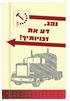 נהג, דע את זכויותיך! 1 איגוד המקצועי שלך! מען - האיגוד המקצועי שלך! מען - האיגוד המקצועי שלך! מען - האיגוד המקצועי שלך! מען אהא 2 נהג! דע את זכויותיך! אין זה סוד, שמעבידים רבים אינם משלמים את המעט שמגיע
נהג, דע את זכויותיך! 1 איגוד המקצועי שלך! מען - האיגוד המקצועי שלך! מען - האיגוד המקצועי שלך! מען - האיגוד המקצועי שלך! מען אהא 2 נהג! דע את זכויותיך! אין זה סוד, שמעבידים רבים אינם משלמים את המעט שמגיע
שאלות ותשובות צרכים מיוחדים שעת חירום
 קובץ שאלות ותשובות לאוכלוסיות בעלות צרכים מיוחדים בקרו באתר האינטרנט של פיקוד העורף www.oref.org.il מרכז המידע של פיקוד העורף 7021 אוכלוסיות בעלות צרכים מיוחדים )נכים, קשישים, כבדי שמיעה( ש: מהם העקרונות
קובץ שאלות ותשובות לאוכלוסיות בעלות צרכים מיוחדים בקרו באתר האינטרנט של פיקוד העורף www.oref.org.il מרכז המידע של פיקוד העורף 7021 אוכלוסיות בעלות צרכים מיוחדים )נכים, קשישים, כבדי שמיעה( ש: מהם העקרונות
תכנות מונחה עצמים א' – תש"ע
 1 תכנות מונחה עצמים והנדסת תוכנה תשע"ו 2 בנאי העתקה בניית העתק של אובייקט קיים. בניית העתק בעת העברת אובייקט לפונקציה. בניית העתק בעת החזרת אובייקט מפונקציה. ניתן להגדיר בנאי העתקה. אם לא מגדירים, אז הקומפיילר
1 תכנות מונחה עצמים והנדסת תוכנה תשע"ו 2 בנאי העתקה בניית העתק של אובייקט קיים. בניית העתק בעת העברת אובייקט לפונקציה. בניית העתק בעת החזרת אובייקט מפונקציה. ניתן להגדיר בנאי העתקה. אם לא מגדירים, אז הקומפיילר
SM-R381 מדריך למשתמש
 SM-R381 מדריך למשתמש www.samsung.com אודות מדריך זה ניתן להשתמש ב- Gear כמכשיר נלווה לחלק מהמכשירים הניידים מסוג Android של מדריך משתמש זה נועד כדי להסביר את היישומים והתכונות הזמינים כאשר ה- Gear.Samsung
SM-R381 מדריך למשתמש www.samsung.com אודות מדריך זה ניתן להשתמש ב- Gear כמכשיר נלווה לחלק מהמכשירים הניידים מסוג Android של מדריך משתמש זה נועד כדי להסביר את היישומים והתכונות הזמינים כאשר ה- Gear.Samsung
Microsoft PowerPoint - ציפי זלקוביץ ואולז'ן גולדשטיין - מושב 3 [Read-Only] [Compatibility Mode]
![Microsoft PowerPoint - ציפי זלקוביץ ואולז'ן גולדשטיין - מושב 3 [Read-Only] [Compatibility Mode] Microsoft PowerPoint - ציפי זלקוביץ ואולז'ן גולדשטיין - מושב 3 [Read-Only] [Compatibility Mode]](/thumbs/88/116390383.jpg) רשת עמיתי מחקר ציפי זלקוביץ "טכנולוגיות מידע במכללות לחינוך", מופ"ת וסמינר הקיבוצים אולז'ן גולדשטיין רשת עמיתי מחקר "טכנולוגיות מידע במכללות לחינוך", מופ"ת ומכללת קיי כנס "מיומנויות המאה ה- 21 בהוראה ובהכשרת
רשת עמיתי מחקר ציפי זלקוביץ "טכנולוגיות מידע במכללות לחינוך", מופ"ת וסמינר הקיבוצים אולז'ן גולדשטיין רשת עמיתי מחקר "טכנולוגיות מידע במכללות לחינוך", מופ"ת ומכללת קיי כנס "מיומנויות המאה ה- 21 בהוראה ובהכשרת
מוצרים למשרד סדרה מעוצבת זרועות למסכי מחשב SIT - STAND WORKING ארגונומיה 92
 מוצרים למשרד סדרה מעוצבת זרועות למסכי מחשב SIT - STAND WORKING 92 מוצרים למשרד OFFICE SUITES TM MESH BACK SUPPORT תומך גב מבד נושם מוריד מתח מהשכמות ומהגב התחתון מתאים לכל כסא משרדי הרכבה קלה ונוחה STANDARD
מוצרים למשרד סדרה מעוצבת זרועות למסכי מחשב SIT - STAND WORKING 92 מוצרים למשרד OFFICE SUITES TM MESH BACK SUPPORT תומך גב מבד נושם מוריד מתח מהשכמות ומהגב התחתון מתאים לכל כסא משרדי הרכבה קלה ונוחה STANDARD
Microsoft Word - Terms and Conditions Cluboost
 תנאי שימוש אתר www.cluboost.co.il (להלן: "האתר") המופעל ע"י חברת קלאבוסט בע"מ (להלן: "החברה"), מספק פתרונות שיווק SMS לעסקים ומעניק למשתמשי האתר פלטפורמה לשליחה ממוקדת של מסרונים ו/או שירותים נלווים. להלן
תנאי שימוש אתר www.cluboost.co.il (להלן: "האתר") המופעל ע"י חברת קלאבוסט בע"מ (להלן: "החברה"), מספק פתרונות שיווק SMS לעסקים ומעניק למשתמשי האתר פלטפורמה לשליחה ממוקדת של מסרונים ו/או שירותים נלווים. להלן
הגנה - שקפי תרגול
 תרגול 9 סיסמאות חד פעמיות הגנה במערכות מתוכנתות )הגנה ברשתות( חורף תשע"ז 1 תזכורת בקרת כניסה אימות זהות המשתמש למניעת התחזות קבלת שירות שהתוקף אינו זכאי לו קבלת גישה למידע פרטי ולביצוע פעולות בד"כ נעשה
תרגול 9 סיסמאות חד פעמיות הגנה במערכות מתוכנתות )הגנה ברשתות( חורף תשע"ז 1 תזכורת בקרת כניסה אימות זהות המשתמש למניעת התחזות קבלת שירות שהתוקף אינו זכאי לו קבלת גישה למידע פרטי ולביצוע פעולות בד"כ נעשה
שיעור מס' 6 – סבולות ואפיצויות
 שיעור מס' 6 סבולות ואפיצויות Tolerances & Fits Tolerances חלק א' - סבולות: כידוע, אין מידות בדיוק מוחלט. כאשר אנו נותנים ליצרן חלק לייצר ונותנים לו מידה כלשהי עלינו להוסיף את תחום הטעות המותרת לכל מידה
שיעור מס' 6 סבולות ואפיצויות Tolerances & Fits Tolerances חלק א' - סבולות: כידוע, אין מידות בדיוק מוחלט. כאשר אנו נותנים ליצרן חלק לייצר ונותנים לו מידה כלשהי עלינו להוסיף את תחום הטעות המותרת לכל מידה
F9K1103 נתב אלחוטי דו-ערוצי +N מדריך למשתמש Rev. A01 N750 DB 1
 F9K1103 נתב אלחוטי דו-ערוצי +N מדריך למשתמש 8820-00778 Rev. A01 N750 DB 1 תוכן העניינים פעולות בסיסיות...3 התקנה ראשונית... 3 הגדרות וכלים מתקדמים... 8 יישום 9... Belkin Router Manager שינוי הגדרות ידני
F9K1103 נתב אלחוטי דו-ערוצי +N מדריך למשתמש 8820-00778 Rev. A01 N750 DB 1 תוכן העניינים פעולות בסיסיות...3 התקנה ראשונית... 3 הגדרות וכלים מתקדמים... 8 יישום 9... Belkin Router Manager שינוי הגדרות ידני
CITROËN DS3
 CITROËN DS3 אייקון מודרני סיטרואן DS3 היא חלום של מעצב. היא רחוקה מלהשאיר אותך אדיש, אלא מעוררת מייד את התשוקה. גם כשהיא עומדת במקום. הקווים שלה גורמים לה להיראות כאילו היא נמצאת כבר בתנועה, ומגלמים
CITROËN DS3 אייקון מודרני סיטרואן DS3 היא חלום של מעצב. היא רחוקה מלהשאיר אותך אדיש, אלא מעוררת מייד את התשוקה. גם כשהיא עומדת במקום. הקווים שלה גורמים לה להיראות כאילו היא נמצאת כבר בתנועה, ומגלמים
מכרז לבחירת רכז התחדשות עירונית במחלקת קהילה.docx ט' 1
 החברה הכלכלית לראשון לציון בע"מ רחוב ירושלים 2, ראשון לציון מכרז פומבי מספר 2/2019 לבחירת רכז נושא התחדשות עירונית במחלקה לעבודה קהילתית בשילוב עם מנהלת בינוי-פינוי-בינוי רמת אליהו החברה הכלכלית לראשון
החברה הכלכלית לראשון לציון בע"מ רחוב ירושלים 2, ראשון לציון מכרז פומבי מספר 2/2019 לבחירת רכז נושא התחדשות עירונית במחלקה לעבודה קהילתית בשילוב עם מנהלת בינוי-פינוי-בינוי רמת אליהו החברה הכלכלית לראשון
Pro-Forma Invoice (DPM for IL) new behavior
 ללוקליזציה ישראל גרסה 8.82 פץ' 11 פברואר 2013 אג'נדה פברואר, 2013 התהליך העסקי התוספות והשינויים שהוכנסו ללוקליזציה ישראל על מנת לתמוך בתהליך העסקי תנועות יומן ודוחות ביטול התהליך מגבלות נספח התהליך העסקי
ללוקליזציה ישראל גרסה 8.82 פץ' 11 פברואר 2013 אג'נדה פברואר, 2013 התהליך העסקי התוספות והשינויים שהוכנסו ללוקליזציה ישראל על מנת לתמוך בתהליך העסקי תנועות יומן ודוחות ביטול התהליך מגבלות נספח התהליך העסקי
Microsoft Word - חוברת iPhone.doc
 1 עניינים תוכן תוכן עניינים... 2 1. הפעלת מכשיר ה...iphone 3 1.1 הכנסת כרטיס ה USIM למכשיר... 3 1.2 התקנת תוכנת ה-... ITUNES 4 2.כניסה לאפליקציית הסוכנים של מגדל... 9 2.1 פתיחת האפליקציה... 9 2.2 כניסה
1 עניינים תוכן תוכן עניינים... 2 1. הפעלת מכשיר ה...iphone 3 1.1 הכנסת כרטיס ה USIM למכשיר... 3 1.2 התקנת תוכנת ה-... ITUNES 4 2.כניסה לאפליקציית הסוכנים של מגדל... 9 2.1 פתיחת האפליקציה... 9 2.2 כניסה
Slide 1
 Business Model Innovation מרעיון עסקי למודל אפריל 2018 ערוץ המו"פ לטכנולוגיה וחדשנות בחינוך, Business Model Innovation Business Model Canvas / Value Proposition Canvas מבוססות על סט כלים חדשני, חדות
Business Model Innovation מרעיון עסקי למודל אפריל 2018 ערוץ המו"פ לטכנולוגיה וחדשנות בחינוך, Business Model Innovation Business Model Canvas / Value Proposition Canvas מבוססות על סט כלים חדשני, חדות
DCA & A/B Testing
 כלים מתקדמים לבדיקת קריאייטיב בפייסבוק Yan (Yanko) Kotliarsky Digital Marketing Strategist www.yanyanko.com @social.yanko Split Test (A/B Testing) Split Test (A/B Testing) עד לא מזמן, כדי לענות על השאלות
כלים מתקדמים לבדיקת קריאייטיב בפייסבוק Yan (Yanko) Kotliarsky Digital Marketing Strategist www.yanyanko.com @social.yanko Split Test (A/B Testing) Split Test (A/B Testing) עד לא מזמן, כדי לענות על השאלות
